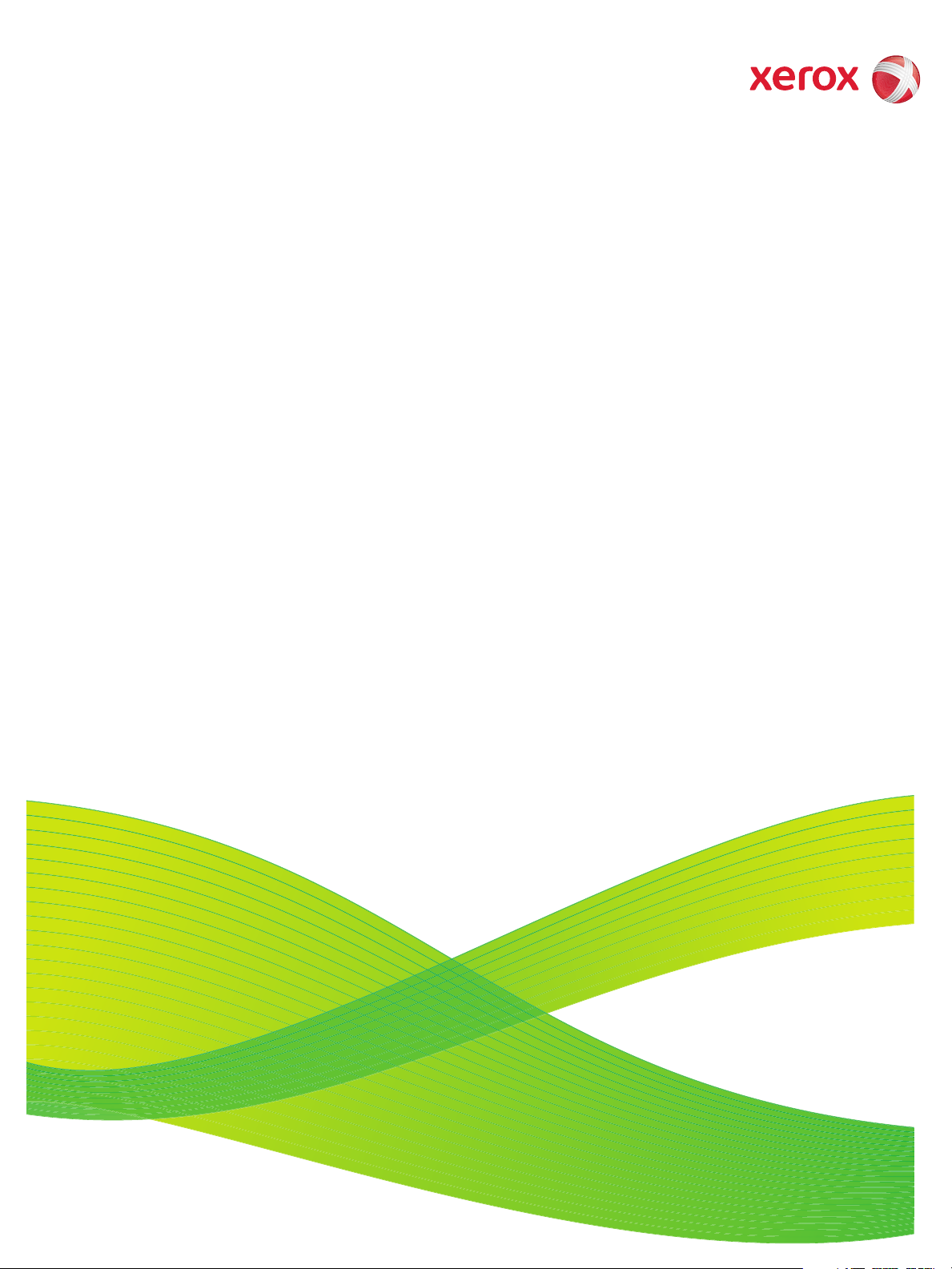
Versão 1.0
Junho de 2009
Xerox ColorQube™ 9201/9202/9203
Guia do Administrador do Sistema
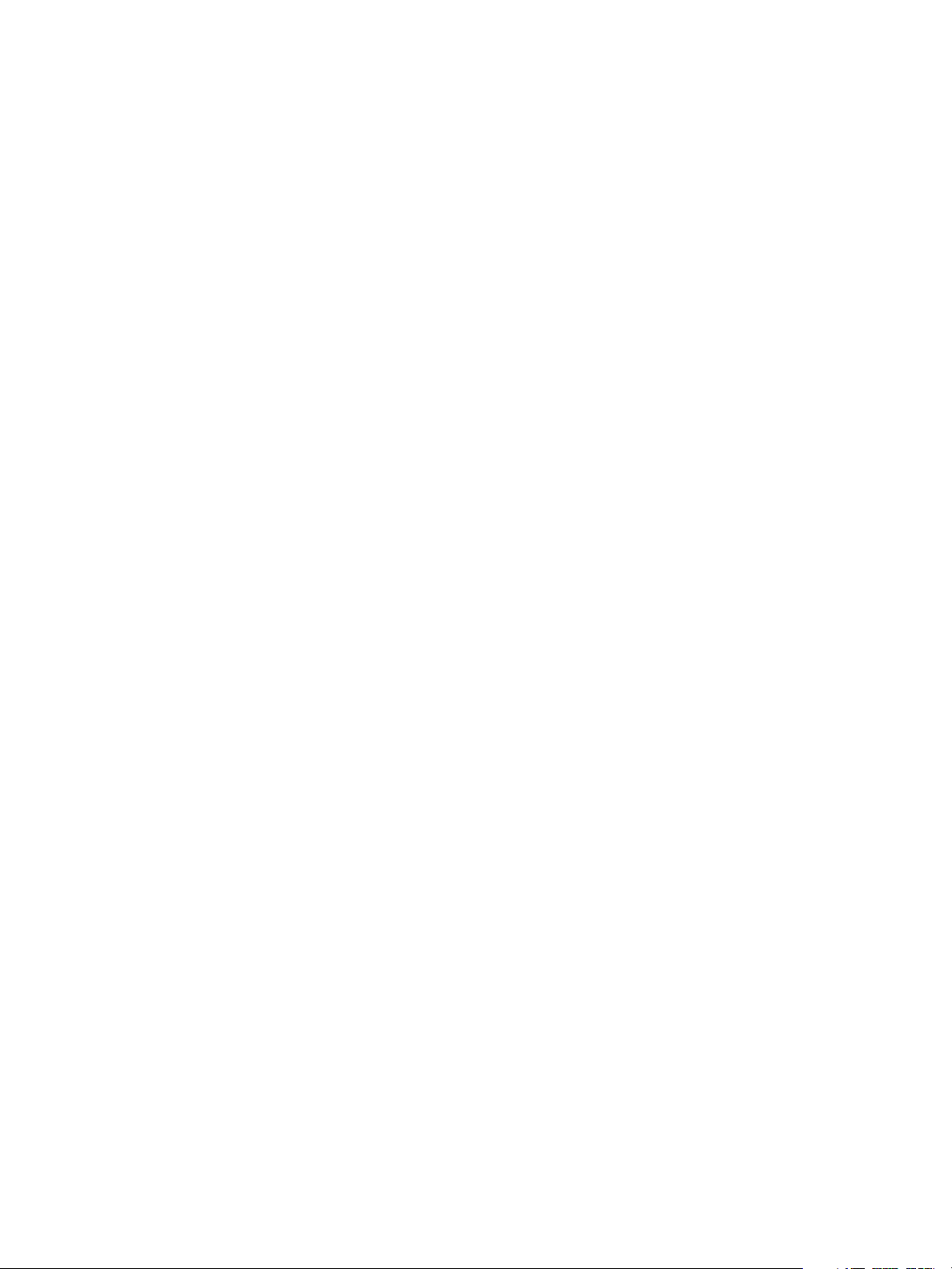
© 2009 Xerox Corporation. Todos os direitos reservados. Xerox® e o desenho da esfera de conectividade são marcas da Xerox
Corporation nos Estados Unidos e/ou em outros países.
Os nomes e as marcas de produtos de outras companhias são também reconhecidos.
São feitas alterações periodicamente neste documento. Alterações, imprecisões técnicas e erros tipográficos serão corrigidos
em edições subsequentes.
Versão do documento: 1.0 (06/09).
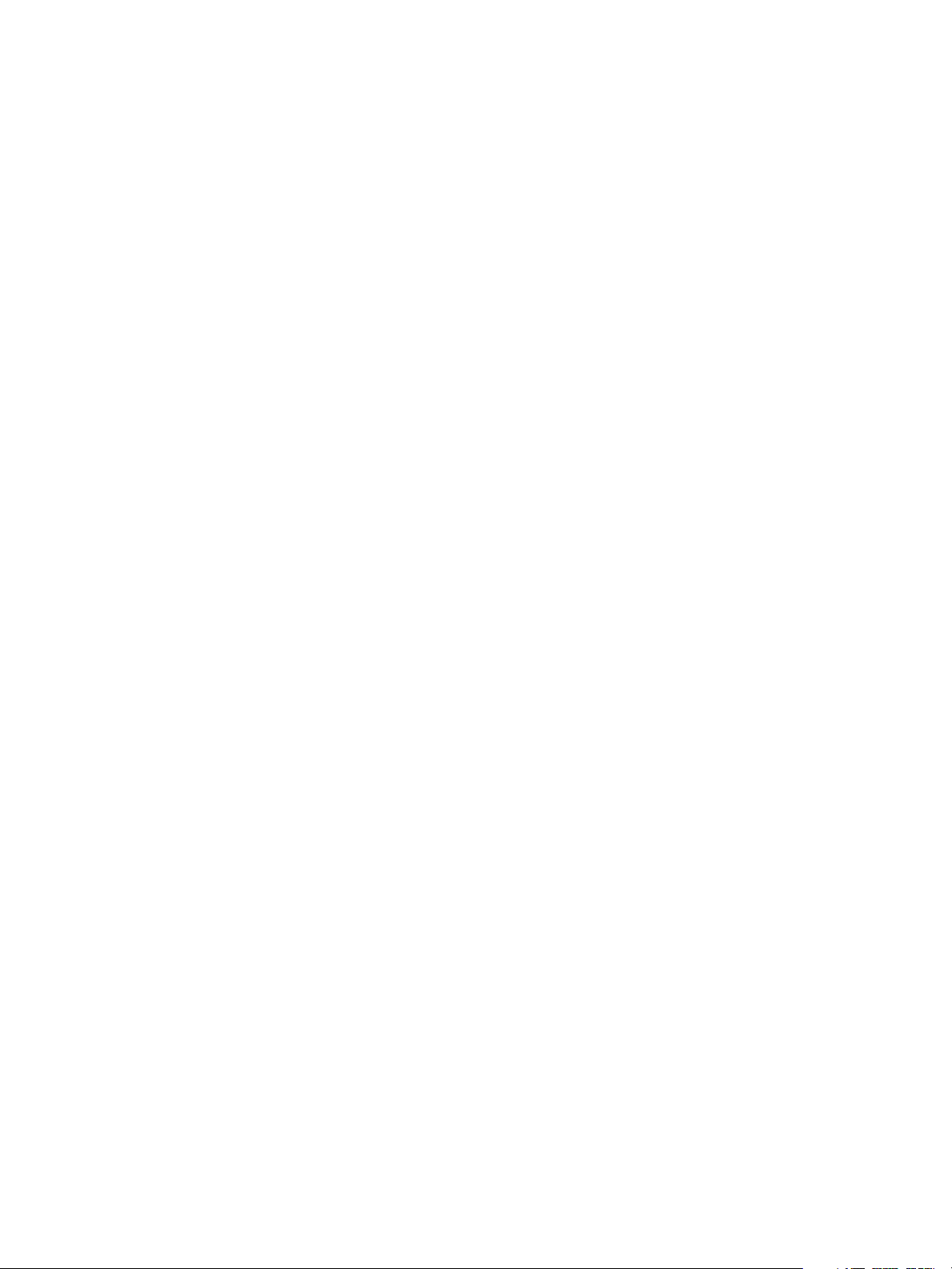
Índice
1Introdução
Xerox ColorQube™ Series. . . . . . . . . . . . . . . . . . . . . . . . . . . . . . . . . . . . . . . . . . . . . . . . . . . . . . . . . . . . . . . . . 10
Fontes de informações relacionadas . . . . . . . . . . . . . . . . . . . . . . . . . . . . . . . . . . . . . . . . . . . . . . . . . . 10
Atendimento ao Cliente. . . . . . . . . . . . . . . . . . . . . . . . . . . . . . . . . . . . . . . . . . . . . . . . . . . . . . . . . . . . . . 11
2 Conexão do dispositivo e Configuração rápida
Vista dianteira . . . . . . . . . . . . . . . . . . . . . . . . . . . . . . . . . . . . . . . . . . . . . . . . . . . . . . . . . . . . . . . . . . . . . . . . . . 14
Vista traseira. . . . . . . . . . . . . . . . . . . . . . . . . . . . . . . . . . . . . . . . . . . . . . . . . . . . . . . . . . . . . . . . . . . . . . . . . . . . 15
Inserção do Cartão SIM. . . . . . . . . . . . . . . . . . . . . . . . . . . . . . . . . . . . . . . . . . . . . . . . . . . . . . . . . . . . . . 15
Visão geral do Painel de controle do dispositivo . . . . . . . . . . . . . . . . . . . . . . . . . . . . . . . . . . . . . . . 16
Conexão inicial . . . . . . . . . . . . . . . . . . . . . . . . . . . . . . . . . . . . . . . . . . . . . . . . . . . . . . . . . . . . . . . . . . . . . . 16
Assistente de Instalação . . . . . . . . . . . . . . . . . . . . . . . . . . . . . . . . . . . . . . . . . . . . . . . . . . . . . . . . . . . . . 16
A página Bem-vindo . . . . . . . . . . . . . . . . . . . . . . . . . . . . . . . . . . . . . . . . . . . . . . . . . . . . . . . . . . . . . . . . . 18
Configuração da Ethernet. . . . . . . . . . . . . . . . . . . . . . . . . . . . . . . . . . . . . . . . . . . . . . . . . . . . . . . . . . . . 19
Ativar TCP/IP e HTTP no dispositivo . . . . . . . . . . . . . . . . . . . . . . . . . . . . . . . . . . . . . . . . . . . . . . . . . . 20
Serviços de Internet . . . . . . . . . . . . . . . . . . . . . . . . . . . . . . . . . . . . . . . . . . . . . . . . . . . . . . . . . . . . . . . . . . . . . 21
Configuração do sistema. . . . . . . . . . . . . . . . . . . . . . . . . . . . . . . . . . . . . . . . . . . . . . . . . . . . . . . . . . . . . 21
Como verificar o endereço IP . . . . . . . . . . . . . . . . . . . . . . . . . . . . . . . . . . . . . . . . . . . . . . . . . . . . . . . . . 21
Definir uma descrição para o dispositivo . . . . . . . . . . . . . . . . . . . . . . . . . . . . . . . . . . . . . . . . . . . . . . 25
Para ativar os Serviços . . . . . . . . . . . . . . . . . . . . . . . . . . . . . . . . . . . . . . . . . . . . . . . . . . . . . . . . . . . . . . . 25
Para instalar os drivers de impressão. . . . . . . . . . . . . . . . . . . . . . . . . . . . . . . . . . . . . . . . . . . . . . . . . . 26
Configurar serviços . . . . . . . . . . . . . . . . . . . . . . . . . . . . . . . . . . . . . . . . . . . . . . . . . . . . . . . . . . . . . . . . . . 26
3 Configuração geral
Senha de Recursos do administrador . . . . . . . . . . . . . . . . . . . . . . . . . . . . . . . . . . . . . . . . . . . . . . . . . . . . . 27
Nova senha do Administrador . . . . . . . . . . . . . . . . . . . . . . . . . . . . . . . . . . . . . . . . . . . . . . . . . . . . . . . . 27
Página de configuração. . . . . . . . . . . . . . . . . . . . . . . . . . . . . . . . . . . . . . . . . . . . . . . . . . . . . . . . . . . . . . 28
Configurar Protocolos de impressão . . . . . . . . . . . . . . . . . . . . . . . . . . . . . . . . . . . . . . . . . . . . . . . . . . 29
Clonagem. . . . . . . . . . . . . . . . . . . . . . . . . . . . . . . . . . . . . . . . . . . . . . . . . . . . . . . . . . . . . . . . . . . . . . . . . . . 31
Data e Hora. . . . . . . . . . . . . . . . . . . . . . . . . . . . . . . . . . . . . . . . . . . . . . . . . . . . . . . . . . . . . . . . . . . . . . . . . 33
Configurações de imagem . . . . . . . . . . . . . . . . . . . . . . . . . . . . . . . . . . . . . . . . . . . . . . . . . . . . . . . . . . . 35
Exclusão de trabalho. . . . . . . . . . . . . . . . . . . . . . . . . . . . . . . . . . . . . . . . . . . . . . . . . . . . . . . . . . . . . . . . . 38
Internacionalização . . . . . . . . . . . . . . . . . . . . . . . . . . . . . . . . . . . . . . . . . . . . . . . . . . . . . . . . . . . . . . . . . 39
Configuração de serviços extensíveis. . . . . . . . . . . . . . . . . . . . . . . . . . . . . . . . . . . . . . . . . . . . . . . . . . 39
SMart eSolutions . . . . . . . . . . . . . . . . . . . . . . . . . . . . . . . . . . . . . . . . . . . . . . . . . . . . . . . . . . . . . . . . . . . . 40
Economia de energia . . . . . . . . . . . . . . . . . . . . . . . . . . . . . . . . . . . . . . . . . . . . . . . . . . . . . . . . . . . . . . . . 44
Registro de rede . . . . . . . . . . . . . . . . . . . . . . . . . . . . . . . . . . . . . . . . . . . . . . . . . . . . . . . . . . . . . . . . . . . . . 45
Notificação de alerta . . . . . . . . . . . . . . . . . . . . . . . . . . . . . . . . . . . . . . . . . . . . . . . . . . . . . . . . . . . . . . . . 47
Informações de faturamento e Contadores de uso . . . . . . . . . . . . . . . . . . . . . . . . . . . . . . . . . . . . 50
Folha de rosto . . . . . . . . . . . . . . . . . . . . . . . . . . . . . . . . . . . . . . . . . . . . . . . . . . . . . . . . . . . . . . . . . . . . . . . 50
Salvar e Reimprimir trabalhos . . . . . . . . . . . . . . . . . . . . . . . . . . . . . . . . . . . . . . . . . . . . . . . . . . . . . . . . 51
On-line/Off-line. . . . . . . . . . . . . . . . . . . . . . . . . . . . . . . . . . . . . . . . . . . . . . . . . . . . . . . . . . . . . . . . . . . . . . 53
Xerox ColorQube™ 9201/9202/9203
Guia do Administrador do Sistema
3
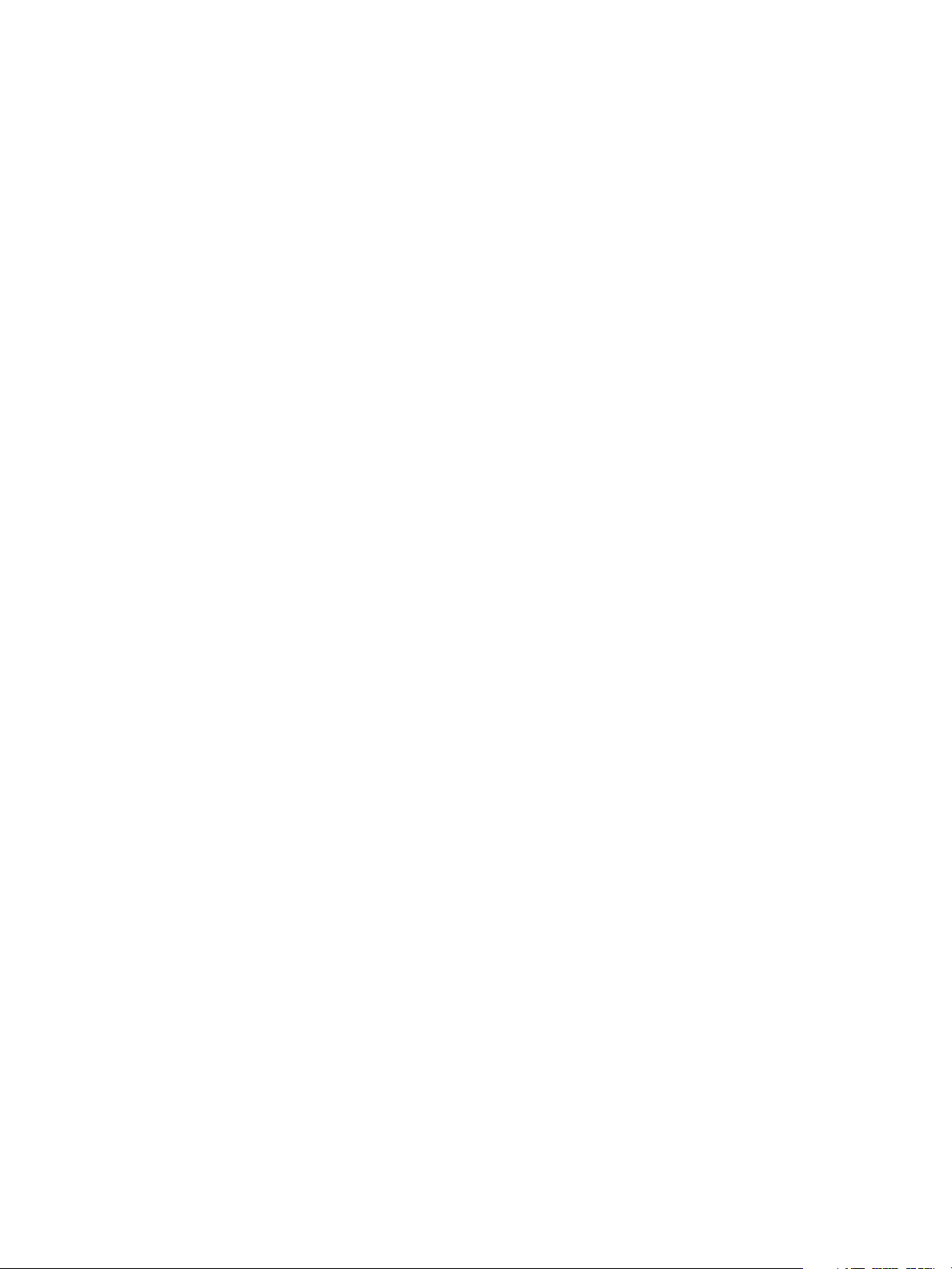
Índice
Kit de interface auxiliar (dispositivo não Xerox) . . . . . . . . . . . . . . . . . . . . . . . . . . . . . . . . . . . . . . . . 53
SNMP (Simple Network Management Protocol) . . . . . . . . . . . . . . . . . . . . . . . . . . . . . . . . . . . . . . . 54
Atualização do software via conexão de rede. . . . . . . . . . . . . . . . . . . . . . . . . . . . . . . . . . . . . . . . . . 55
4 Serviços de Internet
Status . . . . . . . . . . . . . . . . . . . . . . . . . . . . . . . . . . . . . . . . . . . . . . . . . . . . . . . . . . . . . . . . . . . . . . . . . . . . . . 60
Consumíveis. . . . . . . . . . . . . . . . . . . . . . . . . . . . . . . . . . . . . . . . . . . . . . . . . . . . . . . . . . . . . . . . . . . . . . . . . 61
Trabalhos . . . . . . . . . . . . . . . . . . . . . . . . . . . . . . . . . . . . . . . . . . . . . . . . . . . . . . . . . . . . . . . . . . . . . . . . . . . 63
Imprimir . . . . . . . . . . . . . . . . . . . . . . . . . . . . . . . . . . . . . . . . . . . . . . . . . . . . . . . . . . . . . . . . . . . . . . . . . . . . 64
Propriedades . . . . . . . . . . . . . . . . . . . . . . . . . . . . . . . . . . . . . . . . . . . . . . . . . . . . . . . . . . . . . . . . . . . . . . . . 66
Configuração geral . . . . . . . . . . . . . . . . . . . . . . . . . . . . . . . . . . . . . . . . . . . . . . . . . . . . . . . . . . . . . . . . . . 66
Configuração da Ethernet usando os Serviços de Internet . . . . . . . . . . . . . . . . . . . . . . . . . . . . . . 67
Assistência . . . . . . . . . . . . . . . . . . . . . . . . . . . . . . . . . . . . . . . . . . . . . . . . . . . . . . . . . . . . . . . . . . . . . . . . . . 68
Outras funções e Serviços . . . . . . . . . . . . . . . . . . . . . . . . . . . . . . . . . . . . . . . . . . . . . . . . . . . . . . . . . . . . 68
5Instalação de rede
Configurações de TCP/IP . . . . . . . . . . . . . . . . . . . . . . . . . . . . . . . . . . . . . . . . . . . . . . . . . . . . . . . . . . . . . . . . 70
Configurar o endereçamento estático usando o dispositivo. . . . . . . . . . . . . . . . . . . . . . . . . . . . . 70
Configurar o endereçamento dinâmico . . . . . . . . . . . . . . . . . . . . . . . . . . . . . . . . . . . . . . . . . . . . . . . 72
IPv4 . . . . . . . . . . . . . . . . . . . . . . . . . . . . . . . . . . . . . . . . . . . . . . . . . . . . . . . . . . . . . . . . . . . . . . . . . . . . . . . . 73
IPv6 . . . . . . . . . . . . . . . . . . . . . . . . . . . . . . . . . . . . . . . . . . . . . . . . . . . . . . . . . . . . . . . . . . . . . . . . . . . . . . . . 75
SNMP. . . . . . . . . . . . . . . . . . . . . . . . . . . . . . . . . . . . . . . . . . . . . . . . . . . . . . . . . . . . . . . . . . . . . . . . . . . . . . . 80
SSDP . . . . . . . . . . . . . . . . . . . . . . . . . . . . . . . . . . . . . . . . . . . . . . . . . . . . . . . . . . . . . . . . . . . . . . . . . . . . . . . 84
Rede Microsoft . . . . . . . . . . . . . . . . . . . . . . . . . . . . . . . . . . . . . . . . . . . . . . . . . . . . . . . . . . . . . . . . . . . . . . 85
AppleTalk . . . . . . . . . . . . . . . . . . . . . . . . . . . . . . . . . . . . . . . . . . . . . . . . . . . . . . . . . . . . . . . . . . . . . . . . . . . 86
Windows XP . . . . . . . . . . . . . . . . . . . . . . . . . . . . . . . . . . . . . . . . . . . . . . . . . . . . . . . . . . . . . . . . . . . . . . . . . . . . 91
Definir as configurações de TCP/IP e SLP. . . . . . . . . . . . . . . . . . . . . . . . . . . . . . . . . . . . . . . . . . . . . . 91
AppleTalk . . . . . . . . . . . . . . . . . . . . . . . . . . . . . . . . . . . . . . . . . . . . . . . . . . . . . . . . . . . . . . . . . . . . . . . . . . . 98
NetWare . . . . . . . . . . . . . . . . . . . . . . . . . . . . . . . . . . . . . . . . . . . . . . . . . . . . . . . . . . . . . . . . . . . . . . . . . . . 102
Impressão TCP/IP bruta do AS400 na porta 9100 (CRTDEVPRT). . . . . . . . . . . . . . . . . . . . . . . 104
UNIX . . . . . . . . . . . . . . . . . . . . . . . . . . . . . . . . . . . . . . . . . . . . . . . . . . . . . . . . . . . . . . . . . . . . . . . . . . . . . . 107
6 Drivers de impressão
Windows 2000/2003 Server. . . . . . . . . . . . . . . . . . . . . . . . . . . . . . . . . . . . . . . . . . . . . . . . . . . . . . . . . . . . . 116
Programa de instalação da impressora Xerox. . . . . . . . . . . . . . . . . . . . . . . . . . . . . . . . . . . . . . . . . 116
Windows 2000 Professional. . . . . . . . . . . . . . . . . . . . . . . . . . . . . . . . . . . . . . . . . . . . . . . . . . . . . . . . . . . . . 118
Programa de instalação da impressora Xerox. . . . . . . . . . . . . . . . . . . . . . . . . . . . . . . . . . . . . . . . . 118
Windows XP . . . . . . . . . . . . . . . . . . . . . . . . . . . . . . . . . . . . . . . . . . . . . . . . . . . . . . . . . . . . . . . . . . . . . . . . . . . 121
Programa de instalação da impressora Xerox. . . . . . . . . . . . . . . . . . . . . . . . . . . . . . . . . . . . . . . . . 121
Windows Vista . . . . . . . . . . . . . . . . . . . . . . . . . . . . . . . . . . . . . . . . . . . . . . . . . . . . . . . . . . . . . . . . . . . . . . . . . 124
Programa de instalação da impressora Xerox. . . . . . . . . . . . . . . . . . . . . . . . . . . . . . . . . . . . . . . . . 124
Apple Macintosh 10.X . . . . . . . . . . . . . . . . . . . . . . . . . . . . . . . . . . . . . . . . . . . . . . . . . . . . . . . . . . . . . . . . . . 127
4
Xerox ColorQube™ 9201/9202/9203
Guia do Administrador do Sistema
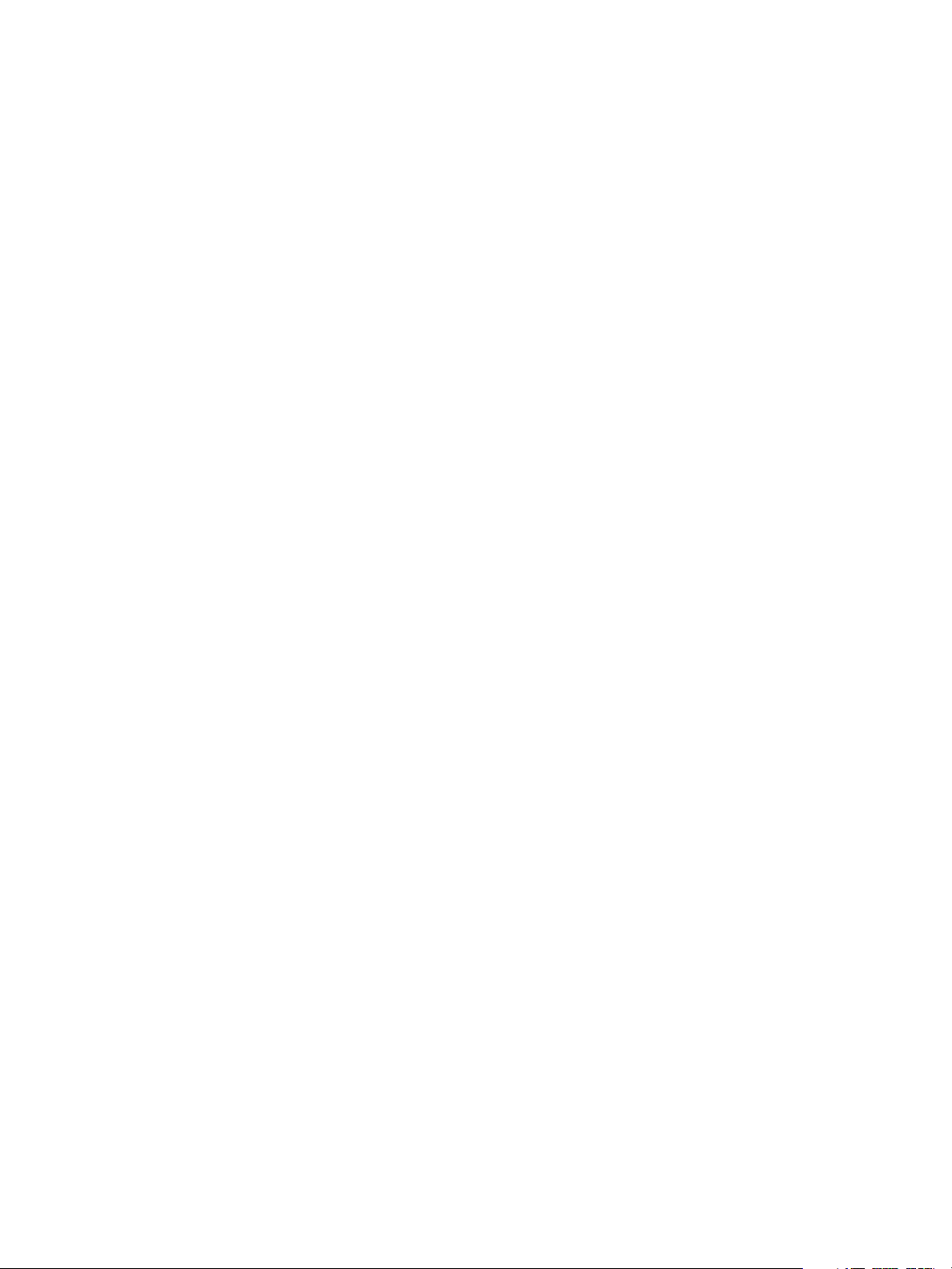
7 Autenticação
Visão geral de Autenticação. . . . . . . . . . . . . . . . . . . . . . . . . . . . . . . . . . . . . . . . . . . . . . . . . . . . . . . . . 129
Configuração da autenticação . . . . . . . . . . . . . . . . . . . . . . . . . . . . . . . . . . . . . . . . . . . . . . . . . . . . . . 130
Configuração da autenticação (Autenticação da rede). . . . . . . . . . . . . . . . . . . . . . . . . . . . . . . . 131
Acesso Seguro Xerox (Xerox Secure Access) . . . . . . . . . . . . . . . . . . . . . . . . . . . . . . . . . . . . . . . . . . 145
8Segurança
Informação sobre segurança. . . . . . . . . . . . . . . . . . . . . . . . . . . . . . . . . . . . . . . . . . . . . . . . . . . . . . . . . . . . 152
Criptografia de dados do usuário. . . . . . . . . . . . . . . . . . . . . . . . . . . . . . . . . . . . . . . . . . . . . . . . . . . . . . . . 153
Banco de dados de informações do usuário . . . . . . . . . . . . . . . . . . . . . . . . . . . . . . . . . . . . . . . . . . 153
Senha do administrador . . . . . . . . . . . . . . . . . . . . . . . . . . . . . . . . . . . . . . . . . . . . . . . . . . . . . . . . . . . . 156
Filtro IP . . . . . . . . . . . . . . . . . . . . . . . . . . . . . . . . . . . . . . . . . . . . . . . . . . . . . . . . . . . . . . . . . . . . . . . . . . . . 157
Registro de auditoria . . . . . . . . . . . . . . . . . . . . . . . . . . . . . . . . . . . . . . . . . . . . . . . . . . . . . . . . . . . . . . . 158
Gerenciamento do certificado digital da máquina . . . . . . . . . . . . . . . . . . . . . . . . . . . . . . . . . . . . 161
IP Sec. . . . . . . . . . . . . . . . . . . . . . . . . . . . . . . . . . . . . . . . . . . . . . . . . . . . . . . . . . . . . . . . . . . . . . . . . . . . . . 165
Autoridades de certificação confiáveis. . . . . . . . . . . . . . . . . . . . . . . . . . . . . . . . . . . . . . . . . . . . . . . . . . . 171
Para acessar a tela Autoridades de certificação confiáveis . . . . . . . . . . . . . . . . . . . . . . . . . . . . 171
802.1X . . . . . . . . . . . . . . . . . . . . . . . . . . . . . . . . . . . . . . . . . . . . . . . . . . . . . . . . . . . . . . . . . . . . . . . . . . . . . . . . 173
Sobregravação por demanda . . . . . . . . . . . . . . . . . . . . . . . . . . . . . . . . . . . . . . . . . . . . . . . . . . . . . . . . . . . 176
Visão geral . . . . . . . . . . . . . . . . . . . . . . . . . . . . . . . . . . . . . . . . . . . . . . . . . . . . . . . . . . . . . . . . . . . . . . . . . 176
Sobregravação de imagem imediata . . . . . . . . . . . . . . . . . . . . . . . . . . . . . . . . . . . . . . . . . . . . . . . . . . . . 180
Visão geral . . . . . . . . . . . . . . . . . . . . . . . . . . . . . . . . . . . . . . . . . . . . . . . . . . . . . . . . . . . . . . . . . . . . . . . . . 180
Senhas PostScript® . . . . . . . . . . . . . . . . . . . . . . . . . . . . . . . . . . . . . . . . . . . . . . . . . . . . . . . . . . . . . . . . . . . . 182
Índice
9 Digitalização de fluxo de trabalho
Autenticação do usuário de Digitalização de fluxo de trabalho . . . . . . . . . . . . . . . . . . . . . . . . 183
Lista de verificação de informações. . . . . . . . . . . . . . . . . . . . . . . . . . . . . . . . . . . . . . . . . . . . . . . . . . 184
Definir as configurações gerais . . . . . . . . . . . . . . . . . . . . . . . . . . . . . . . . . . . . . . . . . . . . . . . . . . . . . . 184
Configurar um Repositório de arquivo. . . . . . . . . . . . . . . . . . . . . . . . . . . . . . . . . . . . . . . . . . . . . . . . 185
Configuração dos servidores de validação . . . . . . . . . . . . . . . . . . . . . . . . . . . . . . . . . . . . . . . . . . . . 193
Serviço de Web de digitalização . . . . . . . . . . . . . . . . . . . . . . . . . . . . . . . . . . . . . . . . . . . . . . . . . . . . . 195
Configuração do Modelo padrão . . . . . . . . . . . . . . . . . . . . . . . . . . . . . . . . . . . . . . . . . . . . . . . . . . . . 196
Configurações do visor. . . . . . . . . . . . . . . . . . . . . . . . . . . . . . . . . . . . . . . . . . . . . . . . . . . . . . . . . . . . . . 205
Atualizar a lista de modelos . . . . . . . . . . . . . . . . . . . . . . . . . . . . . . . . . . . . . . . . . . . . . . . . . . . . . . . . . 206
Nomenclatura de arquivos personalizada . . . . . . . . . . . . . . . . . . . . . . . . . . . . . . . . . . . . . . . . . . . . 207
Configurar o Repositório remoto do conjunto de modelos . . . . . . . . . . . . . . . . . . . . . . . . . . . . . 208
10 Digitalizar para home
Lista de verificação de informações. . . . . . . . . . . . . . . . . . . . . . . . . . . . . . . . . . . . . . . . . . . . . . . . . . 213
Ativar e configurar a função Digitalizar para home . . . . . . . . . . . . . . . . . . . . . . . . . . . . . . . . . . . 214
Xerox ColorQube™ 9201/9202/9203
Guia do Administrador do Sistema
5
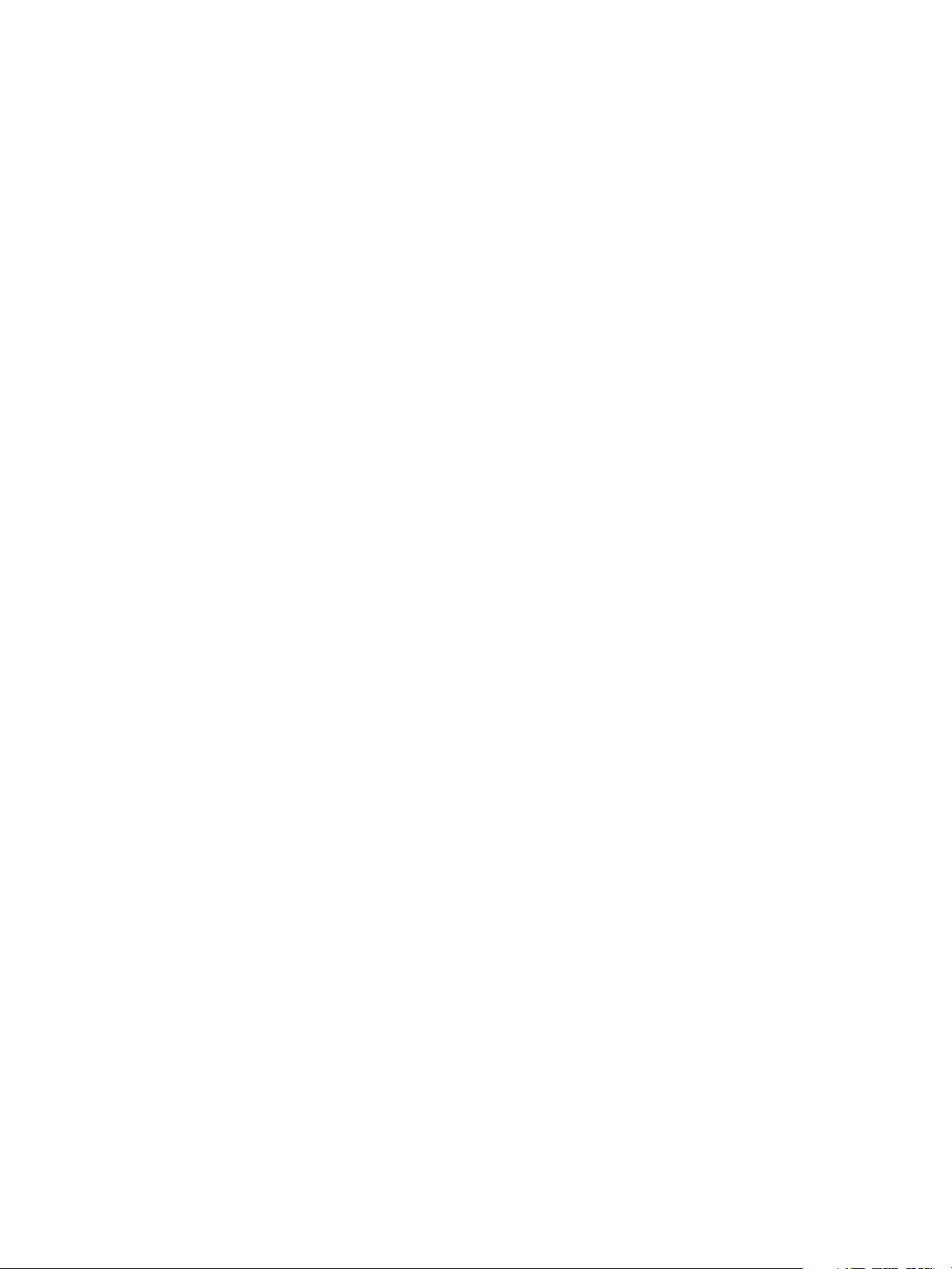
Índice
11 Digitalizar para caixa postal
Lista de verificação de informações. . . . . . . . . . . . . . . . . . . . . . . . . . . . . . . . . . . . . . . . . . . . . . . . . . 217
Ativar a função Digitalizar para caixa postal . . . . . . . . . . . . . . . . . . . . . . . . . . . . . . . . . . . . . . . . . 217
Criar uma nova caixa postal. . . . . . . . . . . . . . . . . . . . . . . . . . . . . . . . . . . . . . . . . . . . . . . . . . . . . . . . . 218
Personalizar configurações ou Modificar configurações . . . . . . . . . . . . . . . . . . . . . . . . . . . . . . . 219
Configurar Digitalizar para caixa postal . . . . . . . . . . . . . . . . . . . . . . . . . . . . . . . . . . . . . . . . . . . . . . 225
12 E-mail
Endereçamento de e-mail . . . . . . . . . . . . . . . . . . . . . . . . . . . . . . . . . . . . . . . . . . . . . . . . . . . . . . . . . . . 231
Autenticação de e-mail . . . . . . . . . . . . . . . . . . . . . . . . . . . . . . . . . . . . . . . . . . . . . . . . . . . . . . . . . . . . . 231
Configuração do Catálogo de endereços público e interno (LDAP) . . . . . . . . . . . . . . . . . . . . . 237
Endereçamento LADAP - Catálogo de endereços interno . . . . . . . . . . . . . . . . . . . . . . . . . . . . . . 237
Catálogo de endereços público . . . . . . . . . . . . . . . . . . . . . . . . . . . . . . . . . . . . . . . . . . . . . . . . . . . . . . 240
13 Fax da Internet
Utilização de originais de tamanhos diferentes . . . . . . . . . . . . . . . . . . . . . . . . . . . . . . . . . . . . . . . 245
Endereçamento do fax da Internet . . . . . . . . . . . . . . . . . . . . . . . . . . . . . . . . . . . . . . . . . . . . . . . . . . 245
Autenticação e autorização do Fax da Internet. . . . . . . . . . . . . . . . . . . . . . . . . . . . . . . . . . . . . . . 245
Lista de verificação de informações. . . . . . . . . . . . . . . . . . . . . . . . . . . . . . . . . . . . . . . . . . . . . . . . . . 246
Ativar o Fax da Internet. . . . . . . . . . . . . . . . . . . . . . . . . . . . . . . . . . . . . . . . . . . . . . . . . . . . . . . . . . . . . 246
14 Fax embutido
Lista de verificação de informações. . . . . . . . . . . . . . . . . . . . . . . . . . . . . . . . . . . . . . . . . . . . . . . . . . 255
Configuração de Padrões de fax . . . . . . . . . . . . . . . . . . . . . . . . . . . . . . . . . . . . . . . . . . . . . . . . . . . . . 259
15 Fax de Servidor
Autenticação e autorização do Fax de servidor . . . . . . . . . . . . . . . . . . . . . . . . . . . . . . . . . . . . . . . 271
Configurar um repositório de Fax de Servidor. . . . . . . . . . . . . . . . . . . . . . . . . . . . . . . . . . . . . . . . . 272
16 LAN Fax
Lista de verificação de informações. . . . . . . . . . . . . . . . . . . . . . . . . . . . . . . . . . . . . . . . . . . . . . . . . . 281
Ativar LAN Fax (driver de impressão Windows) . . . . . . . . . . . . . . . . . . . . . . . . . . . . . . . . . . . . . . . 281
Utilização de LAN Fax . . . . . . . . . . . . . . . . . . . . . . . . . . . . . . . . . . . . . . . . . . . . . . . . . . . . . . . . . . . . . . 282
17 Reimprimir trabalhos salvos
Lista de verificação de informações. . . . . . . . . . . . . . . . . . . . . . . . . . . . . . . . . . . . . . . . . . . . . . . . . . 287
Ativar a função Reimprimir trabalhos salvos . . . . . . . . . . . . . . . . . . . . . . . . . . . . . . . . . . . . . . . . . . 287
Backup de trabalhos . . . . . . . . . . . . . . . . . . . . . . . . . . . . . . . . . . . . . . . . . . . . . . . . . . . . . . . . . . . . . . . . 289
Restaurar trabalhos. . . . . . . . . . . . . . . . . . . . . . . . . . . . . . . . . . . . . . . . . . . . . . . . . . . . . . . . . . . . . . . . . 289
Gerenciar pastas . . . . . . . . . . . . . . . . . . . . . . . . . . . . . . . . . . . . . . . . . . . . . . . . . . . . . . . . . . . . . . . . . . . 290
Salvar um trabalho . . . . . . . . . . . . . . . . . . . . . . . . . . . . . . . . . . . . . . . . . . . . . . . . . . . . . . . . . . . . . . . . . 291
18 Serviços personalizados
Opções de validação. . . . . . . . . . . . . . . . . . . . . . . . . . . . . . . . . . . . . . . . . . . . . . . . . . . . . . . . . . . . . . . . . . . . 293
6
Xerox ColorQube™ 9201/9202/9203
Guia do Administrador do Sistema
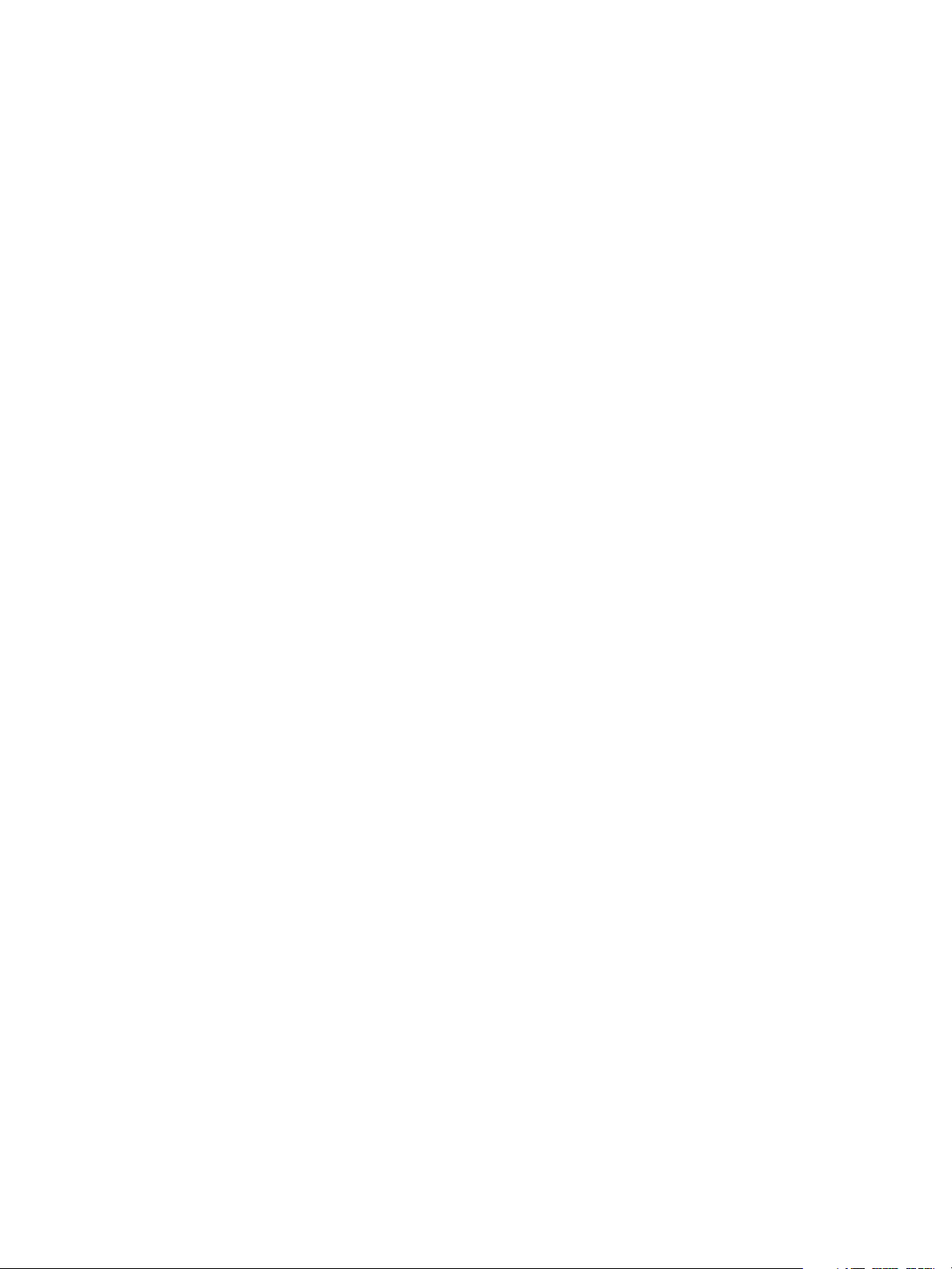
19 Configuração de serviços extensíveis
Lista de verificação de informações. . . . . . . . . . . . . . . . . . . . . . . . . . . . . . . . . . . . . . . . . . . . . . . . . . 295
20 WSD (Serviços da Web para Dispositivos)
Ativar WSD (Serviços da Web para Dispositivos). . . . . . . . . . . . . . . . . . . . . . . . . . . . . . . . . . . . . . . . . . 299
21 Contabilidade padrão Xerox
Lista de verificação de informações. . . . . . . . . . . . . . . . . . . . . . . . . . . . . . . . . . . . . . . . . . . . . . . . . . 301
Ativar a Contabilidade padrão Xerox. . . . . . . . . . . . . . . . . . . . . . . . . . . . . . . . . . . . . . . . . . . . . . . . . 302
Para criar uma Conta geral. . . . . . . . . . . . . . . . . . . . . . . . . . . . . . . . . . . . . . . . . . . . . . . . . . . . . . . . . . 305
22 Contabilidade da rede
Lista de verificação de informações. . . . . . . . . . . . . . . . . . . . . . . . . . . . . . . . . . . . . . . . . . . . . . . . . . 311
Ativar e configurar a Contabilidade da rede . . . . . . . . . . . . . . . . . . . . . . . . . . . . . . . . . . . . . . . . . . 312
23 Acesso Seguro Xerox
Acesso Seguro e Contabilidade . . . . . . . . . . . . . . . . . . . . . . . . . . . . . . . . . . . . . . . . . . . . . . . . . . . . . . 317
Índice
24 Atualização do software
Quando devo fazer a atualização do Software?. . . . . . . . . . . . . . . . . . . . . . . . . . . . . . . . . . . . . . . 325
Como faço a atualização do Software? . . . . . . . . . . . . . . . . . . . . . . . . . . . . . . . . . . . . . . . . . . . . . . 325
Para atualizar usando os Serviços de Internet . . . . . . . . . . . . . . . . . . . . . . . . . . . . . . . . . . . . . . . . 326
25 Solução de problemas
Solução de problemas: Digitalização de fluxo de trabalho . . . . . . . . . . . . . . . . . . . . . . . . . . . . . 329
Solução de problemas: E-mail . . . . . . . . . . . . . . . . . . . . . . . . . . . . . . . . . . . . . . . . . . . . . . . . . . . . . . . 331
Solução de problemas: Fax da Internet . . . . . . . . . . . . . . . . . . . . . . . . . . . . . . . . . . . . . . . . . . . . . . 333
Solução de problemas: Fax de Servidor. . . . . . . . . . . . . . . . . . . . . . . . . . . . . . . . . . . . . . . . . . . . . . . 335
Solução de problemas: Fax embutido . . . . . . . . . . . . . . . . . . . . . . . . . . . . . . . . . . . . . . . . . . . . . . . . 337
Solução de problemas: Contabilidade da rede . . . . . . . . . . . . . . . . . . . . . . . . . . . . . . . . . . . . . . . . 338
Utilitário de gerenciamento de fontes e Unicode . . . . . . . . . . . . . . . . . . . . . . . . . . . . . . . . . . . . . 340
Índice remissivo
Xerox ColorQube™ 9201/9202/9203
Guia do Administrador do Sistema
7
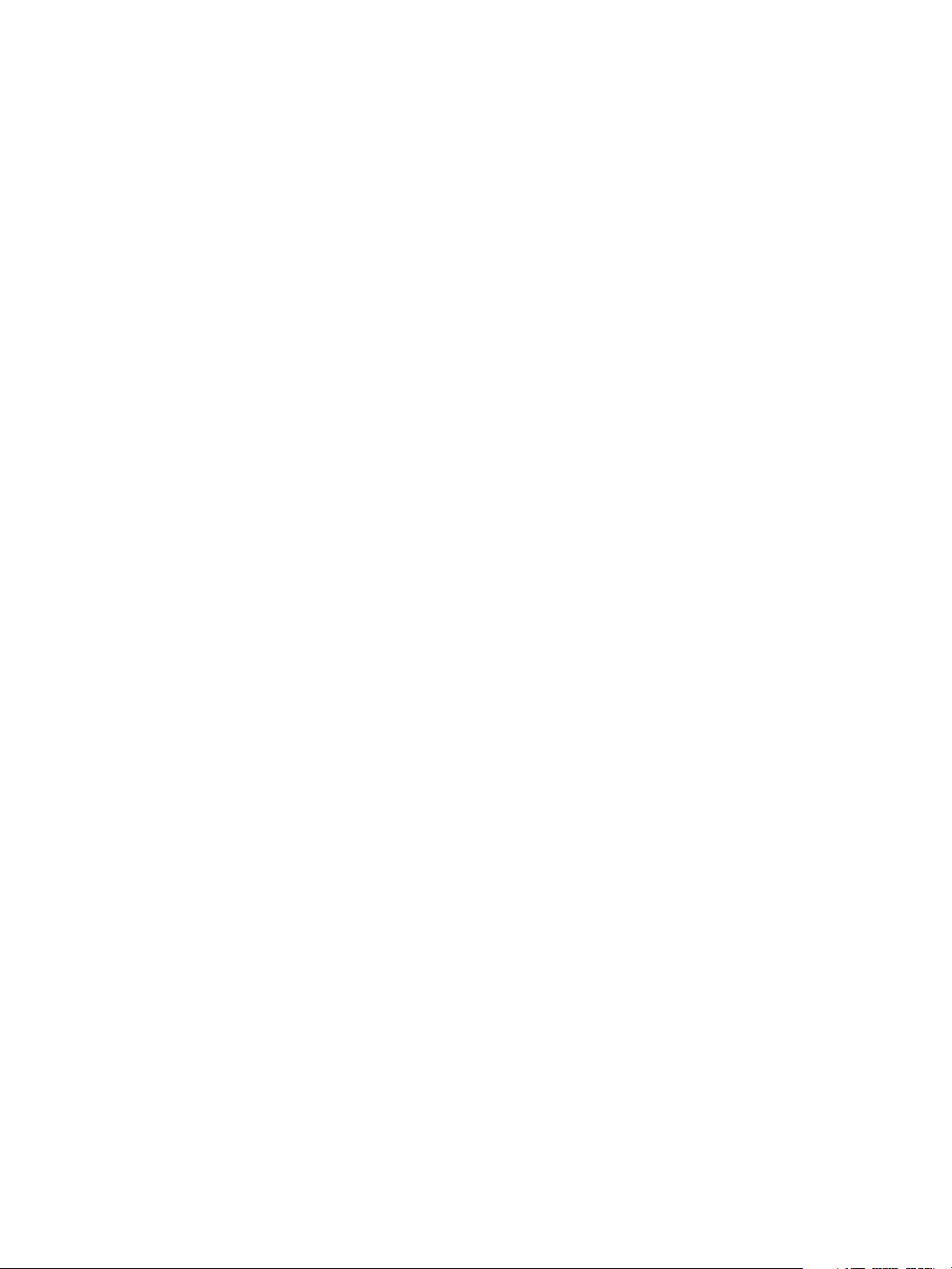
Índice
8
Xerox ColorQube™ 9201/9202/9203
Guia do Administrador do Sistema
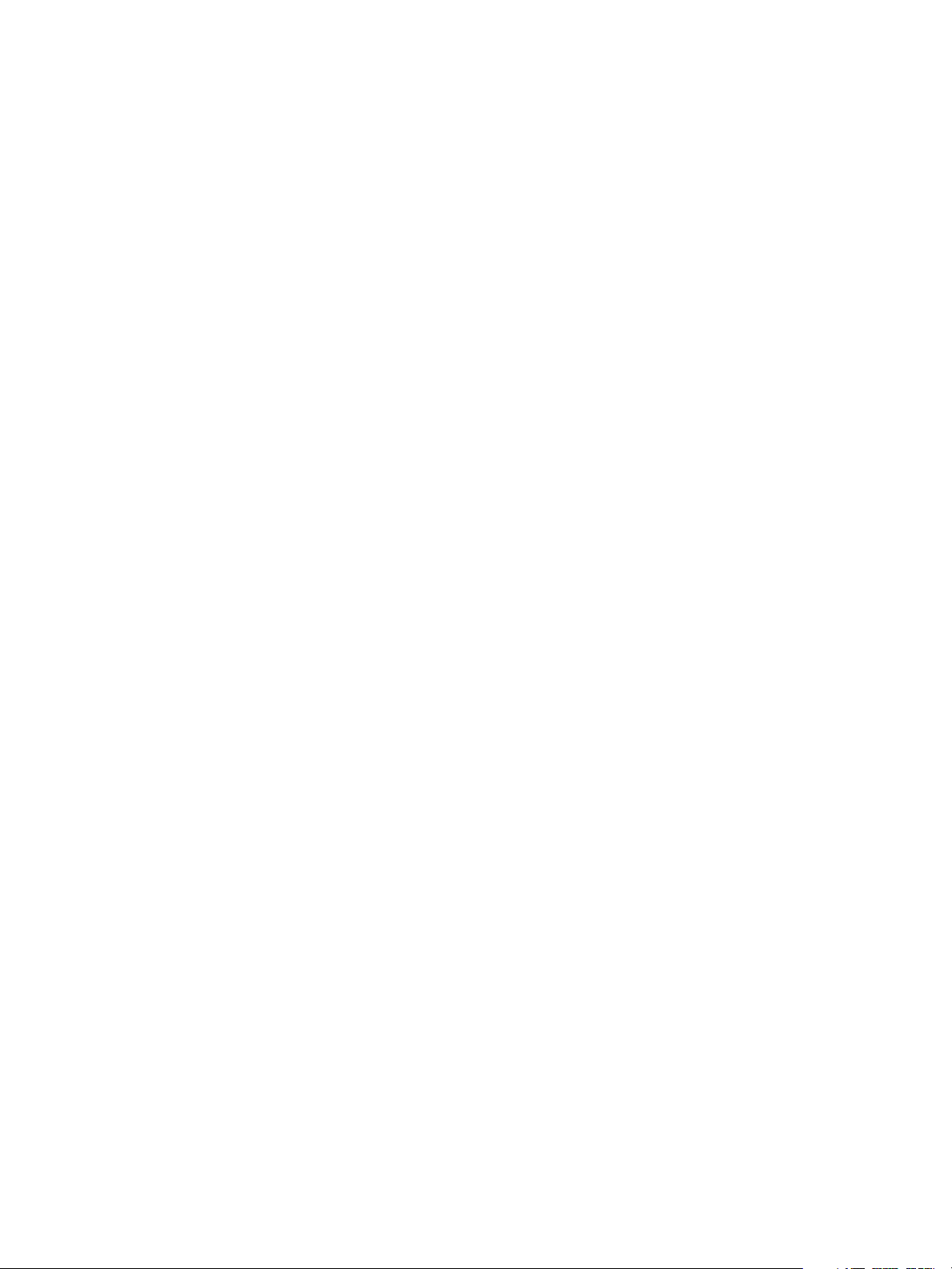
1
Introdução
Este guia foi criado para Administradores de sistema que precisam instalar, configurar e gerenciar
impressoras e outros serviços em sua rede.
Para usar os procedimentos deste guia de forma eficiente, os Administradores de sistema devem
ter experiência anterior em trabalhar em um ambiente de rede e devem ter direitos de Supervisor,
Administrador, Operador de contas ou direitos equivalentes para a rede. Eles também devem ter
conhecimento anterior de como criar e gerenciar contas de usuários da rede.
Xerox ColorQube™ 9201/9202/9203
Guia do Administrador do Sistema
9
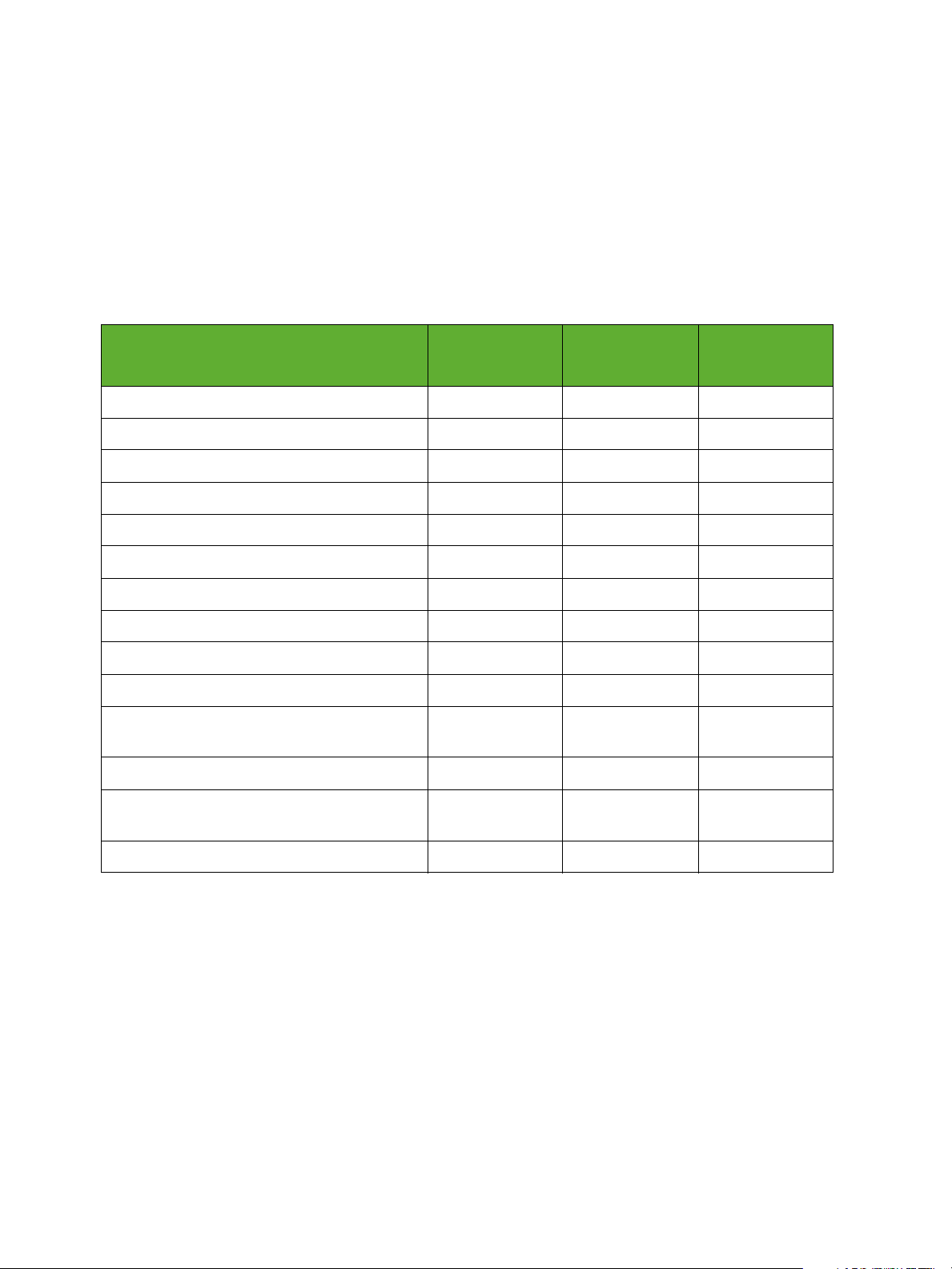
Introdução
Xerox ColorQube™ Series
Esses modelos têm as capacidades de cópia, impressão, digitalização e fax. Os dispositivos também
suportam digitalização e têm a capacidade de armazenar arquivos de impressão, cópia e digitalização
no dispositivo. É possível copiar e imprimir em 38/45/50 páginas por minuto dependendo do modelo.
Um Alimentador de originais, uma Bandeja manual e Bandejas do papel 1, 2 e 3 são fornecidos
como padrão.
ColorQube™
9201
Cópia digital Padrão Padrão Padrão
Impressão da rede Padrão Padrão Padrão
Digitalização Padrão Padrão Padrão
E-mail Padrão Padrão Padrão
Fax Opção Opção Opção
Bandejas do papel 1, 2 e 3 Padrão Padrão Padrão
Alimentador de alta capacidade Opção Opção Opção
Bandeja coletora de deslocamento Opção Opção Opção
Unidade de disco rígido de 80 GB - Padrão Padrão
Drive USB portátil (Pen Drive) * Padrão Padrão Padrão
Empilhador/Grampeador de baixa capacidade
(LCSS)
Módulo de acabamento de alto volume (HVF) Opção Opção Opção
HVF com criador de livretos / Pós-processador e
Dobra tripla
Opção Opção Opção
Opção Opção Opção
ColorQube™
9202
ColorQube™
9203
Interface de dispositivo externo Opção Opção Opção
* O Drive USB portátil (Pen Drive) é padrão na série ColorQube e é usado apenas para engenharia
de serviço.
Fontes de informações relacionadas
As informações disponíveis para esta série de produto consistem em:
• Guia do Administrador do Sistema (este guia)
• Guia de Utililização Rápida
• Guia do Usuário Interativo
• Guia Avançado do Usuário
• Site da Xerox na Web www.xerox.com
10
Xerox ColorQube™ 9201/9202/9203
Guia do Administrador do Sistema
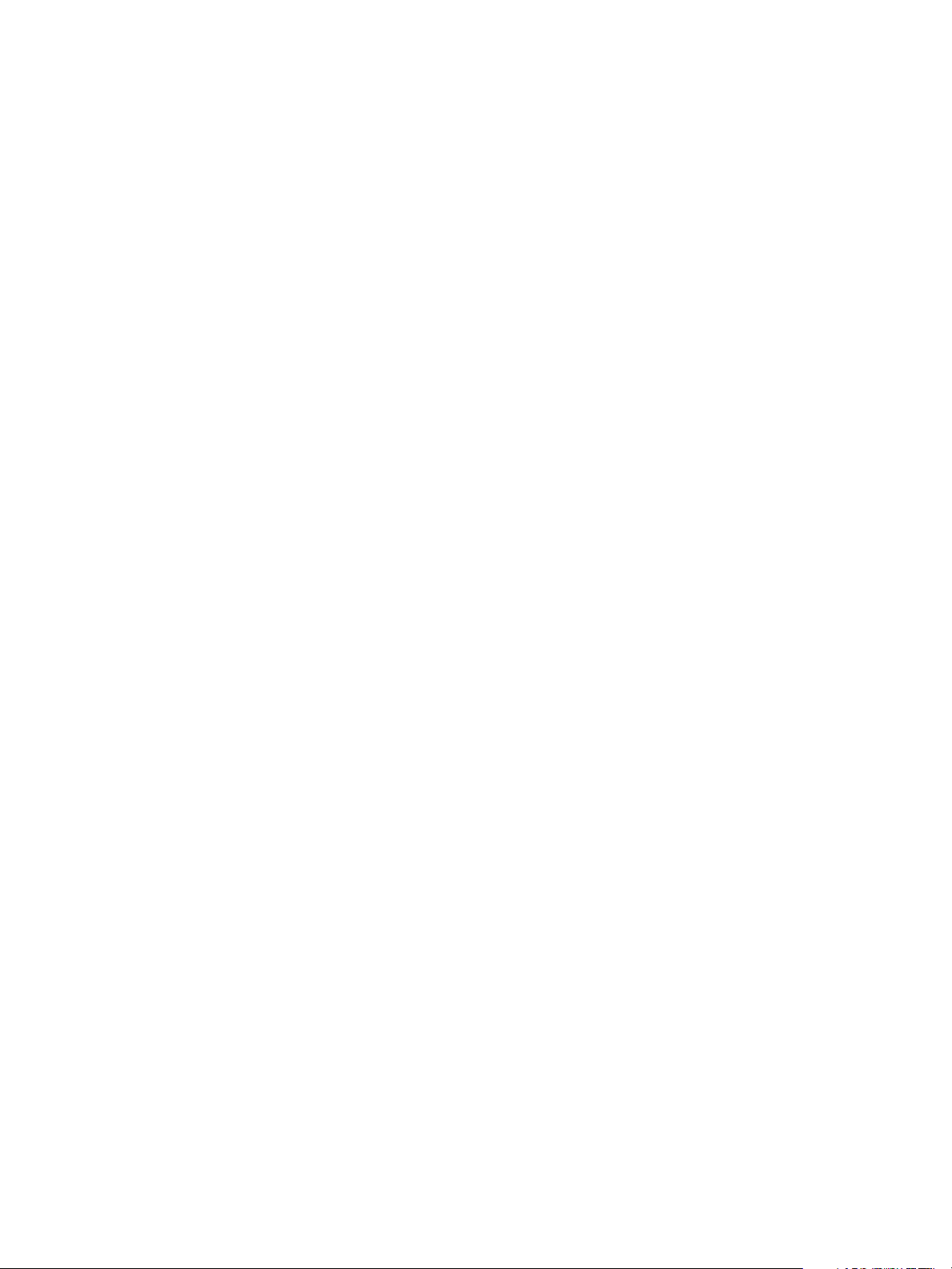
Introdução
Atendimento ao Cliente
Se você precisar de assistência durante ou após a instalação do produto, visite o site da Xerox na Web
para obter soluções e suporte on-line:
http://www.xerox.com
Xerox ColorQube™ 9201/9202/9203
Guia do Administrador do Sistema
11
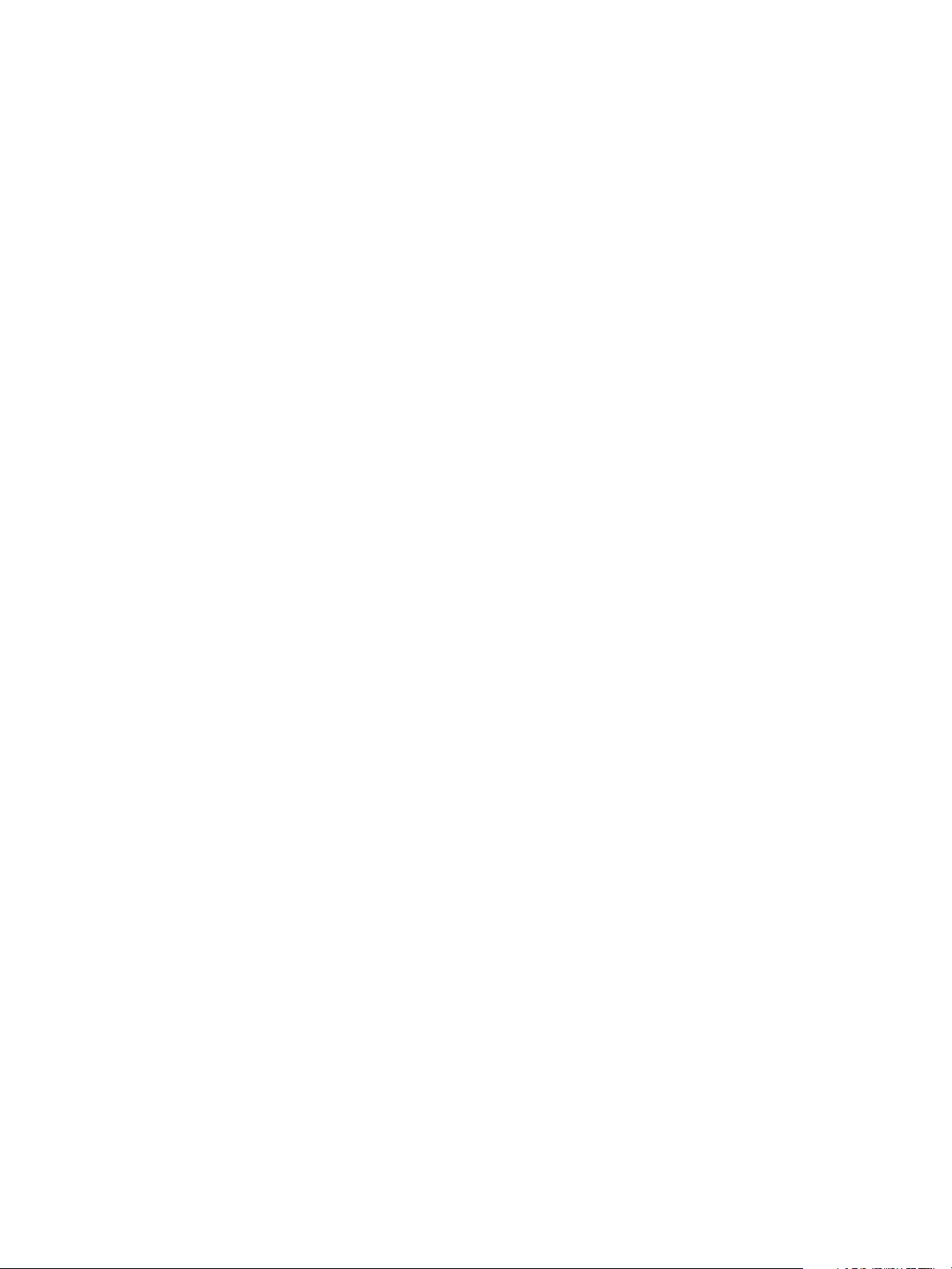
Introdução
12
Xerox ColorQube™ 9201/9202/9203
Guia do Administrador do Sistema
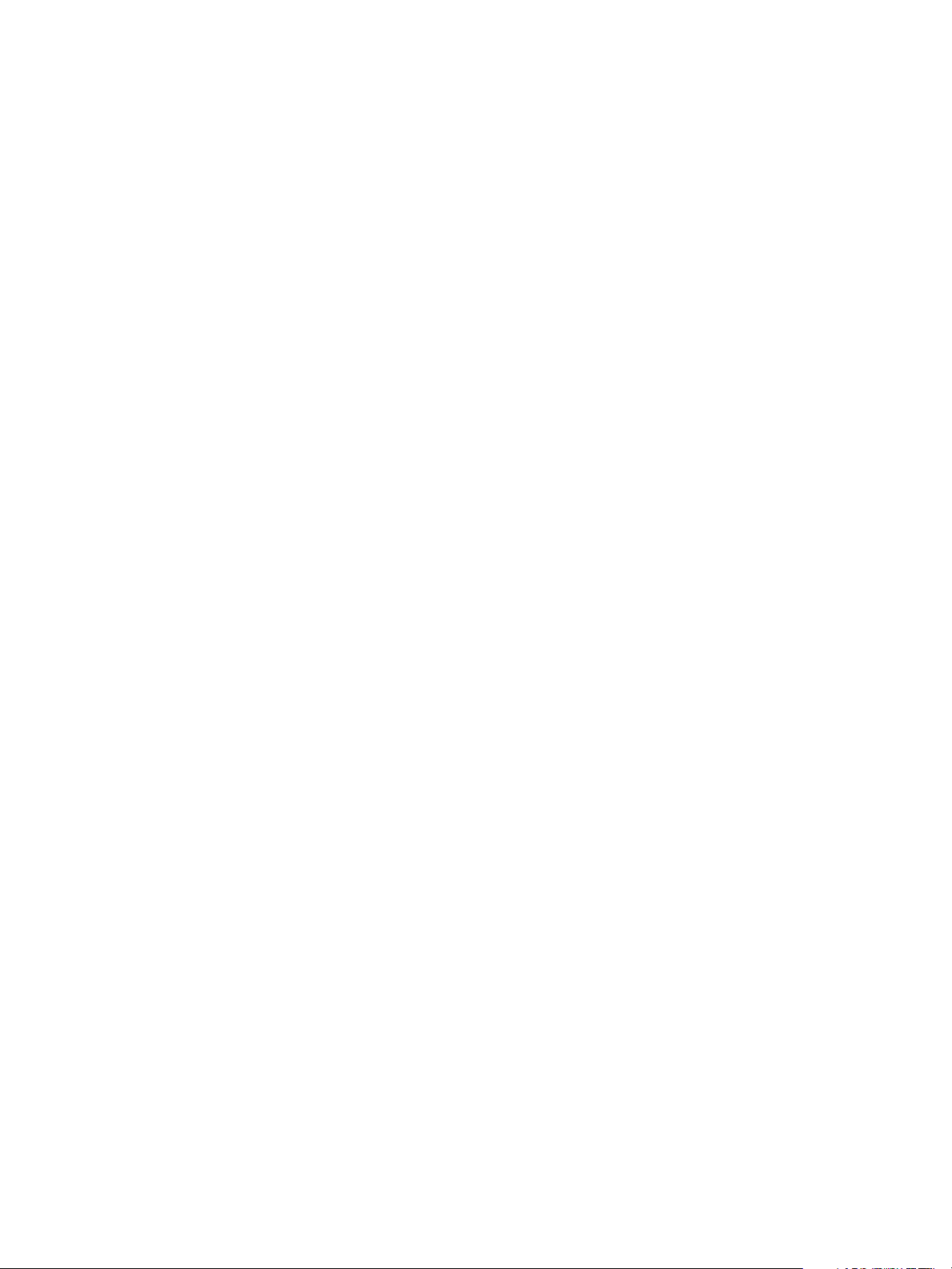
2
Conexão do dispositivo e Configuração rápida
Este capítulo descreve como conectar o dispositivo a uma rede e definir as configurações Ethernet.
Xerox ColorQube™ 9201/9202/9203
Guia do Administrador do Sistema
13

Conexão do dispositivo e Configuração rápida
Interruptor de Liga/Desliga
Vista dianteira
14
Xerox ColorQube™ 9201/9202/9203
Guia do Administrador do Sistema
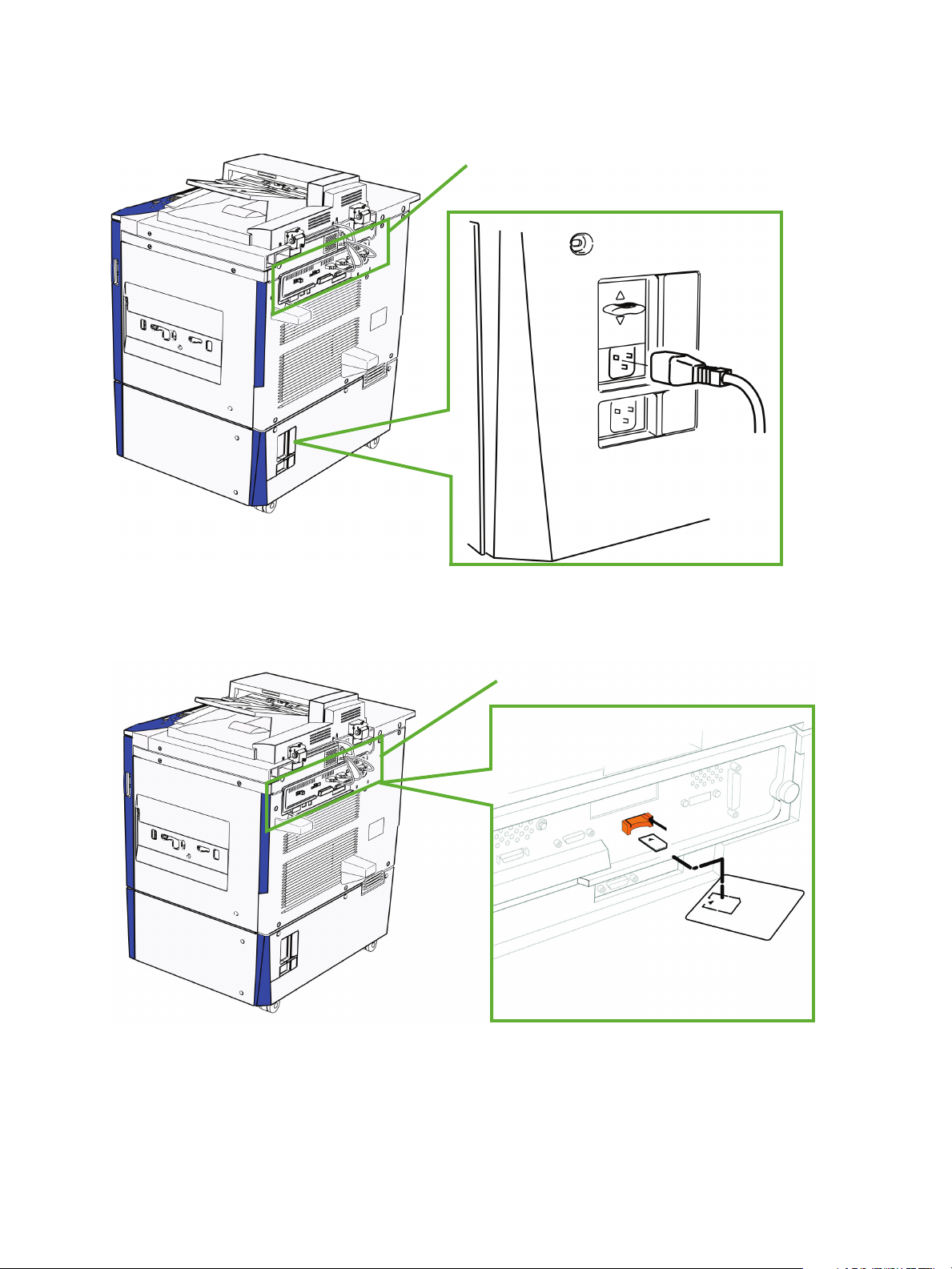
Vista traseira
Painel de conexão
Conexão do cabo
de alimentação
Inserção do Cartão SIM
Painel de conexão
Conexão do dispositivo e Configuração rápida
Inserção do Cartão SIM
Xerox ColorQube™ 9201/9202/9203
Guia do Administrador do Sistema
15
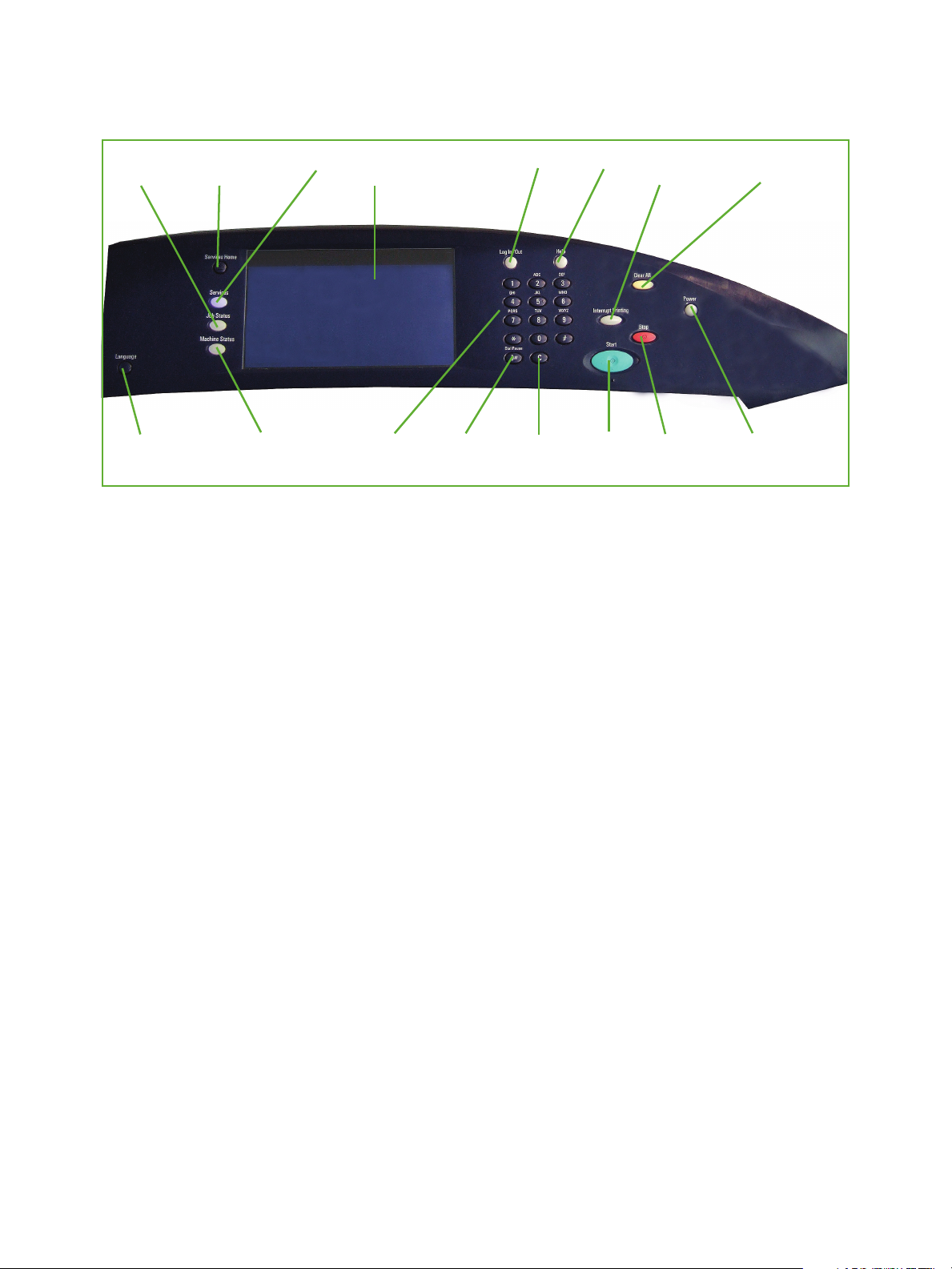
Conexão do dispositivo e Configuração rápida
Página inicial
de Serviços
Status do
trabalho
Status da
máquina
Visor e Tela de
seleção por toque
Log In/Out Ajuda
CancelarTe c la d o
numérico
PararIniciar Energia
Limpar
tudo
Interromper
impressão
Idioma
Serviços
Pausa na
discagem
Visão geral do Painel de controle do dispositivo
Conexão inicial
Siga estas etapas para conectar fisicamente o dispositivo à rede.
1. Conectar o cabo de alimentação
Certifique-se de que o dispositivo esteja conectado a uma fonte de alimentação apropriada e
que o cabo de alimentação esteja totalmente inserido na tomada elétrica.
2. Conectar o cabo Ethernet
Conecte um cabo Ethernet 10/100/1000 BaseT à porta Ethernet na parte traseira do dispositivo e
a outra extremidade do cabo à porta de rede.
3. Inserir o Cartão SIM
Insira o Cartão SIM antes de ligar o dispositivo, o slot SIM está localizado na parte traseira
do dispositivo.
4. Ligar o dispositivo
O botão Ligar está localizado no lado esquerdo do dispositivo.
Assistente de Instalação
Se esta for a primeira vez que o dispositivo é ligado, o Assistente de instalação será executado.
Se essa tela não for exibida, continue em Conectividade da rede neste capítulo.
O assistente de instalação fará perguntas para ajudar na configuração do dispositivo.
Antes do Assistente de instalação
1. No dispositivo, antes de iniciar o Assistente de instalação, a tela Hardware opcional instalado
é exibida, toque no botão [Avançar].
2. A tela Status da máquina é exibida, selecione uma das opções a seguir e espere os bastões de
tinta se aquecerem para que a máquina possa ser usada:
16
Xerox ColorQube™ 9201/9202/9203
Guia do Administrador do Sistema
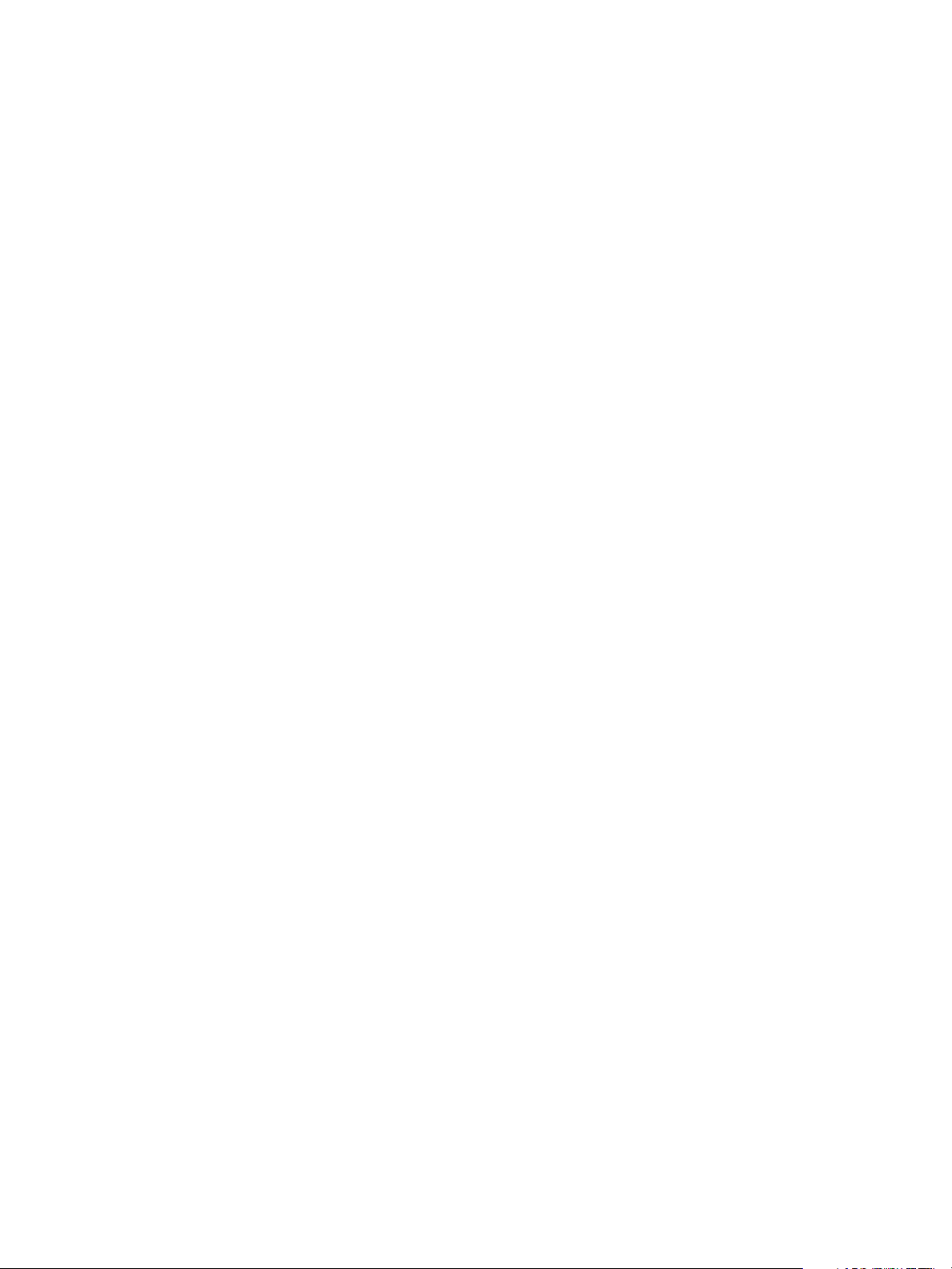
Conexão do dispositivo e Configuração rápida
• Centro de distribuição: essa opção deixa os bastões de tinta se esfriarem. O dispositivo será
desligado ao tocar no botão [Avançar].
• Pronta para transporte: essa opção faz com que dispositivo seja desligado quando o
botão [Avançar] é tocado e ao ser ligado novamente os bastões de tinta serão aquecidos e
o Assistente de instalação será iniciado novamente.
• Local do cliente: essa opção começa a aquecer os bastões de tinta e continua com o
Assistente de instalação quando se toca no botão [Avançar].
Nota: Para evitar vazamento de tinta interno, quando a tinta for aquecida, não mova a máquina
por 30 minutos após desligá-la.
3. Toque no botão [Avançar] para ligar e iniciar o dispositivo.
4. A tela Idiomas é exibida, selecione o idioma desejado e toque no botão [OK].
5. Uma tela de seleção de perfil é exibida, selecione uma das seguintes opções:
• Instalador Xerox treinado
• Cliente
Se o cabo de rede não estiver conectado, a tela Conexão de rede não foi detectada será exibida.
6. Na tela Senha exigida, digite a senha de 4 dígitos que você recebeu com o dispositivo, no campo
[Inserir senha PagePack] usando o teclado numérico.
7. Um Plano de faturamento está definido atualmente como o plano padrão do dispositivo;
para manter esse plano, na tela Plano de faturamento toque no botão [Avançar].
Se você recebeu uma Senha do plano de faturamento alternativa, toque em [Eu tenho uma senha].
8. A tela Bem-vindo ao Assistente de instalação será exibida.
Assistente de instalação
1. Na tela Bem-vindo, toque no botão [Avançar].
2. A tela Acesso aos recursos é exibida, para continuar:
a. Selecione um dos direitos de acesso para as ferramentas de configuração do dispositivo:
• Travada - Acesso restrito: essa opção requer um login para acessar as ferramentas de
configuração.
• Destravada - Acesso aberto: essa opção permite que todos os usuários acessem as
ferramentas de configuração do dispositivo.
Nota: Os direitos de acesso podem ser modificados usando os Serviços de Internet. Para obter
mais informações, consulte Configurações de senha na página 155.
b. Toque no botão [Avançar].
3. A tela Preferência de tamanhos de papel é exibida, para continuar:
a. Selecione um dos seguintes formatos de tamanho do papel usado com mais frequência neste
dispositivo.
• Polegadas
• Métrico
b. Toque no botão [Avançar].
4. A tela Diferença no fuso horário é exibida; usando o botão de seta para a esquerda e para a
direita, defina a Diferença no fuso horário de acordo com o seu país. Toque no botão [Avançar].
Xerox ColorQube™ 9201/9202/9203
Guia do Administrador do Sistema
17
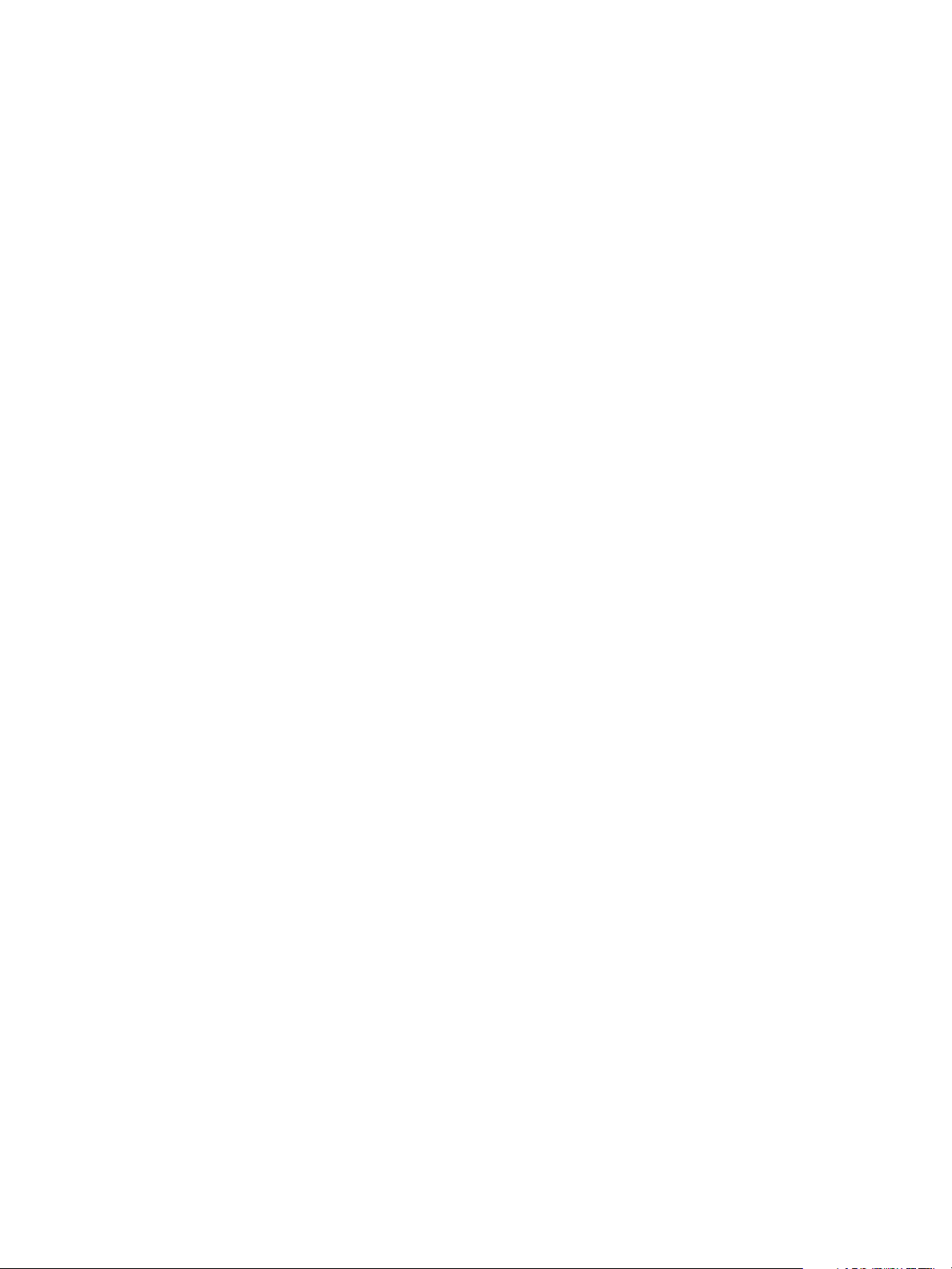
Conexão do dispositivo e Configuração rápida
5. A tela Data é exibida:
a. Para Formato, selecione um dos seguintes formatos de data:
• MM/DD/AAAA
• DD/MM/AAAA
• AAAA/MM/DD
b. Defina a data tocando nos botões de seta para a esquerda e para a direita. Toque no
botão [Avançar].
6. A tela Hora é exibida:
a. Defina a hora tocando nos botões de seta para a esquerda e para a direita.
b. Toque na caixa [Exibir o relógio de 24 horas] para exibir o formato de 24 horas.
c. Toque no botão [Avançar].
7. A tela Página inicial de Configuração rápida é exibida, isso exibirá as Funções e seus Status;
toque no botão [Avançar].
8. A tela Configuração do dispositivo concluída será exibida com a mensagem 'Sua máquina
agora está: Pronta para copiar'. Toque no botão [Concluído]. O dispositivo salvará as
configurações e será reinicializado. Se ativado, o relatório de configuração será impresso.
A página Bem-vindo
Uma página Bem-vindo é ativada como a página de abertura das páginas da Web dos Serviços de
Internet do dispositivo. Para ir diretamente aos assistentes de instalação para a configuração de
protocolos e serviços opcionais, clique em [Configurar dispositivo] nessa página de boas-vindas ou
no link Visão geral da Configuração na guia Propriedades.
O botão [Tenho um arquivo de clonagem] na página de boas-vindas permite copiar as definições
de configuração de um sistema Xerox compatível e aplicá-las ao sistema.
Para parar de exibir a página Bem-vindo, marque a caixa de seleção [Não mostrar a página
Bem-vindo novamente].
Para acessar a página Bem-vindo ou a guia Propriedades dos Serviços de Internet, o TCP/IP e HTTP
devem estar ativados no dispositivo, conforme descrito em Introdução na página 9 deste guia.
Acesso do administrador para o menu Recursos
O botão <Log In/Out> fornece acesso à área Recursos do administrador. O acesso do Administrador é
necessário para alterar configurações como informações da rede no dispositivo.
1. Pressione o botão <Log In/Out> no Painel de controle.
2. Digite o nome de usuário do Administrador [admin], toque em [Avançar], digite a senha [1111] e
toque em [Entrar].
3. Pressione o botão <Status da máquina>.
4. Toque na guia [Recursos].
18
Xerox ColorQube™ 9201/9202/9203
Guia do Administrador do Sistema
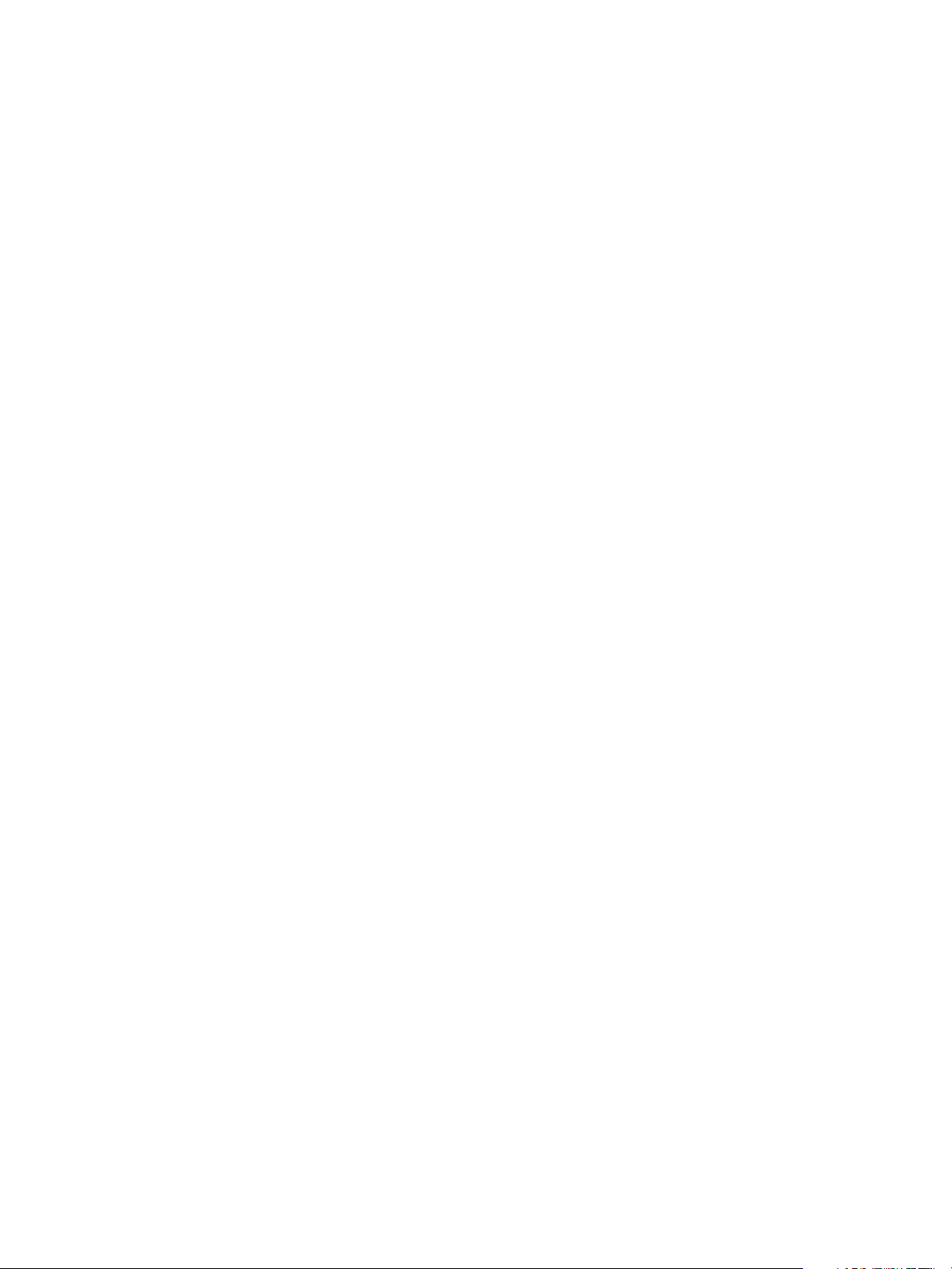
Conexão do dispositivo e Configuração rápida
Impressão de um Relatório de configuração para verificar as configurações atuais do dispositivo
Um relatório de configuração é impresso automaticamente quando o dispositivo é desligado e ligado
durante a instalação do cabo de alimentação e do cabo Ethernet. Se necessário, execute as etapas
aseguir:
1. Pressione o botão <Status da máquina> no dispositivo.
2. Toque na guia [Informações da máquina].
3. Toque em [Páginas de informação].
4. Toque em [Relatório de configuração].
5. Toque em [Imprimir] e depois em [Fechar].
Se desejar desativar a impressão automática de um Relatório de configuração na inicialização,
consulte Para evitar que o Relatório de configuração seja impresso ao ligar o dispositivo na página 28.
Configuração da Ethernet
Porta Ethernet
A interface Ethernet é configurada para detectar automaticamente a velocidade da sua rede.
O dispositivo suporta as seguintes velocidades selecionáveis:
•Automática
•10Mbps meio Duplex
•10Mbps Duplex completo
• 100 Mbps Meio-Duplex
• 100 Mbps Duplex
• Half-Duplex de 1 Gbps.
• Full-Duplex de 1 Gbps
Nota: Se a sua rede tiver hubs com a Detecção automática ativada e a velocidade Ethernet
do dispositivo estiver configurada como Automática, é possível que o hub não determine a
velocidade correta.
Configurar a velocidade Ethernet no dispositivo
1. Pressione o botão <Log In/Out> para acessar o caminho de Recursos.
2. Digite o nome de usuário do Administrador [admin], toque em [Avançar], digite a senha [1111] e
toque em [Entrar].
3. Pressione o botão <Status da máquina>.
4. Toque na guia [Recursos].
5. Toque em [Configurações de rede].
6. Toque em [Avançado], e se a mensagem de aviso for exibida, toque em [Continuar].
7. Toque em [Meio físico da Ethernet].
8. Selecione a velocidade do Meio físico da Ethernet necessária para corresponder à velocidade
definida em seu hub ou chave.
Xerox ColorQube™ 9201/9202/9203
Guia do Administrador do Sistema
19
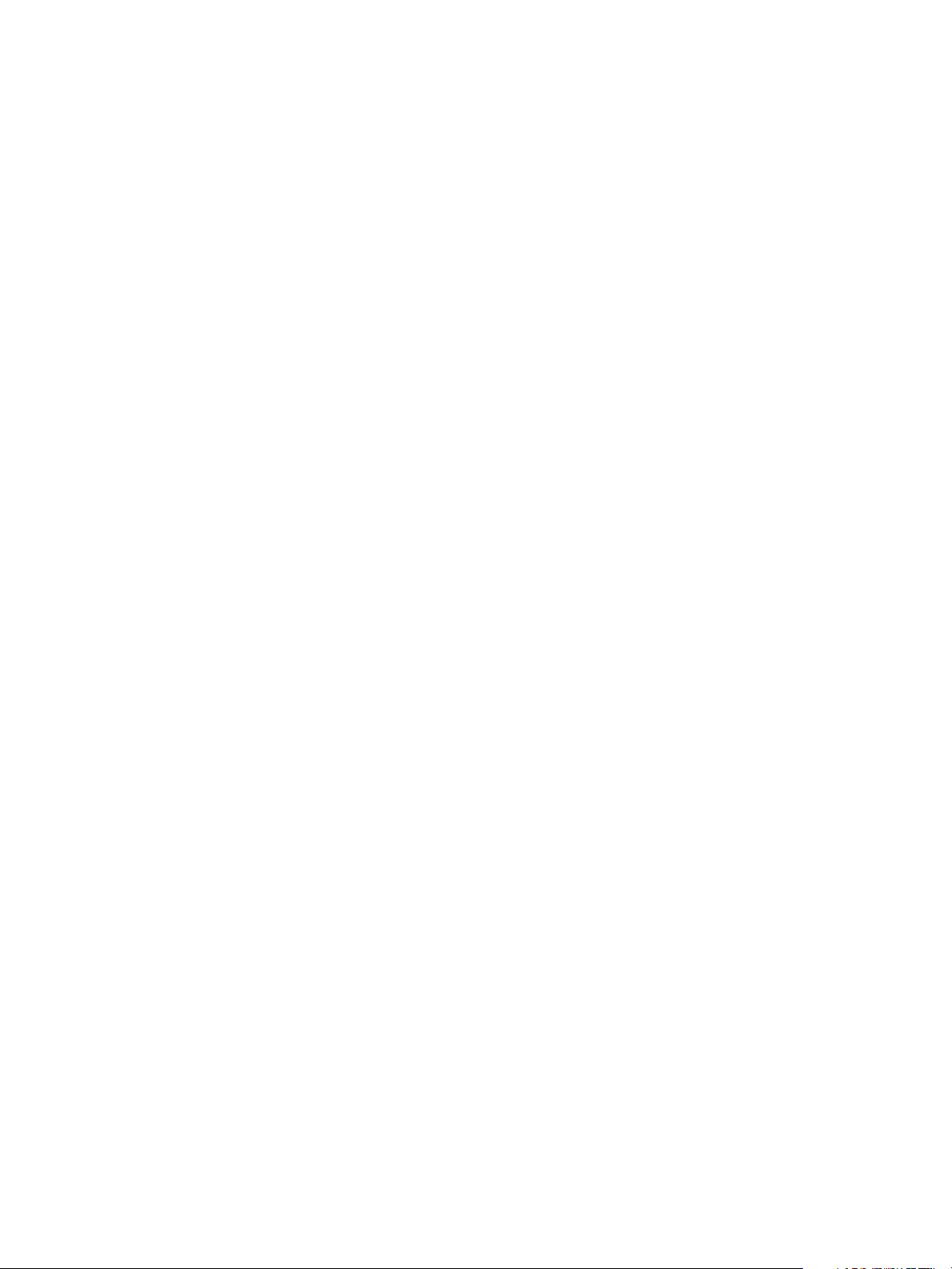
Conexão do dispositivo e Configuração rápida
9. Toque em [Salvar] e depois em [Fechar].
10. Pressione o botão <Log In/Out>.
11. Toque em [Logout] para sair do caminho de Recursos.
Ativar TCP/IP e HTTP no dispositivo
Consulte o Relatório de configuração e verifique se o endereçamento exibido em Configurações TCP/IP
permitirá a comunicação do dispositivo pela rede. Verifique também se a opção HTTP está ativada
em Configurações HTTP, para permitir o uso da interface do usuário da Web do dispositivo para a
configuração de rede e de opções. Se necessário, restaure o endereçamento TCP/IP (inclusive as
configurações de DNS e DHCP) e ative a opção HTTP, como segue:
1. No dispositivo, pressione o botão <Log In/Out> para inserir o caminho de Recursos.
2. Digite o nome de usuário do Administrador [admin], toque em [Avançar], digite a senha [1111] e
toque em [Entrar].
Dica: Essa senha pode ser alterada seguindo as etapas fornecidas no tópico Recursos do
administrador na seção Configuração geral deste guia.
3. Pressione o botão <Status da máquina> e depois a guia [Recursos].
4. Aguarde a tela ser atualizada, toque em [Configurações de rede] e em [Avançado]; se uma
mensagem de aviso for exibida, toque em [Continuar].
5. Toque no botão [Configurações HTTP], toque em [Ativar], em [Salvar] e em [Fechar] para
retornar à tela Configurações de rede.
6. Toque em [Configurações de TCP/IP].
7. Defina as configurações TCP/IP, incluindo DHCP (Endereçamento dinâmico) e DNS, toque em
[Salvar] e no botão [Fechar] para retornar à tela Configurações de rede.
Nota: Este dispositivo é compatível com endereçamento IPv6, com um endereço local de link
construído automaticamente para difusão a roteadores que podem fornecer os parâmetros de
configuração da camada de rede. Consulte Configurar os protocolos de conectividade da rede
com os Serviços de Internet na página 24.
Configuração rápida
Quando o dispositivo é configurado com um endereço IP e HTTP está ativado, é possível configurar
informações da rede a partir do navegador da Web via Serviços de Internet. Digite o endereço IP do
dispositivo no seu navegador da Web para acessar os Serviços de Internet.
20
Xerox ColorQube™ 9201/9202/9203
Guia do Administrador do Sistema
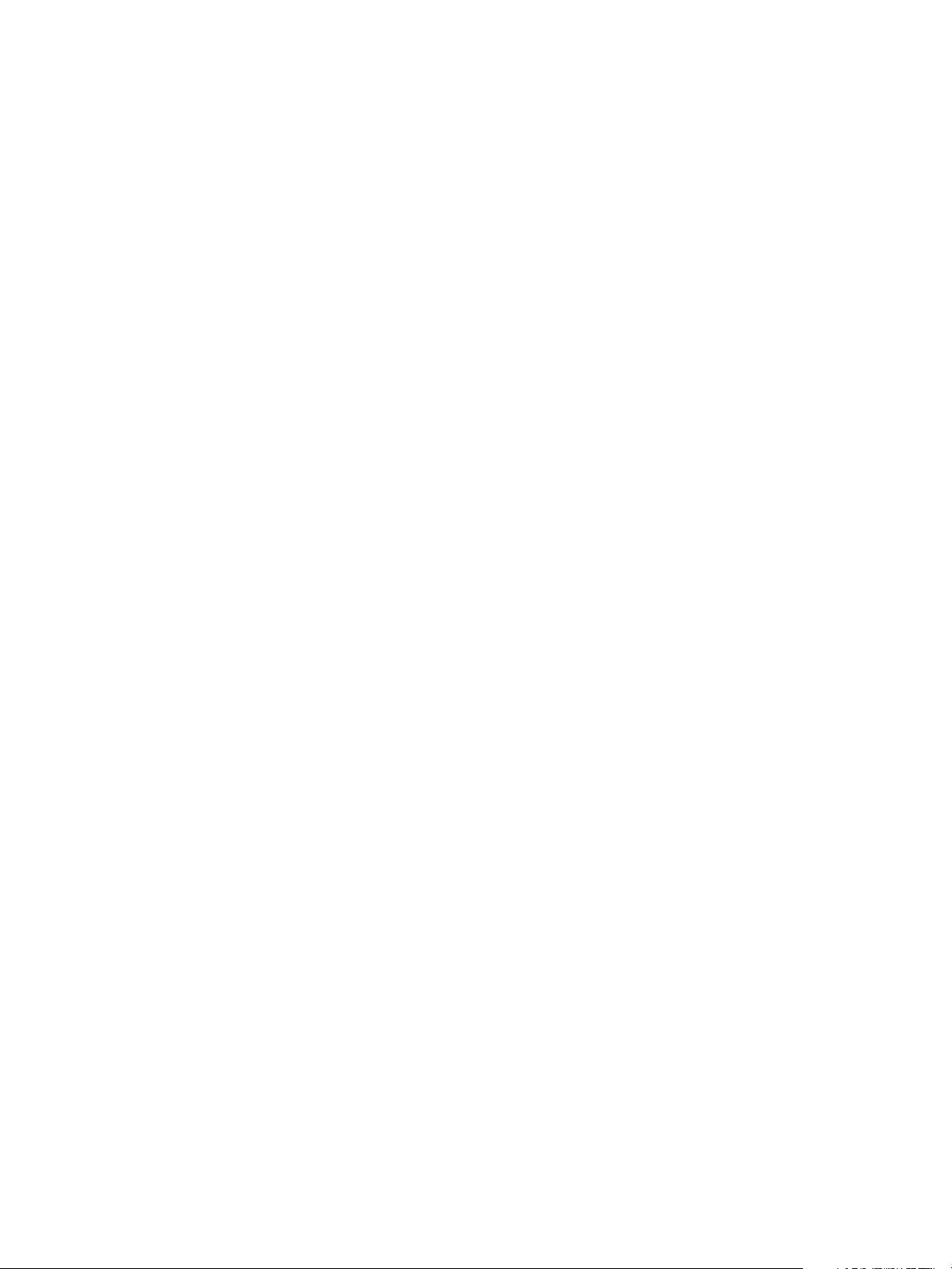
Conexão do dispositivo e Configuração rápida
Serviços de Internet
Serviços de Internet é o aplicativo do servidor HTTP embutido que reside no dispositivo. Os Serviços
de Internet permitem que os administradores alterem as configurações da rede e do sistema no
dispositivo de acordo com a conveniência de suas áreas de trabalho.
A maioria das funções disponíveis nos Serviços de Internet exige o nome de usuário e a senha do
Administrador. O Nome do usuário padrão é admin e a Senha padrão é 1111. O usuário terá que
fornecer um Nome de usuário e Senha do Administrador apenas uma vez em uma única sessão
do navegador.
Configuração do sistema
Para usar os Serviços de Internet, é necessário ativar o TCP/IP e o HTTP no dispositivo. Consulte
Para adicionar ou alterar um Endereço IP estático quando não houver um servidor DHCP disponível
na página 21.
Como verificar o endereço IP
O dispositivo é configurado por padrão para solicitar um endereço IP de um servidor DHCP. Se seu
servidor DHCP fornecer um endereço IP válido não será necessário configurar o dispositivo com um
endereço IP. HTTP também é ativado por padrão. Imprima um Relatório de configuração para verificar
o endereço IP.
Para imprimir um Relatório de configuração por demanda, vá ao dispositivo:
1. Pressione o botão <Status da máquina> no dispositivo.
2. Toque na guia [Informações da máquina].
3. Toque em [Páginas de informação].
4. Toque em [Relatório de configuração].
5. Toque em [Imprimir] e depois em [Fechar].
Para adicionar ou alterar um Endereço IP estático quando não houver um servidor
DHCP disponível
No dispositivo:
1. Pressione o botão <Log In/Out>.
2. Digite o nome de usuário do Administrador [admin], toque em [Avançar], digite a senha [1111] e
toque em [Entrar].
3. Toque no botão <Status da máquina>.
4. Toque na guia [Recursos].
5. Toque em [Configurações de rede].
6. Toque em [Configurações de TCP/IP].
Xerox ColorQube™ 9201/9202/9203
Guia do Administrador do Sistema
21
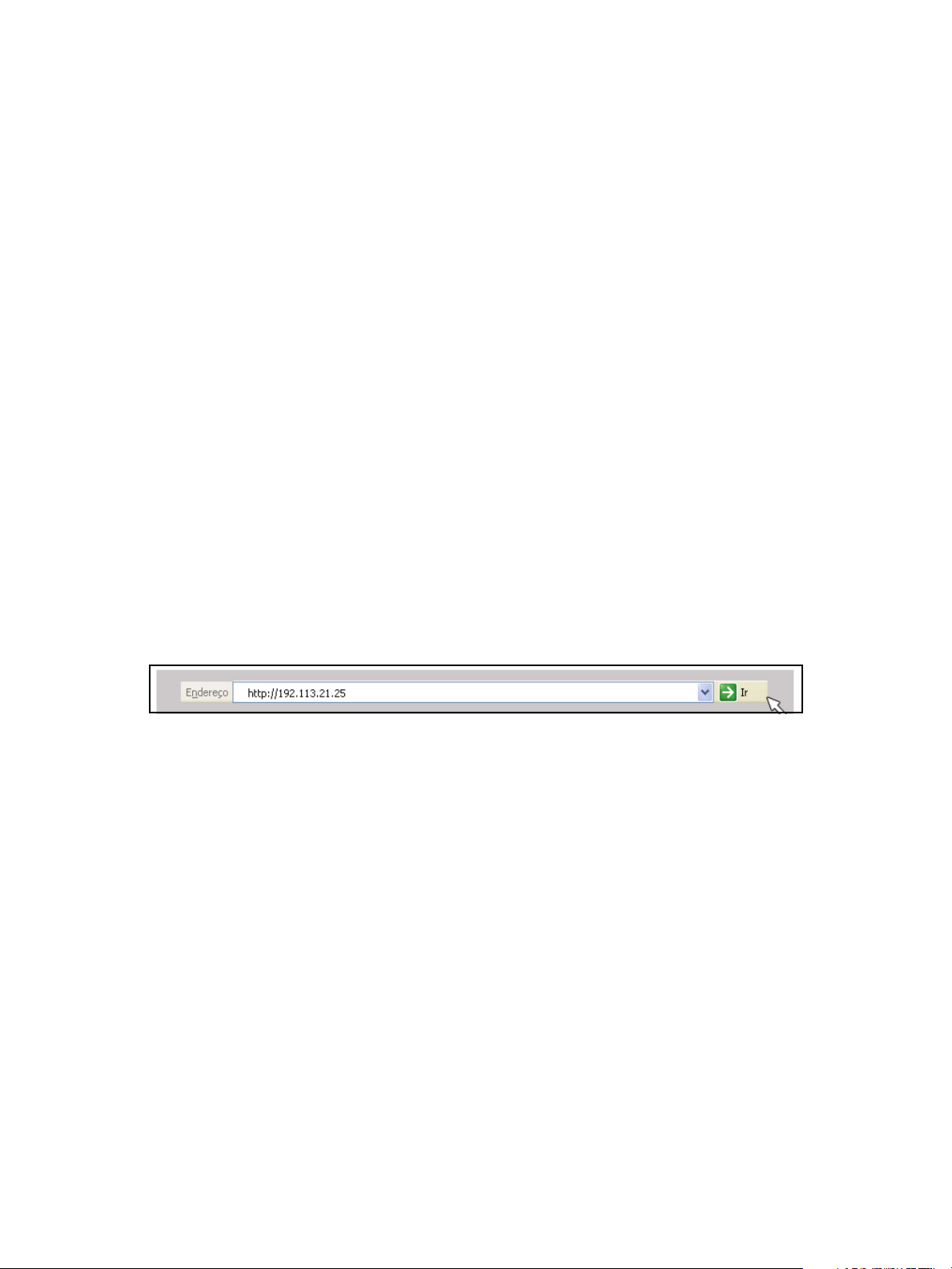
Conexão do dispositivo e Configuração rápida
7. Toque em [Endereçamento dinâmico].
a. Toque em [Desativar] para desativar o DHCP e toque em [Salvar].
8. Toque em [Endereço IP/Nome do host].
a. Toque em [Endereço IP], digite um endereço IP válido e toque em [Salvar].
b. Toque em [Nome do host], digite o nome do host e toque em [Salvar].
c. Toque em [Fechar].
9. Toque em [Sub-rede e Gateway].
a. Toque em [Gateway IP], digite um endereço de gateway válido e toque em [Salvar].
b. Toque em [Máscara da sub-rede], digite um endereço de máscara da sub-rede válido e
toque em [Salvar].
c. Toque em [Fechar].
10. Toque em [Ativação do TCP/IP], assegure-se de que ele esteja ativado e toque em [Salvar].
11. Toque em [Fechar].
12. Pressione o botão <Log In/Out>.
13. Toque em [Logout] para sair do caminho de Recursos.
Para acessar os Serviços de Internet
Para exibir a tela [Bem-vindo aos Serviços de Internet]:
1. Digite o Endereço IP do dispositivo no navegador da Web.
2. Pressione [Entrar] ou clique no botão [Ir]. Por exemplo:
22
Xerox ColorQube™ 9201/9202/9203
Guia do Administrador do Sistema
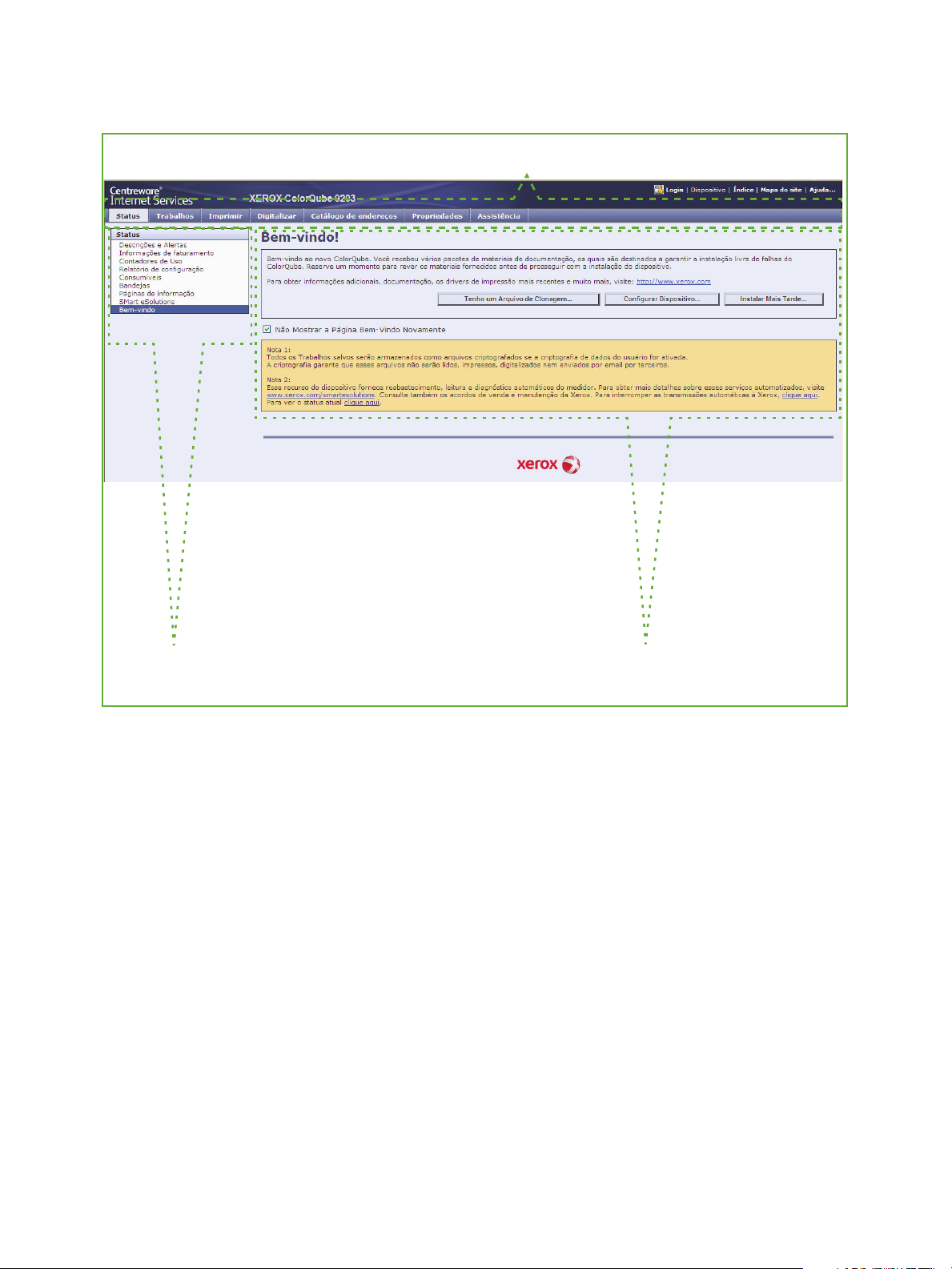
A tela Bem-vindo! é exibida.
Painel principal
Painel de menu
Painel de cabeçalho
Conexão do dispositivo e Configuração rápida
A página inicial dos Serviços de Internet contém três painéis com limites invisíveis.
• Painel de cabeçalho: exibe o cabeçalho para todas as páginas. O cabeçalho inclui o logotipo
dos Serviços de Internet e o modelo do dispositivo. O cabeçalho da série ColorQube inclui também
um ícone de modo do usuário e o nome ou tipo de um usuário conectado. Abaixo desse painel,
na maioria das páginas, há a barra das guias correspondentes às sete funções ou botões de
página. São elas: [Status], [Trabalhos], [Imprimir], [Digitalizar], [Catálogo de endereços],
[Propriedades] e [Assistência]. Você pode navegar pelas páginas ao clicar no texto em cada guia.
• Painel de menu: exibe uma árvore de navegação, que lista os itens disponíveis em cada categoria,
com o item exibido atualmente realçado.
• Painel principal: exibe informações e configurações para um item selecionado no Painel de menu.
Quando você abre os Serviços de Internet, uma tela de boas-vindas é exibida. Se clicar no botão
[Configurar dispositivo...], a tela Visão geral da configuração se abre fornecendo links para os
protocolos e serviços de impressão que você pode configurar no dispositivo.
Se clicar no botão [Tenho um arquivo de clonagem...], você poderá copiar configurações de um
dispositivo e transferi-las para outro dispositivo com a mesma versão de software do sistema.
Xerox ColorQube™ 9201/9202/9203
Guia do Administrador do Sistema
23
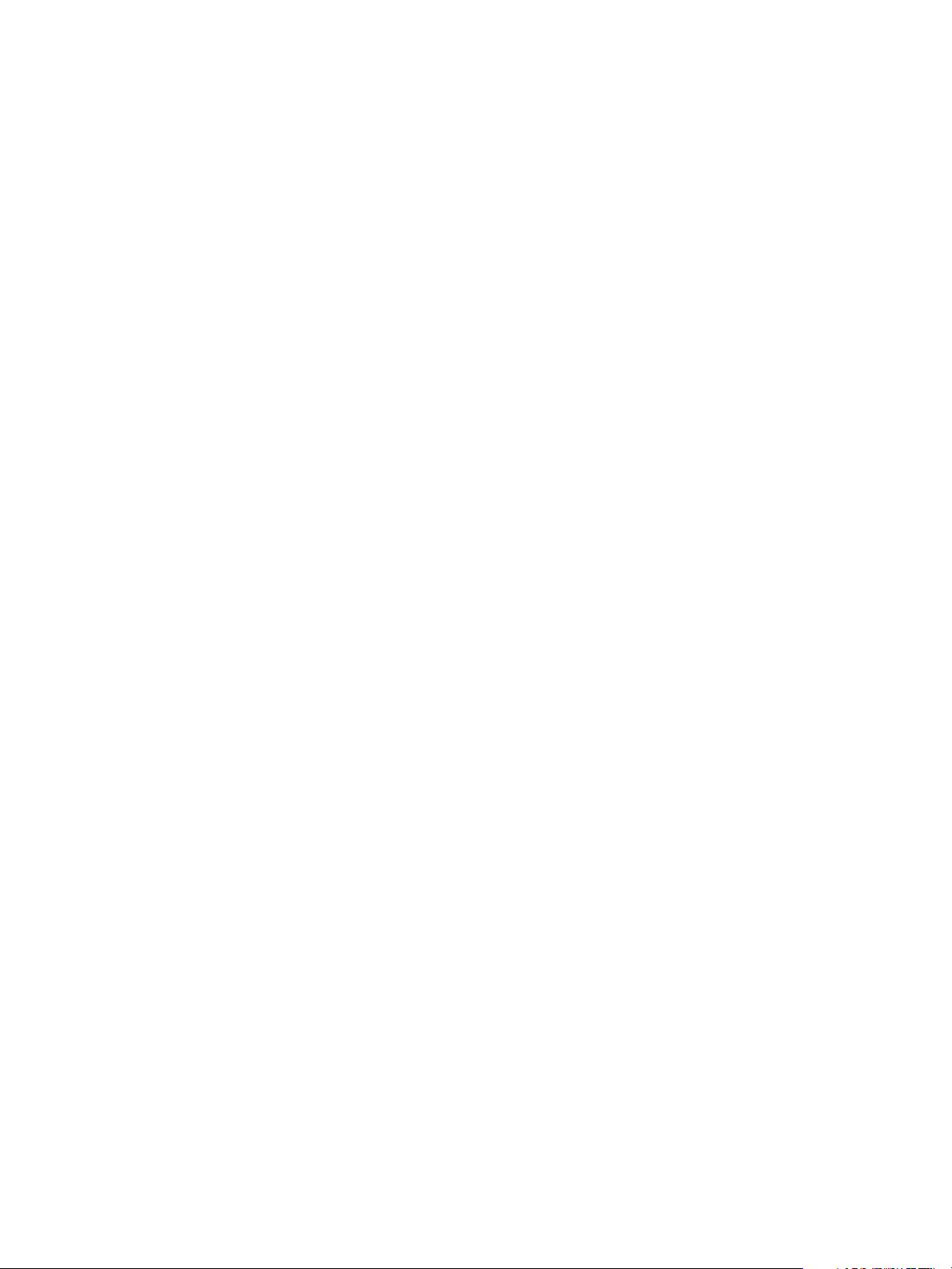
Conexão do dispositivo e Configuração rápida
Para configurar HTTP
A tela de HTTP dos Serviços de Internet permite que o Administrador do sistema especifique as
configurações Tempo de espera de conexão, Conexões máximas, Número da porta e HTTP Seguro (SSL).
1. Na estação de trabalho, abra o navegador da Web e digite o Endereço IP do dispositivo na barra
Endereço e pressione [Entrar].
2. Clique na guia [Propriedades].
3. Digite a ID do usuário e a senha do administrador, se solicitado. O padrão é [admin] e [1111].
4. Clique no botão [Login].
5. Clique no link [Conectividade].
6. Clique no link [Protocolos].
7. Selecione [HTTP] na árvore de diretórios.
8. Na área Configuração:
a. A configuração [Tempo de espera de conexão] determina quanto tempo as páginas dos
Serviços de Internet do dispositivo aguardarão uma resposta do usuário conectado antes
de terminar a conexão. Digite o número de segundos necessários (1 a 60) no campo
[Tempo de espera de conexão].
Nota: Geralmente, as conexões do usuário serão afetadas adversamente (lentas ou ocupadas)
se a configuração Tempo de espera de conexão for definida para um período de tempo maior.
A configuração [Conexões máximas] é o número máximo de conexões simultâneas que podem
ocorrer a qualquer momento nos Serviços de Internet. Digite um número de 8 a 32 para indicar
o número máximo de clientes que podem ser conectados (por exemplo, com soquetes abertos)
ao servidor HTTP a qualquer momento, no campo [Conexões máximas].
Nota: Para que o dispositivo opere no modo HTTP Seguro (ou HTTPS/SSL), o dispositivo deve
processar um Certificado digital da máquina corretamente configurado. Para obter informações
sobre o Certificado digital da máquina, consulte Gerenciamento do certificado digital da máquina
na página 161.
b. Em HTTP Seguro (SSL), selecione [Ativado] para definir o Modo de segurança HTTP.
c. Altere o Número da porta se necessário. O padrão é 443.
d. Clique no botão [Aplicar] para aceitar as alterações.
Configurar os protocolos de conectividade da rede com os Serviços de Internet
Os Serviços de Internet são uma série de páginas da Web, com host no servidor HTTP embutido do
dispositivo, que permitem a definição de serviços e configurações usando um navegador da Web.
Consulte a seção Protocolos deste guia e siga as instruções fornecidas para configurar os protocolos.
Para configurar somente protocolos individuais usando o seu navegador da Web, execute as etapas
aseguir:
1. Na estação de trabalho, abra o navegador da Web e digite o Endereço IP do dispositivo na barra
Endereço e pressione [Entrar].
2. Clique na guia [Propriedades].
3. Digite a ID do usuário e a senha do administrador, se solicitado. O padrão é [admin] e [1111].
24
Xerox ColorQube™ 9201/9202/9203
Guia do Administrador do Sistema
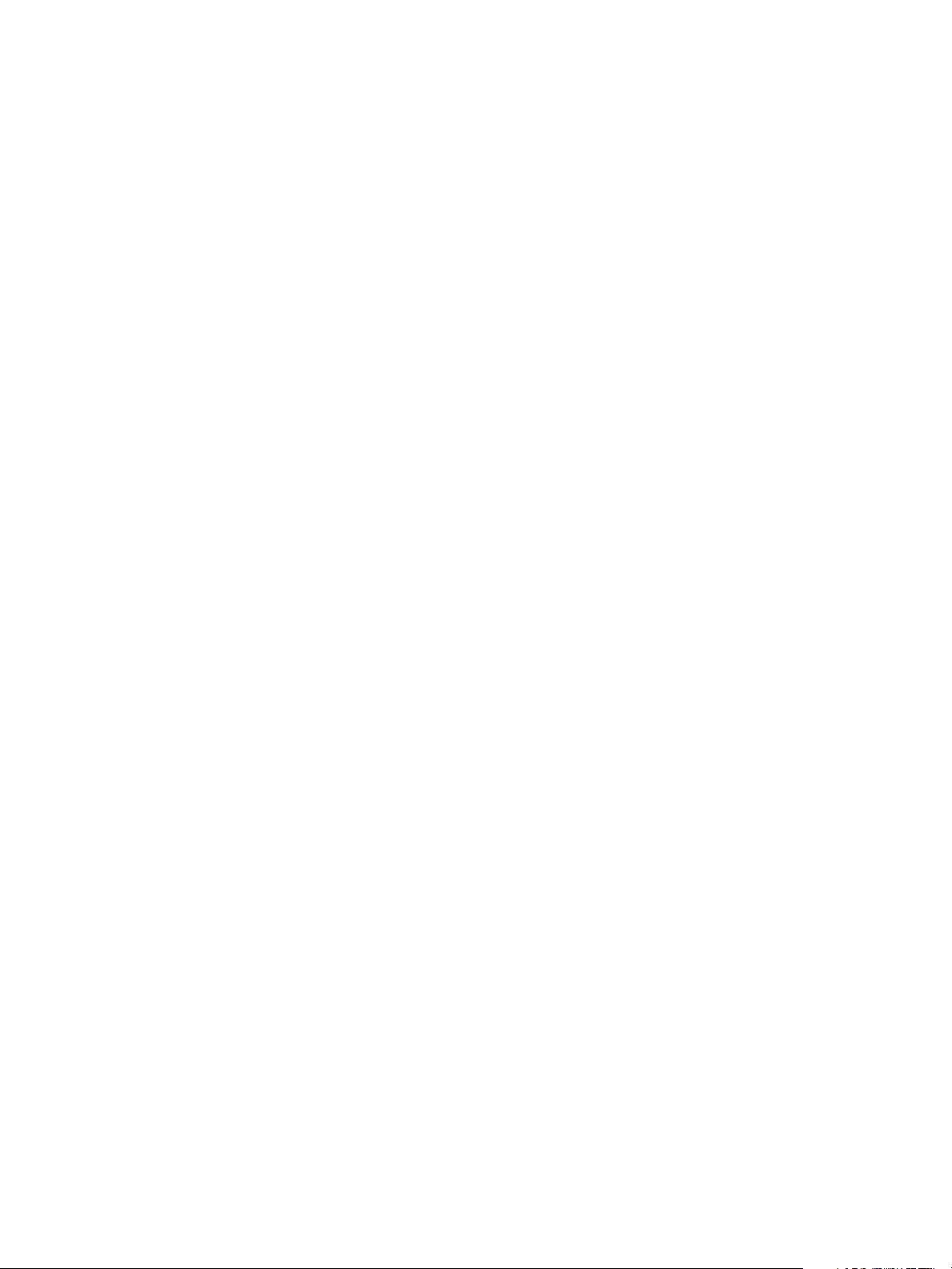
Conexão do dispositivo e Configuração rápida
4. Clique no botão [Login].
5. Clique nos links [Conectividade] e [Protocolos].
Nota: Se desejar ver os parâmetros de endereçamento IPv6, clique em IP (Internet Protocol) na
lista de protocolos e depois em IP (v6).
6. Selecione o seu protocolo de interesse individual na lista exibida e altere as configurações conforme
os seus requisitos. Para obter mais informações consulte Instalação de rede na página 69.
Definir uma descrição para o dispositivo
A página Descrição das propriedades dos Serviços de Internet contém informações que identificam um
modelo, nome e local físico específicos do dispositivo.
1. Na estação de trabalho, abra o navegador da Web, digite o Endereço IP do dispositivo na barra
Endereço e pressione [Entrar].
2. Clique na guia [Propriedades].
3. Digite a ID do usuário e a senha do administrador, se solicitado. O padrão é [admin] e [1111].
4. Clique no botão [Login].
5. Selecione [Descrição] na árvore de diretórios.
6. Na área Identificação:
a. Digite um nome de sua escolha para o dispositivo em [Nome do dispositivo].
b. Digite o local para o dispositivo em [Localização].
c. Clique no botão [Aplicar] para aceitar as alterações ou em [Desfazer] para retornar as
configurações aos valores anteriores.
Para ativar os Serviços
Os serviços são pré-instalados no dispositivo e devem ser ativados usando a tela Registro do serviço
em um Serviço de Internet.
1. Na estação de trabalho, abra o navegador da Web, digite o Endereço IP do dispositivo na barra
Endereço e pressione [Entrar].
2. Clique na guia [Propriedades].
3. Digite a ID do usuário e a senha do administrador, se solicitado. O padrão é [admin] e [1111].
4. Clique no botão [Login].
5. Clique no link [Serviços].
6. Selecione [Registro do serviço] na árvore de diretórios.
7. Na área Registro do serviço:
a. Clique no botão [Ativar todos] para assegurar que todos os serviços listados sejam ativados,
ou marque a caixa de seleção dos serviços a serem exibidos na tela de seleção por toque
do dispositivo.
b. Clique no botão [Aplicar].
Xerox ColorQube™ 9201/9202/9203
Guia do Administrador do Sistema
25
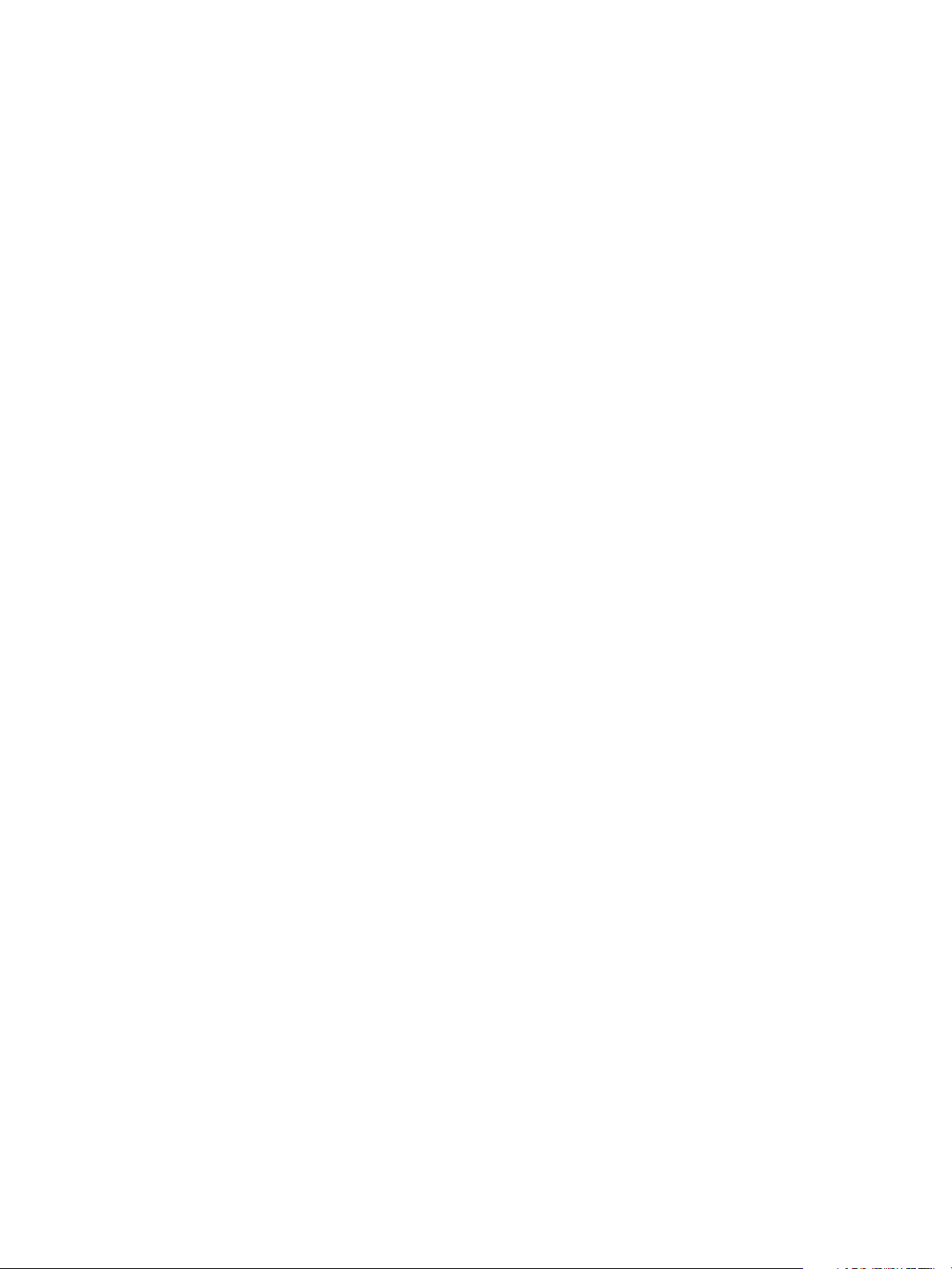
Conexão do dispositivo e Configuração rápida
Para visualizar o status do serviço no dispositivo
Para visualizar o status do serviço no dispositivo.
No dispositivo:
1. Pressione o botão <Status da máquina>.
2. Toque na guia [Informações da máquina].
3. Toque no botão [Opções instaladas].
4. Todos os serviços selecionados na página Serviços de Internet são exibidos e o Status exibirá
Ativado ou Desativado.
Para instalar os drivers de impressão
Consulte Drivers de impressão na página 115 deste guia e siga as instruções fornecidas
Configurar serviços
Se você instalou um ou mais serviços opcionais no dispositivo, poderá configurá-los nos Serviços de
Internet.
Se você precisar de informações mais específicas sobre os serviços e como configurá-los, consulte os
seguintes capítulos para cada serviço:
• Digitalização de fluxo de trabalho na página 183
• E-mail na página 231
• Fax da Internet na página 245
• Fax de Servidor na página 271
• Fax embutido na página 255
• LAN Fax na página 281
• Contabilidade da rede na página 311
1. Na estação de trabalho, abra o navegador da Web, digite o Endereço IP do dispositivo na barra
Endereço e pressione [Entrar].
2. Clique na guia [Propriedades].
3. Digite a ID do usuário e a senha do administrador, se solicitado. O padrão é [admin] e [1111].
4. Clique no botão [Login].
5. Selecione [Visão geral da Configuração] na árvore de diretórios.
6. Clique no botão
Nota: Se não puder ver os serviços, então eles não foram instalados no dispositivo.
7. Clique no botão [Configurar] ao lado de cada etapa e digite as informações para configurar o
serviço. Clique no botão [Salvar] ao concluir cada tela.
8. Se houver mais de um serviço para configurar, clique no botão [Configurar próximo serviço].
Caso contrário, clique em [Fechar].
[Configurações]
ao lado do serviço que você deseja configurar, por exemplo, E-mail.
Teste o serviço no dispositivo para verificar se ele está configurado corretamente.
26
Xerox ColorQube™ 9201/9202/9203
Guia do Administrador do Sistema
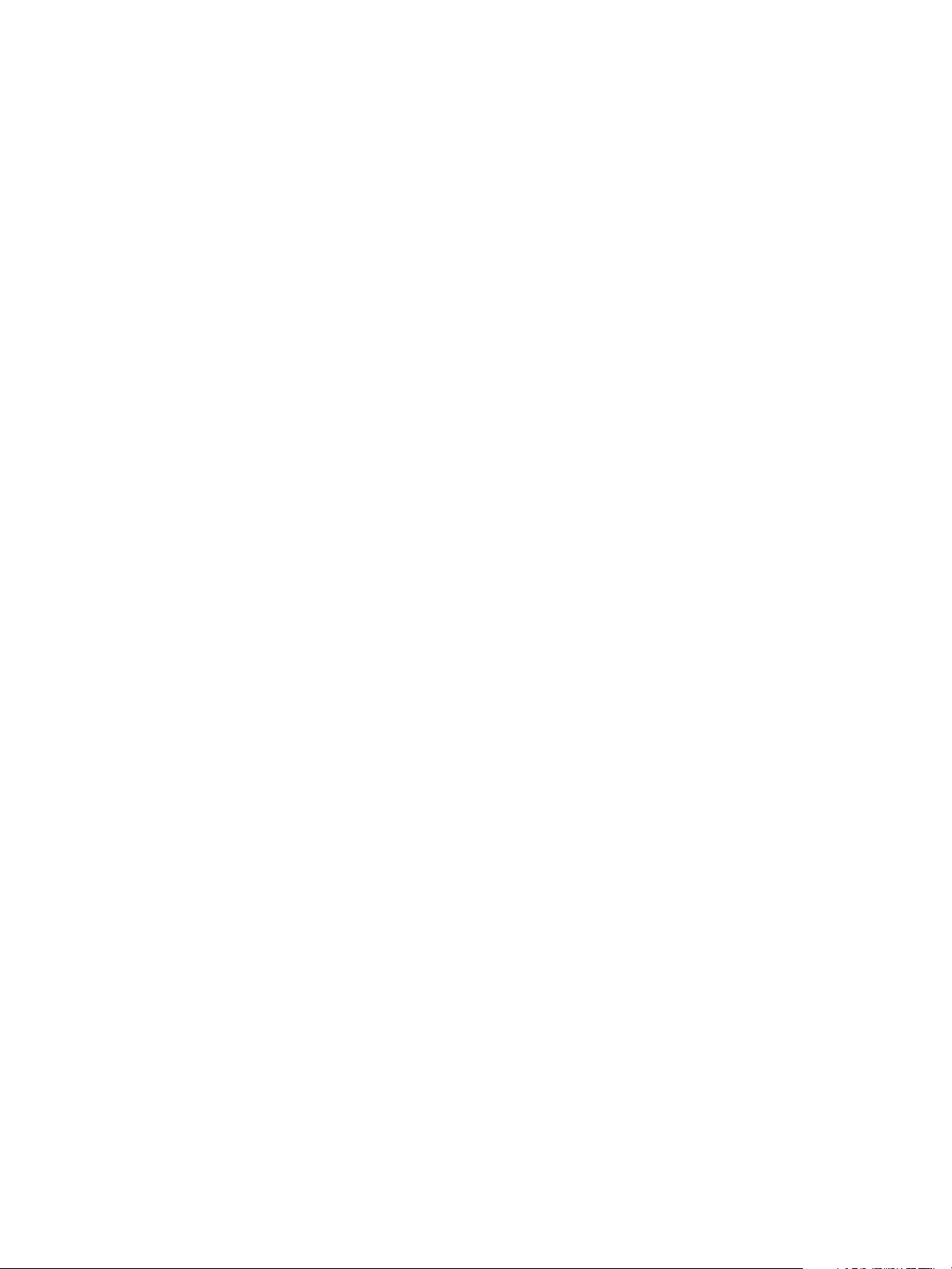
3
Configuração geral
Senha de Recursos do administrador
A senha do Administrador é necessária para acessar os recursos de administrador na tela de seleção
por toque do dispositivo e nos Serviços de Internet. É necessário o acesso aos recursos do
administrador para configurar o dispositivo, a conectividade de rede e as configurações adicionais.
Nota: Observe que a interface do usuário da Web (Serviços de Internet) está agora protegida pela
senha do Administrador, para que seja necessário fazer login com a ID do usuário e a senha, cujo
admin
e
1111
padrão é
certifique-se de fazer logout clicando em
Serviços de Internet e depois clique no botão
É recomendável que você altere a senha do Administrador imediatamente após a instalação do
dispositivo. Uma senha de pelo menos 9 caracteres deve ter validade suficiente por um ano. Uma vez
alterada, certifique-se de que a senha seja mantida em um local seguro para uso futuro.
, ANTES de modificar quaisquer configurações. Após definir as configurações,
[admin-Logout]
[Logout]
no canto superior direito da tela de
.
Nova senha do Administrador
1. Na estação de trabalho, abra o navegador da Web, digite o Endereço IP do dispositivo na barra
Endereço e pressione [Entrar].
2. Clique na guia [Propriedades].
3. Digite a ID do usuário e a senha do administrador, se solicitado. O padrão é [admin] e [1111].
4. Clique no botão [Login].
5. Clique no link [Segurança].
6. Selecione [Senha do administrador] na árvore de diretórios.
7. Verifique se a guia Nova senha está realçada na parte superior da tela.
8. Digite os detalhes nos campos [Nova senha] e [Redigite a nova senha].
9. Clique no botão [Aplicar].
Nota: O nome do usuário "admin" é reservado para a conta do administrador do sistema
do dispositivo.
NÃO use o nome do usuário "admin" para quaisquer contas locais ou de rede no dispositivo.
Xerox ColorQube™ 9201/9202/9203
Guia do Administrador do Sistema
27
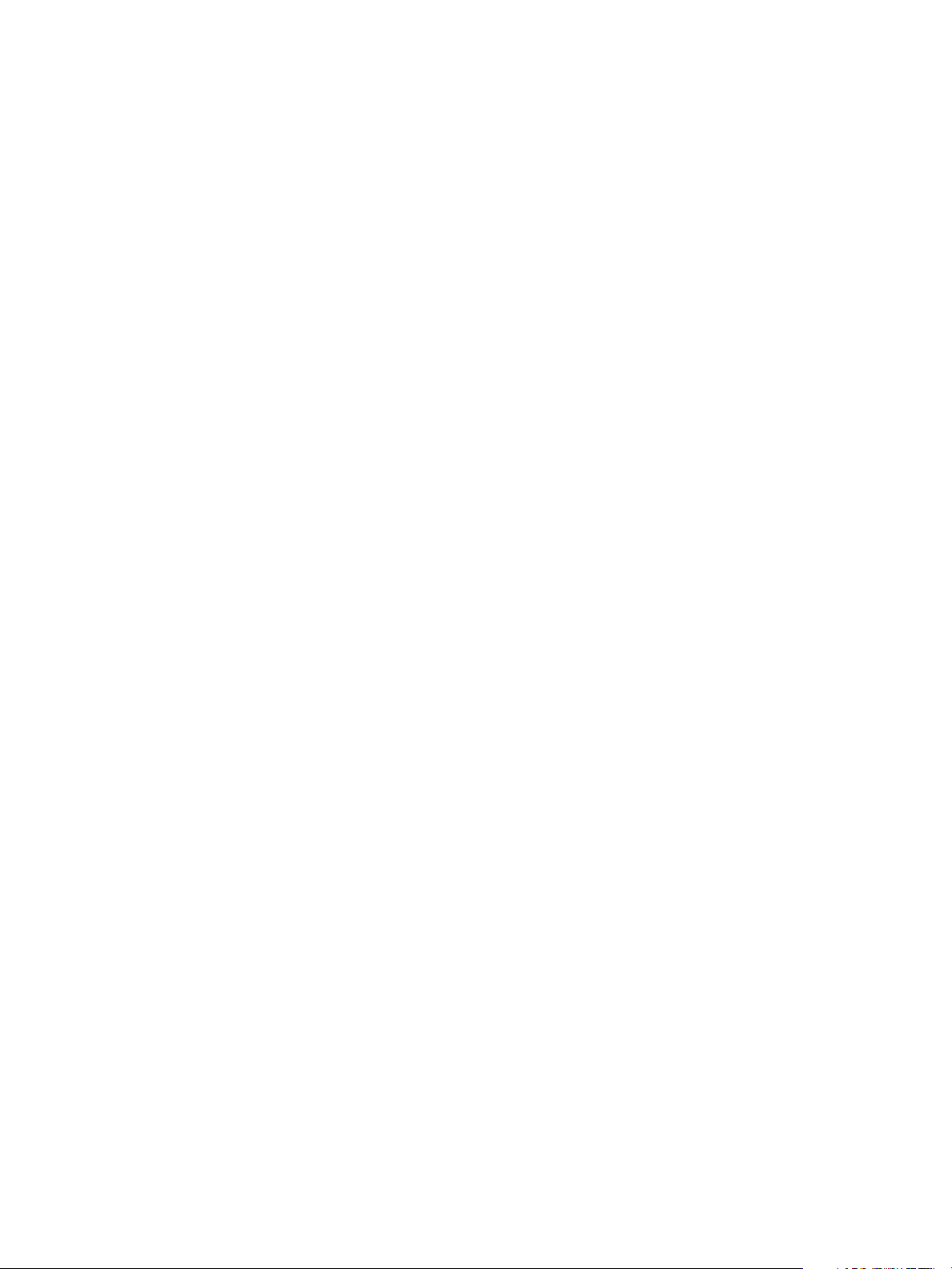
Configuração geral
Página de configuração
A Página de configuração permite que você visualize os detalhes da configuração do dispositivo,
por exemplo, a configuração da rede e a configuração da digitalização de fluxo de trabalho.
Nota: Esses detalhes podem também ser impressos, clicando no botão [Imprimir página de
configuração].
1. Na estação de trabalho, abra o navegador da Web, digite o Endereço IP do dispositivo na barra
Endereço e pressione [Entrar].
2. Clique na guia [Status].
3. Selecione [Relatório de configuração] na árvore de diretórios.
4. Para visualizar as informações sobre uma configuração, selecione a definição de configuração
necessária na lista.
5. Para imprimir os detalhes de Configuração, clique no botão [Imprimir página de configuração].
Relatório de configuração
Nota: As instruções a seguir assumem que a impressão de um Relatório de configuração está
aberta para todos os usuários.
O Relatório de configuração detalha as versões do software do dispositivo e as configurações de rede
estabelecidas para o dispositivo. O Relatório de configuração é impresso automaticamente quando o
dispositivo é reinicializado ou ligado. Você pode imprimir um Relatório de configuração seguindo as
instruções abaixo.
No dispositivo:
1. Pressione o botão <Status da máquina> no dispositivo.
2. Toque na guia [Informações da máquina].
3. Toque em [Páginas de informação].
4. Toque em [Relatório de configuração].
5. Toque em [Imprimir] e depois em [Fechar].
Para evitar que o Relatório de configuração seja impresso ao ligar o dispositivo
No dispositivo:
1. Pressione o botão <Log In/Out> para acessar o caminho de Recursos.
2. Digite o nome de usuário do Administrador [admin], toque em [Avançar], digite a senha [1111] e
toque em [Entrar].
3. Pressione o botão <Status da máquina> e depois toque na guia [Recursos].
4. Toque em [Configurações do dispositivo].
5. Role para baixo tocando na seta de rolagem para baixo e toque em [Páginas de
Configuração/Informação].
a. Toque no botão [Não] em Imprimir Configuração ao ligar o dispositivo.
b. Toque em [Salvar].
6. Pressione o botão <Log In/Out> e toque em [Logout] para sair do caminho de Recursos.
28
Xerox ColorQube™ 9201/9202/9203
Guia do Administrador do Sistema
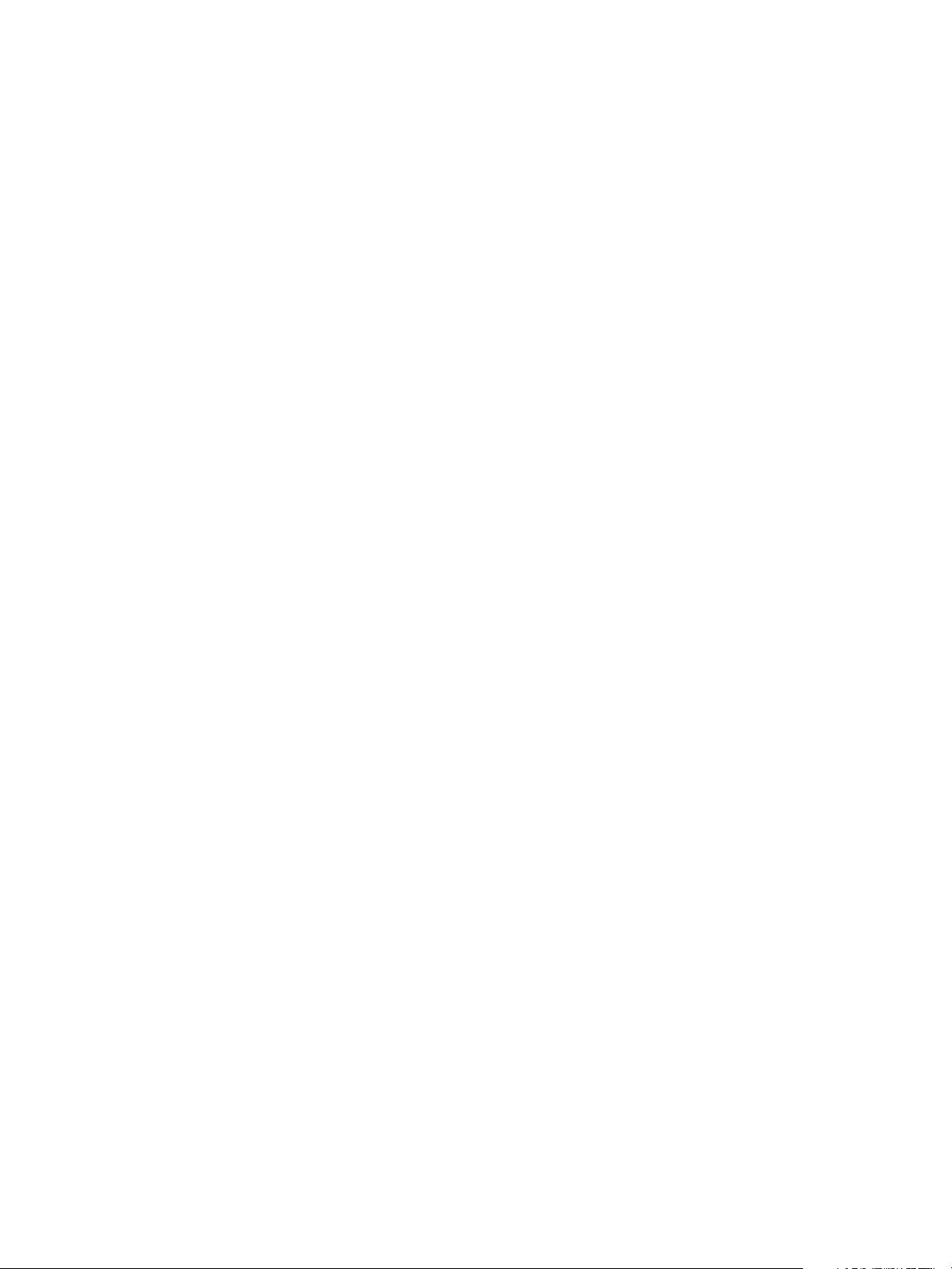
Configuração geral
Em sua estação de trabalho:
1. Abra o navegador da Web, digite o Endereço IP do dispositivo na barra Endereço e pressione
2. Clique na guia [Propriedades].
3. Digite a ID do usuário e a senha do administrador, se solicitado. O padrão é [admin] e [1111].
4. Clique no botão [Login].
5. Clique no link [Serviços].
6. Clique no link [Impressão].
7. Selecione [Geral] na árvore de diretórios.
8. Na área Geral:
a. Para Relatório de configuração desmarque a caixa de seleção [Imprimir ao ligar].
b. Clique no botão [Aplicar] para salvar as configurações.
c. Clique no botão [OK] ao ver a mensagem "As propriedades foram modificadas com êxito".
[Entrar]
Para restringir o Relatório de configuração ao Administrador do sistema
Você pode restringir qualquer impressão do Relatório de configuração a um Administrador de sistema
conectado.
1. Na estação de trabalho, abra o navegador da Web, digite o Endereço IP do dispositivo na barra
Endereço e pressione [Entrar].
2. Clique na guia [Propriedades].
3. Digite a ID do usuário e a senha do administrador, se solicitado. O padrão é [admin] e [1111].
4. Clique no botão [Login].
5. Clique no link [Serviços].
6. Clique no link [Impressão].
7. Selecione [Geral] na árvore de diretórios.
8. Na área Geral:
a. Para Relatório de páginas de configuração/informações, marque a caixa de seleção
[Restrito ao Administrador do sistema].
b. Clique no botão [Aplicar] para salvar as configurações.
c. Clique no botão [OK] ao ver a mensagem "As propriedades foram modificadas com êxito".
.
Nota: Se o Relatório de configuração for restrito apenas ao Administrador do sistema, o botão
Configuração na tela Informações da máquina ficará esmaecido e você terá que fazer login no
dispositivo para acessar o Relatório de configuração.
Configurar Protocolos de impressão
1. Na estação de trabalho, abra o navegador da Web, digite o Endereço IP do dispositivo na barra
Endereço e pressione [Entrar].
2. Na página de boas-vidas, clique no botão [Configurar dispositivo].
3. Digite a ID do usuário e a senha do administrador, se solicitado. O padrão é [admin] e [1111].
4. Clique no botão [Login].
5. Para usar a lista de verificação, clique no botão [Exibir lista de verificação] e clique no botão
[Imprimir]. Role até a parte inferior da tela e clique no botão [Fechar].
Xerox ColorQube™ 9201/9202/9203
Guia do Administrador do Sistema
29
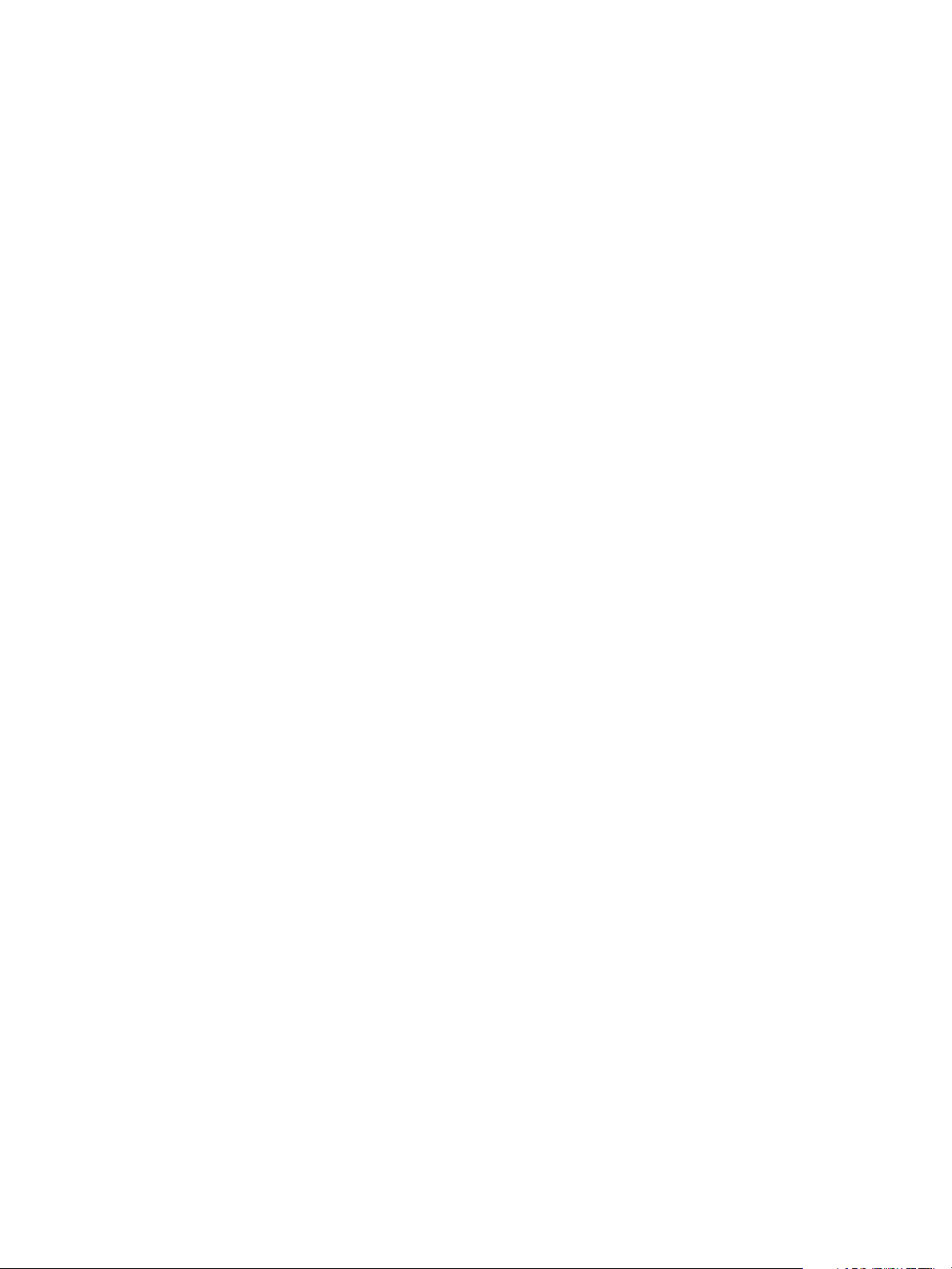
Configuração geral
6. Clique no botão [Configurações] ao lado de Protocolos de impressão.
7. Clique no botão [Configurar] ao lado de Configurações gerais para fazer as configurações gerais
da impressão.
8. Na área Geral:
a. Para Relatório de configuração, marque a caixa de seleção [Imprimir ao ligar] para
imprimir um relatório de configuração ao ligar o dispositivo.
b. Para Relatório de páginas de configuração/informações, marque a caixa de seleção
[Restrito ao Administrador do sistema], para restringir o Relatório de configuração e
as Páginas de informação ao Administrador do sistema.
c. Digite o tempo de espera, em minutos, para o dispositivo no campo [Tempo de espera].
O intervalo é de 0 a 7.200, o padrão é 30 minutos.
9. Na área Folha de rosto:
a. Para Imprimir folhas de rosto, selecione [Sim] para permitir que uma folha de rosto seja
impressa com cada trabalho de impressão.
b. Para Permitir que o Driver de impressão sobregrave, selecione [Sim] para permitir que o
driver de impressão sobregrave a opção de folha de rosto.
c. Para Identificação da folha de rosto, selecione uma das seguintes opções:
• ID do usuário do proprietário do trabalho e Nome do trabalho
• ID do usuário da Contabilidade de rede Xerox e Nome do trabalho
• ID do usuário genérico e Número do trabalho
10. Na área Impressão protegida:
A Impressão protegida requer que um usuário seja autenticado como o proprietário do trabalho
de impressão usando uma senha. A impressão será iniciada somente quando a senha protegida
for inserida no dispositivo:
a. Para Tamanho da senha de impressão segura, digite o tamanho mínimo necessário da
senha de impressão protegida.
b. Para Comportamento Liberar, selecione uma das seguintes opções:
• Liberar todos os trabalhos do proprietário com senha: liberará todos os trabalhos
associados ao usuário, mediante a senha fornecida.
• Liberar apenas o trabalho selecionado: liberará apenas um trabalho selecionado com
uma senha fornecida.
11. Na área Padrões, selecione as configurações necessárias para as seguintes opções:
• Cópias: permite definir o número padrão de cópias feitas pelo dispositivo, no intervalo de
1 a 9999.
• Tipo de trabalho: permite selecionar o tipo de trabalho padrão.
• Tamanho de papel: permite especificar o tamanho de papel padrão no menu suspenso.
• Cor do papel: permite especificar a cor do papel padrão no menu suspenso.
• Borda de alimentação do papel padrão: permite selecionar a alimentação pela borda longa
ou pela borda curta.
• Impressão em 2 Faces: permite selecionar Impressão em 1 face, Impressão em 2 faces,
ou Impressão em 2 faces, virar na borda curta.
• Cor de saída: permite selecionar se a saída é em cores.
• Alcear: permite ativar ou desativar o alceamento.
• Grampo: permite definir a posição do grampo padrão.
30
Xerox ColorQube™ 9201/9202/9203
Guia do Administrador do Sistema
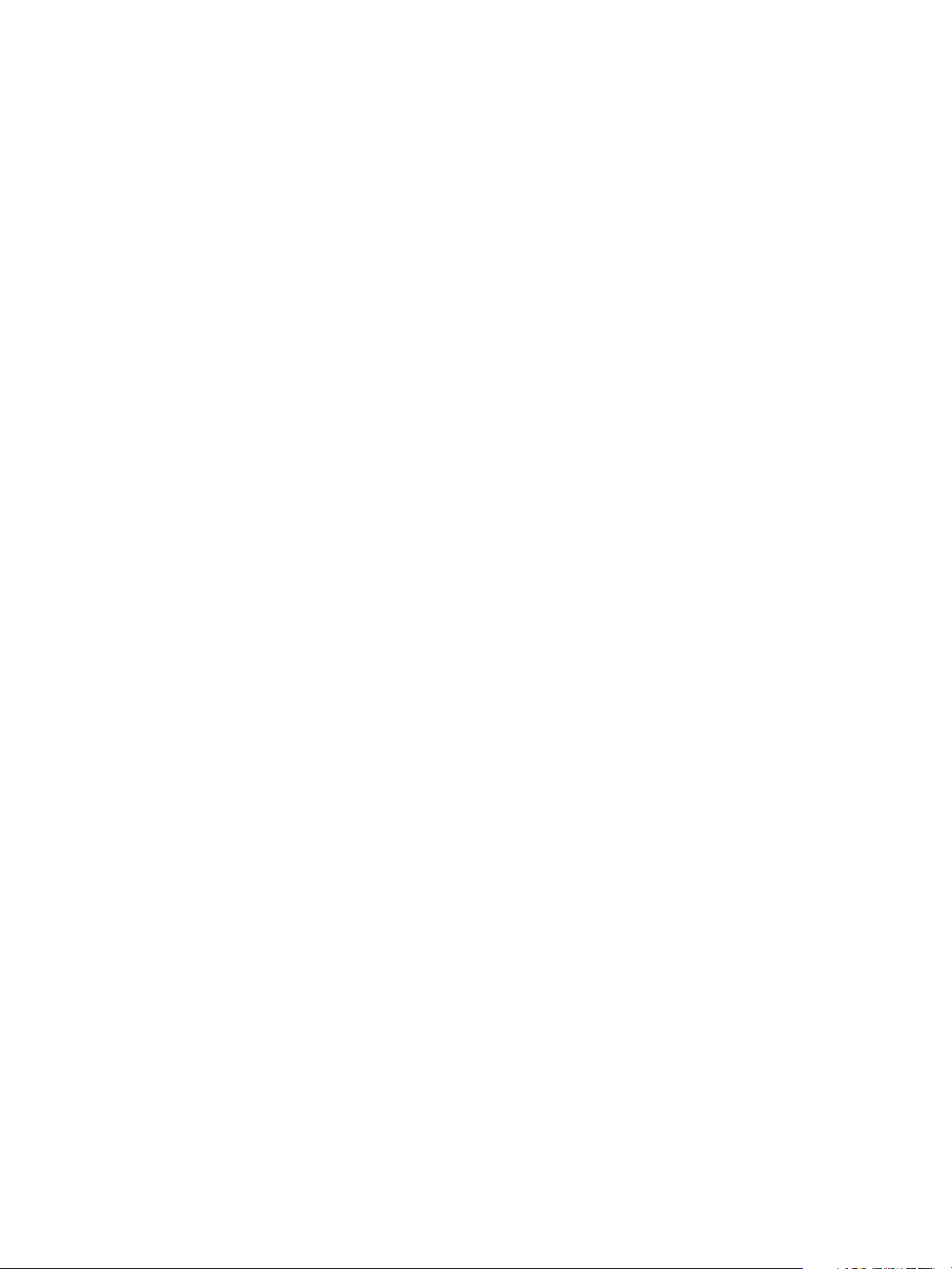
Configuração geral
12. Clique no botão [Salvar] para retornar à tela Protocolos de Impressão.
13. Clique no botão [Configurar] ao lado de Protocolo IP (Internet Protocol), para habilitar o
dispositivo para aceitar seu ambiente de rede.
14. Digite as informações para o seu protocolo escolhido. Se precisar de mais detalhes sobre como
configurar as informações de protocolo, consulte Instalação de rede na página 69.
15. Clique no botão [Salvar]. Você concluiu a configuração das informações de protocolo; clique no
botão [Fechar].
16. Para imprimir no dispositivo, instale os drivers de impressão na estação de trabalho. Se precisar de
mais informações, consulte Drivers de impressão na página 115.
Clonagem
A Clonagem permite que você copie as configurações e os modelos de digitalização gerados por Web de
um dispositivo e transfira-os para outros dispositivos que funcionem com a mesma versão de software
do sistema. Dependendo das funções opcionais instaladas no dispositivo, é possível clonar grupos de
configurações. Por exemplo, as configurações de digitalização estarão disponíveis para clonagem somente
se a função opcional de Digitalização de fluxo de trabalho estiver instalada no dispositivo de origem.
Após selecionar as configurações a serem clonadas, um arquivo de clonagem de configuração será
criado e salvo com a extensão .dlm (módulo capaz de ser transferido por download).
O arquivo de clonagem de configuração pode então ser enviado a outros dispositivos que usem os
Serviços de Internet via navegador da Web. As configurações são transferidas e aplicadas no
dispositivo destinatário.
Nota: As funções opcionais devem ser instaladas no dispositivo de destino para que as
configurações clonadas sejam aceitas. Em outras palavras, não é possível instalar uma função
opcional (por exemplo, Digitalização de fluxo de trabalho ou E-mail) pelo processo de clonagem.
A função de clonagem cria um script de arquivo .dlm que pode ser usado para configurar outros
dispositivos. Todos os dispositivos devem ter a mesma versão do software para o arquivo .dlm
ser aceito.
Para verificar a versão de software
1. Na estação de trabalho, abra o navegador da Web, digite o Endereço IP do dispositivo na barra
Endereço e pressione [Entrar].
2. Clique na guia [Propriedades].
3. Digite a ID do usuário e a senha do administrador, se solicitado. O padrão é [admin] e [1111].
4. Clique no botão [Login].
5. Clique no link [Configuração geral].
6. Selecione [Relatório de configuração] na árvore de diretórios.
7. Vá até a área Versões de software para ver a versão de software do sistema.
Para clonar um dispositivo
1. Na estação de trabalho, abra o navegador da Web, digite o Endereço IP do dispositivo na barra
Endereço e pressione [Entrar].
2. Clique na guia [Propriedades].
3. Digite a ID do usuário e a senha do administrador, se solicitado. O padrão é [admin] e [1111].
Xerox ColorQube™ 9201/9202/9203
Guia do Administrador do Sistema
31
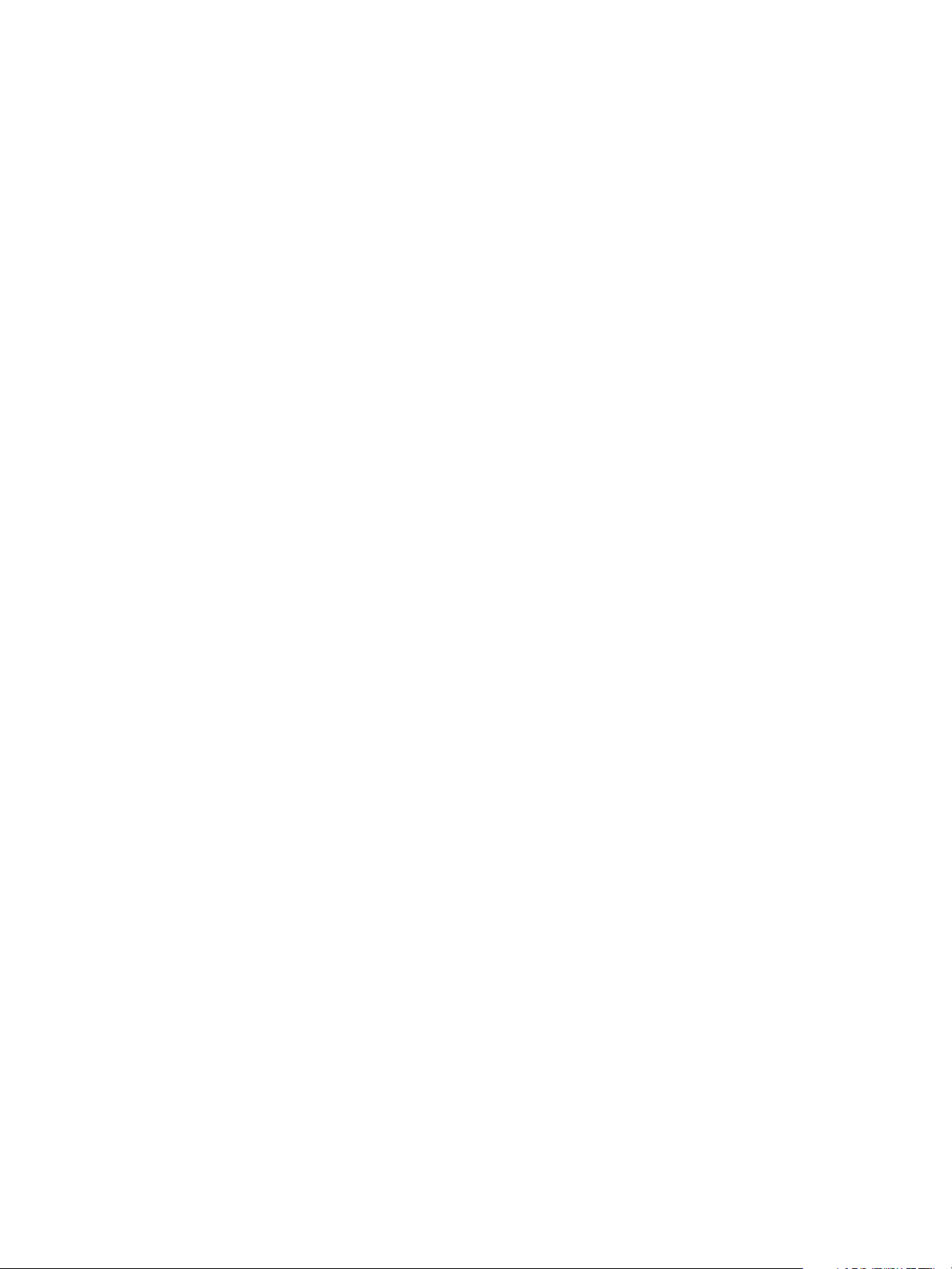
Configuração geral
4. Clique no botão [Login].
5. Clique no link [Configuração geral].
6. Selecione [Clonagem] na árvore de diretórios.
7. Na área Criar arquivo clone:
c. Por padrão, todas as funções são selecionadas. Clique no botão [Limpar tudo] e marque as
seguintes caixas de seleção de funções para escolher as funções a serem clonadas:
• Contabilidade • Segurança
• Administração • SMart eSolutions
• Registro de auditoria • Disco do sistema
• Configuração de autenticação e autorização • Economia de energia
• Configurações de conectividade • Configurações de impressão
• E-mail • Digitalização de fluxo de trabalho
•Fax •Modelos
• Fax da Internet • Atualização de dispositivo
• Internacionalização • Serviços da Web
• Gerenciamento de trabalhos • Catálogo de endereços público
d. Para selecionar todas as funções, clique no botão [Selecionar todos].
e. Clique no link [Exibir detalhes da função] para exibir os parâmetros específicos que podem
ser clonados para qualquer uma das funções.
f. Clique no botão [Clonar].
8. Na área Instruções de clonagem:
a. Clique com o botão direito do mouse no link ["Cloning.dlm"] que aparece e selecione
[Salvar destino como].
b. Uma caixa de diálogo solicitará que você especifique um nome e um local para o arquivo
clonado. Certifique-se de que a extensão seja '.dlm'.
c. Clique no botão [Salvar]. O arquivo '.dlm' pode ser usado para clonar outros dispositivos.
Para instalar um arquivo clone em outro dispositivo
Nota: Este procedimento fará com que o dispositivo seja reinicializado e fique indisponível na rede
por vários minutos.
1. Clique na guia [Status].
2. Selecione [Bem-vindo] na árvore de diretórios.
3. Clique no botão [Eu tenho um arquivo de clonagem].
4. Digite a ID do usuário e a senha do administrador, se solicitado. O padrão é [admin] e [1111].
5. Clique no botão [Login].
6. Na área Instalar arquivo clone, clique no botão [Procurar].
7. Localize o arquivo e clique no botão [Abrir].
8. Clique no botão [Instalar].
O dispositivo ficará indisponível na rede por vários minutos. Uma vez reinicializado, o dispositivo
imprimirá um relatório de configuração, se ativado.
32
Xerox ColorQube™ 9201/9202/9203
Guia do Administrador do Sistema

Configuração geral
Data e Hora
Essa função permite que o Administrador do sistema configure a Data e Hora (incluindo o fuso horário
para Horário de verão) para o sistema. A configuração pode ser feita automaticamente via NTP,
se ativado nos Serviços de Internet, ou pode ser feita manualmente na interface do dispositivo.
Configuração automática usando NTP
Nota: Se a Configuração for definida como Automático usando NTP, a data e hora do sistema
poderão ser definidas usando um NTP (servidor de horário da rede). O sistema verificará o servidor
na reinicialização, a cada 24 horas subsequentes, e a qualquer hora em que os parâmetros de NTP
forem modificados.
1. Na estação de trabalho, abra o navegador da Web, digite o Endereço IP do dispositivo na barra
Endereço e pressione [Entrar].
2. Clique na guia [Propriedades].
3. Digite a ID do usuário e a senha do administrador, se solicitado. O padrão é [admin] e [1111].
4. Clique no botão [Login].
5. Clique no link [Configuração geral].
6. Clique no link [Data e Hora] na árvore de diretórios.
7. Na área Configuração selecione [Automático usando NTP], no menu suspenso Configuração de
data e hora para usar um servidor NTP.
8. Na área Configurações do servidor NTP, selecione uma das seguintes opções:
• Endereço IPv4 e digite o Endereço IP e Porta, e os detalhes Endereço IP alternativo e Porta
nos campos necessários. O número da porta padrão é 123.
• Nome do host e digite o Nome do host e Porta, e os detalhes Nome do host alternativo e
Porta nos campos necessários. O número da porta padrão é 123.
Nota: Quaisquer alterações feitas nessas configurações exigirão a reinicialização do dispositivo.
9. Na área Data e Hora:
a. Para Formato, selecione uma das seguintes opções:
• MM/DD/AAAA
• DD/MM/AAAA
• AAAA/MM/DD
b. Usando a seta Para cima e Para baixo, selecione o valor desejado para o seguinte:
• Dia: a faixa dependerá do mês selecionado.
• Mês: a faixa é de 1 a 12.
• Ano: a faixa é de 2007 a 2033.
c. Marque a caixa de seleção [Exibir o relógio de 24 horas] se você precisar de um formato de
24 horas. Se essa opção estiver desmarcada, será exibido o formato de 12 horas.
Xerox ColorQube™ 9201/9202/9203
Guia do Administrador do Sistema
33

Configuração geral
d. Usando a seta Para cima e Para baixo, selecione o valor desejado para o seguinte:
• Horas: para o formato de 12 horas a faixa é de 1 a 12 e para o formato de 24 horas a
faixa é de 0 a 23.
• Minutos: a faixa é de 00 a 59.
• Se o formato de 12 horas for selecionado, escolha AM ou PM no menu suspenso.
e. Na área Fuso horário, selecione um fuso horário no menu suspenso.
10. Clique no botão [Aplicar]; o sistema será reinicializado.
Configuração manual
1. Na estação de trabalho, abra o navegador da Web, digite o Endereço IP do dispositivo na barra
Endereço e pressione [Entrar].
2. Clique na guia [Propriedades].
3. Digite a ID do usuário e a senha do administrador, se solicitado. O padrão é [admin] e [1111].
4. Clique no botão [Login].
5. Clique no link [Configuração geral].
6. Clique no link [Data e Hora] na árvore de diretórios.
7. Na área Configuração selecione [Manual (NTP desativado)], no menu suspenso Configuração
de data e hora para usar um servidor NTP.
8. Na área Data e Hora:
a. Para Formato, selecione uma das seguintes opções:
• MM/DD/AAAA
• DD/MM/AAAA
• AAAA/MM/DD
b. Usando a seta Para cima e Para baixo, selecione o valor desejado para o seguinte:
• Dia: a faixa dependerá do mês selecionado.
• Mês: a faixa é de 1 a 12.
• Ano: a faixa é de 2007 a 2033.
c. Marque a caixa de seleção [Exibir o relógio de 24 horas] se você precisar de um formato de
24 horas. Se essa opção estiver desmarcada, será exibido o formato de 12 horas.
d. Usando a seta Para cima e Para baixo, selecione o valor desejado para o seguinte:
• Horas: para o formato de 12 horas a faixa é de 1 a 12 e para o formato de 24 horas a
faixa é de 0 a 23.
• Minutos: a faixa é de 00 a 59.
• Se o formato de 12 horas for selecionado, escolha AM ou PM no menu suspenso.
Nota: Quaisquer alterações feitas nessas configurações exigirão a reinicialização do dispositivo.
e. Na área Fuso horário, selecione um fuso horário no menu suspenso.
9. Clique no botão [Aplicar].
10. Clique no botão [OK] ao ver a mensagem "As propriedades foram modificadas com êxito".
34
Xerox ColorQube™ 9201/9202/9203
Guia do Administrador do Sistema

Configuração geral
Configurações de imagem
A tela Configurações de imagem permite que você configure as preferências para os diversos formatos
de arquivo que o dispositivo é capaz de criar quando funções como E-mail e Fax da Internet são usadas
no dispositivo.
Para definir as configurações de imagem apenas para E-mail e Fax da Internet
1. Na estação de trabalho, abra o navegador da Web, digite o Endereço IP do dispositivo na barra
Endereço e pressione [Entrar].
2. Clique na guia [Propriedades].
3. Digite a ID do usuário e a senha do administrador, se solicitado. O padrão é [admin] e [1111].
4. Clique no botão [Login].
5. Clique no link [Configuração geral].
6. Selecione [Configurações de imagem] na árvore de diretórios, a tela Configuração de imagem
(somente E-mail e Fax da Internet) será exibida.
7. Na área Configurações TIFF, para Compressão de cores TIFF, selecione uma das opções a seguir
para especificar o método de compactação do arquivo usado para imagens em cores TIFF,
quando o dispositivo salva-as para anexo de E-mail ou Fax da Internet:
• TIFF 6.0 (antigo JPEG): essa versão utiliza a maioria das versões compatíveis universalmente
do formato de compressão JPEG.
• Suplemento de especificação TIFF 2 (novo JPEG): essa é uma atualização da especificação
TIFF 6.0 e fornece um algoritmo de compressão JPEG mais livre de falhas, porém pode não
ser compatível com software de gráficos mais antigo.
•
LZW
: esse é um método de compactação com menos perda, que fornece eficiência de
compactação muito alta. O LZW funciona melhor para arquivos que contêm dados repetitivos,
como no caso de imagens de texto e monocromáticas. O LZW há muito tempo é associado com
imagens TIFF e GIF. Esse algoritmo de compressão foi amplamente usado no Adobe Photoshop,
até a versão 6, e no Adobe Acrobat, até a versão 5.
8. Na área Configurações PDF e PDF/A, selecione os seguintes tipos de compactação para
documentos em PDF e PDF/A:
a. Para Otimizado para visualização Web rápida, marque a caixa de seleção [Ativado].
Se ativada, essa opção criará arquivos de PDF linearizado. Os arquivos de PDF linearizado
permitem que a primeira página do arquivo PDF seja exibida no navegador da Web do
usuário, antes que o arquivo inteiro seja carregado no servidor da Web. A exibição rápida
da primeira página ajuda a aliviar a frustração do usuário de Internet durante a espera
pelo download de um arquivo inteiro antes de exibir o conteúdo do arquivo.
Essa opção produzirá arquivos relativamente pequenos com um atraso de codificação muito
pequeno por página; no entanto, os detalhes da imagem poderão aparecer mais granulados
quando impressos.
Nota: Com relação a PDF e PDF/A pesquisáveis: se essa opção estiver disponível, ao ativá-la
você oferecerá aos usuários de Digitalização de fluxo de trabalho, E-mail e Fax da Internet, a
capacidade de selecionar [Pesquisável] como opção para os formatos de arquivos PDF e PDF/A.
O formato Pesquisável fornece uma segunda camada de dados com o texto do documento
digitalizado. A segunda camada é convertida em um formato de leitura óptica de caracteres,
que permite que o texto do documento seja pesquisado, copiado e colado como desejado.
Xerox ColorQube™ 9201/9202/9203
Guia do Administrador do Sistema
35

Configuração geral
b. JBIG é um algoritmo padrão para compactação sem perda de imagens em dois níveis (duas
imagens em cores), com especialização na preservação de linhas finas. A compressão JBIG2
é geralmente usada em textos e documentos de meios-tons e, segundo consta, é capaz de
compactar documentos digitalizados em até 10 vezes mais do que a TIFF G4. Diz-se também
que é capaz de permitir a visualização e manipulação eficiente de manuais digitalizados,
livros, imagens de verificação e outros tipos de documentos pela Internet. Este método
produz um tamanho de arquivo em preto e branco muito pequeno com rápida visualização.
Esse formato de compressão requer o programa Acrobat 5 com PDF versão 1.4 ou superior.
Há dois métodos de codificação para JBIG2, selecione as duas opções a seguir para obter a
compactação ideal:
• Ativar codificação aritmética
• Ativar codificação Huffman
Selecione uma opção para obter boa compactação e melhor velocidade; se nenhuma for selecionada,
não haverá compactação nem velocidade ideal.
c. Para Compressão Flate, marque a caixa de seleção [Ativado].
A Compressão Flate é um formato de compactação sem perda que combina o LZ77
(o primeiro LZW) e a codificação Huffman adaptável (RFC 1951). A compressão Huffman é
o algoritmo sem perda ideal para compactar texto. O LZ77 funciona bem com arquivos que
contêm grandes quantidades de dados repetitivos, como arquivos de texto e de imagens
monocromáticas (TIFF e GIF). Quando usado para documentos em PDF, a compressão Flate
é aplicada após a compressão JPEG. É usada também no lugar da compressão G3 para
imagens PDF monocromáticas no modo Foto e Revista.
d. Para Compactação MRC, marque a caixa de seleção [Ativado] para dividir a imagem
digitalizada com base no conteúdo e, então, comprimir cada área da melhor maneira possível
para aquela área de imagem. Essa opção permite arquivos de saída menores com melhor
qualidade de imagem.
e. Quando a opção Compactação MRC for ativada, selecione uma das opções de Formato da
compactação MRC a seguir:
• Compactação de máscara múltipla: tende a produzir páginas mais limpas e nítidas.
Em uma página compactada com a Compactação de máscara múltipla, o conteúdo
com cores semelhantes é extraído, combinado e codificado como máscaras. Entretanto,
alguns erros ocasionais podem ser cometidos causando artefatos da imagem, como
linhas e variação de cores do texto.
• Compactação de 3 camadas: segmenta a imagem em uma camada com as bordas
nítidas da imagem (geralmente conhecida como camada de texto ou máscara), uma
camada de gráfico (segundo fundo) e uma camada de primeiro plano que define as
cores do texto na camada de máscara. A camada de máscara é compactada usando
a compressão JBIG2 (PDF) ou Flate (XPS) conforme configurado pelo Administrador
do sistema. A camada de segundo plano é compactada usando a compressão JPEG
ou compactação Flate. A camada de primeiro plano é compactada usando uma
compressão JPEG de qualidade inferior à da camada de segundo plano, desde que
apenas os dados a serem retidos tenham as cores do texto na camada de máscara.
As camadas são remontadas como uma página PDF, PDF/A ou XPS para exportar.
36
Xerox ColorQube™ 9201/9202/9203
Guia do Administrador do Sistema

Configuração geral
9. XPS é o novo formato de papel eletrônico da Microsoft, como uma alternativa para o PDF. XPS
é atualmente aceito como um formato de arquivo salvo em Microsoft Office 2007, com o
visualizador XPS embutido no Windows Vista. A Microsoft afirma que o Windows Vista usa o
formato XPS como um formato de documento, um formato de arquivo spool Windows e uma
linguagem de descrição de páginas para impressoras.
Na área Configuração XPS (e-mail somente), para Compactação MRC:
a. Marque a caixa de seleção [Ativado].
b. Se ativada, selecione uma das opções de Formato da compactação MRC a seguir:
• Compactação de máscara múltipla
• Compactação de 3 camadas
Nota: Com relação a XPS pesquisável: se esta opção estiver disponível, ao ativá-la você oferecerá
aos usuários de Digitalização de fluxo de trabalho, E-mail e Fax da Internet, a capacidade de
selecionar [Pesquisável] como opção para o formato de arquivo XPS. O formato Pesquisável
fornece uma segunda camada de dados com o texto do documento digitalizado. A segunda
camada é convertida em um formato de leitura óptica de caracteres, que permite que o texto
do documento seja pesquisado, copiado e colado como desejado.
10. Clique no botão [Aplicar].
11. Clique no botão [OK] ao ver a mensagem "As propriedades foram modificadas com êxito".
Acesso a Configurações de imagem para Digitalização de fluxo de trabalho
1. Na estação de trabalho, abra o navegador da Web, digite o Endereço IP do dispositivo na barra
Endereço e pressione [Entrar].
2. Clique na guia [Propriedades].
3. Digite a ID do usuário e a senha do administrador, se solicitado. O padrão é [admin] e [1111].
4. Clique no botão [Login].
5. Clique no link [Serviços].
6. Clique no link [Digitalização de fluxo de trabalho].
7. Selecione [Modelo padrão] na árvore de diretórios.
8. Vá até a área Digitalização de fluxo de trabalho e clique no botão [Editar].
9. Na área Digitalização de fluxo de trabalho:
a. Para Tipo de original, selecione [Foto e Texto], [Foto], [Texto], [Mapa] ou [Jornais/Revistas].
b. Selecione a opção [para OCR] para Pré-ajustes de digitalização.
c. Clique no botão [Aplicar].
10. Vá até a área Opções de arquivamento e clique no botão [Editar]
.
11. Na área Opções de arquivamento:
a. Para Formato de arquivo, selecione [TIFF], [mTIFF], [JPEG], [PDF], [PDF/A] ou [XPS].
b. Para Opções pesquisáveis, selecione [Pesquisável].
c. Clique no botão [Aplicar].
12. Vá até a área Configurações de imagem da Digitalização de fluxo de trabalho e clique no botão
[Editar].
Xerox ColorQube™ 9201/9202/9203
Guia do Administrador do Sistema
37

Configuração geral
13. Na área Padrões XPS PDF e PDF/A Pesquisáveis:
a. Para Opções pesquisáveis, selecione [Pesquisável] e depois selecione um dos seguintes
idiomas corretos para as opções de seu dispositivo:
• Usar o idioma exibido na interface do usuário do dispositivo
• Usar este idioma: no menu suspenso, selecione o idioma usado no dispositivo.
b. Clique no botão [Aplicar].
No dispositivo:
1. Pressione o botão <Serviços>.
2. Toque no ícone [Digitalização de fluxo de trabalho].
3. Coloque os documentos a serem digitalizados e toque no botão [Iniciar].
Acesso às configurações de Digitalização de fluxo de trabalho, E-mail ou Fax da Internet
1. Na estação de trabalho, abra o navegador da Web, digite o Endereço IP do dispositivo na barra
Endereço e pressione [Entrar].
2. Clique na guia [Propriedades].
3. Digite a ID do usuário e a senha do administrador, se solicitado. O padrão é [admin] e [1111].
4. Clique no botão [Login].
5. Clique no link [Serviços].
6. Clique no link [Digitalização de fluxo de trabalho], [E-mail] ou [Fax da Internet].
7. Para Digitalização de fluxo de trabalho, selecione [Modelo padrão] na árvore de diretórios e
depois clique no botão [Editar] na área Opções de arquivamento. Selecione o botão de opção
[Pesquisável] em Opções pesquisáveis.
8. Para E-mail ou Fax da Internet, selecione [Padrões] e selecione o botão [Editar] em Opções de
arquivamento. Selecione o botão de opção [Pesquisável] em [Opções pesquisáveis] em Formato
do documento conforme apresentado no padrão de digitalização.
9. Ao concluir, clique no botão [Aplicar] para salvar as alterações ou em [Desfazer] para remover as
alterações e atualizar a página.
Exclusão de trabalho
A página Exclusão de trabalho permite a definição de permissões que possibilitam aos Administradores
do sistema ou usuários não administradores excluírem trabalhos da fila de impressão do dispositivo.
Nota: Os administradores do sistema podem sempre excluir qualquer trabalho,
independentemente da configuração selecionada na Página de gerenciamento de trabalhos.
No dispositivo:
1. Pressione o botão <Log In/Out> para acessar o caminho de Recursos.
2. Digite o nome de usuário do Administrador [admin], toque em [Avançar], digite a senha [1111] e
toque em [Entrar].
3. Pressione o botão <Status da máquina>.
4. Toque na guia [Recursos].
5. Toque em [Configurações de segurança].
6. Toque em [Autenticação].
38
Xerox ColorQube™ 9201/9202/9203
Guia do Administrador do Sistema

Configuração geral
7. Toque em [Exclusão de trabalho].
8. Toque em:
• [Todos os usuários] para permitir que todos os usuários excluam quaisquer trabalhos da lista
de trabalhos. Não há necessidade de autenticação quando o usuário clica em um trabalho na
lista de trabalhos e seleciona Excluir.
• [Somente Administradores de sistema] para permitir que apenas usuários com acesso
administrativo (senha) excluam trabalhos. O Administrador do sistema deve fornecer um
nome de usuário e senha ao excluir um trabalho.
9. Toque no botão [Salvar].
10. Pressione o botão <Log In/Out> e toque em [Logout] para sair do caminho de Recursos.
Internacionalização
A Internacionalização permite que os administradores especifiquem o local onde o dispositivo está
situado. Isso é usado para determinar o tipo de codificação usado pelo dispositivo para interpretar
dados, como trabalhos de impressão.
1. Na estação de trabalho, abra o navegador da Web, digite o Endereço IP do dispositivo na barra
Endereço e pressione [Entrar].
2. Clique na guia [Propriedades].
3. Digite a ID do usuário e a senha do administrador, se solicitado. O padrão é [admin] e [1111].
4. Clique no botão [Login].
5. Clique no link [Configuração geral].
6. Clique em [Internacionalização] na árvore de diretórios.
7. Para especificar o local, selecione a configuração desejada no menu suspenso [Selecionar local].
O dispositivo irá supor a codificação mais provável de ser usada.
8. Se você desejar inserir a codificação específica de cadeias de usuários fornecidas para o dispositivo,
selecione [Personalizado] no menu suspenso [Selecionar o local] e selecione a ordem desejada de
prioridades de codificações.
9. Clique no botão [Aplicar] para salvar as alterações.
10. Clique no botão [OK] ao ver a mensagem "As propriedades foram modificadas com êxito".
Configuração de serviços extensíveis
Essa configuração permite que o Administrador do sistema configure e ative os serviços extensíveis no
dispositivo. A opção Serviços extensíveis permite que parceiros e fornecedores de software independentes
desenvolvam programas personalizados para acessar diretamente do painel de controle. Os usuários
podem digitar o login de autenticação no dispositivo e acessar um conjunto de funções e opções
projetadas especificamente para as suas necessidades comerciais.
Lista de verificação de informações
Antes de iniciar o procedimento, certifique-se de que os itens a seguir estejam disponíveis ou tenham
sido executados:
• Certifique-se de que o dispositivo esteja funcionando perfeitamente na rede.
• Os protocolos TCP/IP e HTTP devem estar ativados no dispositivo para que o navegador da Web
do dispositivo possa ser acessado.
• Assegure-se de que o Registro de serviços extensíveis esteja configurado.
Xerox ColorQube™ 9201/9202/9203
Guia do Administrador do Sistema
39

Configuração geral
Para ativar os Serviços extensíveis
1. Na estação de trabalho, abra o navegador da Web, digite o Endereço IP do dispositivo na barra
Endereço e pressione [Entrar].
2. Clique na guia [Propriedades].
3. Digite a ID do usuário e a senha do administrador, se solicitado. O padrão é [admin] e [1111].
4. Clique no botão [Login].
5. Clique no link [Configuração geral].
6. Selecione [Configuração de serviços extensíveis] na árvore de diretórios.
7. Na área Configuração (exigido), assegure-se de que HTTP (SSL) e Registro de serviço extensível
tenham sido configurados para ativar os Serviços extensíveis. Se eles foram ativados, clique no
botão [Configurações], defina as configurações e clique no botão [Aplicar].
8. Na área Ativar serviços extensíveis marque a caixa de seleção [Exportar senha para Serviços
extensíveis] para enviar senhas para Serviços extensíveis.
9. Na área Configurações do navegador, marque as seguintes caixas de seleção necessárias para
ativar as opções para Serviços extensíveis:
• Ativar o Navegador de serviços extensíveis
• Verificar certificados do servidor: se essa opção for ativada, os Serviços extensíveis irão
verificar e exigir certificados válidos do servidor.
10. Clique no botão [Aplicar] para salvar as alterações.
11. Clique no botão [OK] ao ver a mensagem "As propriedades foram modificadas com êxito".
SMart eSolutions
Smart eSolutions oferece uma página de configuração para guiá-lo nas etapas necessárias para a
configuração do dispositivo para leituras automáticas do medidor. O SMart eSolutions permite que o
dispositivo envie dados automaticamente à Xerox para serem usados para faturamento (Assistente do
medidor) e tinta sólida (Assistente de suprimentos).
O SMart eSolutions fornece as seguintes funções:
• MeterAssistant™: envia leituras do medidor à Xerox a partir de dispositivos de rede. Isso acaba
com a necessidade de coletar e relatar manualmente informações de leituras do medidor.
• SuppliesAssistant™: permite gerenciar os suprimentos de tinta para equipamento de rede e
também monitorar o uso real.
• MaintenanceAssistant™: permite solucionar problemas no dispositivo. Você pode enviar
informações detalhadas de diagnóstico à Xerox, iniciar sessões de solução de problemas on-line
com a Xerox e fazer download de informações sobre uso para seu computador no formato .csv.
Há três maneiras de registrar o dispositivo no Smart eSolutions:
• Registro direto do cliente: está disponível como uma função padrão no dispositivo.
• Cliente Windows SMart eSolutions: essa é uma função opcional e é possível fazer download do
Cliente Windows, visite www.xerox.com/smartesolutions.
• Serviços de Internet: é um software baseado na Web que gerencia, configura, instala e relata os
dispositivos instalados em rede; para obter mais informações, consulte
www.xerox.com/centrewareweb.
Nota: O SMart eSolutions não está disponível em todos os países. Consulte seu Representante
Xerox para obter mais informações.
40
Xerox ColorQube™ 9201/9202/9203
Guia do Administrador do Sistema

Configuração geral
Lista de verificação de informações
Antes de registrar o dispositivo para o Assistente do medidor, certifique-se de que os itens a seguir
estejam disponíveis ou foram executados.
• Crie uma conta no Xerox.com. Adicione à sua conta todos os dispositivos existentes no estoque,
que você deseja registrar para Leituras automáticas do medidor. Visite www.xerox.com/meterreads.
• Certifique-se de que o dispositivo esteja funcionando perfeitamente na rede.
• Os protocolos TCP/IP e HTTP devem estar ativados no dispositivo para que o navegador da Web
do dispositivo possa ser acessado.
• Ative o SNMP (Cliente Smart eSolutions e Serviços de Internet), se desejar usar o Cliente
Windows Smart eSolutions ou os Serviços de Internet. Visite www.xerox.com/smartesolutions para
obter mais instruções e fazer o download do software.
Informações sobre SMart eSolutions
1. Na estação de trabalho, abra o navegador da Web, digite o Endereço IP do dispositivo na barra
Endereço e pressione [Entrar].
2. Clique na guia [Propriedades].
3. Digite a ID do usuário e a senha do administrador, se solicitado. O padrão é [admin] e [1111].
4. Clique no botão [Login].
5. Clique no link [Configuração geral].
6. Selecione [SMart eSolutions] na árvore de diretórios.
7. Na área Inscrição, para Inscrição SMart eSolution verifique se [Registrado] está selecionado.
8. Na área Configuração de comunicação:
a. Para Hora de transmissão diária, clique na caixa de hora e digite a hora (hora e minuto) em
que você deseja que o dispositivo execute sua comunicação diária com a Xerox.
b. Para Servidor Proxy HTTP, clique no botão [Configurar] ou [Editar] para configurar ou
atualizar as configurações de proxy da Internet.
9. Na área Servidor Proxy HTTP:
a. Marque a caixa de seleção [Ativado].
b. Selecione [Endereço IPv4], [Endereço IPv6] ou [Nome do host].
c. Digite o endereço do Servidor proxy e o número da porta no campo [Endereço do
servidor proxy].
d. Clique no botão [Salvar] para retornar à página Configuração SMart eSolution.
e. Clique no botão [Aplicar].
Nota: As configurações do Servidor proxy HTTP são usadas para as seguintes funções:
• Configuração SMart eSolution
• Destinos de arquivos HTTP(S)
• Conjunto de modelos HTTP(S)
Xerox ColorQube™ 9201/9202/9203
Guia do Administrador do Sistema
41
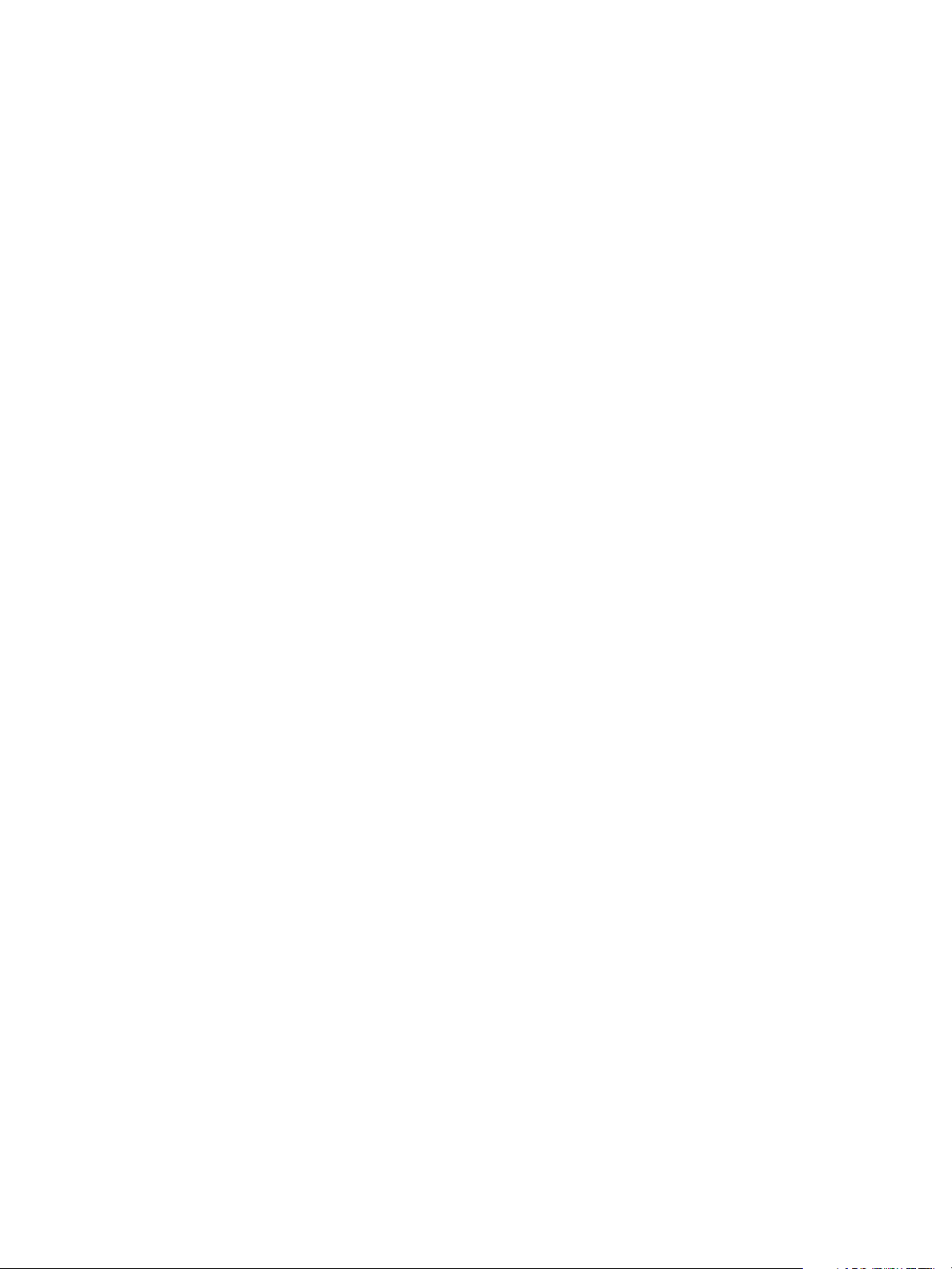
Configuração geral
Assistente do medidor
O Assistente do medidor é uma função do SMart eSolutions. Ele fornece informações detalhadas, incluindo
datas, horas e contas de impressões enviadas na última transmissão do medidor de faturamento.
Os dados do medidor são registrados no sistema de gerenciamento de serviços da Xerox. Eles são
usados na fatura dos contratos de serviços medidos e também para avaliar o uso de consumíveis em
relação ao desempenho da impressora. A coleta automática das leituras do medidor irá assegurar a
qualidade e a confiabilidade dos dados usados para gerenciar seus contratos de serviço.
Para ativar o alerta de e-mail do medidor:
É possível enviar alertas por e-mail para até três grupos, com relação ao status do dispositivo.
Enviar dados do dispositivo à Xerox imediatamente:
1. Na estação de trabalho, abra o navegador da Web, digite o Endereço IP do dispositivo na barra
Endereço e pressione [Entrar].
2. Clique na guia [Status].
3. Selecione [SMart eSolutions] na árvore de diretórios.
4. Clique na guia [Assistente do medidor].
5. Para Alertas por e-mail do medidor, clique no botão [Configurar] (uso inicial) ou no botão
[Editar] (uso subsequente).
6. Digite a ID do usuário e a senha do administrador, se solicitado. O padrão é [admin] e [1111].
7. Clique no botão [Login] para exibir a tela Alertas por e-mail.
a. Na área [Endereços de grupos de destinatários], marque o grupo desejado.
b. Clique no campo em Endereços de e-mail e digite o endereço ou endereços de e-mail.
c. Continue adicionando endereços de e-mail para criar seu grupo de Notificação de alerta,
conforme necessário.
d. No campo [Responder para endereço de e-mail], digite o endereço do administrador ou do
usuário designado para receber as respostas de e-mails enviadas pelos usuários que estão
listados no grupo Notificação de alerta.
Nota: Geralmente é definido o endereço de e-mail do Administrador do sistema.
e. Na área Preferências do grupo de destinatários: por padrão, um grupo será notificado de
todos os alertas do dispositivo. Se desejar selecionar alertas específicos, marque a caixa de
seleção dos alertas sobre os quais o Grupo será notificado.
f. Digite a quantidade de minutos (0 a 60) no campo Configure o temporizador de atolamentos
de forma que libere o status para o(s) grupo(s) selecionado(s) para aguardar um atolamento
ser detectado antes de um status ser enviado por e-mail. Se o atolamento for eliminado antes
do temporizador ser concluído, nenhuma mensagem de atolamento será enviada.
g. Clique em [Aplicar] para salvar as alterações.
8. Se solicitado, digite a ID do usuário e Senha da conta do Administrador e clique em [Login].
9. A caixa de diálogo Configurações confirmadas. Enviar e-mail de teste? será exibida. Clique em
[OK] , se desejar enviar um e-mail de teste para o(s) destinatário(s) de notificação de alerta ou
em [Cancelar] para voltar à página Notificação de alerta.
42
Xerox ColorQube™ 9201/9202/9203
Guia do Administrador do Sistema

Configuração geral
Assistente de suprimentos
Dispositivos válidos serão automaticamente ativados pelo Assistente de suprimentos se estiverem
registrados na Xerox. Quando você ligar para solicitar suprimentos, informe ao representante o saldo
disponível e que você gostaria de usar o Assistente de suprimentos.
Assistente de manutenção
O Assistente de manutenção é uma função útil na solução de problemas relatados do dispositivo. Ele é
um programa de monitoramento e relatório que é executado no dispositivo e se comunica com a Xerox
através de sua rede.
Ao ligar para a assistência, você pode enviar à Xerox os dados atuais relacionados ao desempenho para
ajudarem a diagnosticar problemas. Você pode também abrir uma sessão de diagnóstico on-line com a
Xerox diretamente com o Assistente de manutenção. Essa função envia informações de diagnóstico do
dispositivo à Xerox para serem imediatamente analisadas e combinadas com soluções para resolver
problemas detectados.
Você pode também fazer download de informações sobre uso para sua estação de trabalho. O arquivo
carregado está no formato CSV que pode ser aberto em um programa de planilha.
Enviar dados do dispositivo à Xerox imediatamente:
1. Na estação de trabalho, abra o navegador da Web, digite o Endereço IP do dispositivo na barra
Endereço e pressione [Entrar].
2. Clique na guia [Status].
3. Selecione [SMart eSolutions] na árvore de diretórios.
4. Clique na guia [Assistente de manutenção].
5. Clique na barra [Enviar informações de diagnóstico à Xerox]. A mensagem Envio de informações
de diagnóstico será exibida. Quando a transmissão for concluída com êxito, uma mensagem
será exibida.
Nota: O botão Enviar informações de diagnóstico à Xerox não ficará disponível se o dispositivo
não estiver inscrito no SMart eSolutions.
6. Clique no botão [Fechar].
Para abrir uma sessão de solução de problemas on-line com a Xerox:
1. Na estação de trabalho, abra o navegador da Web, digite o Endereço IP do dispositivo na barra
Endereço e pressione [Entrar].
2. Clique na guia [Status].
3. Selecione [SMart eSolutions] na árvore de diretórios.
4. Clique na guia [Assistente de manutenção].
5. Clique na barra [Iniciar uma Sessão de solução de problemas on-line em www.xerox.com].
Amensagem "Iniciando a Sessão de solução de problemas on-line" será exibida. Quando a
transmissão é concluída, o navegador é redirecionado automaticamente para a Xerox.com para
obter assistência on-line.
Nota: Se houver problemas de comunicação, uma janela de mensagem será exibida. Verifique as
definições de configuração e comunicação clicando no botão [Configurações]. Isso levará você
àpágina Configuração SMart eSolution.
Xerox ColorQube™ 9201/9202/9203
Guia do Administrador do Sistema
43

Configuração geral
Para fazer download do arquivo para a estação de trabalho:
1. Na estação de trabalho, abra o navegador da Web, digite o Endereço IP do dispositivo na barra
Endereço e pressione [Entrar].
2. Clique na guia [Status].
3. Selecione [SMart eSolutions] na árvore de diretórios.
4. Clique na guia [Assistente de manutenção].
5. Clique na barra
de diagnóstico
[Faça o download do arquivo para o seu computador]
. A tela
Gerando informações
será exibida, mostrando "Essa operação pode demorar alguns minutos".
6. Depois que o arquivo estiver pronto, a tela Arquivo pronto será exibida, indicando "Arquivo
gerado com sucesso". Clique com o botão direito do mouse no link [UsageLog.csv] para fazer
download do arquivo.
7. Selecione [Salvar destino como...].
8. Selecione a pasta na qual deseja salvar o arquivo e clique em [Salvar].
9. Clique no botão [Fechar].
Nota: Se houver problemas de comunicação, uma janela de mensagem será exibida. Verifique as
definições de configuração e comunicação clicando no botão [Configurações]. Isso levará você
àpágina Configuração SMart eSolution.
Economia de energia
Esta função permite que você configure o dispositivo para economizar energia quando não estiver em
uso. Essa função pode ser configurada no dispositivo e também no navegador da Web.
Em sua estação de trabalho:
1. Abra o navegador da Web, digite o Endereço IP do dispositivo na barra Endereço e pressione
2. Clique na guia [Propriedades].
3. Digite a ID do usuário e a senha do administrador, se solicitado. O padrão é [admin] e [1111].
4. Clique no botão [Login].
5. Clique no link [Configuração geral].
6. Clique em [Economia de energia] na árvore de diretórios.
7. Na área Modo de economia de energia, selecione um das seguintes opções para o [Modo de
economia de energia]:
• Prontidão inteligente: o dispositivo desperta e entra em repouso automaticamente com
base no uso anterior.
• Trabalho ativado: o dispositivo desperta ao detectar uma atividade.
• Programado: o dispositivo desperta e entra em repouso nos horários definidos diariamente.
8. Se você selecionar
[Desligado]
Prontidão inteligente
para
Reinício rápido
ou
Trabalho ativado
, poderá selecionar
[Ligado]
. Essa opção reduz o tempo que o dispositivo demora para despertar.
Ela altera os prazos padrão de economia de energia ou repouso e aumenta o uso de energia.
9. Se você selecionar Programado, escolha o dia específico que deseja que o dispositivo desperte
selecionando [Hora] no menu suspenso Programado com base em. Selecione a hora que ele deve
se aquecer (despertar), no menu suspenso [Aquecimento], e selecione a hora que o dispositivo
deve entrar em repouso para economizar energia, no menu suspenso [Economia de energia].
10. Clique no botão [Aplicar] para aceitar as alterações.
[Entrar]
ou
.
44
Xerox ColorQube™ 9201/9202/9203
Guia do Administrador do Sistema
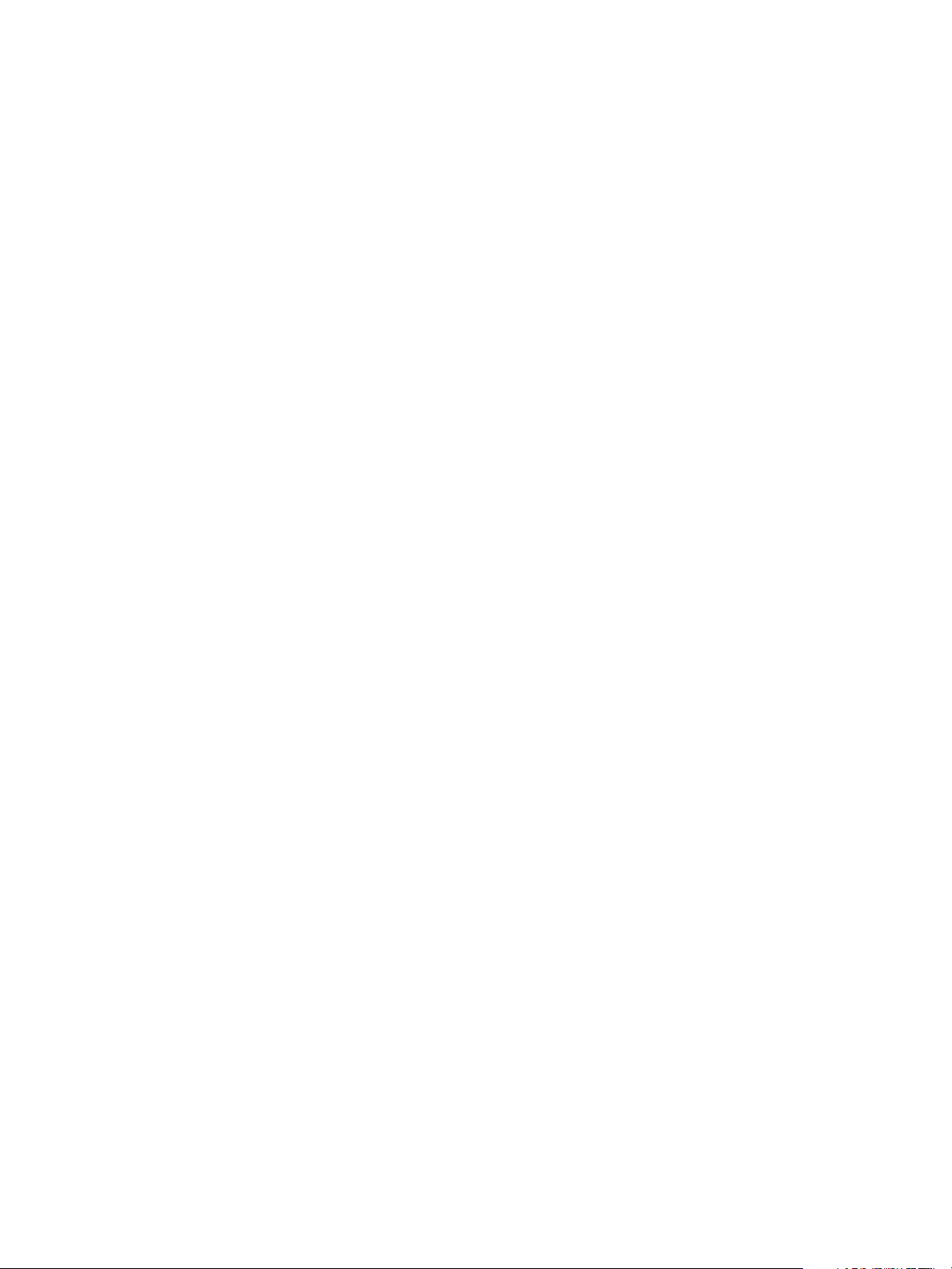
Configuração geral
No dispositivo:
1. Pressione o botão <Log In/Out> para acessar o caminho de Recursos.
2. Digite o nome de usuário do Administrador [admin], toque em [Avançar], digite a senha [1111] e
toque em [Entrar].
3. Pressione <Status da máquina> e depois toque na guia [Recursos].
4. Toque em [Configurações do dispositivo].
5. Toque em [Geral].
6. Toque em [Economia de energia].
7. Selecione um dos seguintes tipos de modo em [Modo de economia de energia]:
• Prontidão inteligente
• Trabalho ativado
• Programado
8. Se você selecionar
[Desligado]
Prontidão inteligente
para
Reinício rápido
ou
Trabalho ativado
, poderá selecionar
[Ligado]
ou
. Essa opção reduz o tempo que o dispositivo demora para despertar.
Ela altera os prazos padrão de economia de energia ou repouso e aumenta o uso de energia.
9. Se você selecionar Programado, toque em [Configurações programadas].
10. Na página Configurações programadas, selecione o dia em que a programação deve iniciar.
a. Selecione [Atividade] ou [Hora] para Programação com base em.
b. Se você selecionar [Hora], escolha a hora no menu suspenso [Tempo de aquecimento].
c. Selecione a hora no menu suspenso [Tempo de economia de energia].
d. Repita as etapas de a a c para o resto da semana.
11. Toque em [Salvar].
12. Toque em [Salvar].
13. Pressione o botão <Log In/Out> e toque em [Logout] para sair do Caminho de recursos.
Registro de rede
A função Registros de rede fornece ao cliente as seguintes habilidades:
• Controlar as informações de quantidade reunidas nos arquivos de registro.
• Fazer download dos arquivos de registro para uma unidade USB.
Nota: Os clientes usarão essa função somente se solicitados pelo Centro Xerox de Atendimento ao
Cliente. Os arquivos de registro são significativos apenas para o pessoal treinado da Xerox. O nível
de informações reunidas será específico para o Representante do Centro Xerox de Atendimento
ao Cliente.
Você pode fazer download do Registro de rede a partir do dispositivo, o que fornecerá apenas os registros
de rede atuais. Ou do navegador da Web do dispositivo, onde o cliente tem a opção de fazer download do
registro de rede atual e também das seguintes informações:
• Relatório de configuração
• Registros de falhas
• Registros de arquivo (no máximo 10 registros que foram salvos).
Nota: Os Registros de rede são salvos na coleção de arquivos toda vez que o dispositivo é
reiniciado e quando o botão [Download] é selecionado na função Registro de rede.
Nota: Ao fazer download do Registro de rede a partir do dispositivo, o arquivo carregado não é
criptografado, mas será criptografado se o download for feito do navegador da Web do dispositivo.
Xerox ColorQube™ 9201/9202/9203
Guia do Administrador do Sistema
45
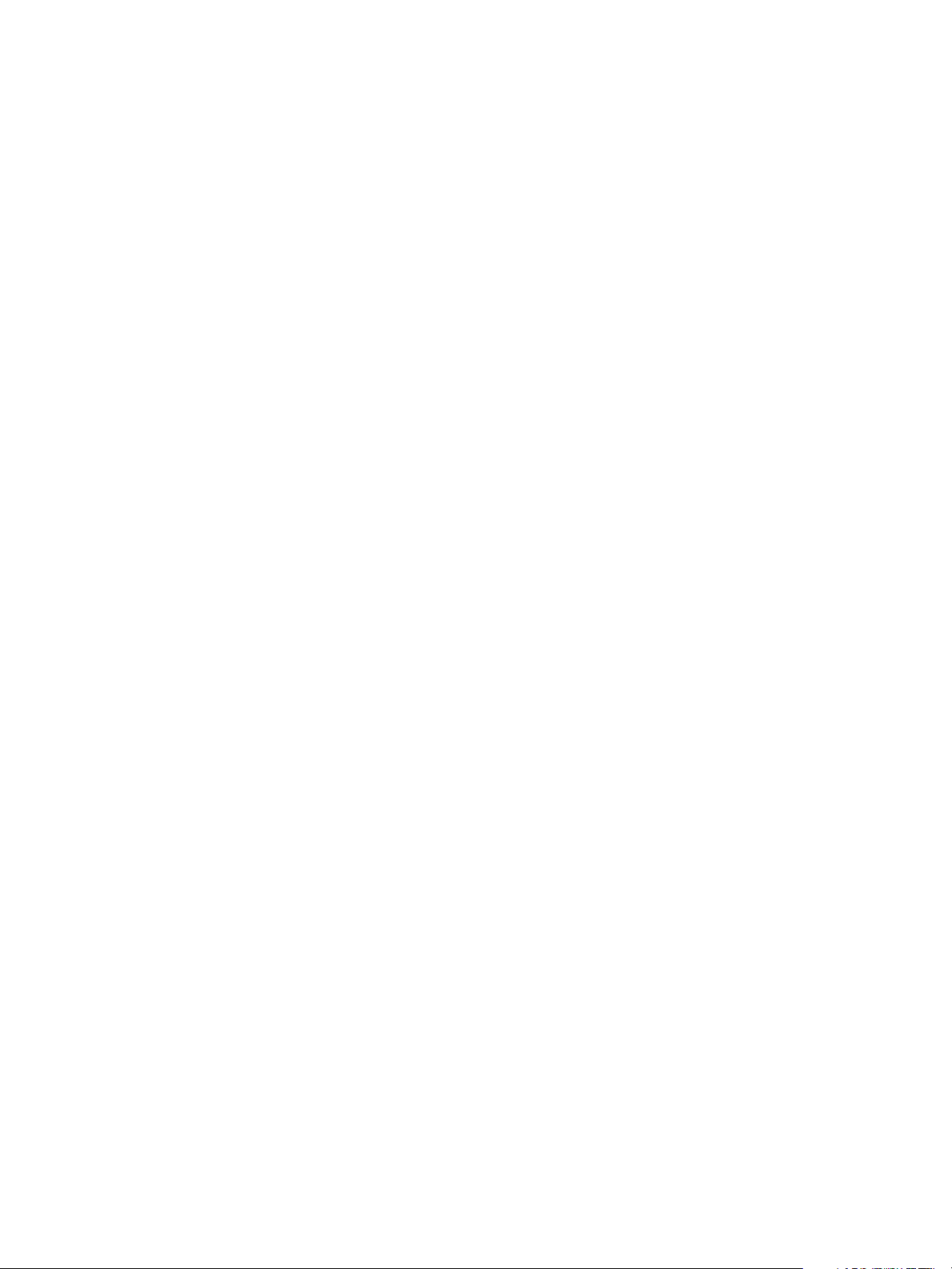
Configuração geral
Procedimento para fazer download dos Registros de rede
Em sua estação de trabalho:
1. Abra o navegador da Web, digite o Endereço IP do dispositivo na barra Endereço e pressione
2. Clique na guia [Propriedades].
3. Digite a ID do usuário e a senha do administrador, se solicitado. O padrão é [admin] e [1111].
4. Clique no botão [Login].
5. Clique no link [Configuração geral].
6. Clique em [Registros de rede] na árvore de diretórios.
7. Na área Nível de informação, selecione uma das seguintes opções:
• Básico: registra uma lista mínima de ações da rede que ocorreram na máquina.
• Avançado: registra uma lista detalhada de ações da rede que ocorreram na máquina.
Nota: Os tempos de processamento dos trabalhos aumentarão enquanto essa opção estiver
selecionada.
8. Clique no botão [Salvar] para salvar as alterações.
9. Na área Download de arquivos, para Conteúdo do registro, a opção Registros de rede básicos
será selecionada automaticamente. Você pode selecionar relatórios adicionais, em Conteúdo
adicional da seguinte maneira:
• Relatório de configuração
• Registros de falhas
• Registros de arquivo
10. Ao selecionar os relatórios necessários para fazer download, clique no botão [Iniciar download].
11. A tela Status do download será exibida. Depois de um breve momento, as informações necessárias
serão organizadas em um arquivo; clique no botão [Download de arquivo agora], na janela
Download de arquivos clique no botão [Salvar], selecione o local na estação de trabalho para
salvar o arquivo e clique no botão [Salvar] para salvar o arquivo.
12. Clique no botão [Fechar].
[Entrar]
.
No dispositivo:
Nota: Assegure-se de que tenha um dispositivo de memória USB para salvar o registro de rede.
1. Pressione o botão <Log In/Out> para acessar o caminho de Recursos.
2. Digite o nome de usuário do Administrador [admin], toque em [Avançar], digite a senha [1111] e
toque em [Entrar].
3. Pressione <Status da máquina> e depois toque na guia [Recursos].
4. Toque em [Configurações de rede].
5. Toque em [Registros de rede].
6. Na tela Registros de rede, em [Nível de informação] selecione
[Básico] ou [Avançado].
a. Se você selecionar [Básico], siga as etapas abaixo:
•Clique no botão [Fazer download do arquivo de registro básico].
• Se a unidade USB não for detectada, uma nota será exibida. Insira a unidade USB e
toque no botão [OK]. O arquivo será carregado na unidade USB.
46
Xerox ColorQube™ 9201/9202/9203
Guia do Administrador do Sistema
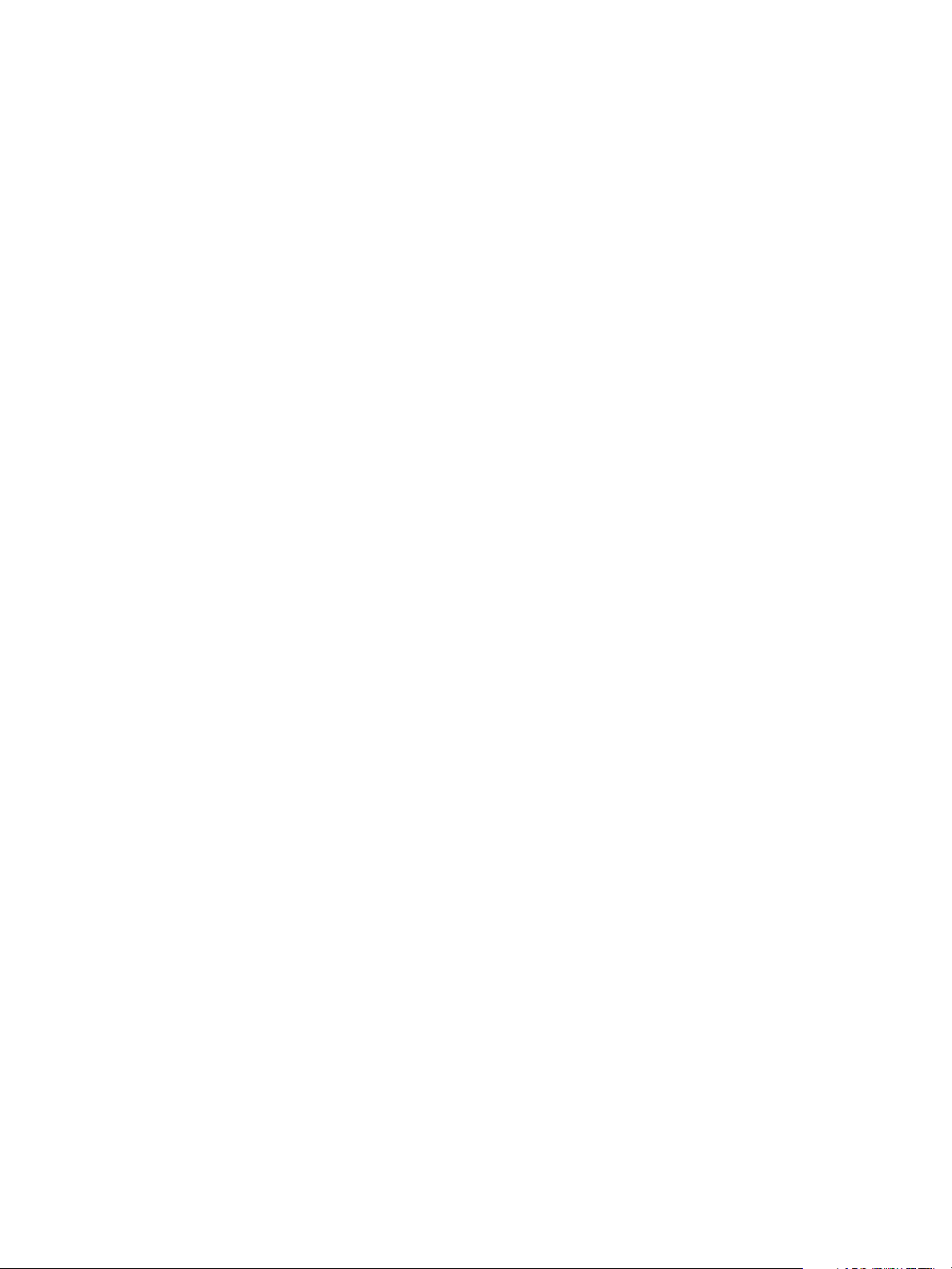
Configuração geral
b. Se você selecionar [Avançado], siga as etapas abaixo:
• Toque no botão [Salvar], um diálogo pop-up aparecerá, exibindo "É necessária a
reinicialização do sistema para que as alterações entrem em vigor." Se a unidade
USB for inserida, remova-a antes de tocar no botão [Reiniciar].
• Um diálogo pop-up aparecerá exibindo Reinicialização do sistema.
• Depois que o sistema for reiniciado, insira a unidade USB e clique no botão [OK].
O arquivo será carregado na unidade USB.
7. Um diálogo pop-up será exibido, informando que o download foi concluído. Remova unidade
USB e toque no botão [Fechar].
8. Pressione o botão <Log In/Out> e toque em [Logout] para sair do Caminho de recursos.
Notificação de alerta
Na seção Notificação de alerta, você pode definir grupos para notificar (por e-mail) a ocorrência de
problemas no dispositivo. A notificação de alerta é configurada via Serviços de Internet.
Os clientes podem definir o dispositivo Xerox para notificar os usuários ou operadores dos problemas
que ocorrerem no dispositivo. A Notificação de alerta é configurada via Serviços de Internet.
Alertas por e-mail
1. Na estação de trabalho, abra o navegador da Web, digite o Endereço IP do dispositivo na barra
Endereço e pressione [Entrar].
2. Clique na guia [Propriedades].
3. Digite a ID do usuário e a senha do administrador, se solicitado. O padrão é [admin] e [1111].
4. Clique no botão [Login].
5. Clique no link [Configuração geral].
6. Clique no link [Notificação de alerta].
7. Clique em [Alertas por e-mail] na árvore de diretórios.
8. Na área [Endereços do grupo de destinatários]:
a. Selecione o grupo necessário.
b. Clique no campo em Endereços de e-mail e digite o endereço ou endereços de e-mail.
c. Continue adicionando endereços de e-mail para criar seu grupo de Notificação de alerta,
conforme necessário.
d. No campo [Responder para endereço de e-mail], digite o endereço do administrador ou do
usuário designado para receber as respostas de e-mails enviadas pelos usuários que estão
listados no grupo Notificação de alerta.
Nota: Geralmente é definido o endereço de e-mail do Administrador do sistema.
e. Clique em [Aplicar] para salvar as alterações.
f. Se solicitado, digite a ID do usuário e Senha da conta do Administrador e clique em [Login].
g. A caixa de diálogo Configurações confirmadas. Enviar e-mail de teste? será exibida.
Clique em [OK] , se desejar enviar um e-mail de teste para o(s) destinatário(s) de notificação
de alerta ou em [Cancelar] para voltar à página Notificação de alerta.
h. Para criar mais de um grupo de Notificação de alerta, selecione o número de grupos e
adicione endereços de e-mail ao grupo.
Xerox ColorQube™ 9201/9202/9203
Guia do Administrador do Sistema
47

Configuração geral
9. Para atribuir alertas de notificação a um grupo:
a. Vá até a área Preferências do grupo de destinatários. Por padrão, um grupo será notificado
de todos os alertas do dispositivo. Se desejar selecionar alertas específicos, marque a caixa de
seleção dos alertas sobre os quais o Grupo 1 será notificado.
Os alertas que podem ser selecionados são:
• Leituras do Medidor de faturamento registradas: um alerta é gerado quando ocorrem
as leituras do medidor de faturamento. Você pode configurar o dispositivo para que ele
ofereça leituras do medidor automaticamente quando solicitado pelo Servidor de
Comunicação Xerox.
• A máquina ou alguns serviços não estão disponíveis: um alerta é gerado quando o
dispositivo interrompe todas as funções ou é desligado.
• Há possíveis problemas persistentes: um alerta é gerado quando uma área com
problemas no dispositivo não recebe atenção apropriada.
• A máquina precisa da assistência do administrador: um alerta é gerado quando há
necessidade de um Administrador de sistema resolver um problema.
• A máquina está operacional, mas a operação está comprometida: um alerta é gerado
quando o dispositivo está funcionando com eficiência reduzida e precisa de atenção
imediata.
• Há pouco papel: um alerta é gerado quando há pouco papel ou é alocado um tamanho
incorreto.
• Um atolamento do papel foi detectado: um alerta é gerado quando um atolamento
de papel requer atenção na área especificada, caso você não tenha sido notificado.
• Há poucos suprimentos ou USC: um alerta é gerado quando as unidades substituíveis
pelo cliente (USCs) atingirem um nível baixo.
• A inscrição no SMart eSolutions foi cancelada: um alerta é gerado quando o status é
alterado de "Registrado" para "Não registrado." Ao clicar nesse link você será levado à
página SMart eSolution para obter mais informações sobre o status da inscrição.
b.
Configure o temporizador de atolamentos de forma que libere o status para o(s) grupo(s)
selecionado(s):
digite a quantidade de minutos (0 a 60) no campo para aguardar um atolamento
ser detectado antes de um status ser enviado por e-mail. Se o atolamento for eliminado antes do
temporizador ser concluído, nenhuma mensagem de atolamento será enviada.
c. Clique no link Glossário ao lado de Códigos de status na área Preferências do grupo de
destinatários para obter mais informações sobre os Códigos de status, como a seguir:
• A máquina está parada: o dispositivo interrompeu todas as funções ou foi desligado.
• Há possíveis problemas persistentes: se a área específica não receber atenção,
os problemas poderão tornar a ocorrer.
• A máquina precisa da assistência do administrador: o Administrador do sistema
autorizado deve resolver o problema.
• A máquina está operacional, mas a operação está comprometida: o dispositivo
está funcionando com eficiência reduzida e precisa de atenção imediata.
• Há pouco papel: há pouco papel ou é alocado um tamanho incorreto.
• Há poucos suprimentos ou USC: USC/Bastões de tinta sólida ou outro item utilizável
precisa de atenção (consulte LUI).
• Um atolamento do papel foi detectado: um atolamento de papel requer atenção na
área especificada, caso você não tenha sido notificado.
d. Se você criou mais de um grupo, repita este exercício para cada grupo.
e. Selecione [Aplicar] para salvar as configurações ou [Desfazer] para cancelar.
48
Xerox ColorQube™ 9201/9202/9203
Guia do Administrador do Sistema
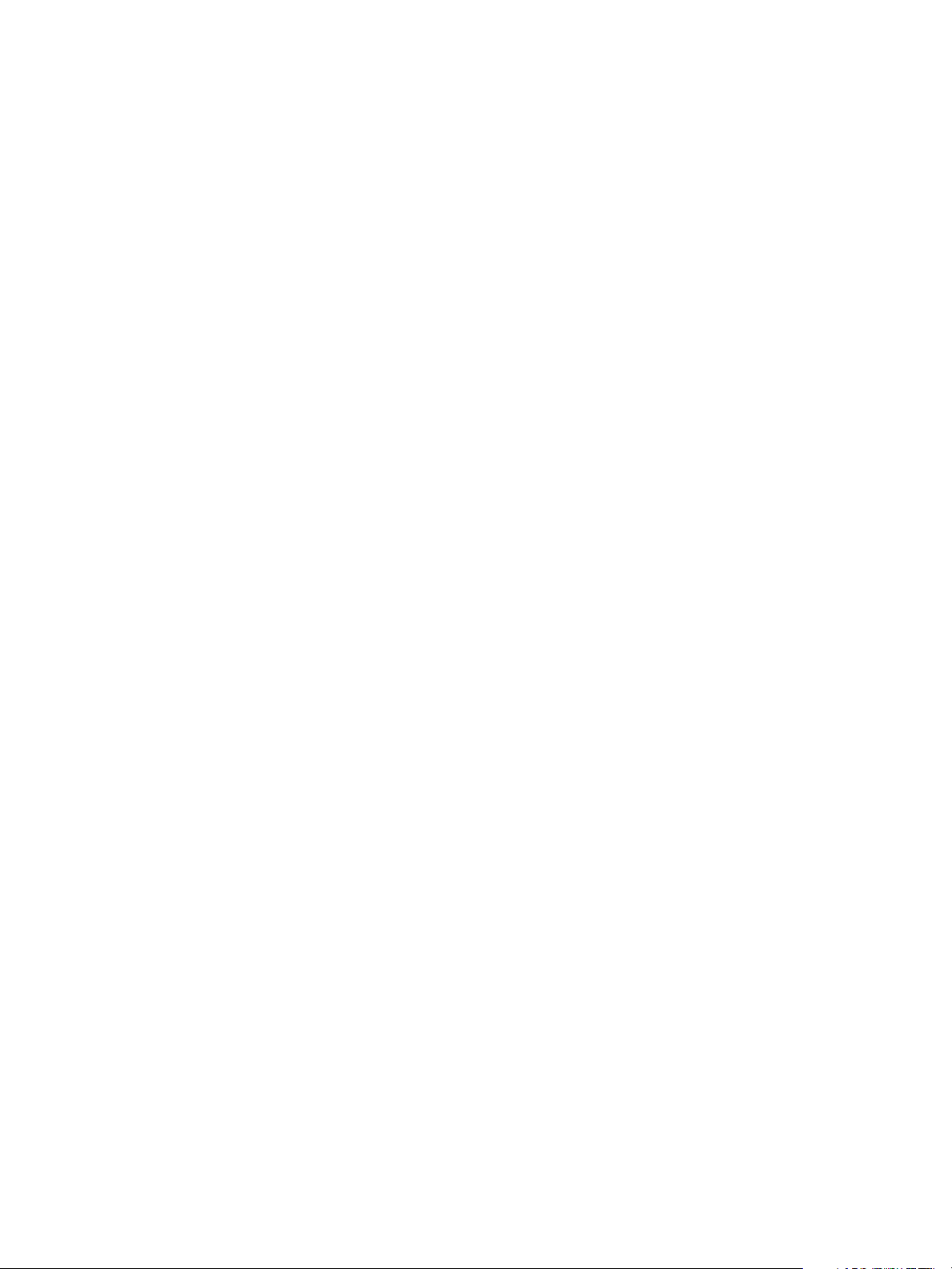
Configuração geral
Alertas locais da interface do usuário
Você pode configurar o dispositivo para exibir um aviso na tela de interface do usuário quando houver
pouca memória do disco de digitalização. A memória do disco de digitalização diminui de acordo com
o número de páginas digitalizadas com as funções Digitalização de fluxo de trabalho, Fax da Internet,
E-mail ou Fax do Servidor (quando essas funções estão instaladas no dispositivo).
Quando há pouca memória do disco de digitalização, os trabalhos de digitalização podem ficar mais
lentos ou o dispositivo pode cancelar o trabalho.
Quando um usuário tentar digitalizar mais páginas do que está indicado na configuração Notificação
de memória do trabalho de digitalização, o dispositivo exibirá uma mensagem para mostrar quantas
páginas podem ser digitalizadas antes do dispositivo ficar lento ou ser forçado a cancelar o trabalho.
Opadrão é de 30 páginas digitalizadas.
Para configurar o alerta local da interface do usuário
1. Na estação de trabalho, abra o navegador da Web, digite o Endereço IP do dispositivo na barra
Endereço e pressione [Entrar].
2. Clique na guia [Propriedades].
3. Digite a ID do usuário e a senha do administrador, se solicitado. O padrão é [admin] e [1111].
4. Clique no botão [Login].
5. Clique no link [Configuração geral].
6. Clique no link [Notificação de alerta].
7. Selecione [Alertas locais da interface do usuário] na árvore de diretórios.
8. Na área Aviso de memória de disco de digitalização, selecione uma das seguintes opções para
exibir um aviso quando for determinado que o disco de digitalização não pode reter mais que:
• 10 páginas digitalizadas
• 30 páginas digitalizadas
• Personalizado: quando selecionado, digite um valor entre 0 e 75 no campo [Personalizado].
Nota: Quanto maior o número de páginas, mais frequentes serão os avisos exibidos.
9. Clique no botão [Aplicar] para aceitar as alterações ou em [Desfazer] para retornar as
configurações aos valores anteriores.
10. Clique no botão [OK] ao ver a mensagem "As propriedades foram modificadas com êxito".
Aviso de consumível baixo
Os Administradores de sistema podem configurar o dispositivo para exibir uma mensagem de aviso
sobre o nível baixo de consumíveis, por exemplo, tinta ColorQube, Unidade de limpeza e Rolo de
alimentação do Alimentador de originais.
1. Na estação de trabalho, abra o navegador da Web, digite o Endereço IP do dispositivo na barra
Endereço e pressione [Entrar].
2. Clique na guia [Propriedades].
3. Digite a ID do usuário e a senha do administrador, se solicitado. O padrão é [admin] e [1111].
4. Clique no botão [Login].
5. Clique no link [Configuração geral].
Xerox ColorQube™ 9201/9202/9203
Guia do Administrador do Sistema
49

Configuração geral
6. Clique no link [Notificação de alerta].
7. Selecione [Aviso de consumível baixo] na árvore de diretórios.
8. Na área Dias restantes, selecione um valor no menu suspenso Tinta ColorQube, Unidade de
limpeza e/ou Rolo de alimentação do Alimentador de originais.
Nota: Se você definir o valor para '0', o usuário NÃO obterá NENHUMA MENSAGEM DE AVISO
de que o consumível está acabando.
9. Clique no botão [Aplicar] para aceitar as alterações ou em [Desfazer] para retornar as
configurações aos valores anteriores.
10. Clique no botão [OK] ao ver a mensagem "As propriedades foram modificadas com êxito".
Informações de faturamento e Contadores de uso
A página Faturamento e Contadores fornece informações de faturamento do dispositivo, incluindo o
número de impressões ou cópias.
1. Na estação de trabalho, abra o navegador da Web, digite o Endereço IP do dispositivo na barra
Endereço e pressione [Entrar].
2. Clique na guia [Status].
3. Selecione [Informações de faturamento] na árvore de diretórios para exibir Informações atuais
de faturamento e clique no botão [Atualizar] para atualizar as informações de faturamento.
4. Selecione [Contadores de uso] na árvore de diretórios para exibir as contagens dos Contadores de
uso e clique no botão [Atualizar] para atualizar as Contadores de uso.
Folha de rosto
Quando os documentos são enviados para impressão no dispositivo, uma folha de rosto é impressa
identificando o PC que enviou o trabalho de impressão. É possível desativar esta configuração tanto no
driver de impressão quanto nos recursos do administrador do dispositivo. Estas instruções descrevem
como desativar a folha de rosto no dispositivo.
No dispositivo:
1. Pressione o botão <Log In/Out> para acessar o caminho de Recursos.
2. Digite o nome de usuário do Administrador [admin], toque em [Avançar], digite a senha [1111] e
toque em [Entrar].
3. Pressione o botão <Status da máquina> e depois toque na guia [Recursos].
4. Toque em [Configurações do serviço].
5. Toque em [Folhas do trabalho].
6. Toque em [Folhas de rosto].
7. Toque no botão [Desativado].
8. Toque em [Salvar].
9. Pressione o botão <Log In/Out> e pressione [Logout] para sair do caminho de Recursos.
50
Xerox ColorQube™ 9201/9202/9203
Guia do Administrador do Sistema

Configuração geral
Em sua estação de trabalho:
1. Abra o navegador da Web, digite o Endereço IP do dispositivo na barra Endereço e pressione
2. Clique na guia [Propriedades].
3. Digite a ID do usuário e a senha do administrador, se solicitado. O padrão é [admin] e [1111].
4. Clique no botão [Login].
5. Clique no link [Serviços].
6. Clique no link [Impressão].
7. Selecione [Geral] na árvore de diretórios.
8. Na área Folha de rosto:
a. Para Imprimir Folhas de rosto, selecione [Sim] para ativar a função.
b. Para Permitir que o Driver de impressão sobregrave, selecione [Sim] para permitir que o
driver de impressão sobregrave essa opção.
c. No menu suspenso Identificação da folha de rosto, selecione uma das seguintes opções:
d. Para Usar Nome de usuário e Nome de trabalho genéricos, marque a caixa de seleção
[Ativado] para ativar a Folha de rosto ou desmarque para desativar.
9. Clique no botão [Aplicar] para aceitar as alterações ou em [Desfazer] para retornar as
configurações aos valores anteriores.
10. Clique no botão [OK] ao ver a mensagem "As propriedades foram modificadas com êxito".
[Entrar]
.
Salvar e Reimprimir trabalhos
A função Salvar trabalho para reimpressão permite que os usuários armazenem trabalhos de
impressão no dispositivo a partir do driver de impressão ou na Página de impressão dos Serviços de
Internet, e, então, selecionem o trabalho para reimpressão na interface do usuário do dispositivo.
Essa função pode ser ativada e configurada pelo Administrador do sistema na página Propriedades dos
Serviços de Internet (uma série de páginas da Web, com host no servidor HTTP embutido do dispositivo).
Ativação da função em uma estação de trabalho em rede TCP/IP
1. Na estação de trabalho, abra o navegador da Web, digite o Endereço IP do dispositivo na barra
Endereço e pressione [Entrar].
2. Clique na guia [Propriedades].
3. Digite a ID do usuário e a senha do administrador, se solicitado. O padrão é [admin] e [1111], e
clique no botão [Login].
4. Clique no link [Serviços].
5. Clique no link [Reimprimir trabalhos salvos].
6. Selecione [Ativação] na árvore de diretórios.
7. Clique no botão de opção [Ativado] para ativar a função e clique no botão [Aplicar].
Xerox ColorQube™ 9201/9202/9203
Guia do Administrador do Sistema
51

Configuração geral
Backup de trabalhos salvos
1. Selecione [Backup de trabalhos] na árvore de diretórios para fazer backup dos trabalhos
armazenados no sistema.
2. Em Configurações, no menu suspenso [Protocolo], observe que apenas FTP está disponível.
3. Selecione o botão de opção [Endereço IPv4], [Endereço IPv6] ou [Nome do host] para o
servidor FTP.
4. Especifique o endereço IP ou nome do host do repositório.
5. Em [Caminho do documento], especifique o caminho do repositório de arquivos.
6. Em [Nome do arquivo], digite o nome do arquivo para backup. Esse nome será anexado ao final
do caminho do documento.
7. Em
8. Em [Senha] e [Redigitar a senha], se você selecionou Sistema para Credenciais de login, então
9. Selecione [Selecionar para salvar nova senha] para um nome de login existente. Clique no botão
[Nome de login]
, se você selecionou Sistema para Credenciais de login (referente ao repositório
FTP no tópico Digitalização de fluxo de trabalho), deverá especificar o nome de login do sistema aqui.
poderá especificar e confirmar a senha do sistema aqui. A senha pode estar em branco.
[Iniciar] na parte inferior da página para implementar a alteração da senha, ou em [Desfazer]
para cancelar as alterações.
Restaurar trabalhos salvos
1. Selecione [Restaurar trabalhos] na árvore de diretórios para restaurar os trabalhos salvos em um
repositório.
Nota: Quando os trabalhos salvos forem restaurados, todos os dados dos trabalhos salvos atuais serão
excluídos imediatamente. O processo de restauração poderá levar um tempo considerável para ser
concluído, dependendo da quantidade de arquivos dos quais foi feito backup. Os dados restaurados
dos Trabalhos Salvos não são anexados aos Trabalhos salvos existentes. Se a restauração for
cancelada, a Pasta pública padrão ficará vazia.
2. Observe que apenas FTP está disponível no menu suspenso [Protocolo] em Configurações.
3. Selecione o botão de opção [Endereço IP], [Endereço IPv4] ou [Nome do host] para o
servidor FTP.
4. Especifique o endereço IP ou nome do host do repositório.
5. Em [Caminho do documento], especifique o caminho do repositório de arquivos.
6. Em [Nome do arquivo], digite o nome do arquivo para o backup a ser restaurado. Esse nome
será anexado ao caminho do documento.
7. Em
8. Em [Senha] e [Redigitar a senha], se você selecionou Sistema para Credenciais de login, então
9. Clique em [Selecionar para salvar nova senha] para um nome de login existente. Clique no botão
[Nome de login]
, se você selecionou Sistema para Credenciais de login (referente ao repositório
FTP no tópico Digitalização de fluxo de trabalho), deverá especificar o nome de login do sistema aqui.
poderá especificar e confirmar a senha do sistema aqui. A senha pode estar em branco.
[Iniciar] na parte inferior da página para implementar a alteração da senha, ou em [Desfazer]
para cancelar as alterações.
52
Xerox ColorQube™ 9201/9202/9203
Guia do Administrador do Sistema

Configuração geral
On-line/Off-line
A janela On-line/Off-line permite que o administrador do sistema interrompa e retome o recebimento
e envio de trabalhos do sistema pela rede.
No dispositivo:
1. Pressione o botão <Log In/Out> para acessar o caminho de Recursos.
2. Digite o nome de usuário do Administrador [admin], toque em [Avançar], digite a senha [1111] e
toque em [Entrar].
3. Pressione o botão <Status da máquina>.
4. Toque na guia [Recursos].
5. Toque em [Configurações de rede].
6. Toque em [On-line/Off-line].
7. Para interromper o envio ou recebimento de trabalhos pela rede, toque no botão [Off-line].
Todas as funções opcionais instaladas que usam a rede (como Digitalização de fluxo de trabalho)
não estarão disponíveis até que o dispositivo volte a ser definido como on-line.
Nota: Para ativar o dispositivo a fim de receber ou enviar trabalhos pela rede, toque no botão
[On-line].
8. Toque em [Fechar].
9. Pressione o botão <Log In/Out> e toque em [Logout] para sair do caminho de Recursos.
Kit de interface auxiliar (dispositivo não Xerox)
Um dispositivo de outro fabricante para acesso e contabilidade como, por exemplo, um dispositivo
operado por moeda ou uma leitora de cartões, pode ser anexado ao dispositivo. Para ativar essa opção,
o kit de Interface do dispositivo não Xerox deve estar instalado. Após a instalação do kit, o administrador
deve ativar Acesso auxiliar como o Modo de contabilidade no menu Recursos do dispositivo, como a seguir:
1. Pressione o botão <Log In/Out>.
2. Digite o nome de usuário do Administrador [admin], toque em [Avançar], digite a senha [1111] e
toque em [Entrar].
3. Pressione o botão <Status da máquina>.
4. Toque na guia [Recursos].
5. Toque em [Configurações de contabilidade].
6. Toque em [Modo de contabilidade].
7. Selecione [Acesso auxiliar].
8. Selecione a [Configuração do dispositivo auxiliar] necessária, configure o dispositivo e toque
em [Salvar].
9. Toque em [Salvar].
10. Pressione o botão <Log In/Out> e toque em [Logout] para sair do caminho de Recursos.
Para obter mais instruções sobre as opções de Configuração da interface auxiliar (dispositivo não Xerox),
consulte Guia do Usuário Interativo fornecido com o dispositivo.
Xerox ColorQube™ 9201/9202/9203
Guia do Administrador do Sistema
53

Configuração geral
SNMP (Simple Network Management Protocol)
É possível definir e alterar remotamente os nomes de comunidade GET, SET e Trap SNMP (Simple
Network Management Protocol, protocolo de gerenciamento de rede simples) para o dispositivo.
Você também pode configurar os destinos de captura SNMP para TCP/IP e NetWare (IPX) que
receberão capturas de qualquer dispositivo na rede.
As propriedades de nome de comunidade SNMP que podem ser configuradas são:
• GET retorna a senha dos pedidos SNMP GET para o dispositivo. Os aplicativos que obtêm informações
do dispositivo via SNMP, como o Xerox PrinterMap ou Serviços de Internet, usam essa senha.
• SET retorna a senha dos pedidos SNMP SET para o dispositivo. Os aplicativos que configuram
informações do dispositivo via SNMP, como o Xerox PrinterMap ou Serviços de Internet, usam
essa senha.
• TRAP retorna a senha de TRAPS SNMP do dispositivo. Essa é a senha padrão para TRAPS SNMP
enviada do dispositivo via SNMP.
Configurar Nomes de comunidades SNMP
1. Na estação de trabalho, abra o navegador da Web, digite o Endereço IP do dispositivo na barra
Endereço e pressione [Entrar].
2. Clique na guia [Propriedades].
3. Digite a ID do usuário e a senha do administrador, se solicitado. O padrão é [admin] e [1111].
4. Clique no botão [Login].
5. Clique no botão [Conectividade].
6. Clique no link [Protocolos].
7. Selecione [SNMP] na árvore de diretórios.
8. Marque a caixa de seleção [Ativar Protocolo SNMP v1/v2c] e/ou [Ativar Protocolo SNMP v3]
para ativar o protocolo.
9. Para editar as propriedades SNMP, clique em [Editar Propriedades SNMP v1/v2c] ou [Editar
Propriedades SNMP v3].
Nota: Configure HTTPS antes de editar as Propriedades SNMP v3. A configuração dessa função
requer a comunicação protegida de página da Web.
Nota: Desativar esses protocolos SNMP interromperá a comunicação entre o dispositivo e
os aplicativos do cliente remoto.
Em Editar Propriedades SNMP v1/v2c:
a. Digite um nome (até 256 caracteres) para o [Nome de Comunidade GET]. O padrão é público.
b. Digite um nome (até 256 caracteres) para o
Nota: As alterações feitas nos nomes de comunidade GET ou SET para este dispositivo exigirão
alterações nos nomes de comunidade GET ou SET correspondentes para cada aplicativo que
utilize o protocolo SNMP para comunicar-se com este dispositivo (por exemplo, Xerox PrinterMap,
Serviços de Internet Xerox e aplicativos de gerenciamento de rede de terceiros).
CUIDADO: Se você alterar os nomes de comunidade GET e/ou SET, terá que alterar todos os
aplicativos de rede que estiverem se comunicando via SNMP com este dispositivo para usar os
novos nomes GET/SET.
54
Xerox ColorQube™ 9201/9202/9203
Guia do Administrador do Sistema
[Nome de Comunidade SET]
. O padrão é
privado
.

Configuração geral
c. Digite um nome (até 256 caracteres) para o padrão [Nome de Comunidade TRAP].
Opadrão é SNMP_trap.
Nota: O nome de comunidade TRAP padrão é usado para especificar o nome de comunidade
padrão para todas as capturas geradas por este dispositivo.
d. Clique em [Salvar] para aplicar as alterações ou em [Desfazer] para retornar às configurações
anteriores.
Em Editar Propriedades SNMP v1/v2c:
e. Use essa página para configurar a Senha de autenticação e a Senha de privacidade para a
Conta do administrador.
f. Na área Conta do administrador, marque a caixa de seleção [Conta ativada] para criar uma
conta de administrador que possa ser usada para fornecer acesso mais extensivo aos objetos
na impressora.
g. Digite os detalhes para Senha de autenticação e Senha de privacidade, conforme desejado.
h. Marque a caixa de seleção [Selecione para salvar a nova senha].
i. Na área Drivers de impressão/ Conta de clientes remotos, marque a caixa de seleção
[Conta ativada], para criar uma conta para drivers de impressão bidirecionais e Clientes
remotos Xerox.
Nota: Essa conta permite aos clientes e drivers Xerox uma quantidade limitada de acesso aos
objetos no dispositivo. Se o dispositivo não tiver o SNMP v1/v2c ativado e não tiver essa conta
ativada, os clientes baseados no SNMP Xerox não poderão se comunicar com ele. As senhas
padrão devem ser usadas, a menos que tenham sido alteradas no cliente.
j. Clique em [Salvar] para aplicar as alterações ou em [Desfazer] para retornar às configurações
anteriores.
10. Na área Capturas genéricas de falhas de autenticação, marque a caixa de seleção [Ativado]
se desejar que a máquina gere uma captura para cada pedido SNMP recebido pela máquina,
que contenha um nome de comunidade inválido.
11. Clique no botão [Aplicar] para aceitar as alterações ou em [Desfazer] para retornar às
configurações anteriores.
12. Clique no botão [OK] ao ver a mensagem "As propriedades foram modificadas com êxito".
Atualização do software via conexão de rede
AVI SO : Este procedimento excluirá os trabalhos atualmente na fila de impressão do dispositivo
e evitará que outros trabalhos sejam impressos até que a atualização seja concluída. Se quiser
preservar os trabalhos, espere a sua conclusão antes de atualizar o software. Todas as configurações
de rede estabelecidas e as opções instaladas serão retidas pelo dispositivo após o processo de
atualização do software.
Preparar para a atualização
Obtenha o novo arquivo de atualização do software para o seu dispositivo no site www.xerox.com ou
com o seu representante do Centro Xerox de Atendimento ao Cliente. Faça o download do arquivo de
atualização para uma unidade local ou de rede. Você poderá excluir o arquivo após o procedimento
de atualização.
Xerox ColorQube™ 9201/9202/9203
Guia do Administrador do Sistema
55

Configuração geral
É importante obter o arquivo de atualização correto para o dispositivo. Determine a versão de software
que você está usando atualmente da seguinte maneira:
1. Na estação de trabalho, abra o navegador da Web, digite o Endereço IP do dispositivo na barra
Endereço e pressione [Entrar].
2. Clique na guia [Propriedades].
3. Digite a ID do usuário e a senha do administrador, se solicitado. O padrão é [admin] e [1111].
4. Clique no botão [Login].
5. Clique no link [Configuração geral].
6. Selecione [Relatório de configuração] na árvore de diretórios, vá até a seção Dados comuns
de usuário para ver a versão do software do sistema.
Atualizações
A função Atualização do software permite que os clientes atualizem o software do dispositivo, conforme
solicitado pelo representante do Centro Xerox de Atendimento ao Cliente, sem a necessidade da presença
de um Representante de Serviços ao Cliente.
Para ativar ou desativar as atualizações do software no dispositivo, siga este procedimento:
1. Na estação de trabalho, abra o navegador da Web, digite o Endereço IP do dispositivo na barra
Endereço e pressione [Entrar].
2. Clique na guia [Propriedades].
3. Digite a ID do usuário e a senha do administrador, se solicitado. O padrão é [admin] e [1111].
4. Clique no botão [Login].
5. Clique no link [Configuração geral].
6. Clique no link [Software da máquina].
7. Selecione [Atualizações] na árvore de diretórios.
8. Na área Atualizações, marque a caixa de seleção [Ativado] para ativar a atualização do software
da máquina.
9. Clique no botão [Aplicar].
Atualização manual
1. Na estação de trabalho, abra o navegador da Web, digite o Endereço IP do dispositivo na barra
Endereço e pressione [Entrar].
2. Clique na guia [Propriedades].
3. Digite a ID do usuário e a senha do administrador, se solicitado. O padrão é [admin] e [1111].
4. Clique no botão [Login].
5. Clique no link [Configuração geral].
6. Clique no link [Software da máquina].
7. Selecione [Atualização manual] na árvore de diretórios.
Nota: Observe o nível do software atual na caixa Última Atualização com Sucesso.
8. Na área Atualização manual, clique no botão [Procurar] para localizar o arquivo de atualização do
software obtido anteriormente.
56
Xerox ColorQube™ 9201/9202/9203
Guia do Administrador do Sistema

Configuração geral
9. Selecione o arquivo e clique em [Abrir].
10. Clique no botão [Instalar software] para continuar com a atualização. O arquivo será enviado para
a impressora e desativará a funcionalidade de impressão. O navegador da Web ficará inativo e você
não poderá acessar o dispositivo através desse método até que a atualização seja concluída e o
dispositivo seja reinicializado. A atualização não deverá demorar mais do que 15 minutos.
11. Quando o dispositivo concluir a atualização, será reinicializado automaticamente. O relatório de
configuração será impresso (se tiver sido ativado na configuração de recursos). Quando o dispositivo
for acessível por um navegador da Web, visualize a versão do software na página de Atualização
manual dos Serviços de Internet ou examine o relatório de configuração para verificar se o nível do
software foi alterado.
Nota: O seu dispositivo pode ser configurado para programar automaticamente as atualizações
regulares do software do dispositivo de um servidor central em uma hora específica. Para obter
instruções, clique no link Atualização do Software no lado esquerdo da página e selecione Auto
(Automática).
Você concluiu as etapas para realizar a atualização manual do software.
Atualização do software: automática
O seu dispositivo pode ser configurado para programar automaticamente atualizações do software
do dispositivo a partir de um servidor central.
AVI SO :
Este procedimento excluirá os trabalhos atualmente na fila de impressão do dispositivo e
evitará que outros trabalhos sejam impressos até que a atualização seja concluída. Se quiser
preservar os trabalhos, espere a sua conclusão antes de atualizar o software. Todas as configurações
de rede estabelecidas e as opções instaladas serão retidas pelo dispositivo após o processo de
atualização do software.
Determine o número da versão atual do software do sistema.
1. Na estação de trabalho, abra o navegador da Web, digite o Endereço IP do dispositivo na barra
Endereço e pressione [Entrar].
2. Clique na guia [Propriedades].
3. Digite a ID do usuário e a senha do administrador, se solicitado. O padrão é [admin] e [1111].
4. Clique no botão [Login].
5. Clique no link [Configuração geral].
6. Selecione [Relatório de configuração] na árvore de diretórios, vá até a seção Dados comuns de
usuário para ver a versão do software do sistema.
7. Entre em contato com o representante do Centro Xerox de Atendimento ao Cliente para ter certeza
de que a atualização automática é apropriada para o seu dispositivo. Se não for, consulte o tópico
Atualização do software via conexão de rede para obter as instruções sobre a atualização manual.
8. Pressione o botão <Log In/Out> e toque em [Logout] para sair do caminho de Recursos.
Xerox ColorQube™ 9201/9202/9203
Guia do Administrador do Sistema
57
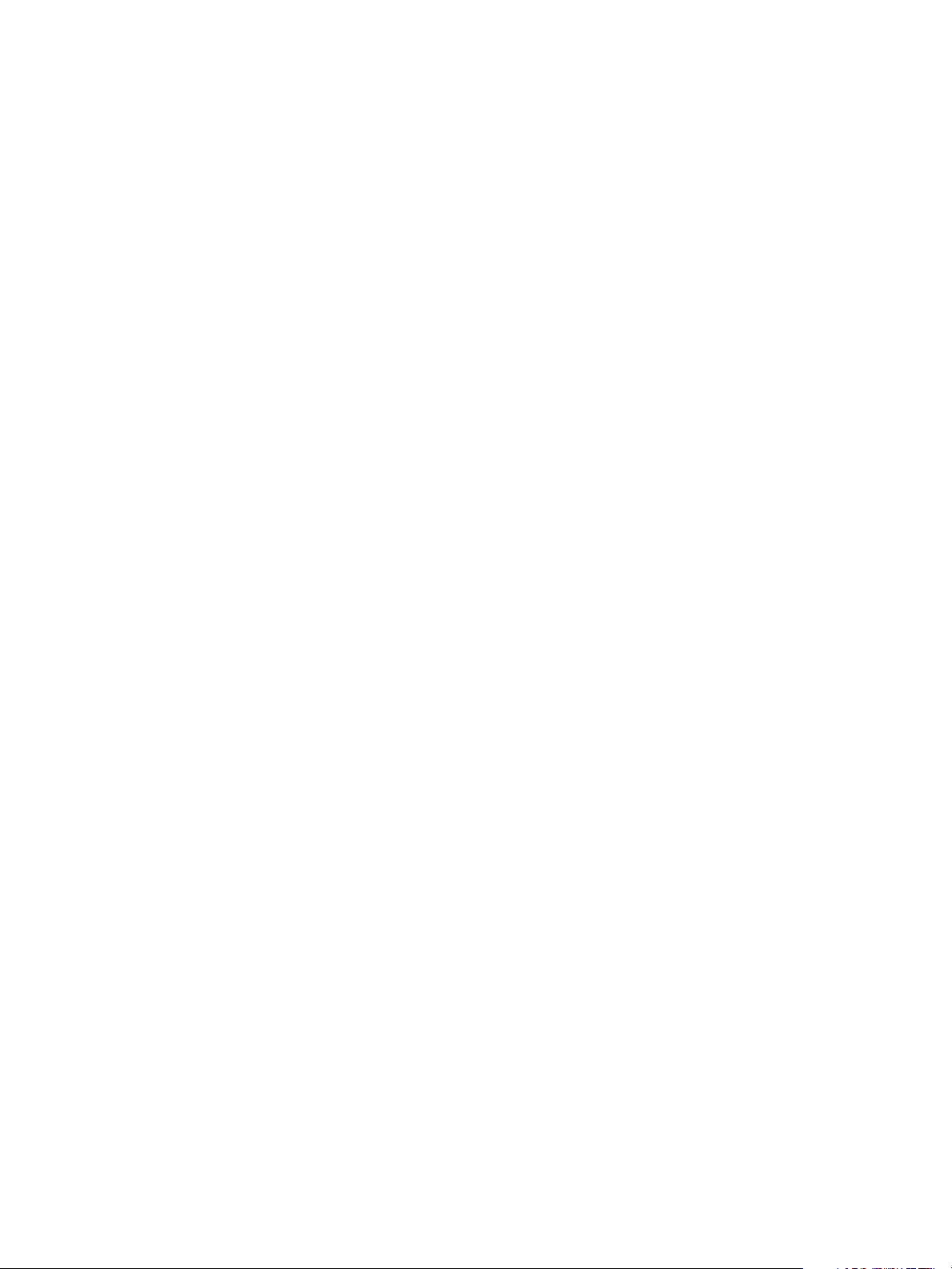
Configuração geral
Configure a hora da atualização automática
1. Na estação de trabalho, abra o navegador da Web, digite o Endereço IP do dispositivo na barra
Endereço e pressione [Entrar].
2. Clique na guia [Propriedades].
3. Digite a ID do usuário e a senha do administrador, se solicitado. O padrão é [admin] e [1111].
4. Clique no botão [Login].
5. Clique no link [Configuração geral].
6. Clique no link [Software da máquina].
7. Selecione [Atualização automática] na árvore de diretórios.
8. Marque a caixa [Ativada] para ativar a função Atualização automática.
9. Selecione [A cada hora] ou [Diária] para ativar a função de forma adequada na seção Hora de
início da atualização.
10. Se [Diária] for selecionado, digite a hora necessária para que a atualização seja executada.
11. Em Protocolo, selecione [Endereço IPv4], [Endereço IPv6] ou [Nome do host].
12. Se Endereço IP for selecionado, digite os detalhes de Endereço IP e Porta do servidor, onde o arquivo
de atualização do software (obtido anteriormente) está localizado, nos campos [Endereço IP] e
[Porta] (o número de porta padrão é 21). Se Nome do host for selecionado, digite os detalhes nos
campos [Nome do host] e [Porta] (o número de porta padrão é 21).
13. Digite o caminho para o arquivo de atualização no servidor no campo [Caminho do diretório].
14. Digite o [Nome de login] e [Senha] do servidor e redigite a senha.
15. Clique no botão [Aplicar] para aceitar as alterações.
A atualização será executada automaticamente no dispositivo na hora especificada. Uma vez que o
processo de atualização for iniciado, a conectividade de rede com o dispositivo ficará indisponível,
inclusive o acesso dos Serviços de Internet. O progresso da atualização pode ser monitorado pela
interface da tela do dispositivo.
Você concluiu as etapas para atualizar automaticamente o software do dispositivo.
58
Xerox ColorQube™ 9201/9202/9203
Guia do Administrador do Sistema

4
Serviços de Internet
Este capítulo explica como ativar e usar a função Serviços de Internet do dispositivo.
A função Serviços de Internet usa o Servidor HTTP embutido no dispositivo. Ele permite que você se
comunique com o dispositivo através de um navegador da Web e fornece acesso à Internet ou Intranet.
Digitar o endereço IP do dispositivo como o URL (Universal Resource Locator) no navegador fornece
acesso direto ao dispositivo.
Os Serviços de Internet não apenas permitem que você altere configurações básicas como as do Painel
de controle, mas também permitem alterar as configurações mais especializadas para o dispositivo.
Lista de verificação de informações
Antes de acessar os Serviços de Internet, certifique-se de que os itens a seguir estejam disponíveis ou
tenham sido executados:
• O dispositivo deve ser fisicamente conectado à rede com o TCP/IP ativado, para que os Serviços de
Internet possam ser acessados de um navegador da Web.
• Uma estação de trabalho operacional existente com acessibilidade à Intranet ou Internet TCP/IP
também é necessária.
• HTTP (HyperText Transfer Protocol) deve estar ativado no dispositivo. HTTP é ativado por padrão.
Se precisar ativar o HTTP, consulte Ativar o HTTP no dispositivo na página 59.
Ativar o HTTP no dispositivo
O HTTP (HyperText Transfer Protocol) deve ser ativado no dispositivo para acessar o servidor HTTP
embutido.
1. Pressione o botão <Log In/Out> para acessar o caminho de Recursos.
2. Digite o nome de usuário do Administrador [admin], toque em [Avançar], digite a senha [1111] e
toque em [Entrar].
3. Pressione <Status da máquina> e depois toque na guia [Recursos].
4. Toque em [Configurações de rede].
5. Toque em [Configurações avançadas].
6. Toque em [Continuar].
7. Toque em [Configurações HTTP].
a. Toque em [Ativar].
b. Toque em [Salvar].
8. Toque em [Fechar].
9. Pressione o botão <Log In/Out> e toque em [Logout] para sair do Caminho de recursos.
Xerox ColorQube™ 9201/9202/9203
Guia do Administrador do Sistema
59
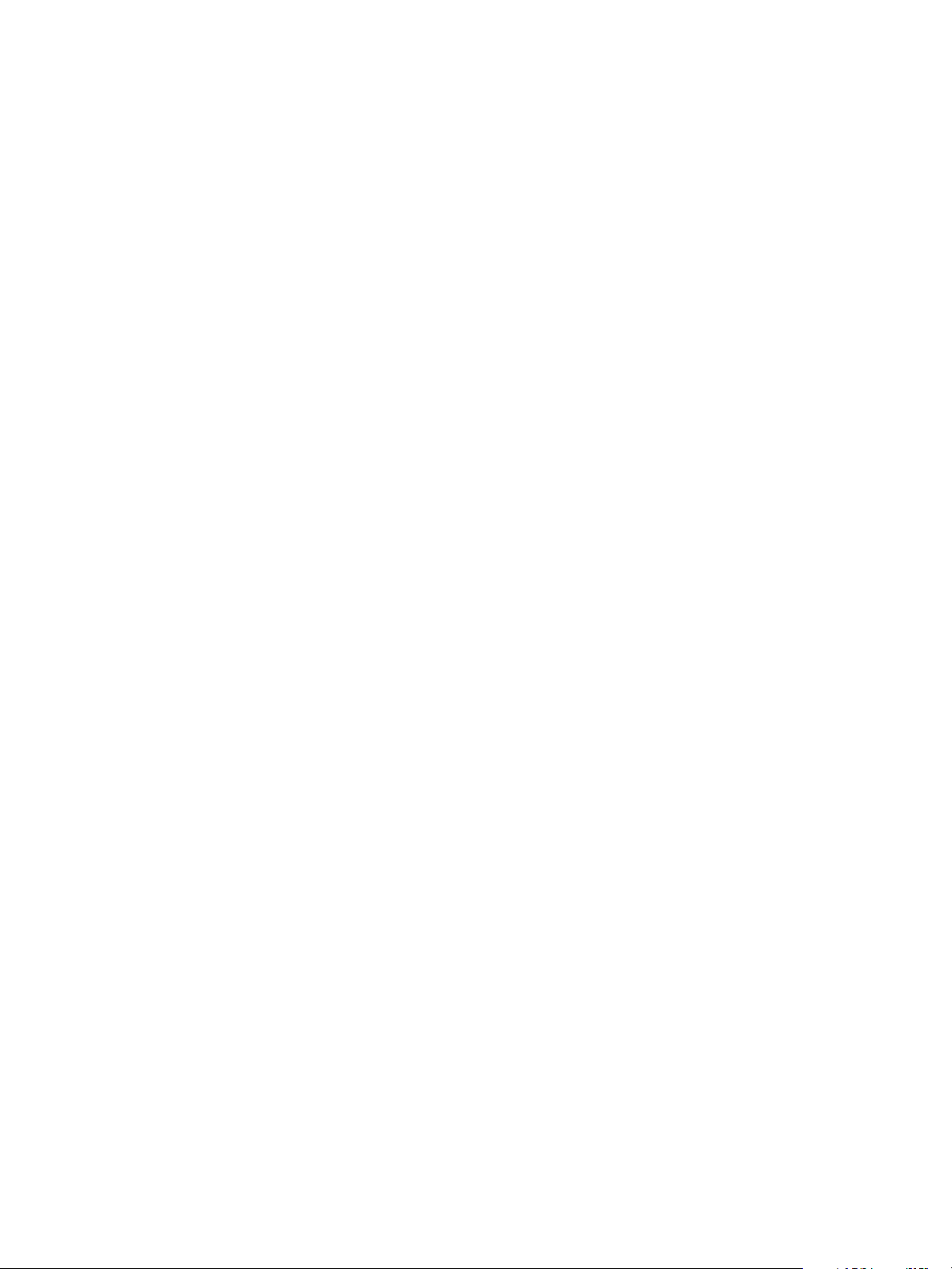
Serviços de Internet
Acessar os Serviços de Internet
Instruções para acessar os Serviços de Internet:
1. Abra o navegador da Web na estação de trabalho.
2. No campo URL, digite http:// seguido pelo endereço IP do dispositivo. Por exemplo: se o Endereço IP
for 192.168.100.100, digite o seguinte no campo URL: http://192.168.100.100.
3. Pressione [Entrar] para visualizar a Página inicial.
4. Clique em uma guia para acessar a página desejada, ou clique no ícone de Índice na parte superior
da página da Web do dispositivo para acessar o índice e a lista de conteúdo.
A maioria das funções disponíveis nos Serviços de Internet exige a ID de login do Administrador do
sistema e a Senha. O padrão é [admin] e [1111]. O usuário terá que fornecer a ID de usuário e
Senha do Administrador apenas uma vez em uma única sessão do navegador.
Status
Descrição e Alertas
A página Descrição e Alertas permite que você exiba o Modelo do dispositivo, Nome, Localização,
Endereço IP e Status do dispositivo.
1. Na estação de trabalho, abra o navegador da Web, digite o Endereço IP do dispositivo na barra
Endereço e pressione [Entrar].
2. Clique na guia [Status].
3. Clique no link [Descrição e Alertas].
Alertas
A página Alertas permite exibir todas as mensagens de alerta atuais. Cada alerta especifica qual é o
problema e uma solução para ele.
1. Na estação de trabalho, abra o navegador da Web, digite o Endereço IP do dispositivo na barra
Endereço e pressione [Entrar].
2. Clique na guia [Status].
3. Clique em [Descrição e Alertas] na árvore de diretórios.
As informações a seguir são exibidas no campo Alertas.
• Gravidade: a importância ou impacto do problema.
•
Código de status
informe esse código quando falar com ele.
• Descrição: exibe um aviso ou o problema e como corrigi-lo.
• Nível de habilidade: exibe o nível de habilidade sugerido necessário para corrigir o problema.
Os níveis são:
• Treinado: o Administrador do sistema precisou corrigir o problema
• Não treinado: o usuário normal pode corrigir o problema
• Suporte técnico: o Suporte da Xerox precisou corrigir o problema
• Gerenciamento: o Administrador da rede precisou corrigir o problema
• Nenhuma intervenção necessária: um status do dispositivo normal.
: se o problema necessitar de um Representante de Serviços Técnicos para corrigi-lo,
Para definir a Notificação de alerta, consulte Alertas por e-mail na página 47.
60
Xerox ColorQube™ 9201/9202/9203
Guia do Administrador do Sistema
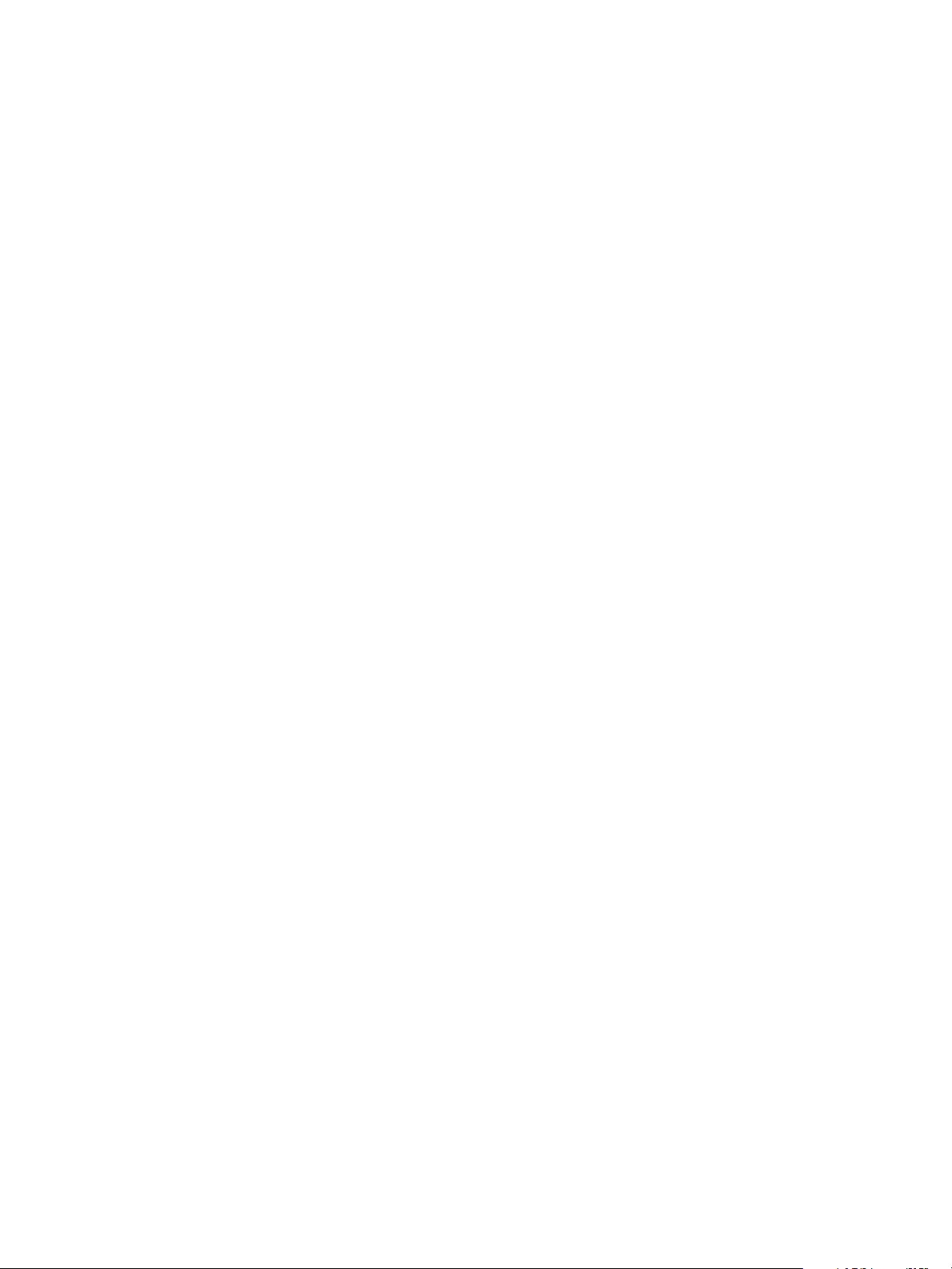
Serviços de Internet
Para reinicializar o dispositivo
É possível reinicializar o dispositivo nos Serviços de Internet.
1. Clique na guia [Status].
2. Clique em [Descrição e Alertas] na árvore de diretórios.
3. Clique no botão [Reinicializar a máquina] e em [OK] para reinicializar o dispositivo. A controladora
da rede leva aproximadamente cinco minutos para reinicializar e a conectividade da rede não estará
disponível durante esse período.
Informações de faturamento e Contadores de uso
A página Informações da faturamento dos Serviços de Internet exibe o número total de documentos
copiados, impressos, digitalizados ou enviados por fax pelo dispositivo. A página Contadores de uso
mostra o número de impressões e imagens enviadas pelo dispositivo.
Informações de faturamento
A página Informações de faturamento fornece leituras atuais e anteriores de todos os contadores do
dispositivo.
1. Na estação de trabalho, abra o navegador da Web, digite o Endereço IP do dispositivo na barra
Endereço e pressione [Entrar].
2. Clique na guia [Status].
3. Clique em [Informações de faturamento] na árvore de diretórios.
4. Clique no botão [Atualizar] para exibir as informações de faturamento atuais na área Total de
impressões.
Contadores de uso
A área Medidor de faturamento mostra a data e o número de impressões que foram notificadas ao
Servidor de Comunicação Xerox, se ele foi configurado.
1. Na estação de trabalho, abra o navegador da Web, digite o Endereço IP do dispositivo na barra
Endereço e pressione [Entrar].
2. Clique na guia [Status].
3. Clique no link [Contadores de uso].
4. Clique no botão [Atualizar] para exibir o uso atual na área Contadores de uso.
Consumíveis
A página Consumíveis permite que você exiba o status das Unidades substituíveis pelo cliente (USCs)
no dispositivo.
1. Na estação de trabalho, abra o navegador da Web, digite o Endereço IP do dispositivo na barra
Endereço e pressione [Entrar].
2. Clique na guia [Status].
3. Clique em [Consumíveis] na árvore de diretórios.
Xerox ColorQube™ 9201/9202/9203
Guia do Administrador do Sistema
61
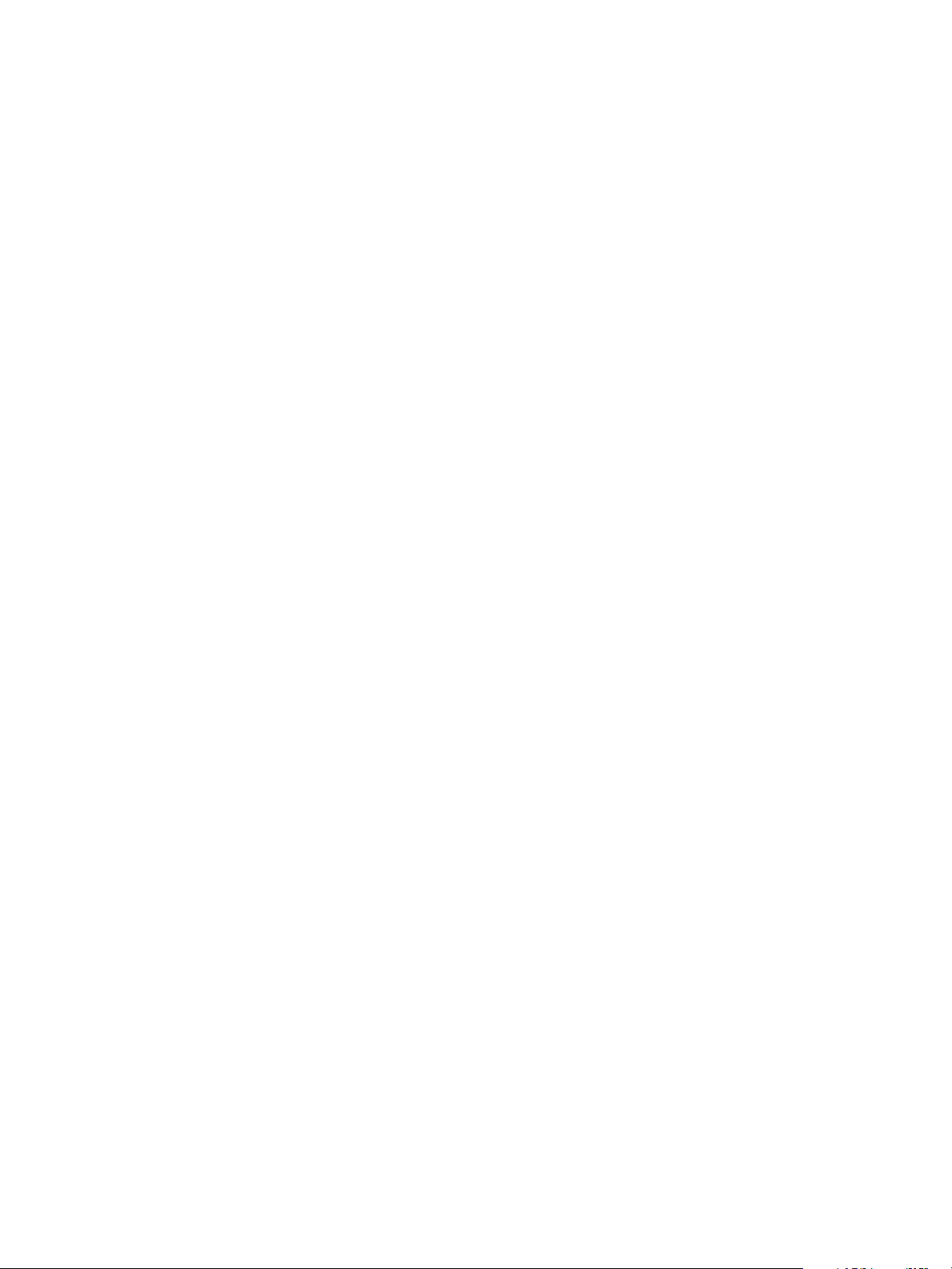
Serviços de Internet
4. A tela [Consumíveis] exibirá as informações de consumíveis para:
• Bastão ColorQube
• Unidade de limpeza
• Rolo de alimentação do Alimentador de originais
Uma das mensagens de Status a seguir é exibida:
• OK
• Encomendar (o suprimento está acabando)
• Substituir (a unidade está esgotada e requer troca imediata).
Para cada unidade, o ícone [Vida útil restante] descreve o nível atual de suprimento em percentuais e
fornece a visualização de um gráfico de barras.
Bandejas
A página Bandejas permite exibir a configuração de suprimento de papel e a saída do papel.
1. Na estação de trabalho, abra o navegador da Web, digite o Endereço IP do dispositivo na barra
Endereço e pressione [Entrar].
2. Clique na guia [Status].
3. Clique em [Bandejas] na árvore de diretórios.
4. A página [Bandejas] exibe o suprimento atual de papel.
As instruções para trocar o material de impressão podem ser encontradas no Guia Interativo do
Usuário fornecido com o dispositivo.
Páginas de informações
A função Páginas de informação permite que os usuários imprimam um folha que resume as
informações úteis sobre o dispositivo.
As seguintes informações estão disponíveis para impressão:
• Relatório de configuração
• Página de dicas sobre o papel
•Resumo de faturamento
• Guia de Cópia
• Guia de Digitalização
• Guia de Fax
• Página de demonstração do escritório
• Página de demonstração de gráficos
• Página de demonstração de 2 Faces
• Páginas de amostragem CMYK
• Páginas de amostragem RGB
• Páginas de amostragem de cores sólidas
• Lista de fontes PCL
• Lista de fontes PostScript
62
Xerox ColorQube™ 9201/9202/9203
Guia do Administrador do Sistema
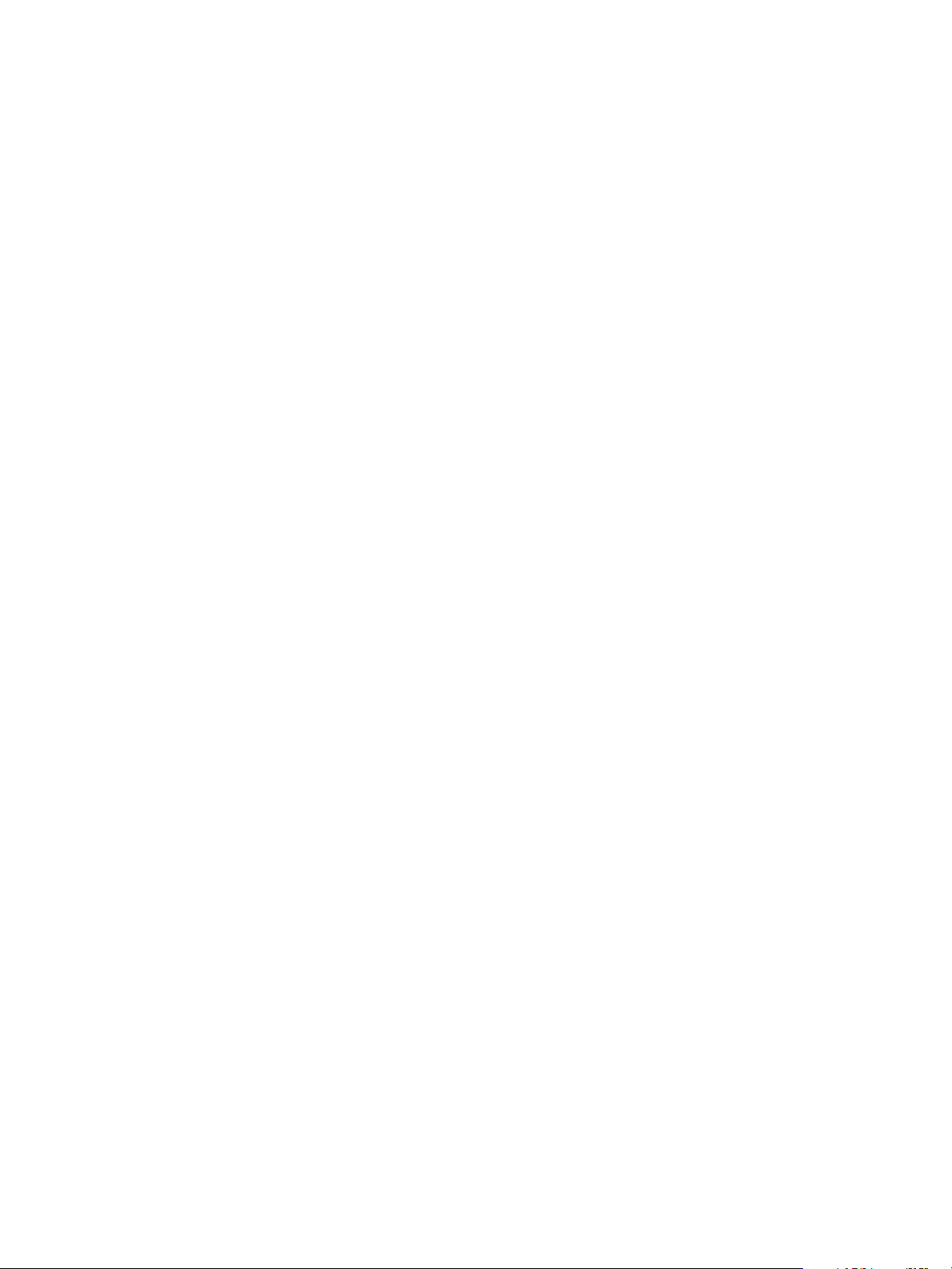
Serviços de Internet
Em sua estação de trabalho:
1. Abra o navegador da Web, digite o Endereço IP do dispositivo na barra Endereço e pressione
2. Clique na guia [Status].
3. Clique em [Páginas de informação] na árvore de diretórios.
4. Na área
No dispositivo:
5. Pressione o botão <Status da máquina>.
6. Toque na guia [Informações da máquina].
7. Toque em [Páginas de informação].
8. Selecione as informações necessárias e toque no botão [Imprimir].
9. Toque em [Fechar].
Nome da página
, selecione a página de informação necessária e clique no botão
[Entrar]
[Imprimir]
Trabalhos
A guia [Trabalhos] exibe uma lista de trabalhos ativos e concluídos. Também é possível excluir trabalhos
nessa guia.
.
.
Nota: Os detalhes exibidos podem ser diferentes daqueles mostrados na tela de toque do dispositivo.
Trabalhos ativos
A página Trabalhos ativos exibe informações sobre a lista de trabalhos ativos no dispositivo:
1. Na estação de trabalho, abra o navegador da Web, digite o Endereço IP do dispositivo na barra
Endereço e pressione [Entrar].
2. Clique na guia [Trabalhos] e a tela [Trabalhos ativos] será exibida.
3. Clique no botão [Atualizar] para atualizar as informações na tabela.
São mostradas as seguintes informações:
• Nome do trabalho: o título do trabalho de impressão
• Proprietário: a pessoa que envia o trabalho
• Status: o status atual do trabalho
• Tipo: exibe se o trabalho é impressão, digitalização ou fax
• Contagem de cópias: exibe o número de cópias necessário para o trabalho
Trabalhos salvos
Na tela da guia Trabalhos, selecione a guia [Trabalhos salvos].
A tela exibirá os Trabalhos salvos e a memória usada no dispositivo; você pode também criar novas
pastas de trabalhos salvos e gerenciar essas pastas.
Criar uma nova pasta
1. Clique no link [Criar nova pasta] na área Operações da pasta.
2. Na área Nova pasta, digite os detalhes no campo [Nome].
Xerox ColorQube™ 9201/9202/9203
Guia do Administrador do Sistema
63

Serviços de Internet
3. Selecione o tipo de permissão no menu suspenso [Permissões de pasta]. Existem três tipos de
permissões de pasta, como a seguir:
• Pasta pública: permite que um usuário acesse a pasta e o conteúdo dela.
• Somente leitura: permite o acesso à leitura do conteúdo da pasta, mas não é possível excluir
o conteúdo da pasta ou alterar as suas configurações.
• Particular: permite que apenas o criador da pasta ou o Administrador do sistema acessem a
pasta e o seu conteúdo.
4. Clique no botão [Aplicar] para criar a pasta. A pasta será exibida na lista Pastas.
Gerenciar pastas
A tela Gerenciar pastas permite ao usuário gerenciar as pastas no dispositivo, renomear uma pasta,
excluir uma pasta e alterar as permissões de pasta.
1. Clique no link [Gerenciar pastas], na área Operações da pasta.
2. Para excluir:
a. Marque a caixa de seleção ao lado da pasta que você deseja excluir.
b. Clique no botão [Excluir].
3. Para renomear uma pasta e/ou alterar a permissão da pasta:
a. Clique no ícone de Lápis ao lado da pasta que você deseja renomear.
b. Na área Propriedades da pasta, digite o novo nome da pasta, no campo [Novo nome].
c. Selecione o tipo de permissão necessário para a pasta no menu suspenso
[Permissões de pasta]
d. Clique no botão [Aplicar] para aceitar as alterações.
4. Para Imprimir , Copiar, Mover ou Excluir um arquivo em uma pasta:
a. Clique na pasta desejada, na área Pastas.
b. Marque a caixa de seleção ao lado do arquivo que você deseja Imprimir, Copiar, Mover ou Excluir.
c. No menu suspenso, selecione [Trabalho de impressão], [Trabalho de cópia], [Mover trabalho]
ou [Excluir trabalho].
• Se você selecionar [Trabalho de impressão], digite a quantidade de impressões
necessária e clique no botão [Ir].
•Se selecionar [Excluir trabalho], clique no botão [Ir] e clique em [OK] para excluir ou
em [Cancelar] para retornar à página anterior.
• Se você selecionar [Trabalho de cópia] ou [Mover trabalho], clique no botão [Ir].
Selecione a pasta para a qual o trabalho será copiado ou movido e clique no botão
[Trabalho de cópia] ou [Mover trabalho].
5. Para atualizar a página, clique no botão [Atualizar].
Imprimir
.
Os documentos prontos para impressão podem ser enviados rápida e facilmente para impressão
usando a página Envio de trabalho.
Um documento pronto para impressão é aquele que foi formatado e salvo para impressão no aplicativo
de origem ou a caixa de seleção Imprimir para arquivo foi selecionada no driver da impressora.
64
Xerox ColorQube™ 9201/9202/9203
Guia do Administrador do Sistema

Serviços de Internet
Os seguintes formatos de arquivo podem ser impressos na página Envio de trabalho:
•PCL
•PCL
•PostScript
®
5e
®
XL
®
Nível 2 e 3
•TIFF
•Texto ASCII
•PDF
•JPEG
Nota: Os arquivos de texto ASCII, de sistemas que não sejam PCs, não podem ser impressos
corretamente se os retornos de carro físicos (ASCII Control-M) não forem usados como delimitadores
de linha no texto.
Os trabalhos de impressão grandes precisam de espaço adequado na unidade de disco rígido ao
imprimir pelos Serviços de Internet.
1. Na estação de trabalho, abra o navegador da Web na estação de trabalho. Digite o Endereço IP
do dispositivo na barra Endereço. Clique em [Entrar].
2. Clique na guia [Imprimir].
3. Na área [Nome do arquivo] na parte inferior da tela, digite o nome do documento que você
deseja imprimir, ou clique em [Procurar] para localizar o documento na estação de trabalho.
4. Na área [Impressão], digite o número de [Cópias] desejado (entre 1 e 9999).
5. Selecione o [Tipo de trabalho] necessário:
• Impressão normal
• Impressão protegida: é necessário digitar um número de 4 a 10 dígitos que você usará na
interface do usuário do dispositivo para liberar o documento para impressão
• Jogo de amostra: se foram selecionadas várias cópias do documento, apenas uma cópia será
impressa para que o usuário verifique se há erros. Após a validação, as cópias restantes podem
ser liberadas na interface do usuário do dispositivo.
• Salvar trabalho para reimpressão: o documento será salvo para reimpressão.
• Impressão programada: especifique uma hora para imprimir o documento
6. Selecione as opções de impressão necessárias no menu suspenso: Impressão em 2 faces, Cor de saída,
Alcear, Orientação, Grampo e Destino da saída.
Se a Contabilidade da rede estiver instalada, digite a Conta e a ID do usuário para a finalidade de
contabilidade. (Os campos de Contabilidade ficarão visíveis apenas se a contabilidade estiver ativada
no dispositivo).
Nota: As opções de impressão são válidas apenas para trabalhos que ainda não contêm as
configurações.
7. Depois de concluir as seleções, clique no botão [Enviar trabalho] para enviar o documento para
a impressora. Aguarde a janela de confirmação Envio de trabalhos ser exibida antes de sair ou
navegar para uma tela diferente, para que seu trabalho de impressão não seja excluído.
8. Recupere os documentos impressos no dispositivo.
Xerox ColorQube™ 9201/9202/9203
Guia do Administrador do Sistema
65

Serviços de Internet
Propriedades
Essa guia permite exibir e definir as propriedades do dispositivo. Elas incluem os detalhes e a configuração
do dispositivo, as configurações dos Serviços de Internet, as configurações de porta, configurações de
protocolo, configurações de emulação e configurações da memória. Os itens exibidos dependem do
modelo e da configuração do dispositivo.
Visão geral da Configuração
Essa página exibe a visão geral da configuração do dispositivo, exibe informações sobre Conectividade
de Impressão, se os Serviços estão configurados ou não e se a Clonagem está configurada ou não.
1. Na estação de trabalho, abra o navegador da Web, digite o Endereço IP do dispositivo na barra
Endereço e pressione [Entrar].
2. Clique na guia [Propriedades].
3. Digite a ID do usuário e a senha do administrador, se solicitado. O padrão é [admin] e [1111].
4. Clique no botão [Login].
5. Clique no link [Visão geral da Configuração].
Descrição
Essa página exibe as seguintes informações e permite definir e visualizar informações relacionadas ao
dispositivo, como o nome e o local de instalação do dispositivo:
• Modelo da máquina
• Código/Número de série do produto
• Nome do dispositivo
• Localização
1. Na estação de trabalho, abra o navegador da Web, digite o Endereço IP do dispositivo na barra
Endereço e pressione [Entrar].
2. Clique na guia [Propriedades].
3. Digite a ID do usuário e a senha do administrador, se solicitado. O padrão é [admin] e [1111].
4. Clique no botão [Login].
5. Clique no link [Descrição].
6. Se [Nome do dispositivo] e [Localização] forem alterados, clique no botão [Aplicar], para aceitar
as alterações.
Configuração geral
Relatório de configuração
A página Configuração exibe as seguintes informações:
• Perfil do relatório
• Dados comuns de usuário
•Perfil da máquina
• Hardware da máquina
66
Xerox ColorQube™ 9201/9202/9203
Guia do Administrador do Sistema

Serviços de Internet
• Configuração geral
• Versões do software
• Conectividade de conexões físicas
• Protocolos de conectividade
•Serviços
• Contabilidade
•Segurança
• Bandejas de material
1. Na estação de trabalho, abra o navegador da Web, digite o Endereço IP do dispositivo na barra
Endereço e pressione [Entrar].
2. Clique na guia [Propriedades].
3. Digite a ID do usuário e a senha do administrador, se solicitado. O padrão é [admin] e [1111].
4. Clique no botão [Login].
5. Clique no link [Configuração geral].
6. Clique no link [Relatório de configuração] na árvore de diretórios.
7. Para imprimir um relatório de configuração nessa tela, pressione o botão [Imprimir relatório
de configuração].
Configuração da Ethernet usando os Serviços de Internet
A Ethernet pode ser configurada nos Serviços de Internet e no dispositivo.
1. Na estação de trabalho, abra o navegador da Web, digite o Endereço IP do dispositivo na barra
Endereço e pressione [Entrar].
2. Clique na guia [Propriedades].
3. Digite a ID do usuário e a senha do administrador, se solicitado. O padrão é [admin] e [1111].
4. Clique no botão [Login].
5. Clique no link [Conectividade].
6. Clique no link [Conexões físicas].
7. Clique em [Ethernet] na árvore de diretórios.
8. Na área Geral, selecione a velocidade no menu suspenso Velocidade estimada].
9. Clique no botão [Aplicar] e depois clique no botão [OK] ao ver a mensagem "As propriedades
foram modificadas com êxito".
Nota: Quando você altera as configurações, deve reiniciar o dispositivo para ver os novos valores.
Se você retornar a essa página antes do dispositivo ser reiniciado, a configuração antiga será exibida.
Xerox ColorQube™ 9201/9202/9203
Guia do Administrador do Sistema
67

Serviços de Internet
Assistência
A página Assistência dos Serviços de Internet fornece acesso fácil ao site da Xerox na Web. Também é
possível configurar a página para mostrar os números de telefone do Suporte da Xerox e os detalhes de
contato do Administrador do sistema.
Para editar os detalhes de contato do Suporte da Xerox ou do Administrador
1. Abra o navegador da Web, digite o Endereço IP do dispositivo na barra Endereço e pressione
2. Clique na guia [Assistência].
3. Clique no link [Editar configurações].
4. Digite os detalhes de contato nos campos de entrada.
5. Clique em:
a. [Salvar] para aceitar as configurações. Se solicitado, digite a ID do usuário e Senha da
conta do Administrador e clique em [Login].
b. [Desfazer] para retornar aos detalhes anteriores
c. [Cancelar] para cancelar as alterações.
[Entrar]
Outras funções e Serviços
Há explicações em todo este guia para outras funções e serviços que podem ser configurados e que
são suportados pelos Serviços de Internet.
.
68
Xerox ColorQube™ 9201/9202/9203
Guia do Administrador do Sistema

5
Instalação de rede
Este capítulo explica como configurar o dispositivo para operar em diferentes ambientes de rede.
• Configurações de TCP/IP na página 70
• Windows XP na página 91
• AppleTalk na página 98
• NetWare na página 102
• Impressão TCP/IP bruta do AS400 na porta 9100 (CRTDEVPRT) na página 104
• UNIX na página 107
Xerox ColorQube™ 9201/9202/9203
Guia do Administrador do Sistema
69

Instalação de rede
Configurações de TCP/IP
Este capítulo explica como configurar o dispositivo para operar em um ambiente TCP/IP do Windows.
São fornecidas as seguintes informações.
• IPv4 na página 73
• IPv6 na página 75
• Suporte à impressão LPR na página 77
• Configurar Impressão TCP/IP bruta na página 78
• Configurar SLP na página 79
• SNMP na página 80
• SSDP na página 84
• Rede Microsoft na página 85
• AppleTalk na página 86
• Criar uma impressora IPP (Internet Printing Protocol) na página 87
• Rede Microsoft na página 85
O dispositivo suporta as versões de IP 4 e 6. O IPv6 pode ser usado além, ou no lugar do IPv4.
As configurações do IPv4 podem ser configuradas diretamente na interface do usuário do dispositivo,
ou remotamente, por meio de um navegador da Web usando os Serviços de Internet. O IPv6 pode ser
configurado usando os Serviços de Internet. Para definir as configurações de TCP/IP usando os Serviços
de Internet, consulte Definir as configurações de TCP/IP usando os Serviços de Internet na página 73.
Configurar o endereçamento estático usando o dispositivo
Lista de verificação de informações
Antes de iniciar o procedimento, certifique-se de que os itens a seguir estejam disponíveis ou tenham
sido executados:
• Rede operacional existente usando o protocolo TCP/IP.
• Certifique-se de que o dispositivo esteja conectado à rede.
• Endereço IP estático do dispositivo.
• Endereço da máscara de sub-rede do dispositivo.
• Endereço de gateway do dispositivo.
• Nome do host do dispositivo.
Digite um endereço IP estático
1. No dispositivo, pressione o botão <Log In/Out> para inserir o caminho de Recursos.
2. Digite o nome de usuário do Administrador [admin], toque em [Avançar], digite a senha [1111] e
toque em [Entrar].
3. Pressione o botão <Status da máquina> e depois a guia [Recursos].
4. Toque em [Configurações de rede].
70
Xerox ColorQube™ 9201/9202/9203
Guia do Administrador do Sistema

Instalação de rede
5. Toque em [Configurações de TCP/IP].
6. Toque em [Ativação de TCP/IP].
a. Toque em [Ativar] para IPv4 e IPv6.
b. Toque em [Salvar].
7. Toque em [Endereçamento dinâmico].
a. Toque em [Desativado] para desativar o DHCP.
b. Toque em [Salvar].
8. Toque em [Endereço IP/Nome do host].
a. Toque no botão sob o título [Endereço IPv4]
b. Digite o endereço IP usando o teclado na tela e toque em [Salvar].
c. Toque no botão em [Nome do host].
d. Digite o nome do host EXATAMENTE como deseja que ele apareça. Para acessar mais
caracteres, toque em [123] na interface do usuário.
e. Toque em [Salvar] e depois em [Fechar].
9. Toque em [Sub-rede e Gateway].
a. Toque em [Máscara de sub-rede], digite o endereço da máscara de sub-rede usando o
teclado na tela.
b. Toque em [Salvar].
c. Repita este processo para o Gateway IP. Ao concluir, toque em [Salvar] para aceitar as
alterações e retornar à tela Configurações de TCP/IP.
d. Toque em [Fechar] duas vezes para retornar ao menu de funções.
10. Toque em [Configurações avançadas].
11. Toque em [Continuar].
12. Toque em [Configurações HTTP].
a. Assegure-se de que Ativar esteja selecionado. Caso contrário, toque em [Ativar].
b. Toque em [Salvar] e depois toque em [Fechar] duas vezes para retornar ao menu Recursos.
Configuração de DNS/DDNS
1. No menu Recursos,
2. Toque em [Configurações de rede].
3. Toque em [Configurações de TCP/IP].
4. Toque em [Configuração de DNS]. Essa função ficará inacessível (esmaecida) se o protocolo TCP/IP
não estiver ativado.
a. Toque no botão [Nome de domínio].
b. Toque no botão em Nome de domínio.
c. Toque no botão [Texto simples] para remover o nome padrão antes de digitar o novo nome
usando o teclado na tela.
d. Toque em [Salvar].
e. Toque em [Fechar].
Xerox ColorQube™ 9201/9202/9203
Guia do Administrador do Sistema
71

Instalação de rede
5. Toque em [Servidor de DNS preferido].
a. Toque no botão em Servidor de DNS preferido Nº 1, digite o Endereço IP do Servidor de DNS
usando o teclado na tela.
b. Toque em [Salvar] e depois em [Fechar].
6. Toque em [Servidores de DNS alternativos] se necessário.
a. Toque no botão em Servidor de DNS alternativo, digite o Endereço IP do Servidor de DNS
alternativo usando o teclado na tela.
b. Toque em [Salvar].
Nota: Se DHCP estiver ativado, as informações do Servidor de DNS alternativo não ficarão
disponíveis como um resumo da função.
c. Toque em [Fechar] para voltar à tela Configuração de DNS.
Ativar Registro de DNS dinâmico
Nota: Se o servidor de DNS não suportar atualizações dinâmicas, não será necessário ativar
essa função.
7. Toque em [Registro de DNS dinâmico].
a. Clique em [Ativar] e em [Salvar].
8. Toque em [Fechar] duas vezes.
9. Pressione o botão <Log In/Out> e toque em [Logout] para sair do modo Recursos.
Configurar o endereçamento dinâmico
Lista de verificação de informações
Antes de iniciar o procedimento, certifique-se de que os itens a seguir estejam disponíveis ou tenham
sido executados:
• Rede operacional existente usando o protocolo TCP/IP.
• O Servidor DHCP ou BOOTP deve estar disponível na rede.
• O dispositivo deve estar conectado à rede via cabo Ethernet.
Instalação via DHCP (Dynamic Host Configuration Protocol)
Por padrão, o DHCP fica ativado no dispositivo. Se o dispositivo estiver conectado à rede, as informações
de TCP/IP serão configuradas quando o dispositivo for ligado e nenhuma configuração adicional for
necessária.
Imprimir um relatório de configuração para verificar se as informações de TCP/IP estão corretas
1. Pressione o botão <Status da máquina> no dispositivo.
2. Toque na guia [Informações da máquina].
3. Toque em [Páginas de informação].
4. Toque em [Relatório de configuração].
5. Toque em [Imprimir] e depois em [Fechar].
O Relatório de configuração é impresso; verifique as informações de TCP/IP em Protocolos de
conectividade.
72
Xerox ColorQube™ 9201/9202/9203
Guia do Administrador do Sistema

Instalação de rede
Instalação via BOOTP ou DHCP
Certifique-se de que o dispositivo esteja conectado à rede com cabo Ethernet.
1. Vá ao dispositivo e pressione o botão <Log In/Out> para inserir o caminho de Recursos.
2. Digite o nome de usuário do Administrador [admin], toque em [Avançar], digite a senha [1111] e
toque em [Entrar].
3. Pressione o botão <Status da máquina> e depois a guia [Recursos].
4. Toque em [Configurações de rede].
5. Toque em [Configurações de TCP/IP].
6. Toque em [Endereçamento dinâmico]. Por padrão, DHCP é selecionado.
7. Selecione o método de Endereçamento dinâmico necessário:
•BOOTP
•DHCP
8. Toque em [Salvar].
9. Toque em [Fechar].
10. Pressione o botão <Log In/Out> e toque em [Logout] para sair do modo Recursos.
IPv4
Definir as configurações de TCP/IP usando os Serviços de Internet
Nota: O TCP/IP e o HTTP devem ter sido configurados inicialmente; consulte Ativar TCP/IP e
HTTP no dispositivo na página 20 neste guia.
1. Na estação de trabalho, abra o navegador da Web, digite o Endereço IP do dispositivo na barra
Endereço e pressione [Entrar].
2. Clique na guia [Propriedades].
3. Digite a ID do usuário e a senha do administrador, se solicitado. O padrão é [admin] e [1111].
4. Clique no botão [Login].
5. Clique no link [Conectividade].
6. Clique no link [Protocolos].
7. Selecione [IP (Internet Protocol)] na árvore de diretórios.
8. Assegure-se de que [IPv4] esteja selecionado.
9. Na área Geral:
a. A caixa de seleção [Ativado] para Protocolo será ativada.
Nota: Se a caixa de seleção [Ativado] para Protocolo não estiver marcada, você não poderá
acessar os Serviços de Internet. TCP/IP deve ser ativado na interface do usuário do dispositivo.
CUIDADO:
Impressão TCP/IP bruta, SMTP, LDAP, POP3, HTTP e NTP. Se o TCP/IP estiver desativado, os Serviços
de Internet não ficarão disponíveis até que o protocolo TCP/IP seja ativado no painel de controle do
dispositivo. Se você alterar o endereço IP, terá que indicar o novo endereço no navegador da Web
para localizar o dispositivo.
A desativação do TCP/IP ou a alteração no endereço IP afetará o SLP, SNMP, NetBIOS/IP,
Xerox ColorQube™ 9201/9202/9203
Guia do Administrador do Sistema
73
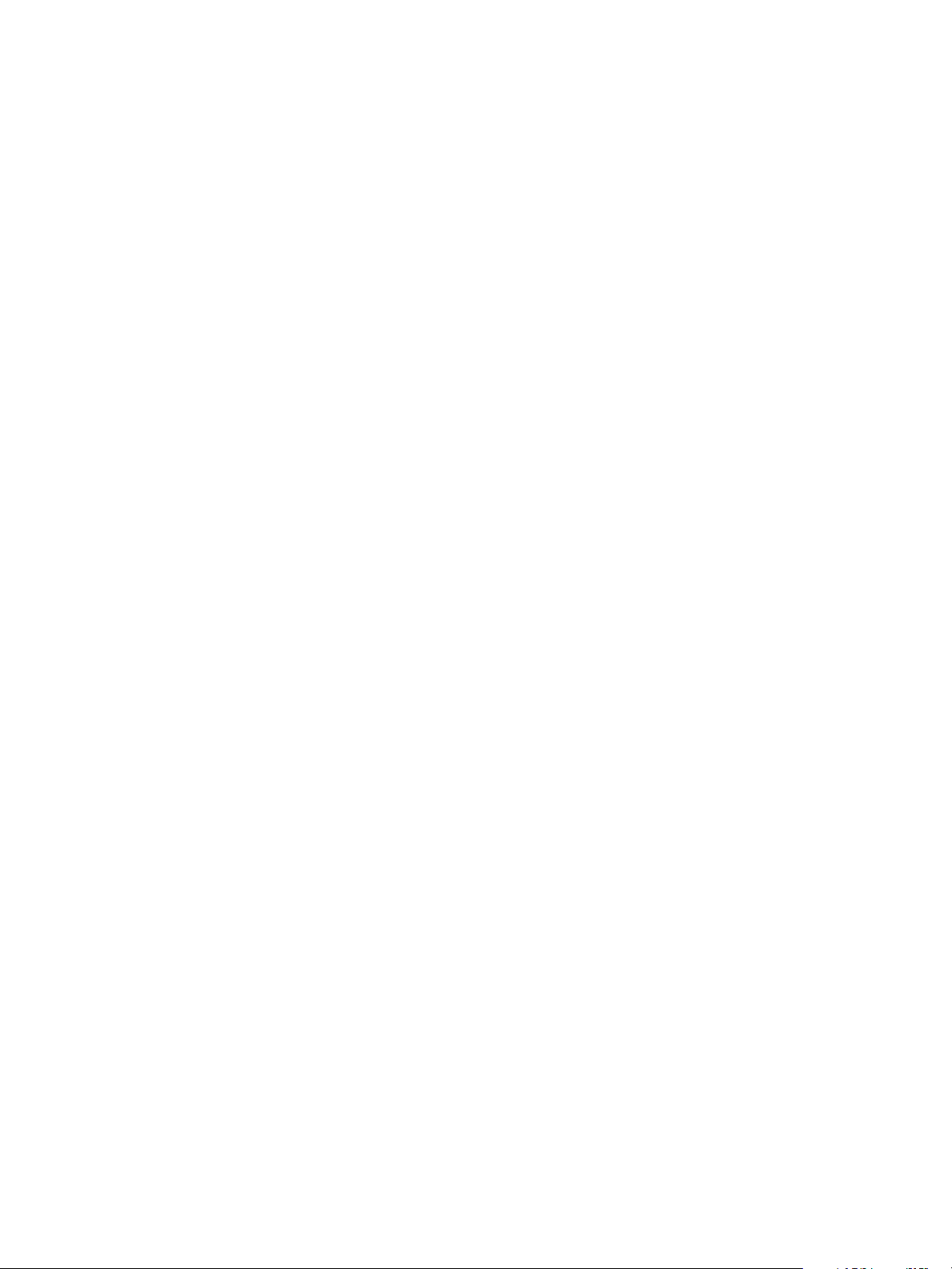
Instalação de rede
b. Conexão física exibirá a conexão de rede física. Será exibido "Ethernet".
c. Selecione um dos seguintes métodos para obter um endereço IP dinâmico no menu suspenso
[Resolução do endereço IP]:
• DHCP (Dynamic Host Configuration Protocol).
• RARP (Reverse Address Resolution Protocol).
• BOOTP (Bootstrap Protocol).
• Estático (fixo, definido pelo usuário), esta é a seleção padrão.
d. Digite um nome que corresponda ao endereço IP do dispositivo no campo [Nome do host].
e. Se você selecionar [Estático], digite os endereços IP que se aplicam em [Endereço IP da
máquina], [Máscara de sub-rede] e [Endereço de gateway].
Nota: Se o modo de resolução de endereço BOOTP ou DHCP for selecionado, você não poderá
alterar o endereço IP, a máscara de sub-rede ou o gateway padrão. Se o modo de resolução de
endereço RARP for selecionado, você não poderá alterar o endereço IP. Selecione [Estático] se
quiser desativar o endereçamento dinâmico.
f. Digite os detalhes de um identificador do local IP ao qual o dispositivo está conectado, no
campo [Nome de domínio].
g. Se a configuração de DNS for necessária, digite o endereço IP para o
Digite um endereço IP para
[Servidor de DNS alternativo 1]
e
[Servidor DNS primário]
[Servidor de DNS alternativo 2]
.
.
Nota: Se DHCP ou BOOTP for a configuração de Resolução de endereço IP, não será possível alterar
as configurações de Nome de domínio, Servidor DNS primário, Servidor de DNS alternativo 1 e
Servidor de DNS alternativo 2.
h. Marque a caixa de seleção [Ativado] para ativar [Registro de DNS dinâmico (DDNS)].
Nota: Se o servidor DNS não aceitar atualizações dinâmicas, não será necessário ativar o DDNS.
10. Na área DHCP/DDNS:
a. Marque a caixa de seleção [Ativado] para Liberar registro SOMENTE se você desejar liberar
esse endereço IP do dispositivo na reinicialização. O padrão é desmarcado.
11. Na área Rede de configuração zero:
a. Marque a caixa [Ativado] para Endereço atribuído automaticamente, para ativar a
comunicação com outros dispositivos utilizando endereçamento 169.254/16 IPv4, sobre o
mesmo link físico ou lógico (como em redes ad hoc ou isoladas (não-DHCP). Consulte o site
da IETF para obter os detalhes sobre o zeroconf.
b. Marque a caixa de seleção [Ativado] para Multicast DNS para solucionar os nomes do host
em endereços IPv4 sem utilizar um servidor DNS convencional.
12. Clique no botão [Aplicar] para aceitar as alterações ou em [Desfazer] para retornar as
configurações aos valores anteriores.
13. Clique no botão [OK] ao ver a mensagem "As propriedades foram modificadas com êxito".
Nota: Alterar o endereço IP do dispositivo afetará outros protocolos: NetBIOS/IP, LPR/LPD, FTP, SNMP
e Impressão TCP/IP bruta. Será necessário fazer referência desses protocolos no novo endereço IP.
Desativar o TCP/IP afetará outros protocolos: NetBIOS/IP, LPR/LPD, FTP, SNMP e Impressão TCP/IP
bruta. Essa interface do usuário da Web será desativada até que o TCP/IP seja reativado na interface
do usuário local.
74
Xerox ColorQube™ 9201/9202/9203
Guia do Administrador do Sistema

Instalação de rede
IPv6
Nota: IPv6 é opcional. Ele pode ser usado além, ou no lugar do IPv4.
1. Na estação de trabalho, abra o navegador da Web, digite o Endereço IP do dispositivo na barra
Endereço e pressione [Entrar].
Nota: O TCP/IP e o HTTP devem ter sido configurados inicialmente, consulte Ativar TCP/IP e
HTTP no dispositivo na página 20 neste guia.
2. Clique na guia [Propriedades].
3. Digite a ID do usuário e a senha do administrador, se solicitado. O padrão é [admin] e [1111].
4. Clique no botão [Login].
5. Clique no link [Conectividade].
6. Clique no link [Protocolos].
7. Selecione [IP (Internet Protocol)] na árvore de diretórios.
8. Assegure-se de que [IPv6] esteja selecionado.
9. Na área Geral:
a. Marque a caixa de seleção [Ativado] em Protocolo para ativar o protocolo TCP/IP.
Nota: Se você não marcar a caixa de seleção [Ativado] em Protocolo, não poderá acessar os
Serviços de Internet. TCP/IP deve ser ativado na interface do usuário do dispositivo.
Nota: Se você desmarcar a caixa de seleção [Ativado] em [Protocolo], a Controladora da rede
será reinicializada. Isso pode demorar alguns minutos e durante esse tempo todos os serviços de
rede ficarão indisponíveis.
b. Digite um nome que corresponda ao endereço IP do dispositivo no campo [Nome do host].
c. [Conexão física] exibirá a conexão de rede física. Será exibido "Ethernet".
d. Digite os detalhes de um identificador do local IP ao qual o dispositivo está conectado, no
campo [Nome de domínio].
10. Na área Endereços sem manter estado:
a. O Endereço Local-Link é automaticamente preenchido.
Esse é um endereço de rede que deve ser usado apenas em uma rede de camada de links de
dados e não é roteado além dessa rede. Os endereços Local-Link geralmente são usados para
configuração automática do endereço de rede onde nenhuma fonte externa de informações
de endereçamento de rede está disponível. O endereço Local-Link IPv6 da impressora é gerado
automaticamente e exibido aqui. Os endereços Local-Link sempre começam com "fe80".
b. Marque a caixa de seleção [Usar prefixos fornecidos pelo roteador] se forem usados
anúncios de roteador.
Um prefixo fornecido pelo roteador é o endereço de rede (sub-rede) de 64 bits. Se houver
roteadores, eles periodicamente enviarão pacotes de anúncios de roteador contendo prefixos
de endereços. Esses prefixos determinam que tipo de configuração automática pode ser feita
pelo dispositivo. Selecione essa configuração para usar Prefixos fornecidos pelo roteador.
Quando ativados, os endereços globais associados a esse dispositivo são exibidos. Se não
houver roteadores na rede, essa configuração poderá ser desativada.
c. A função [Endereços globais] exibirá todos os endereços globais associados ao dispositivo.
Os endereços globais são equivalentes aos endereços IPv4 públicos. Eles são globalmente
roteáveis e atingíveis na Internet IPv6.
Xerox ColorQube™ 9201/9202/9203
Guia do Administrador do Sistema
75
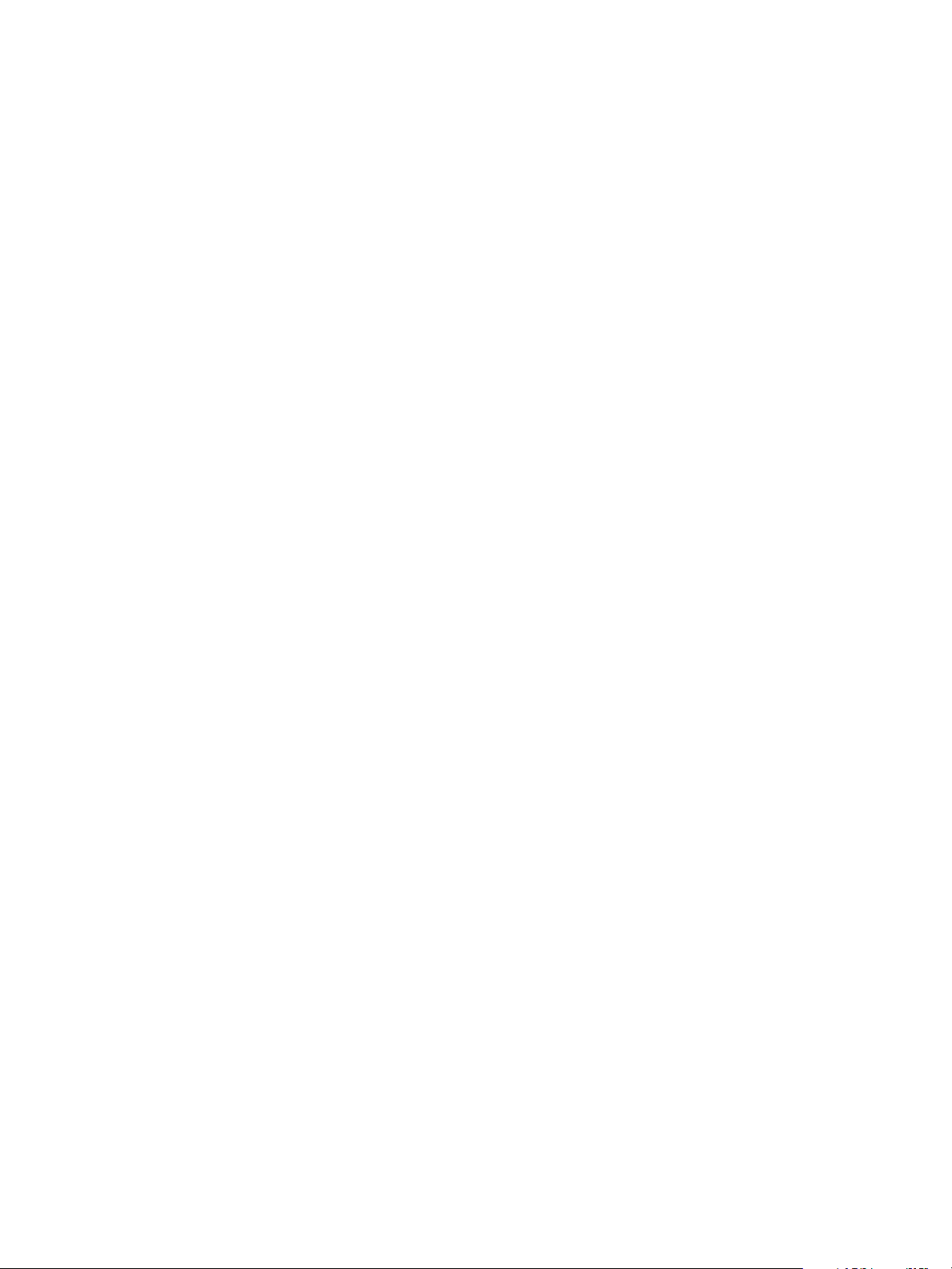
Instalação de rede
11. O dispositivo executa a configuração DHCP de endereço automático toda vez que é ligado.
É usado para descoberta de vizinho e resolução de endereço na sub-rede IPv6 local.
No entanto, você pode optar por usar configuração manual, configuração automática ou
uma combinação de configuração automática e manual. Área Configurações padrão de DHCP
(Dynamic Host Configuration Protocol):
a. Selecione uma das seguintes opções:
• Use o DHCP como direcionado por um roteador: essa opção é totalmente automática.
O Endereço DHCPv6 será obtido e exibido na tela.
• Sempre ativar DHCP para atribuição de endereços e outros dados de configuração:
essa opção é totalmente automática. O Endereço DHCPv6 será obtido e exibido na tela.
• Sempre ativar DHCP somente para outros dados de configuração: essa é a
configuração semi-automática. O Endereço DHCPv6 será obtido e exibido na página.
• Nunca usar DHCP: quando essa opção é selecionada, você deve configurar as Opções de
endereço manual e DNS separadamente.
b. Se você selecionar [Use o DHCP como direcionado por um roteador] ou [Sempre ativar
DHCP para atribuição de endereços e outros dados de configuração] terá a opção de ativar
a liberação de Endereço DHCPv6 durante o desligamento. Essa opção instrui a impressora a
enviar uma mensagem de liberação de DHCP ao roteador quando o dispositivo estiver sendo
desligado. Isso libera a configuração de DHCP atual e descarta a configuração de endereço IP
da impressora.
Para selecionar essa opção marque a caixa de seleção [Liberar endereço DHCPv6 durante o
desligamento] em Endereço DHCPv6.
12. Na área Configuração de DNS:
a. Digite um endereço IP para o [Servidor DNS primário]. Digite um endereço IP para [Servidor
de DNS alternativo 1] e [Servidor de DNS alternativo 2].
b. Marque para ativar [Preferir endereço IPv6 em vez de IPv4].
Por padrão, a impressora preferirá um endereço IPv4 em vez de IPv6 se ambos estiverem
ativados. Por exemplo, ao consultar o DNS, a impressora normalmente usará o endereço IPv4
se um endereço IPv6 também for fornecido. Ao marcar essa caixa de seleção, será alterada a
preferência a IPv6.
13. O Gateway padrão exibirá o endereço local-link do roteador (conhecido em IPv4 como o
gateway padrão).
14. O dispositivo pode ser configurado com até 4 endereços IPv6 manuais, na área Opções de
Endereço manual:
a. Marque a caixa de seleção [Usar endereço manual] para ativar o anexo Prefixo do roteador.
b. O Prefixo do roteador é derivado de anúncios de roteador. Selecione um prefixo de endereço
do roteador na lista fornecida no menu suspenso [Prefixo do roteador] para preencher o
prefixo de endereço de entrada manual.
c. Clique no botão [Adicionar] para adicionar o endereço.
15. Clique no botão
[Aplicar]
para aceitar as alterações ou em
[Desfazer]
para retornar as configurações
aos valores anteriores.
16. Clique no botão [OK] ao ver a mensagem "As propriedades foram modificadas com êxito".
76
Xerox ColorQube™ 9201/9202/9203
Guia do Administrador do Sistema
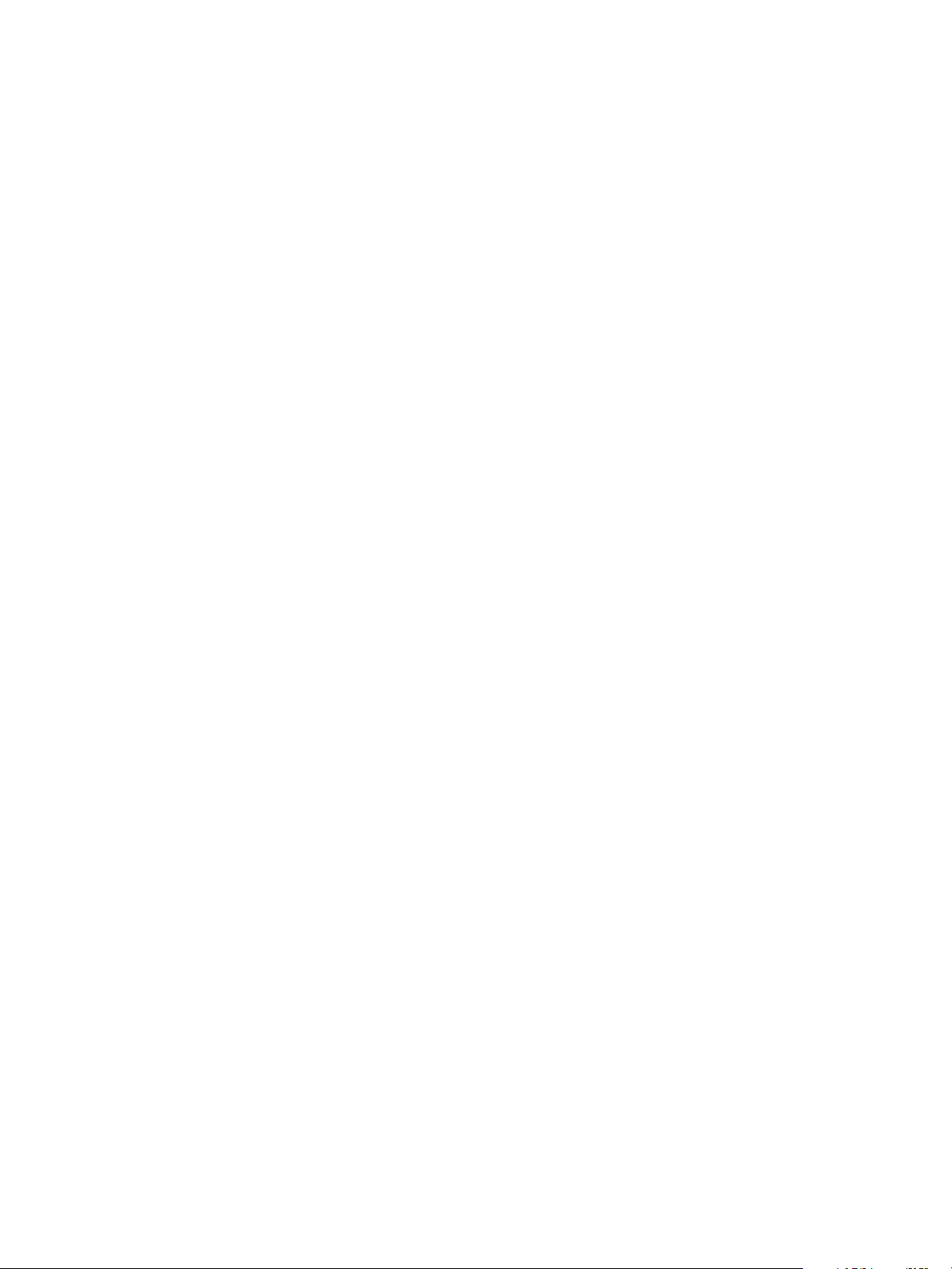
Instalação de rede
Suporte à impressão LPR
Esta página permite que o Administrador do sistema selecione e edite as opções LPR/LPD (Line Printer
Remote/Line Printer Daemon). LPR/LPD é um protocolo de impressão TCP/IP comum no ambiente
Unix para estabelecer conexões entre o dispositivo e as estações de trabalho em uma rede.
Nota: O TCP/IP e o HTTP devem ter sido configurados inicialmente; consulte Ativar TCP/IP e
HTTP no dispositivo na página 20 neste guia e siga as etapas fornecidas.
1. Na estação de trabalho, abra o navegador da Web, digite o Endereço IP do dispositivo na barra
Endereço e pressione [Entrar].
2. Clique na guia [Propriedades].
3. Digite a ID do usuário e a senha do administrador, se solicitado. O padrão é [admin] e [1111].
4. Clique no botão [Login].
5. Clique no link [Conectividade].
6. Clique no link [Protocolos].
7. Selecione [LPR/LPD] na árvore de diretórios.
8. Na área Geral:
a. Para Protocolo, marque a caixa de seleção [Ativado] para ativar LPR/LPD.
Nota: Desativar LPR/LPD afetará a impressão de clientes no dispositivo por TCP/IP usando a porta
de impressão LPR.
b. Conexão física exibe a conexão de rede física que sempre exibirá "Ethernet".
c. Em Número da porta, digite um número de porta LPR/LPD. O padrão é 515.
9. Na área Configurações avançadas:
a. Marque a caixa de seleção
[Ativado]
para ativar
Troca de PDL
. A Troca de PDL permite que o
dispositivo processe trabalhos de impressão que contêm duas ou mais linguagens de impressora,
por exemplo: PCL e PostScript ou ASCII e PostScript.
b. Marque a caixa de seleção [Ativado] para permitir que os atributos da folha de identificação
PDL substituam os atributos de nome do trabalho e proprietário do arquivo de controle
LPR. Essa função permite substituir as informações padrão exibidas em uma folha de
identificação e substituir os nomes do usuário e do trabalho obtidos no trabalho de impressão.
Nota: As folhas de identificação serão impressas se estiverem definidas como Ligado no servidor
de arquivos, mesmo que estejam definidas como Desligado no dispositivo.
c. Selecione a opção desejada no menu suspenso [Suspenda temporariamente esses trabalhos].
Essa função permite configurar o dispositivo para reter determinados trabalhos antes da
impressão, até receber o trabalho completo. Essa demora ajuda a assegurar que as informações
da folha de identificação sejam impressas corretamente. Algumas informações da folha de
rosto estão contidas no arquivo de controle do trabalho, que nem sempre é a primeira parte
de um trabalho de impressão que o dispositivo recebe. As opções a seguir estão disponíveis:
• Somente aqueles com arquivo de dados recebidos primeiro: o dispositivo reterá o
trabalho se o arquivo de dados do trabalho for recebido primeiro. Isso garante que
dispositivo aguarde o recebimento das informações do arquivo de controle do trabalho,
de modo que a folha de rosto contenha informações exatas.
Xerox ColorQube™ 9201/9202/9203
Guia do Administrador do Sistema
77
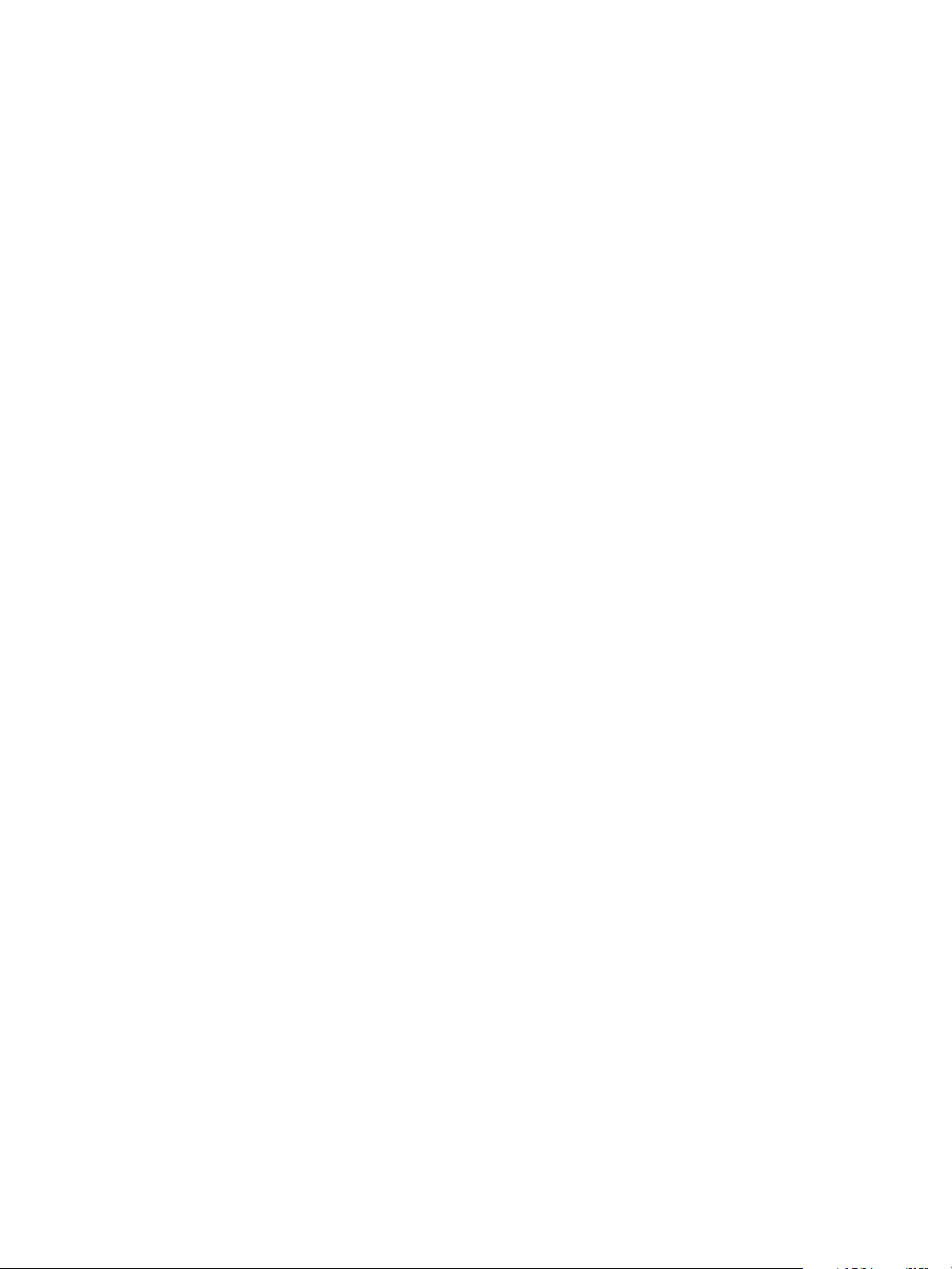
Instalação de rede
• Todos (consistente com as implementações mais antigas): essa opção coloca todos os
trabalhos em espera. Todos os dados são recebidos antes de começar a impressão de um
trabalho. Essa configuração pode fazer com que os trabalhos sejam impressos lentamente,
mas resultará em informações exatas da folha de rosto.
•
Nenhum (Usar o nome do trabalho da folha de rosto padrão da impressora se for o
arquivo de dados primeiro)
: o dispositivo não aguardará o recebimento das informações
de controle do trabalho. Essa seleção pode provocar a impressão incorreta das informações
da folha de rosto.
10. Clique no botão
[Aplicar]
para aceitar as alterações ou em
[Desfazer]
para retornar as configurações
aos valores anteriores.
11. Clique no botão [OK] ao ver a mensagem "As propriedades foram modificadas com êxito".
Configurar Impressão TCP/IP bruta
Nota: O TCP/IP deve ser ativado antes que a Impressão TCP/IP bruta seja ativada.
O método TCP/IP bruta é um método de impressão utilizado para abrir uma conexão de TCP em nível de
soquete, através da porta 9100, para enviar um arquivo pronto para a impressão para o buffer de entrada
da impressora e, em seguida, encerrar a conexão após receber a indicação Fim do Trabalho na linguagem
de descrição de página ou após o término do valor de tempo de espera predefinido. A impressão na porta
9100 não requer uma solicitação de impressora em linha (LPR, Line Printer Request) da estação de
trabalho ou o uso de um daemon de impressora em linha (LPD, Line Printer Daemon) em execução na
impressora. A impressão TCP/IP bruta é selecionada no Windows 2000 como a porta TCP/IP padrão.
1. Na estação de trabalho, abra o navegador da Web e digite o endereço IP do dispositivo no campo
Endereço ou Local. Pressione [Entrar].
2. Clique na guia [Propriedades].
3. Digite a ID do usuário e a senha do administrador, se solicitado. O padrão é [admin] e [1111].
4. Clique no botão [Login].
5. Clique no link [Conectividade].
6. Clique no link [Protocolos].
7. Selecione [Impressão TCP/IP bruta] na árvore de diretórios.
8. Na área Geral:
a. Para Protocolo, marque a caixa de seleção [Ativado] para ativar Impressão TCP/IP bruta.
Conexão física exibe a conexão de rede física que sempre exibirá "Ethernet".
9. É possível ativar e configurar até três portas, na área Informações de porta:
a. Para Porta 1 deixe o [Número da porta TCP] definido como 9100. Se duas portas adicionais
estiverem disponíveis, clique no botão [Tudo Padrão] para verificar se estão definidas como
9101 e 9102, respectivamente (emulação HP JetDirect EX Plus 3).
b. Deixe as configurações [Bidirecional] e [Número máximo de conexões por porta] com seus
valores padrão.
c. Configure o [Fim do tempo de espera do trabalho] para o número de segundos a ser esperado
antes de processar um trabalho sem um indicador de Fim de trabalho. O intervalo é de 1 a
65535, e o padrão é 300.
d. Deixe a caixa de seleção [Troca de PDL] ativada com o seu valor padrão.
Nota: Não marque a caixa de seleção [Ativado] para Troca de PDL, quando a impressão de
clientes Windows estiver usando a porta 9100. Isso impede que cada trabalho de impressão
gere uma folha de identificação.
78
Xerox ColorQube™ 9201/9202/9203
Guia do Administrador do Sistema
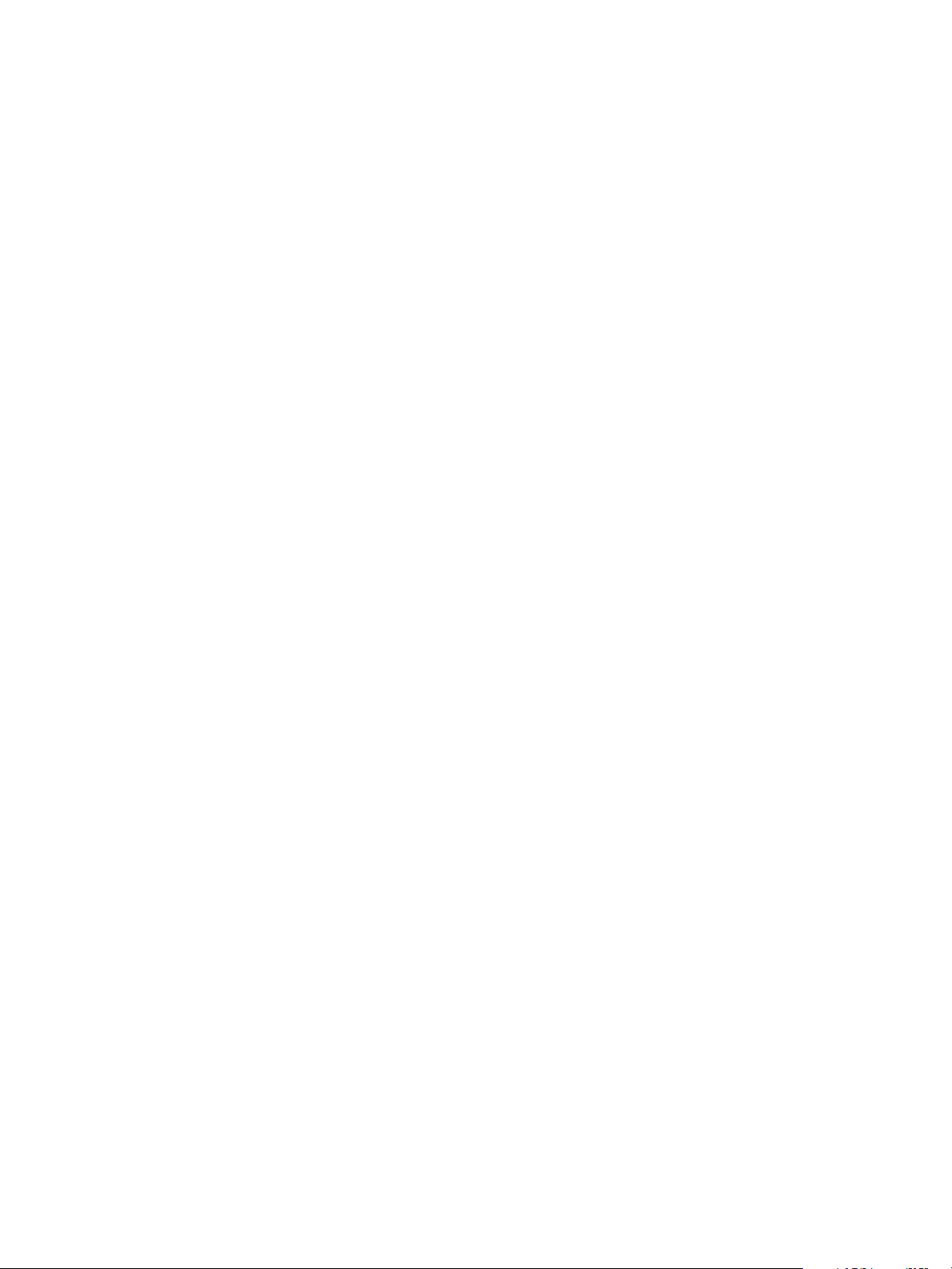
Instalação de rede
10. Clique em [Aplicar] para aceitar as alterações, em [Desfazer] para que as configurações retornem
aos valores anteriores ou em [Tudo Padrão] para inserir os padrões da impressora para todas as
configurações (recomendado).
11. Clique no botão [OK] ao ver a mensagem "As propriedades foram modificadas com êxito".
Nota: As configurações não serão aplicadas até que você reinicie o dispositivo.
12. Clique na guia [Status], selecione [Descrição e Alertas] na árvore de diretórios.
13. Role para baixo e clique no botão [Reinicializar a máquina] e clique em [OK] para reinicializar
o dispositivo. A controladora da rede leva aproximadamente cinco minutos para reinicializar e
a conectividade da rede não estará disponível durante esse período.
Configurar SLP
Configure SLP (Service Location Protocol), se necessário, para aceitar CUPS, sistema operacional Mac e
NetWare.
O SLP é usado para anunciar e procurar serviços em uma rede local. Quando o SLP é ativado, o dispositivo
torna-se um Agente de serviço (SA) e anuncia seus serviços para um Agente de usuário (UA) via SLP.
1. Na estação de trabalho, abra o navegador da Web, digite o Endereço IP do dispositivo na barra
Endereço e pressione [Entrar].
2. Clique na guia [Propriedades].
3. Digite a ID do usuário e a senha do administrador, se solicitado. O padrão é [admin] e [1111].
4. Clique no botão [Login].
5. Clique no link [Conectividade].
6. Clique no link [Protocolos].
7. Selecione [SLP] na árvore de diretórios.
8. Na área Geral:
a. Para
b. Digite um [Endereço IP] para o [Agente do diretório], se necessário. Isso especificará o
c. Digite os nomes desejados para [Escopo 1,2,3]; isso permite que o Administrador do sistema
d. Para
e. Digite um valor para Raio Multicast (0-255), o padrão é 255. Isso permite que o Administrador
f. Digite um valor para MTU para definir a Unidade máxima de transmissão (484 a 32.768),
g. Versão exibirá o número da versão de SLP suportada pelo dispositivo.
Protocolo
, marque a caixa de seleção
[Ativado]
para ativar o SLP Service Location Protocol).
endereço de um único Agente de diretório (DA) a ser adicionado à lista de Agentes de
diretórios na lista DA do dispositivo.
defina um dos três nomes de escopo configuráveis manualmente. Escopo é um grupo ou
recipiente pesquisával ao qual um agente pode estar associado. O escopo padrão é
denominado "PADRÃO".
Tipo de mensagem
, selecione
[Multicast]
ou
[Difusão]
no menu suspenso. Essa
configuração define se o SLP usará multicast ou difusão nas comunicações. Os pacotes multicast
são roteados entre sub-redes conforme necessário, mas os pacotes de difusão não são.
do sistema reconfigure o Raio Multicast para SLP. É igual ao TTL (Tempo de vida) no parâmetro
TCP/IP e define quantos roteadores o pacote multicast pode cruzar.
sendo 1.400 o padrão. Isso permite que o Administrador do sistema defina o tamanho
máximo do pacote para SLP.
Xerox ColorQube™ 9201/9202/9203
Guia do Administrador do Sistema
79

Instalação de rede
h. Número da porta exibirá o soquete (porta) que todas as comunicações SLP usarão. Todos os
dispositivos devem atender na porta 427 para pacotes UDP e TCP.
i. Conjunto de caracteres exibirá o conjunto de caracteres em uso. O padrão é US-ASCII.
9. Clique no botão [Aplicar] para aceitar as alterações ou em [Desfazer] para retornar as
configurações aos valores anteriores.
10. Clique no botão [OK] ao ver a mensagem "As propriedades foram modificadas com êxito".
Nota: As configurações não serão aplicadas até que você reinicie o dispositivo.
11. Clique na guia [Status], selecione [Descrição e Alertas] na árvore de diretórios.
12. Role para baixo e clique no botão [Reinicializar a máquina] e clique em [OK] para reinicializar o
dispositivo. A controladora da rede leva aproximadamente cinco minutos para reinicializar e a
conectividade da rede não estará disponível durante esse período.
SNMP
O Administrador do sistema usa essa página para ativar ou desativar o SNMP (Simple Network
Management Protocol).
É possível também ativar ou desativar Capturas Genéricas de Falhas de Autenticação no dispositivo.
Pode-se ativar o SNMPv3 para criar um canal criptografado para gerenciamento de dispositivos
protegidos.
O SNMP é um conjunto de protocolos desenvolvido para ajudar a gerenciar redes complexas.
Os dispositivos compatíveis com SNMP armazenam dados sobre eles próprios em MIBs e retornam
esses dados aos solicitantes de SNMP. As páginas de configuração de SNMP fornecem controle sobre
a segurança SNMP, incluindo métodos para configurar:
• Contas administrativas e de usuário principal com protocolos de privacidade e autenticação, e
chaves associadas a cada conta.
• Acesso à leitura ou leitura/gravação da conta de usuário SNMP.
• Uma lista de controles de acesso que limita o acesso SNMP à impressora para hosts específicos.
Para configurar SNMP v1/v2c
1. Na estação de trabalho, abra o navegador da Web, digite o Endereço IP do dispositivo na barra
Endereço e pressione [Entrar].
2. Clique na guia [Propriedades].
3. Digite a ID do usuário e a senha do administrador, se solicitado. O padrão é [admin] e [1111].
4. Clique no botão [Login].
5. Clique no link [Conectividade].
6. Clique no link [Protocolos].
7. Selecione [SNMP] na árvore de diretórios.
Nota: Para a finalidade de segurança, a Xerox recomenda que o administrador altere as cadeias
de comunidades públicas/privadas de SNMP v1/V2c de seus nomes de cadeia padrão para nomes
de cadeia aleatória.
80
Xerox ColorQube™ 9201/9202/9203
Guia do Administrador do Sistema

Instalação de rede
8. Na área Propriedades de SNMP:
a. Verifique se a caixa de seleção [Ativar Protocolos SNMP v1/v2c] está marcada.
b. Clique no botão [Editar propriedades SNMP v1/v2c].
O Administrador do sistema usa a página Editar propriedades SNMP v1/v2c para editar os
nomes de comunidade GET, SET e TRAP para o dispositivo.
c. Na área Nomes de comunidade, digite um nome no campo [Nome de comunidade GET].
Opadrão é público.
d. Digite um nome no campo [Nome de comunidade SET]. O padrão é privado.
Nota: As alterações feitas nos nomes de comunidade GET ou SET para este dispositivo exigirão
alterações nos nomes de comunidade GET ou SET correspondentes para cada aplicativo que
utilize o protocolo SNMP para comunicar-se com este dispositivo (por exemplo, Xerox PrinterMap,
Serviços de Internet Xerox e aplicativos de gerenciamento de rede de terceiros).
e. Em Nome de Comunidade Trap Padrão, digite um nome no campo [Nome de comunidade
TRAP]. O padrão é SNMP_trap.
Nota: O nome de comunidade TRAP padrão é usado para especificar o nome de comunidade
padrão para todas as capturas geradas por este dispositivo. O nome de comunidade TRAP padrão
pode ser substituído pelo nome de comunidade TRAP especificado para cada endereço de destino
TRAP individual. O nome de comunidade TRAP para um endereço não pode ser o mesmo nome de
comunidade TRAP especificado para outro endereço.
f. Clique no botão [Salvar] para aceitar as alterações e retornar à página SNMP.
9. Na área Capturas genéricas de falhas de autenticação, marque a caixa de seleção [Ativar] para
ativar as Capturas genéricas de falhas de autenticação e gerar uma captura de cada pedido SNMP
feito pelo dispositivo que contenha um nome de comunidade inválido.
Nota: Quando a opção Captura genérica de falhas de autenticação estiver ativada, esta máquina
gerará uma captura para cada pedido SNMP recebido pela máquina que contenha um nome de
comunidade inválido.
10. Clique no botão [Aplicar] para salvar as alterações, ou clique no botão [Configurações avançadas]
para adicionar ou editar um endereço IP ou IPX. Para obter mais informações, consulte
Configurações avançadas de SNMP na página 83.
Para configurar SNMP v3
1. Na estação de trabalho, abra o navegador da Web, digite o Endereço IP do dispositivo na barra
Endereço e pressione [Entrar].
2. Clique na guia [Propriedades].
3. Digite a ID do usuário e a senha do administrador, se solicitado. O padrão é [admin] e [1111].
4. Clique no botão [Login].
5. Clique no link [Conectividade].
6. Clique no link [Protocolos].
Nota: O SSL (Secure Socket Layer) deve ser ativado para que se possa configurar o SNMP v3.
Clique no link [Configurar HTTPS] na tela Serviços de Internet SNMP para concluir esta tarefa.
Depois de ativar o SSL, retorne à tela SNMP.
Xerox ColorQube™ 9201/9202/9203
Guia do Administrador do Sistema
81
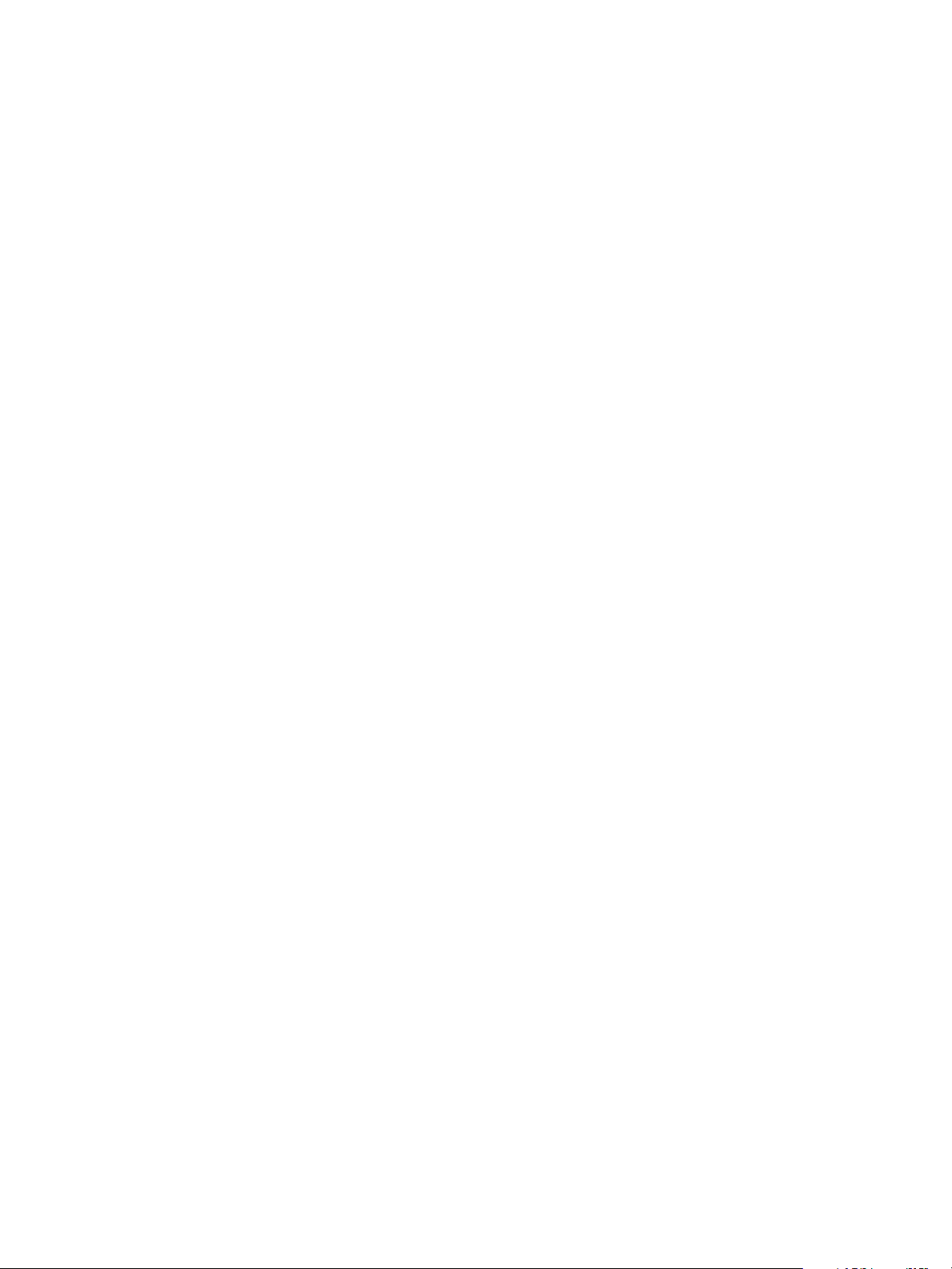
Instalação de rede
Antes de ativar o Modo de segurança HTTP, o dispositivo deve ter um Certificado digital da
máquina configurado. Para obter informações sobre o Certificado digital da máquina, consulte
Gerenciamento do certificado digital da máquina na página 161.
7. Selecione [HTTP] na árvore de diretórios.
a. Selecione Ativar para a opção [HTTP seguro (SSL)].
b. Altere o [Número da porta do HTTP seguro (SSL)] se necessário. O padrão é 443.
c. Clique no botão [Aplicar] para aceitar as alterações.
8. Selecione [SNMP] na árvore de diretórios.
9. Para configurar o SNMP v3, na área Propriedades de SNMP:
a. Verifique se a caixa de seleção [Ativar Protocolos SNMP v3] está marcada.
b. Clique no botão [Editar propriedades SNMP v1/v2c].
O Administrador do sistema usa a página Editar Propriedades SNMP v3 para configurar a
Senha de autenticação e a Senha de privacidade para a conta do administrador.
10. Na área Conta do administrador:
a. Marque a caixa de seleção [Conta ativada] para criar uma conta do administrador que possa
ser usada para fornecer acesso mais extensivo aos objetos do dispositivo.
b. Digite os dados necessários nos campos [Senha de autenticação] e [Confirmar senha de
autenticação].
c. Digite os dados necessários no campo [Senha de privacidade] e [Confirmar senha de
privacidade].
11. Na área Drivers de impressão/Conta de clientes remotos:
a. Marque a caixa de seleção [Conta ativada] para criar uma conta para os drivers de
impressão bidirecionais e clientes remotos Xerox.
b. Para restaurar a senha padrão, clique no botão [Restaurar].
Nota: Essa conta permite aos clientes e drivers Xerox uma quantidade limitada de acesso aos
objetos no dispositivo. Se o dispositivo não tiver o SNMP v1/v2c ativado e não tiver essa conta
ativada, os clientes baseados no SNMP Xerox não poderão se comunicar com ele. As senhas
padrão devem ser usadas, a menos que tenham sido alteradas no cliente.
c. Clique no botão [Salvar] para salvar as alterações e retornar à página SNMP.
12. Na área Capturas genéricas de falhas de autenticação:
a. Marque a caixa de seleção [Ativar] para ativar as Capturas genéricas de falhas de autenticação
para gerar uma captura de cada pedido SNMP feito pelo dispositivo que contenha um nome de
comunidade inválido.
Nota: Quando a opção Captura genérica de falhas de autenticação estiver ativada, esta máquina
gerará uma captura para cada pedido SNMP recebido pela máquina que contenha um nome de
comunidade inválido.
13. Clique no botão
[Aplicar]
para salvar as alterações, ou clique no botão
[Configurações avançadas]
para adicionar ou editar um endereço IP ou IPX. Para obter mais informações, consulte Configurações
avançadas de SNMP na página 83.
82
Xerox ColorQube™ 9201/9202/9203
Guia do Administrador do Sistema

Instalação de rede
Configurações avançadas de SNMP
Para adicionar ou editar um endereço IP:
O Administrador do sistema pode adicionar ou excluir endereços IP e IPX para as Estações de trabalho
de gerenciamento de rede que recebem Capturas do dispositivo.
1. Na página SNMP, clique no botão [Configurações avançadas].
2. Para adicionar ou editar um endereço IP, na área Endereços de destino de capturas, clique no
botão [Adicionar endereço IP] ou no botão [Editar] para o endereço necessário.
3. Na área Informações necessárias:
a. Para [Endereço IP], digite o endereço de destino IP do gerenciador SNMP que você está
configurando para receber capturas.
b. Para [Número da porta UDP], digite o número da porta do destino UDP do gerenciador
SNMP que você está configurando para receber capturas.
c. Para [Versão do SNMP], selecione a versão do SNMP correspondente ao gerenciador SNMP
com o qual o dispositivo está se comunicando.
4. Na área Capturas:
a. O [Nome de comunidade TRAP] exibirá o valor padrão para o Nome de comunidade TRAP.
b. Para [Capturas a serem recebidas], marque a caixa de seleção para o tipo de captura
enviada por este dispositivo ao Endereço de destino indicado pelo Endereço IP e o número
da porta UDP que o usuário inseriu. As opções são:
• Interrupções de impressora
• Interrupções de monitoramento de trabalho
• Interrupções genéricas com inicialização a frio
• Interrupções genéricas com inicialização a quente
• Capturas genéricas de falhas de autenticação (Status: Ativado)
Nota: Quando a opção Capturas genéricas de falhas de autenticação é ativada, as capturas
desse tipo não serão enviadas por este dispositivo. Para ativar Capturas genéricas de falhas de
autenticação, vá para Propriedades SNMP na página principal Configuração de SNMP.
5. Clique no botão [Salvar] para salvar as configurações e retornar à página Configurações avançadas.
6. Clique no botão [Voltar] para retornar à página SNMP.
7. Clique no botão [Aplicar] para aceitar as alterações ou em [Desfazer] para retornar as
configurações aos valores anteriores.
8. Clique no botão [OK] ao ver a mensagem "As propriedades foram modificadas com êxito".
Para adicionar ou editar um endereço IP:
O administrador do sistema usa essa página para adicionar ou editar um endereço de destino de
capturas IPX (Internetwork Packet Exchange) para esta impressora. O IPX é um protocolo de roteamento
usado em ambientes Novell NetWare. Os valores padrão são mostrados ao adicionar um endereço.
1. Na página SNMP, clique no botão [Configurações avançadas].
2. Para adicionar um endereço IP, na área Endereços de destino de capturas, clique no botão
[Adicionar endereço IPX] ou no botão [Editar] para o endereço necessário.
Xerox ColorQube™ 9201/9202/9203
Guia do Administrador do Sistema
83

Instalação de rede
3. Na área Informações necessárias:
a. Para [Número de rede externa IPX], digite o número IPX do dispositivo definido para
receber capturas.
b. Para [Endereço físico MAC], digite o endereço MAC da impressora que está recebendo
acaptura.
c. Para [Número do soquete de IPX], digite o número do soquete do aplicativo em execução
que está recebendo as informações.
d. Para [Versão do SNMP], selecione a versão do SNMP correspondente ao gerenciador SNMP
com o qual o dispositivo está se comunicando.
4. Na área Capturas:
a. O [Nome de comunidade TRAP] exibirá o valor padrão para o Nome de comunidade TRAP.
b. Para [Capturas a serem recebidas], marque a caixa de seleção para o tipo de captura
enviada por este dispositivo ao Endereço de destino indicado pelo Endereço IP e o número
da porta UDP que o usuário inseriu. As opções são:
• Interrupções de impressora
• Interrupções de monitoramento de trabalho
• Interrupções genéricas com inicialização a frio
• Interrupções genéricas com inicialização a quente
• Capturas genéricas de falhas de autenticação (Status: Ativado)
Nota: Quando a opção Capturas genéricas de falhas de autenticação é ativada, as capturas
desse tipo não serão enviadas por este dispositivo. Para ativar Capturas genéricas de falhas de
autenticação, vá para Propriedades SNMP na página principal Configuração de SNMP.
5. Clique no botão [Salvar] para salvar as configurações e retornar à página Configurações
avançadas.
6. Clique no botão [Voltar] para retornar à página SNMP.
7. Clique no botão [Aplicar] para aceitar as alterações ou em [Desfazer] para retornar as
configurações aos valores anteriores.
8. Clique no botão [OK] ao ver a mensagem "As propriedades foram modificadas com êxito".
SSDP
Permite configurar o SSDP (Simple Service Discovery Protocol) para configurações de Plug and Play
universal no dispositivo. O SSDP fornece um mecanismo onde os clientes de rede, com pouca ou
nenhuma configuração estática, podem descobrir serviços de rede. O SSDP realiza isso fornecendo
suporte à descoberta multicast assim como notificação baseada no servidor e roteamento de descoberta.
1. Na estação de trabalho, abra o navegador da Web, digite o Endereço IP do dispositivo na barra
Endereço e pressione [Entrar].
2. Clique na guia [Propriedades].
3. Digite a ID do usuário e a senha do administrador, se solicitado. O padrão é [admin] e [1111].
4. Clique no botão [Login].
5. Clique no link [Conectividade].
6. Clique no link [Protocolos].
7. Selecione [SSDP] na árvore de diretórios.
84
Xerox ColorQube™ 9201/9202/9203
Guia do Administrador do Sistema

Instalação de rede
8. Na área [Geral]:
a. Para Protocolo, marque a caixa de seleção [Ativado] para ativar SSDP.
b. Insira o controle de cache de expiração da descoberta, em minutos no campo [Controle de
cache]. O intervalo é de 1 a 43200, e o padrão é 1440.
c. Digite o Tempo de vida do anúncio de descoberta, medido em hops do roteador no campo
[Tempo de vida]. O intervalo é de 1 a 60 e o padrão é 4.
9. Clique no botão
[Aplicar]
para aceitar as alterações ou em
[Desfazer]
para retornar as configurações
aos valores anteriores.
10. Clique no botão [OK] ao ver a mensagem "As propriedades foram modificadas com êxito".
Rede Microsoft
Configure a rede Microsoft
1. Na estação de trabalho, abra o navegador da Web, digite o Endereço IP do dispositivo na barra
Endereço e pressione [Entrar].
2. Clique na guia [Propriedades].
3. Digite a ID do usuário e a senha do administrador, se solicitado. O padrão é [admin] e [1111].
4. Clique no botão [Login].
5. Clique no link [Conectividade].
6. Clique no link [Protocolos].
7. Selecione [Rede Microsoft] na árvore de diretórios.
8. Na área Geral:
a. Para Protocolo, marque a caixa de seleção [Ativado] para ativar a Rede Microsoft.
b. Digite o grupo de trabalho do dispositivo na caixa [Grupo de trabalho].
c. Digite o nome do host do protocolo SMB (Server Message Block) do dispositivo no campo
[Nome do host SMB].
d. Digite um comentário descritivo do nome do host no campo [Comentário do nome do
host SMB] (se necessário).
e. Digite o nome compartilhado do dispositivo na caixa [Nome compartilhado].
f. Digite um comentário descritivo do nome compartilhado no campo [Comentário do nome
compartilhado].
Conexão física exibe a conexão de rede física e exibirá "Ethernet".
Transporte exibe o protocolo da camada de transporte atual e exibirá "TCP/IP".
g. Digite o número máximo de conexões simultâneas permitidas ao servidor, no campo
[Conexões máximas]. O intervalo é de 10 a 30, e o padrão é 30.
h. Digite o valor de tempo de espera para tentativas de conexão de envio, no campo [Tempo de
espera de conexão]. O intervalo é de 1 a 32.767 segundos, e o padrão é 600 segundos.
9. Se não for necessário configurar o WINS, clique no botão [Aplicar] para aceitar as alterações ou
em [Desfazer] para retornar as configurações aos valores anteriores.
10. Clique no botão [OK] ao ver a mensagem "As propriedades foram modificadas com êxito".
Xerox ColorQube™ 9201/9202/9203
Guia do Administrador do Sistema
85

Instalação de rede
Configurar WINS (se utilizado)
Ao executar WINS, o dispositivo registra seu endereço IP e o nome do host NetBIOS em um servidor
WINS. O WINS permite que o dispositivo se comunique usando somente o nome do host, removendo
uma sobrecarga significativa dos administradores de sistema.
O endereço do servidor WINS é armazenado no arquivo /smart/etc/wins.Nome.
É possível ativar manualmente o WINS e configurar os servidores WINS primário e secundário através
dos Serviços de Internet.
1. Na página Rede Microsoft, role para baixo até a seção WINS.
2. Na área Informações do servidor para WINS:
a. Para Protocolo, marque a caixa de seleção [Ativado] para ativar o WINS.
b. Digite o endereço IP em [Endereço IP do servidor primário] de um Servidor primário.
c. Digite o endereço IP em [Endereço IP do servidor secundário] de um Servidor secundário.
Nota: Se DHCP estiver configurado, os endereços IP WINS serão cancelados.
Nota: WINS pode ser usado para Resolução de endereços além do DNS. A Rede Microsoft precisa
ser ativada para que o dispositivo registre serviços no WINS.
3. Clique no botão
[Aplicar]
para aceitar as alterações ou em
[Desfazer]
para retornar as configurações
aos valores anteriores.
4. Clique no botão [OK] ao ver a mensagem "As propriedades foram modificadas com êxito".
Nota: As configurações não serão aplicadas até que o dispositivo seja reinicializado.
5. Clique na guia [Status], selecione [Descrição e Alertas] na árvore de diretórios.
6. Clique no botão [Reinicializar a máquina] e em [OK] para reinicializar a máquina. A controladora
da rede leva aproximadamente cinco minutos para reinicializar e a conectividade da rede não
estará disponível durante esse período.
AppleTalk
Para ativar o Apple Talk no dispositivo
1. Na estação de trabalho, abra o navegador da Web e digite o endereço IP do dispositivo na barra
Endereço. Pressione [Entrar].
2. Clique na guia [Propriedades].
3. Digite a ID do usuário e a senha do administrador, se solicitado. O padrão é [admin] e [1111].
4. Clique no botão [Login].
5. Clique no link [Conectividade].
6. Clique no link [Protocolos].
7. Selecione [AppleTalk] na árvore de diretórios.
8. Na área Geral:
a. Para Protocolo, marque a caixa de seleção [Ativado] para ativar o AppleTalk.
b. Digite um nome para o dispositivo em [Nome da impressora]. O nome padrão baseia-se no
endereço Ethernet MAC do dispositivo.
86
Xerox ColorQube™ 9201/9202/9203
Guia do Administrador do Sistema

Instalação de rede
c. Insira os detalhes no campo [Nome da zona]. Uma zona AppleTalk é um grupo lógico de nós
ou redes. As zonas são atribuídas de acordo com um esquema lógico, como departamentos
organizacionais ou locais físicos.
Nota: A zona local padrão é identificada como "*". Isso deve ser alterado somente se você tiver
definido zonas na rede.
• Conexão física exibe a conexão de rede física. Será exibido "Ethernet".
• Tipo de impressora exibe o tipo de impressora atribuído atualmente. Será exibido
"LaserWriter".
9. Clique no botão [Aplicar] para aceitar as alterações ou em [Desfazer] para retornar as
configurações aos valores anteriores.
10. Clique no botão [OK] ao ver a mensagem "As propriedades foram modificadas com êxito".
Nota: As configurações não serão aplicadas até que o dispositivo seja reinicializado.
11. Clique na guia [Status], selecione [Descrição e Alertas] na árvore de diretórios.
12. Clique no botão [Reinicializar a máquina] e em [OK] para reinicializar a máquina. A controladora
da rede leva aproximadamente cinco minutos para reinicializar e a conectividade da rede não
estará disponível durante esse período.
Criar uma impressora IPP (Internet Printing Protocol)
Lista de verificação de informações
Antes de iniciar o procedimento, certifique-se de que os itens a seguir estejam disponíveis ou tenham
sido executados:
• Certifique-se de que TCP/IP e HTTP estejam configurados no dispositivo conforme instruções em
Ativar TCP/IP e HTTP no dispositivo na página 20, para que a interface do usuário da Web
(Serviços de Internet) possa ser acessada.
• Verifique se as configurações DNS estão definidas.
Ativar Porta 9100 como suporte adicional para impressão HTTP (IPP)
1. Na estação de trabalho, abra o navegador da Web, digite o Endereço IP do dispositivo na barra
Endereço e pressione [Entrar].
2. Clique na guia [Propriedades].
3. Digite a ID do usuário e a senha do administrador, se solicitado. O padrão é [admin] e [1111].
4. Clique no botão [Login].
5. Clique no link [Conectividade].
6. Clique no link [Protocolos].
7. Selecione [Impressão TCP/IP bruta] na árvore de diretórios.
8. Na área Geral:
a. Para Protocolo, marque a caixa de seleção [Ativado] para ativar Impressão TCP/IP bruta.
b. Conexão física exibe a conexão de rede física que sempre exibirá "Ethernet".
Xerox ColorQube™ 9201/9202/9203
Guia do Administrador do Sistema
87

Instalação de rede
9. É possível ativar e configurar até três portas, na área Informações de porta:
a. Para Porta 1 deixe o [Número da porta TCP] definido como 9100. Se duas portas adicionais
estiverem disponíveis, clique em [Tudo Padrão] para verificar se estão definidas como 9101 e
9102, respectivamente (emulação HP JetDirect EX Plus 3).
b. Deixe as configurações [Bidirecional] e [Número máximo de conexões por porta] com seus
valores padrão.
c. Configure o [Fim do tempo de espera do trabalho] para o número de segundos a ser esperado
antes de processar um trabalho sem um indicador de Fim de trabalho. O intervalo é de 1 a
65535, e o padrão é 300.
d. Deixe a caixa de seleção [Troca de PDL] ativada com o seu valor padrão.
Nota: Não marque a caixa de seleção [Ativado] para Troca de PDL, quando a impressão de clientes
Windows estiver usando a porta 9100. Isso impede que cada trabalho de impressão gere uma folha
de identificação.
10. Clique em [Aplicar] para aceitar as alterações, em [Desfazer] para que as configurações retornem
aos valores anteriores ou em [Tudo Padrão] para inserir os padrões da impressora para todas as
configurações (recomendado).
11. Clique no botão [OK] ao ver a mensagem "As propriedades foram modificadas com êxito".
Nota: As configurações não serão aplicadas até que você reinicie o dispositivo.
12. Clique na guia [Status], selecione [Descrição e Alertas] na árvore de diretórios.
13. Clique no botão [Reinicializar a máquina] e em [OK] para reinicializar a máquina. A controladora
da rede leva aproximadamente cinco minutos para reinicializar e a conectividade da rede não
estará disponível durante esse período.
Crie uma impressora IPP na estação de trabalho
Verifique se o software correto está carregado
1. Na área de trabalho, clique com o botão direito do mouse no ícone [Meus locais de rede].
2. Selecione [Propriedades].
3. Clique com o botão direito do mouse no ícone [Conexão de área local].
4. Clique em [Propriedades].
5. Verifique se o protocolo [Internet Protocol (TCP/IP)] foi carregado.
Instalar o driver de impressão
1. No menu [Iniciar], selecione [Configurações] e [Impressoras] (Windows 2000) ou [Impressoras
e aparelhos de fax] (Windows XP). O caminho no Vista é Iniciar\Painel de Controle\Impressora(s).
2. Dê um clique duplo em [Adicionar impressora] e clique em [Avançar]
.
3. Verifique se [Impressora de rede] está selecionada e clique em [Avançar].
A tela [Localizar sua impressora] (Windows 2000) ou [Especificar uma impressora]
(Windows XP/Vista) será exibida.
4. Para criar uma impressora IPP, selecione [Conectar-se a uma impressora na Internet ou Intranet].
5. Digite HTTP://... seguido pelo nome de domínio totalmente qualificado da impressora ou o
endereço IP no campo URL. O nome da impressora pode ser o nome do host ou o nome do host
SMB, como mostra o relatório de configuração do dispositivo, dependendo da resolução de nome
usada pela rede (WINS ou DNS).
88
Xerox ColorQube™ 9201/9202/9203
Guia do Administrador do Sistema

Instalação de rede
6. Clique em [Avançar].
7. Selecione [Com disco] e vá para o local do driver de impressão (.INF).
8. Clique em [OK] para instalar o driver de impressão.
9. Selecione o modelo de impressora e clique em [Avançar].
10. Selecione [Sim] se quiser que esta seja a impressora padrão.
11. Selecione [Sim] para imprimir uma página de teste. Verifique se ela é impressa no dispositivo.
12. Clique em [Concluir].
Serviços de Internet
Uma vez instalada, a impressora IPP fornecerá um link diretamente para as páginas da Web dos
Serviços de Internet.
Para acessar os Serviços de Internet
1. No menu [Iniciar], selecione [Configurações] e depois [Impressoras].
2. Clique no ícone de impressora do dispositivo e o link Obter mais informações será exibido no
painel do lado esquerdo da janela.
3. Clique no link [Obter mais informações] para ir diretamente à Página inicial do dispositivo.
Você concluiu a instalação da porta IPP e dos drivers de impressão.
Na área de trabalho do Windows 2000:
1. Clique com o botão direito do mouse no ícone [Meus locais de rede].
2. Selecione [Propriedades].
3. Clique com o botão direito do mouse na conexão de rede em que deseja configurar a AppleTalk e
depois clique em [Propriedades]. A caixa de diálogo Propriedades de conexão será aberta.
4. Na guia Geral, se o Protocolo AppleTalk estiver na lista de protocolos instalados, certifique-se que
ele esteja selecionado. Se o protocolo AppleTalk não estiver listado, instale-o usando a
documentação fornecida pela Microsoft. Em seguida, retorne à próxima etapa deste documento.
5. Clique em [Iniciar], [Configurações] e [Impressoras].
6. Dê um clique duplo no ícone [Adicionar impressora] para iniciar o Assistente para adicionar
impressora.
7. Clique em [Avançar].
8. Clique em [Impressora local]. Desmarque a opção Detectar e instalar automaticamente a
impressora Plug and Play.
9. Clique em [Avançar].
10. Clique em [Criar uma nova porta].
11. Selecione [Dispositivos de impressão AppleTalk] e clique em [Avançar].
Xerox ColorQube™ 9201/9202/9203
Guia do Administrador do Sistema
89

Instalação de rede
12. Na caixa Dispositivos de impressão AppleTalk disponíveis, clique na impressora à qual você deseja
se conectar. Pode ser necessário clicar duas vezes na zona solicitada para localizar a impressora.
Clique em [OK].
Nota: Talvez apareça uma mensagem perguntando se você deseja capturar o dispositivo de
impressão AppleTalk. Se isso acontecer e você não souber como agir, clique no botão Ajuda e leia o
arquivo de ajuda para obter uma explicação sobre a captura de dispositivos de impressão AppleTalk.
Nota: Capturar a impressora pode evitar que outros computadores imprimam nessa impressora.
Para obter mais informações, consulte a Microsoft.
13. Clique em [Com disco]. Coloque o CD dos drivers de impressão e fax dos Serviços de Internet na
unidade de CD.
14. Clique em [Procurar] e localize a unidade de CD.
15. Localize a pasta que contém os drivers de impressão no CD e selecione o driver de impressão do
Windows 2000 necessário.
16. Selecione [Abrir].
17. Selecione [Abrir] novamente, se necessário.
18. Selecione [OK].
19. Selecione o seu modelo de impressora na lista e clique em [Avançar].
20. Digite um nome para a impressora (ou aceite o nome padrão) e clique em [Avançar].
21. Se você quiser que esta seja a impressora padrão, clique em [Sim].
22. Clique em [Avançar].
23. Se quiser compartilhar essa impressora do seu computador, clique em [Compartilhar como:].
Digite um nome compartilhado (ou aceite o nome padrão) e clique em [Avançar].
24. Se desejar imprimir uma página de teste, clique em [Sim] e em [Concluir].
90
Xerox ColorQube™ 9201/9202/9203
Guia do Administrador do Sistema

Instalação de rede
Windows XP
Definir as configurações de TCP/IP e SLP
1. Na estação de trabalho, abra o navegador da Web, digite o Endereço IP do dispositivo na barra
Endereço e pressione [Entrar].
Nota: O TCP/IP e o HTTP devem ter sido configurados inicialmente; consulte Ativar TCP/IP e
HTTP no dispositivo na página 20 neste guia e siga as etapas fornecidas.
2. Clique na guia [Propriedades].
3. Digite a ID do usuário e a senha do administrador, se solicitado. O padrão é [admin] e [1111].
4. Clique no botão [Login].
5. Clique no link [Conectividade].
6. Clique no link [Protocolos].
7. Selecione [IP (Internet Protocol)] na árvore de diretórios.
8. Na área Geral:
CUIDADO: Desativar o protocolo TCP/IP ou alterar o Endereço IP afetará a impressão NetBIOS/IP,
LPR/LPD, FTP, SNMP e Impressão TCP/IP bruta. Se o TCP/IP estiver desativado, os Serviços de
Internet não ficarão disponíveis até que o protocolo TCP/IP seja ativado no painel de controle do
dispositivo. Se você alterar o endereço IP, terá que indicar o novo endereço no navegador da Web
para localizar o dispositivo.
a. Selecione [Ativado] para habilitar o protocolo TCP/IP.
b. Conexão física exibirá a conexão de rede física. Será exibido "Ethernet".
c. Selecione um dos seguintes métodos para obter um endereço IP dinâmico na lista suspensa
[Resolução do endereço IP]:
• DHCP (Dynamic Host Configuration Protocol)
• RARP (Reverse Address Resolution Protocol)
• BOOTP (Bootstrap Protocol)
• Estático (fixo, definido pelo usuário), esta é a seleção padrão.
d. Digite um nome que corresponda ao endereço IP do dispositivo no campo [Nome do host].
e. Se você selecionar [Estático], digite os endereços IP que se aplicam em [Endereço IP da
máquina], [Máscara de sub-rede] e [Endereço de gateway].
Nota: Se o modo de resolução de endereço BOOTP ou DHCP for selecionado, você não poderá
alterar o endereço IP, a máscara de sub-rede ou o gateway padrão. Se o modo de resolução de
endereço RARP for selecionado, você não poderá alterar o endereço IP. Selecione [Estático] se
quiser desativar o endereçamento dinâmico.
f. Digite os detalhes de um identificador do local IP ao qual o dispositivo está conectado,
no campo [Nome de domínio].
Xerox ColorQube™ 9201/9202/9203
Guia do Administrador do Sistema
91
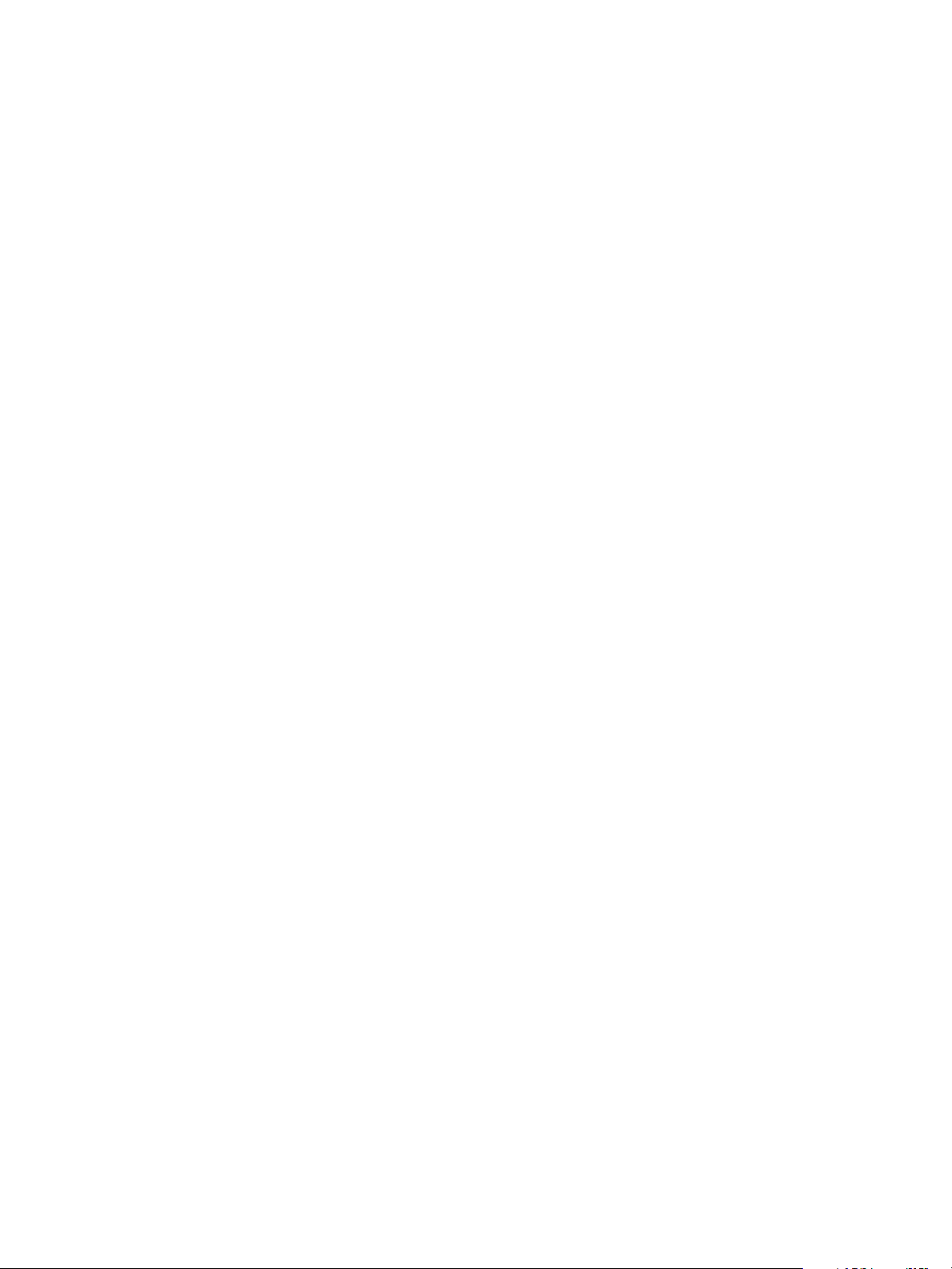
Instalação de rede
g. Se a configuração de DNS for necessária, digite o endereço IP para o
Digite um endereço IP para
[Servidor de DNS alternativo 1]
e
[Servidor DNS primário]
[Servidor de DNS alternativo 2]
Nota: Se DHCP ou BOOTP for a configuração de Resolução de endereço IP, não será possível
alterar as configurações de Nome de domínio, Servidor DNS primário, Servidor de DNS
alternativo 1 e Servidor de DNS alternativo 2.
h. Marque a caixa de seleção [Ativado] para ativar [Registro de DNS dinâmico (DDNS)].
Nota: Se o servidor DNS não aceitar atualizações dinâmicas, não será necessário ativar o DDNS.
9. Na área DHCP/DDNS, marque a caixa de seleção [Ativado] para Liberar registro SOMENTE se
você desejar liberar esse endereço IP do dispositivo na reinicialização. O padrão é desmarcado.
10. Na área Rede de configuração zero:
a. Marque a caixa [Ativado] para Endereço atribuído automaticamente, para ativar a
comunicação com outros dispositivos utilizando endereçamento 169.254/16 IPv4, sobre o
mesmo link físico ou lógico (como em redes ad hoc ou isoladas (não-DHCP). Consulte o site
da IETF para obter os detalhes sobre o zeroconf.
b. Marque a caixa de seleção [Ativado] para Multicast DNS para solucionar os nomes do host
em endereços IPv4 sem utilizar um servidor DNS convencional.
11. Clique no botão [Aplicar] para aceitar as alterações ou em [Desfazer] para retornar as
configurações aos valores anteriores.
12. Clique no botão [OK] ao ver a mensagem "As propriedades foram modificadas com êxito".
.
.
Nota: Alterar o endereço IP do dispositivo afetará outros protocolos: NetBIOS/IP, LPR/LPD, FTP,
SNMP e Impressão TCP/IP bruta. Será necessário fazer referência desses protocolos no novo
endereço IP.
Desativar o TCP/IP afetará outros protocolos: NetBIOS/IP, LPR/LPD, FTP, SNMP e Impressão TCP/IP
bruta. Essa interface do usuário da Web será desativada até que o TCP/IP seja reativado na interface
do usuário local.
Suporte à impressão LPR
1. Na estação de trabalho, abra o navegador da Web, digite o Endereço IP do dispositivo na barra
Endereço e pressione [Entrar].
2. Clique na guia [Propriedades].
3. Digite a ID do usuário e a senha do administrador, se solicitado. O padrão é [admin] e [1111].
4. Clique no botão [Login].
5. Clique no link [Conectividade].
6. Clique no link [Protocolos].
7. Selecione [LPR/LPD] na árvore de diretórios.
8. Na área Geral:
a. Para Protocolo, marque a caixa de seleção [Ativado] para ativar LPR/LPD.
Nota: Desativar LPR/LPD afetará a impressão de clientes no dispositivo por TCP/IP usando a porta
de impressão LPR.
b. Conexão física exibe a conexão de rede física que sempre exibirá "Ethernet".
c. Em Número da porta, digite um número de porta LPR/LPD. O padrão é 515.
92
Xerox ColorQube™ 9201/9202/9203
Guia do Administrador do Sistema
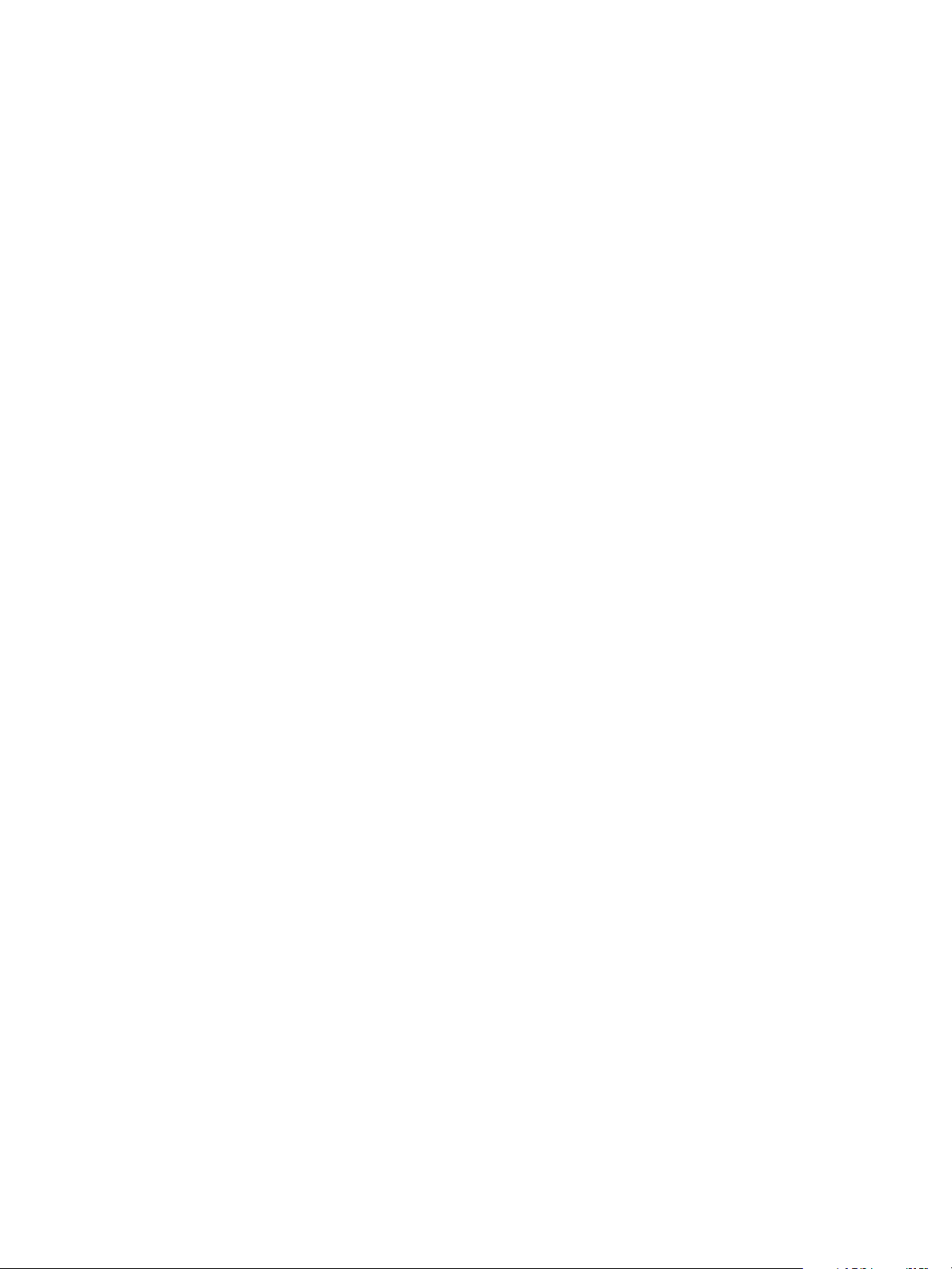
Instalação de rede
9. Na área Configurações avançadas:
a. Marque a caixa de seleção
[Ativado]
para ativar
Troca de PDL
. A Troca de PDL permite que o
dispositivo processe trabalhos de impressão que contêm duas ou mais linguagens de impressora,
por exemplo: PCL e PostScript ou ASCII e PostScript.
b. Marque a caixa de seleção [Ativado] para permitir que os atributos da folha de identificação
PDL substituam os atributos de nome do trabalho e proprietário do arquivo de controle
LPR. Essa função permite substituir as informações padrão exibidas em uma folha de
identificação e substituir os nomes do usuário e do trabalho obtidos no trabalho de impressão.
Nota: As folhas de identificação serão impressas se estiverem definidas como Ligado no servidor
de arquivos, mesmo que estejam definidas como Desligado no dispositivo.
c. Selecione a opção desejada no menu suspenso [Suspenda temporariamente esses
trabalhos]. Essa função permite configurar o dispositivo para reter determinados trabalhos
antes da impressão, até receber o trabalho completo. Essa demora ajuda a assegurar que as
informações da folha de identificação sejam impressas corretamente. Algumas informações
da folha de rosto estão contidas no arquivo de controle do trabalho, que nem sempre é a
primeira parte de um trabalho de impressão que o dispositivo recebe. As opções a seguir
estão disponíveis:
• Somente aqueles com arquivo de dados recebidos primeiro: o dispositivo reterá o
trabalho se o arquivo de dados do trabalho for recebido primeiro. Isso garante que
dispositivo aguarde o recebimento das informações do arquivo de controle do trabalho,
de modo que a folha de rosto contenha informações exatas.
• Todos (consistente com as implementações mais antigas): essa opção coloca todos os
trabalhos em espera. Todos os dados são recebidos antes de começar a impressão de um
trabalho. Essa configuração pode fazer com que os trabalhos sejam impressos lentamente,
mas resultará em informações exatas da folha de rosto.
•
Nenhum (Usar o nome do trabalho da folha de rosto padrão da impressora se for o
arquivo de dados primeiro)
: o dispositivo não aguardará o recebimento das informações
de controle do trabalho. Essa seleção pode provocar a impressão incorreta das informações
da folha de rosto.
10. Clique no botão
[Aplicar]
para aceitar as alterações ou em
[Desfazer]
para retornar as configurações
aos valores anteriores.
11. Clique no botão [OK] ao ver a mensagem "As propriedades foram modificadas com êxito".
Configurar SLP
Configure SLP (Service Location Protocol), se necessário, para aceitar CUPS, sistema operacional Mac e
NetWare.
O SLP é usado para anunciar e procurar serviços em uma rede local. Quando o SLP é ativado, o dispositivo
torna-se um Agente de serviço (SA) e anuncia seus serviços para Agentes de usuário (UA) via SLP.
1. Na estação de trabalho, abra o navegador da Web, digite o Endereço IP do dispositivo na barra
Endereço e pressione [Entrar].
2. Clique na guia [Propriedades].
3. Digite a ID do usuário e a senha do administrador, se solicitado. O padrão é [admin] e [1111].
4. Clique no botão [Login].
5. Clique no link [Conectividade].
Xerox ColorQube™ 9201/9202/9203
Guia do Administrador do Sistema
93

Instalação de rede
6. Clique no link [Protocolos].
7. Selecione [SLP] na árvore de diretórios.
8. Na área Geral:
a. Para
Protocolo
, marque a caixa de seleção
[Ativado]
para ativar o SLP Service Location Protocol).
b. Digite um [Endereço IP] para o [Agente do diretório], se necessário. Isso especificará o
endereço de um único Agente de diretório (DA) a ser adicionado à lista de Agentes de
diretórios na lista DA do dispositivo.
c. Digite os nomes desejados para [Escopo 1,2,3]; isso permite que o Administrador do sistema
defina um dos três nomes de escopo configuráveis manualmente. Escopo é um grupo ou
recipiente pesquisával ao qual um agente pode estar associado. O escopo padrão é
denominado "PADRÃO".
d. Selecione o tipo de mensagem no menu suspenso para
[Multicast ou Difusão]
. Essa
configuração define se o SLP usará multicast ou difusão nas comunicações. Os pacotes multicast
são roteados entre sub-redes conforme necessário, mas os pacotes de difusão não são.
e. Digite um valor para
[Raio Multicast]
(0-255), o padrão é 255. Isso permite que o Administrador
do sistema reconfigure o Raio Multicast para SLP. É igual ao TTL (Tempo de vida) no parâmetro
TCP/IP e define quantos roteadores o pacote multicast pode cruzar.
f. Digite um valor para MTU para definir a Unidade máxima de transmissão (484 a 32.768),
sendo 1.400 o padrão. Isso permite que o Administrador do sistema defina o tamanho
máximo do pacote para SLP.
g. Versão exibirá o número da versão de SLP suportada pelo dispositivo.
h. Número da porta exibirá o soquete (porta) que todas as comunicações SLP usarão. Todos os
dispositivos devem atender na porta 427 para pacotes UDP e TCP.
i. Conjunto de caracteres exibirá o conjunto de caracteres em uso. O padrão é US-ASCII.
9. Clique no botão [Aplicar] para aceitar as alterações ou em [Desfazer] para retornar as
configurações aos valores anteriores.
10. Clique no botão [OK] ao ver a mensagem "As propriedades foram modificadas com êxito".
Nota: As configurações não serão aplicadas até que você reinicie o dispositivo.
11. Clique na guia [Status], selecione [Descrição e Alertas] na árvore de diretórios.
12. Role para baixo e clique no botão [Reinicializar a máquina] e clique em [OK] para reinicializar
o dispositivo. A controladora da rede leva aproximadamente cinco minutos para reinicializar e
a conectividade da rede não estará disponível durante esse período.
Configure a impressão TCP/IP bruta
Nota: O TCP/IP deve ser ativado antes que a Impressão TCP/IP bruta seja ativada.
O método TCP/IP bruta é um método de impressão utilizado para abrir uma conexão de TCP em nível de
soquete, através da porta 9100, para enviar um arquivo pronto para a impressão para o buffer de entrada
da impressora e, em seguida, encerrar a conexão após receber a indicação Fim do Trabalho na linguagem
de descrição de página ou após o término do valor de tempo de espera predefinido. A impressão na porta
9100 não requer uma solicitação de impressora em linha (LPR, Line Printer Request) da estação de
trabalho ou o uso de um daemon de impressora em linha (LPD, Line Printer Daemon) em execução na
impressora. A impressão TCP/IP bruta é selecionada no Windows 2000 como a porta TCP/IP padrão.
94
Xerox ColorQube™ 9201/9202/9203
Guia do Administrador do Sistema
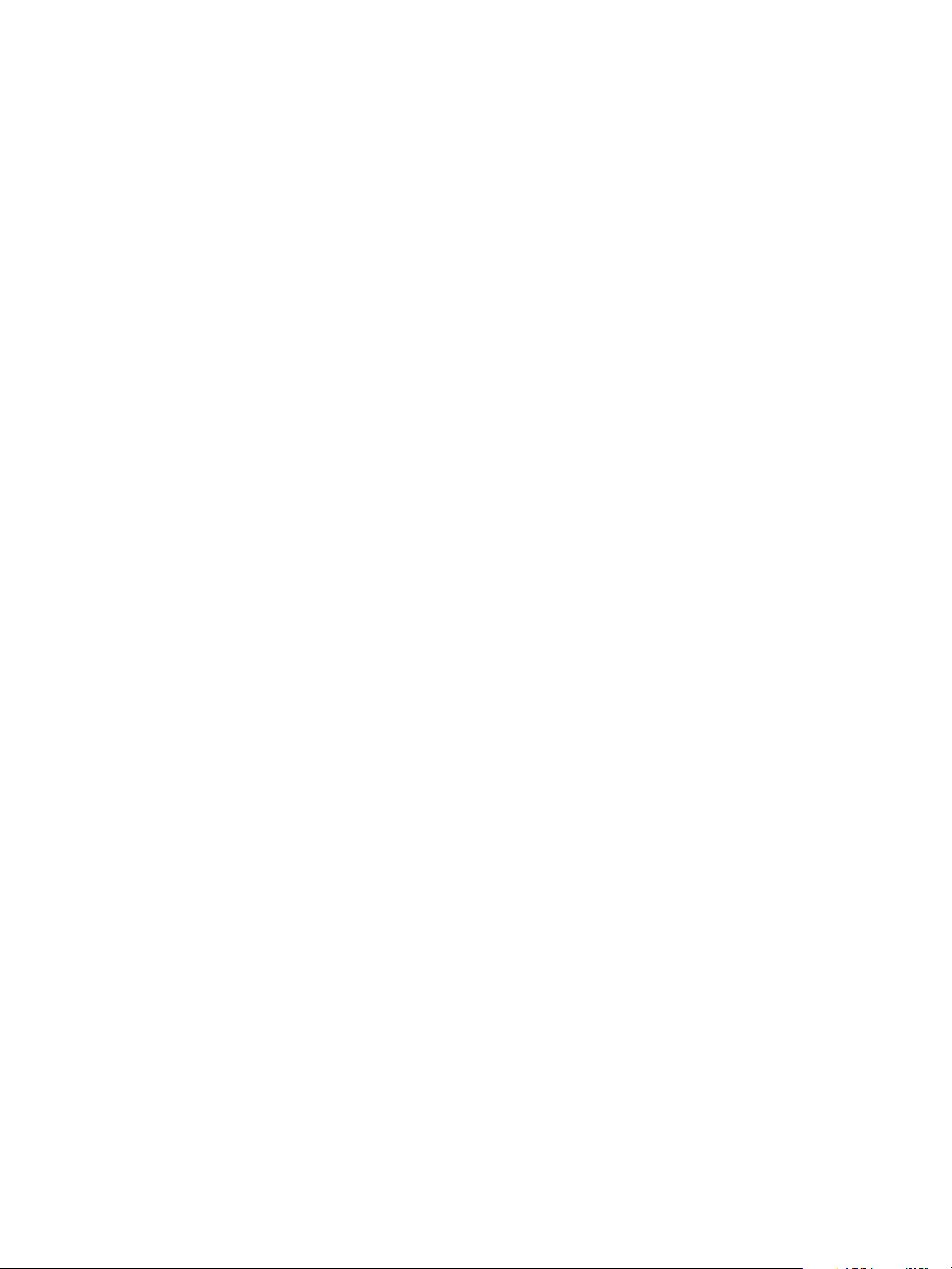
Instalação de rede
1. Na estação de trabalho, abra o navegador da Web e digite o endereço IP do dispositivo no campo
Endereço ou Local. Pressione [Entrar].
2. Clique na guia [Propriedades].
3. Digite a ID do usuário e a senha do administrador, se solicitado. O padrão é [admin] e [1111].
4. Clique no botão [Login].
5. Clique no link [Conectividade].
6. Clique no link [Protocolos].
7. Selecione [Impressão TCP/IP bruta] na árvore de diretórios.
8. Na área Geral:
a. Para Protocolo, marque a caixa de seleção [Ativado] para ativar Impressão TCP/IP bruta.
b. Conexão física exibe a conexão de rede física que sempre exibirá "Ethernet".
9. É possível ativar e configurar até três portas, na área Informações de porta:
a. Para Porta 1 deixe o [Número da porta TCP] definido como 9100. Se duas portas adicionais
estiverem disponíveis, clique em [Tudo Padrão] para verificar se estão definidas como 9101 e
9102, respectivamente (emulação HP JetDirect EX Plus 3).
b. Deixe as configurações [Bidirecional] e [Número máximo de conexões por porta] com seus
valores padrão.
c. Configure o [Fim do tempo de espera do trabalho] para o número de segundos a ser esperado
antes de processar um trabalho sem um indicador de Fim de trabalho. O intervalo é de 1 a
65535, e o padrão é 300.
d. Deixe a caixa de seleção [Troca de PDL] ativada com o seu valor padrão.
Nota: Não marque a caixa de seleção [Ativado] para Troca de PDL, quando a impressão de clientes
Windows estiver usando a porta 9100. Isso impede que cada trabalho de impressão gere uma folha
de identificação.
10. Clique em [Aplicar] para aceitar as alterações, em [Desfazer] para que as configurações retornem
aos valores anteriores ou em [Tudo Padrão] para inserir os padrões da impressora para todas as
configurações (recomendado).
11. Clique no botão [OK] ao ver a mensagem "As propriedades foram modificadas com êxito".
Nota: As configurações não serão aplicadas até que você reinicie o dispositivo.
12. Clique na guia [Status], selecione [Descrição e Alertas] na árvore de diretórios.
13. Role para baixo e clique no botão [Reinicializar a máquina] e clique em [OK]
para reinicializar
o dispositivo. A controladora da rede leva aproximadamente cinco minutos para reinicializar e
a conectividade da rede não estará disponível durante esse período.
Criar uma impressora IPP (Internet Printing Protocol)
Lista de verificação de informações
Antes de iniciar o procedimento, certifique-se de que os itens a seguir estejam disponíveis ou tenham
sido executados:
• Certifique-se de que TCP/IP e HTTP estejam configurados no dispositivo conforme instruções em
Ativar TCP/IP e HTTP no dispositivo na página 20, para que a interface do usuário da Web (Serviços
de Internet) possa ser acessada.
• Verifique se as configurações DNS estão definidas.
Xerox ColorQube™ 9201/9202/9203
Guia do Administrador do Sistema
95

Instalação de rede
Ativar Porta 9100 como suporte adicional para impressão HTTP (IPP)
1. Na estação de trabalho, abra o navegador da Web, digite o Endereço IP do dispositivo na barra
Endereço e pressione [Entrar].
2. Clique na guia [Propriedades].
3. Digite a ID do usuário e a senha do administrador, se solicitado. O padrão é [admin] e [1111].
4. Clique no botão [Login].
5. Clique no link [Conectividade].
6. Clique no link [Protocolos].
7. Selecione [Impressão TCP/IP bruta] na árvore de diretórios.
8. Na área Geral, verifique se a caixa de seleção [Ativado] em Protocolo está marcada para ativar a
Impressão TCP/IP bruta.
9. Na área Informações da porta:
a. Deixe o [Número da porta TCP] configurado para 9100 para a porta 1. Se houver duas
portas adicionais disponíveis, clique em [Tudo Padrão] para verificar se elas estão
configuradas como 9101 e 9102, respectivamente (emulação HP JetDirect EX Plus 3).
b. Deixe as configurações [Bidirecional] e [Número máximo de conexões] com seus valores
padrão.
c. Configure o [Fim do tempo de espera do trabalho] para o número de segundos a ser
esperado antes de processar um trabalho sem um indicador de Fim de trabalho.
d. Deixe a caixa de seleção [Troca de PDL] ativada com o seu valor padrão.
10. Clique no botão [Aplicar] para aceitar as alterações.
11. Clique no botão [OK] ao ver a mensagem "As propriedades foram modificadas com êxito".
Nota: As configurações não serão aplicadas até que você reinicie o dispositivo.
12. Clique na guia [Status], selecione [Descrição e Alertas] na árvore de diretórios.
13. Clique no botão [Reinicializar a máquina] e em [OK] para reinicializar o dispositivo. A controladora
da rede leva aproximadamente cinco minutos para reinicializar e a conectividade da rede não estará
disponível durante esse período.
14. Por padrão, uma impressão do relatório de configuração deve ter sido feita durante a reinicialização
do dispositivo. Se o Relatório de configuração não for impresso, vá ao dispositivo:
a. Pressione o botão <Status da máquina>.
b. Toque na guia [Informações da máquina].
c. Toque em [Páginas de informação].
d. Toque em [Relatório de configuração].
e. Toque em [Imprimir]
e depois em [Fechar].
15. Reveja as configurações para a Impressão TCP/IP bruta no título Configurações de TCP/IP.
Essas configurações devem ser exibidas da seguinte maneira:
a. Impressão TCP/IP bruta ativada: Ativada
b. Número da porta TCP/IP bruta: 9100
96
Xerox ColorQube™ 9201/9202/9203
Guia do Administrador do Sistema

Instalação de rede
Criar uma impressora IPP na sua estação de trabalho
Verifique se o software correto está carregado
1. Na estação de trabalho, clique com o botão direito do mouse no ícone [Meus locais de rede].
2. Selecione [Propriedades].
3. Clique com o botão direito do mouse no ícone [Conexão de área local].
4. Clique em [Propriedades].
5. Verifique se o protocolo [Internet Protocol (TCP/IP)] foi carregado.
Instalar o driver de impressão
1. No menu [Iniciar], selecione [Configurações] e [Impressoras] (Windows 2000) ou [Impressoras
e aparelhos de fax] (Windows XP). O caminho no Windows Vista é Iniciar\Painel de Controle\
Impressora(s).
2. Dê um clique duplo em [Adicionar impressora] e clique em [Avançar].
3. Verifique se [Impressora de rede] está selecionada e clique em [Avançar].
4. A tela [Localizar sua impressora] (Windows 2000) ou [Especificar uma impressora]
(Windows XP/Vista) será exibida.
5. Para criar uma impressora IPP, selecione [Conectar-se a uma impressora na Internet ou Intranet].
6. Digite HTTP://... seguido pelo nome de domínio totalmente qualificado da impressora ou o
endereço IP no campo URL. O nome da impressora pode ser o nome do host ou o nome do host
SMB, como mostra o Relatório de configuração do dispositivo, dependendo da resolução de nome
usada pela rede (WINS ou DNS).
7. Clique em [Avançar].
8. Selecione [Com disco] e vá para o local do driver de impressão (.INF).
9. Clique em [OK] para instalar o driver de impressão.
10. Selecione o modelo de impressora e clique em [Avançar].
11. Selecione [Sim] se quiser que esta seja a impressora padrão.
12. Selecione [Sim] para imprimir uma página de teste. Verifique se ela é impressa no dispositivo.
13. Clique em [Concluir].
Serviços de Internet
Uma vez instalada, a impressora IPP fornecerá um link diretamente para as páginas da Web dos
Serviços de Internet.
Para acessar os Serviços de Internet
1. No menu [Iniciar], selecione [Impressoras e aparelhos de fax].
2. Clique no ícone de impressora do dispositivo e o link Obter mais informações será exibido no
painel do lado esquerdo da janela.
3. Clique no link [Obter mais informações] para ir diretamente à Página inicial do dispositivo.
Você concluiu a instalação da porta IPP e dos drivers de impressão.
Xerox ColorQube™ 9201/9202/9203
Guia do Administrador do Sistema
97

Instalação de rede
AppleTalk
Lista de verificação de informações
Antes de iniciar o procedimento, certifique-se de que os itens a seguir estejam disponíveis ou tenham
sido executados:
• Uma rede AppleTalk operacional existente com estações de trabalho Macintosh equipadas com
placas de interface de rede Ethernet.
• O nome AppleTalk que você deseja atribuir à sua impressora.
• A zona AppleTalk (se usada) na qual sua impressora residirá.
•Cabo Ethernet.
• O CD dos drivers de impressão e fax dos Serviços de Internet (entregue com o dispositivo).
Reveja todos os arquivos LEIA-ME contidos nos drivers de impressão.
Ativação de Apple Talk no dispositivo
1. Na estação de trabalho, abra o navegador da Web e digite o endereço IP do dispositivo na barra
Endereço. Pressione [Entrar].
2. Clique na guia [Propriedades].
3. Digite a ID do usuário e a senha do administrador, se solicitado. O padrão é [admin] e [1111].
4. Clique no botão [Login].
5. Clique no link [Conectividade].
6. Clique no link [Protocolos].
7. Selecione [AppleTalk] na árvore de diretórios.
8. Na área Geral:
a. Para Protocolo, marque a caixa de seleção [Ativado] para ativar o AppleTalk.
b. Digite um nome para o dispositivo em [Nome da impressora]. O nome padrão baseia-se no
endereço Ethernet MAC do dispositivo.
c. Insira os detalhes no campo [Nome da zona]. Uma zona AppleTalk é um grupo lógico de nós
ou redes. As zonas são atribuídas de acordo com um esquema lógico, como departamentos
organizacionais ou locais físicos.
Nota: A zona local padrão é identificada como "*". Isso deve ser alterado somente se você tiver
definido zonas na rede.
d. Conexão física exibe a conexão de rede física. Será exibido "Ethernet".
e. Tipo de impressora exibe o tipo de impressora atribuído atualmente. Será exibido
"LaserWriter".
9. Clique no botão [Aplicar] para aceitar as alterações ou em [Desfazer] para retornar as
configurações aos valores anteriores.
10. Clique no botão [OK] ao ver a mensagem "As propriedades foram modificadas com êxito".
Nota: As configurações não serão aplicadas até que o dispositivo seja reinicializado.
11. Clique na guia [Status], selecione [Descrição e Alertas] na árvore de diretórios.
12. Clique no botão [Reinicializar a máquina] e em [OK] para reinicializar a máquina. A controladora
da rede leva aproximadamente cinco minutos para reinicializar e a conectividade da rede não
estará disponível durante esse período.
98
Xerox ColorQube™ 9201/9202/9203
Guia do Administrador do Sistema

Instalação de rede
Instalar o driver de impressão
Consulte o Guia de Drivers de Impressão e Fax para Macintosh no CD dos drivers de impressão e fax
dos Serviços de Internet para obter instruções detalhadas.
1. Examine o Relatório de configuração e anote o Nome dado ao dispositivo em configurações
AppleTalk.
Na estação de trabalho Macintosh
2. Coloque o CD-ROM dos drivers de impressão e fax dos Serviços de Internet na unidade de CD.
3. Abra o CD e localize a pasta [Drivers].
4. Localize e abra a pasta [Mac].
Instruções para a Versão 10.x (OS X)
1. Dê um clique duplo para abrir a pasta que contém os drivers relativos à versão 10.x.
2. Dê um clique duplo para abrir o arquivo [machine model.dmg].
3. Dê um clique duplo para abrir o arquivo [machine model.pkg].
4. Quando a tela de boas-vindas for exibida, clique em [Continuar].
5. Clique em [Continuar] e em [Concordo] para aceitar o Acordo de Licença.
6. Selecione o disco (se necessário) no qual você deseja instalar a impressora. Clique em [Continuar].
7. Clique em [Instalar].
8. Clique em [Fechar] e reinicie a estação de trabalho.
9. Quando a estação de trabalho tiver sido reiniciada, dê um clique duplo no ícone do disco rígido.
10. Dê um clique duplo no ícone [Aplicativos].
11. Dê um clique duplo no ícone [Utilitários].
12. Dê um clique duplo no ícone [Centro de impressão].
13. Dê um clique duplo em [Adicionar] para adicionar uma nova impressora.
14. Selecione AppleTalk como o protocolo de rede.
15. Selecione a zona AppleTalk necessária.
16. Selecione a impressora que você deseja configurar.
17. Selecione o modelo de impressora (ou seja, escolha o PPD para a sua impressora).
18. Clique em [Adicionar].
19. Imprima um documento de um aplicativo para verificar se a impressora está instalada corretamente.
Verifique o Utilitário de impressora do Macintosh no CD dos drivers de impressão e fax dos
Serviços de Internet.
Os Serviços de Internet do dispositivo são um conjunto de aplicativos usados para a instalação, a
manutenção e a utilização dos dispositivos Xerox. O Utilitário de impressora do Macintosh dos Serviços
de Internet do dispositivo é um aplicativo dos Serviços de Internet que permite que administradores de
rede renomeiem e realoquem as zonas de sistemas Xerox que estão configuradas para conectividade
AppleTalk. Localize o CD-ROM dos drivers de impressão e fax dos Serviços de Internet incluído no pacote
dos serviços de rede dos Serviços de Internet do dispositivo e siga as instruções contidas no Guia dos
Drivers de Impressão e Fax para Macintosh dos Serviços de Internet.
Xerox ColorQube™ 9201/9202/9203
Guia do Administrador do Sistema
99

Instalação de rede
Apple Macintosh (TCP/IP)
Lista de verificação de informações
Antes de iniciar o procedimento, certifique-se de que os itens a seguir estejam disponíveis ou tenham
sido executados:
• Uma rede TCP/IP operacional existente com estações de trabalho Macintosh equipadas com
placas de interface de rede Ethernet.
• Sistema operacional Macintosh 10.x ou superior.
• Um nó de rede ativo e cabo Ethernet para a estação de trabalho Macintosh.
• O dispositivo de impressão já deve ter sido configurado com um endereço IP estático (preferido),
uma máscara de sub-rede, um endereço de gateway e um nome do host.
• O CD dos drivers de impressão e fax dos Serviços de Internet (entregue com o dispositivo).
Reveja todos os arquivos LEIA-ME contidos nos drivers de impressão.
Ativação de TCP/IP no dispositivo
1. Na estação de trabalho, abra o navegador da Web, digite o Endereço IP do dispositivo na barra
Endereço e pressione [Entrar].
2. Clique na guia [Propriedades].
3. Digite a ID do usuário e a senha do administrador, se solicitado. O padrão é [admin] e [1111].
4. Clique no botão [Login].
5. Clique no link [Conectividade].
6. Clique no link [Protocolos].
7. Selecione [TCP/IP] na árvore de diretórios.
8. Verifique se o dispositivo de impressão foi configurado com um endereço IP estático (preferido),
uma máscara de sub-rede, um endereço de gateway e um nome do host.
9. Verifique se o nome de domínio da rede foi fornecido e se DNS está ativado e configurado para
determinar nomes do host para os endereços IP.
Nota: Alterar o endereço IP do dispositivo afetará outros protocolos: NetBIOS/IP, LPR/LPD, FTP,
SNMP e Impressão TCP/IP bruta. Será necessário fazer referência desses protocolos no novo
endereço IP.
Desativar o TCP/IP afetará outros protocolos: NetBIOS/IP, LPR/LPD, FTP, SNMP e Impressão TCP/IP
bruta. Essa interface do usuário da Web será desativada até que o TCP/IP seja reativado na interface
do usuário local.
10. Se algum dos itens acima estiver configurado incorretamente, restaure-o e clique no botão [Aplicar].
11. Clique no botão [OK] ao ver a mensagem "As propriedades foram modificadas com êxito".
12. Selecione [LPR/LPD] na árvore de diretórios, verifique se o Protocolo está ativado e se o número
da porta está configurado como 515.
Nota: As configurações não serão aplicadas até que você reinicie o dispositivo.
13. Clique na guia [Status], selecione [Descrição e Alertas] na árvore de diretórios.
14. Clique no botão [Reinicializar a máquina] e em [OK] para reinicializar o dispositivo. A controladora
da rede leva aproximadamente cinco minutos para reinicializar e a conectividade da rede não estará
disponível durante esse período.
100
Xerox ColorQube™ 9201/9202/9203
Guia do Administrador do Sistema
